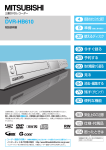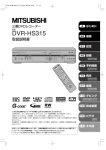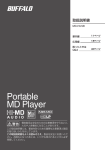Download 取扱説明書 - 三菱電機
Transcript
三菱HDD&DVDビデオレコーダー
は
じ
め
に
形名
DVR-HG865
DVR-HG765
DVR-HE760
(BSアナログチューナー内蔵)
(BSアナログチューナー内蔵)
(BSアナログチューナー内蔵)
取扱説明書
設
置
・
準
備
録
る
︵
録
画
︶
見
る
︵
再
生
︶
編
集
・
消
去
ダ
ビ
ン
グ
便
利
機
能
故
障
か
な
?
そ
の
他
このたびは三菱HDD&DVDビデオレコーダーをお買上げいただきありがとうございました。
ご使用の前に、正しく安全にお使いいただくため、この
「取扱説明書」
を必ずお読みください。
お読みになったあとは、
「保証書」
と共に大切に保管し、必要なときお読みください。
「保証書」
は必ず
「お買上げ日・販売店名」
などの記入をお確かめの上、お買上げの販売店からお受け取りください。
必ずユーザー登録をお願いいたします。
(本機の機能向上などのサポートを受けるために必要です。)
インターネットをご利用の場合・・・ http://www.MitsubishiElectric.co.jp/user
インターネットをご利用できない場合は、付属のユーザー登録ハガキをご利用ください。
この取扱説明書は、再生紙を使用しています。
こんなことがしたいときは
デ
ィ
ス
ク
どんなディスクが使えるか
知りたい
10
録画したい
録
る
テレビ番組の録画
48
52
再生したい
消
す
・
作
る
・
残
す
録画した番組が不要になったので消したい
再生、番組一覧
番組の削除
●
本書は、リモコンでの操作を中心に説明してい
ます。
また、リモコンや画面の絵はDVR-HG865/
DVR-HG765で説明しています。
操作手順などのボタン名は、[ ]
で囲っています。
(例)[電源]を押します。
●
画面や表示部の表示は、“ ”
で囲っています。
(例)“画面予約”画面を表示します。
●
●「本機」
という表現は、お使いのH D D & D V D
ビデオレコーダーのことを表します。
「他機」という表現は、本機以外の機器のことを
表します。
●
●
●
画面表示の細部や説明文、表現、ガイド、メッ
セージの表示位置などについては、本書と製品
で異なることがあります。
本書で例として記載している各画面の内容や
キーワード、Gコード番号は説明用です。
画面の背景や放送などの映像や絵は、はめ込み
画像です。
あれ?おかしいな?と思ったときは
「故障かな?と思ったときは」
49
デジタル放送の録画
64
録画中の番組を再生したい
68、69
追っかけ再生
73
他のDVDビデオプレーヤーで再生したい
77
ドラマ全12話をまとめたリストを作りたい
プレイリスト
高速録画スタート
デジタル放送を録画・予約したい
見
る
この取扱説明書(本書)について
2
電源を入れて、すぐに録画したい
簡単に予約したい
番組表からの予約
どのディスクで録画すればいいか
知りたい
11
81
ファイナライズ
80
簡単にディスクにダビングしたい
手間なしダビング
87
本文中で使われているマークの見かた
本機の内蔵HDD(ハードディスク)
DVDディスク全般
DVD-RWディスク全般
DVD-RWディスク(VR方式のみ)
DVD-RWディスク(Video方式のみ)
DVD-Rディスク
市販のDVD-VIDEOディスク、
ファイナライズ済みのDVD-RW/Rディスク
DVD-RAMディスク
音楽用CDディスク、
本機対応のCD-R/CD-RWディスク
本機を使う上で、気を付けていただきたい情報
本機を使う上での、ちょっとした情報
参照ページ
DVR-HG865/DVR-HG765 のみの機能です。
DVR-HE760 のみの機能です。
もくじ
本書では、たくさんの機能や設定を次のような構成に分けて説明しています。
はじめに
は
じ
め
に
安全のために必ずお守りください ・・・・・・・・・・・・・・・・・・・・・・・・・・・・・・・・・・・・・・・・・・ 6、7
使用上のお願い ・・・・・・・・・・・・・・・・・・・・・・・・・・・・・・・・・・・・・・・・・・・・・・・・・・・・・・・・・・ 8、9
まず最初に、安全/使用上の
DVD/CDディスクとHDD(ハードディスク)について ・・・・・・・・・・・・・・・・・・・・・ 10∼13
ご注意を必ずお読みください。
各部のなまえとはたらき ・・・・・・・・・・・・・・・・・・・・・・・・・・・・・・・・・・・・・・・・・・・・・・・ 14、15
設
置
・
準
備
各部の表示 ・・・・・・・・・・・・・・・・・・・・・・・・・・・・・・・・・・・・・・・・・・・・・・・・・・・・・・・・・・・ 16、17
機能一覧画面について ・・・・・・・・・・・・・・・・・・・・・・・・・・・・・・・・・・・・・・・・・・・・・・・・・・・・・・ 18
設置と準備
ご自分で設置・準備をされる
ときにお読みください。
設置と準備の進めかた ・・・・・・・・・・・・・・・・・・・・・・・・・・・・・・・・・・・・・・・・・・・・・・・・・・・・・・ 19
録
る
︵
アンテナ−本機−テレビをつなぐ ・・・・・・・・・・・・・・・・・・・・・・・・・・・・・・・・・・・・・・・ 20、21
CATVのホームターミナルをつなぐときは ・・・・・・・・・・・・・・・・・・・・・・・・・・・・・・・・・・・・ 22
録
画
︶
BSアンテナやBSデコーダーをつなぐときは ・・・・・・・・・・・・・・・・・・・・・・・・・・・・・ 23、24
その他の機器をつなぐときは ・・・・・・・・・・・・・・・・・・・・・・・・・・・・・・・・・・・・・・・・・・・ 25∼27
BSデジタル/110度CSデジタル/地上デジタルチューナー
(または内蔵テレビ)
を
つなぐときは ・・・・・・・・・・・・・・・・・・・・・・・・・・・・・・・・・・・・・・・・・・・・・・・・・・・・・・・・・・・・
● アナログオーディオ機器またはデジタル音声入力端子付きアンプを
つなぐときは ・・・・・・・・・・・・・・・・・・・・・・・・・・・・・・・・・・・・・・・・・・・・・・・・・・・・・・・・・・・・
● ビデオ/ビデオカメラをつなぐときは ・・・・・・・・・・・・・・・・・・・・・・・・・・・・・・・・・・・・・・・・・
● デジタルビデオカメラをつなぐときは ・・・・・・・・・・・・・・・・・・・・・・・・・・・・・・・・・・・・・・・・
見
る
︵
●
25
再
生
︶
25
26
27
編
集
・
消
去
電源コードをつなぐ/リモコンに乾電池を入れる ・・・・・・・・・・・・・・・・・・・・・・・・・・・・・・ 27
チャンネルをらくらく設定する(自動設定)・・・・・・・・・・・・・・・・・・・・・・・・・・・・・・・ 28、29
BS放送の設定をするときは ・・・・・・・・・・・・・・・・・・・・・・・・・・・・・・・・・・・・・・・・・・・・ 30、31
チャンネルの設定を変更するときは(手動設定)・・・・・・・・・・・・・・・・・・・・・・・・・・・ 32∼36
都市別チャンネル設定一覧/GCNコード一覧 ・・・・・・・・・・・・・・・・・・・・・・・・・・・・・ 37∼41
ダ
ビ
ン
グ
− 都市別チャンネル設定一覧 ・・・・・・・・・・・・・・・・・・・・・・・・・・・・・・・・・・・・・・・・・・ 37∼40
− GCNコード一覧 ・・・・・・・・・・・・・・・・・・・・・・・・・・・・・・・・・・・・・・・・・・・・・・・・・・・・・・・・ 41
番組表(Gガイド)の番組データの取得時刻を変更するときは ・・・・・・・・・・・・・・・ 42、43
時計やジャストクロックのチャンネルを合わせ直すときは ・・・・・・・・・・・・・・・・・・・・・・ 44
便
利
機
能
その他の設定 ・・・・・・・・・・・・・・・・・・・・・・・・・・・・・・・・・・・・・・・・・・・・・・・・・・・・・・・・・・・・・・ 45
●
本機のリモコンでテレビが操作できるようにする(テレビメーカーの設定)・・・・・・・ 45
----------------------------------------
-----------------------------------------------------------------------------------------------------------------------
ここからは、録画・再生など
の操作をする前に行う準備に
ついて、説明しています。
操作を始める前に ・・・・・・・・・・・・・・・・・・・・・・・・・・・・・・・ 46、47
●
●
●
本機の電源の入/切 ・・・・・・・・・・・・・・・・・・・・・・・・・・・・・・・・・・・・・・・・・・・・・・・・・・・・・・・・
操作できるディスクの切り換え(ディスクモード)・・・・・・・・・・・・・・・・・・・・・・・・・・・・・
DVD/CDディスクの出し入れ ・・・・・・・・・・・・・・・・・・・・・・・・・・・・・・・・・・・・・・・・・・・・・・・
− ディスクを入れると、ディスクの初期化画面が表示されるときは ・・・・・・・・・・・・・
46
46
47
47
故
障
か
な
?
次ページにつづく
そ
の
他
あれ?おかしいな?と思ったときは
「故障かな?と思ったときは」
3
もくじ
録る
(録画)
テレビ番組を録画する ・・・・・・・・・・・・・・・・・・・・・・・・・・・ 48、49
●
●
テレビ番組を録画する ・・・・・・・・・・・・・・・・・・・・・・・・・・・・・・・・・・・・・・・・・・・・・・・・・・・・・・
いろいろな録画 ・・・・・・・・・・・・・・・・・・・・・・・・・・・・・・・・・・・・・・・・・・・・・・・・・・・・・・・・・・・・
− 電源を入れてすぐに録画を始める(高速録画スタート)・・・・・・・・・・・・・・・・・・・・・・
− 自動的に録画を終わらせる(オフタイマー録画)・・・・・・・・・・・・・・・・・・・・・・・・・・・・
48
49
49
49
予約上手になるために ・・・・・・・・・・・・・・・・・・・・・・・・・・・ 50、51
番組表(Gガイド)を使って予約する ・・・・・・・・・・・・・・・・・・・・・・・・・・・・・・・・・・・・・ 52∼55
Gコード 予約をする ・・・・・・・・・・・・・・・・・・・・・・・・・・・・・・・・・・・・・・・・・・・・・・・・・・ 56、57
画面予約をする ・・・・・・・・・・・・・・・・・・・・・・・・・・・・・・・・・・・・・・・・・・・・・・・・・・・・・・・・・・・・ 58
設定済みの予約を確認・変更・削除するときは ・・・・・・・・・・・・・・・・・・・・・・・・・・・・・・・・・・ 59
予約の便利な機能 ・・・・・・・・・・・・・・・・・・・・・・・・・・・・・・・・・・・・・・・・・・・・・・・・・・・・・ 60∼62
●
●
●
●
●
●
1枚のディスクに収まるように録画する(ジャストレコーディング)・・・・・・・・・・・・・
一時的に毎週/毎日録画をやめる(予約スキップ)・・・・・・・・・・・・・・・・・・・・・・・・・・・・・・
予約時のユーザー選択 ・・・・・・・・・・・・・・・・・・・・・・・・・・・・・・・・・・・・・・・・・・・・・・・・・・・・・・
番組を追跡して、自動的に録画開始/終了時刻を変更して録画する(録り逃さないザー)・
スポーツ延長対応録画 ・・・・・・・・・・・・・・・・・・・・・・・・・・・・・・・・・・・・・・・・・・・・・・・・・・・・・・
録画予約オートカット ・・・・・・・・・・・・・・・・・・・・・・・・・・・・・・・・・・・・・・・・・・・・・・・・・・・・・・
60
60
61
61
62
62
他の機器の映像・音声を見聞き/録画する ・・・・・・・・・・・・・・・・・・・・・・・・・・・・・・・・・・・・・・ 63
●
●
外部入力に切り換えるには(入力切換)・・・・・・・・・・・・・・・・・・・・・・・・・・・・・・・・・・・・・・・ 63
WOWOWを録画する ・・・・・・・・・・・・・・・・・・・・・・・・・・・・・・・・・・・・・・・・・・・・・・・・・・・・・・ 63
デジタル放送を録画する ・・・・・・・・・・・・・・・・・・・・・・・・・・・・・・・・・・・・・・・・・・・・・・・ 64、65
− デジタル放送の録画制限について ・・・・・・・・・・・・・・・・・・・・・・・・・・・・・・・・・・・・・・・・・ 64
録画についての補足説明 ・・・・・・・・・・・・・・・・・・・・・・・・・・・・・・・・・・・・・・・・・・・・・・・・・・・・ 66
− アナログ放送からデジタル放送への移行について ・・・・・・・・・・・・・・・・・・・・・・・・・・・ 67
見る
(再生)
再生する ・・・・・・・・・・・・・・・・・・・・・・・・・・・・・・・・・・・・・・・ 68∼75
●
●
●
●
●
●
再生のしかた ・・・・・・・・・・・・・・・・・・・・・・・・・・・・・・・・・・・・・・・・・・・・・・・・・・・・・・・・・ 68、69
再生速度の切り換え(早送り/早戻し、 スロー/逆スロー再生、 コマ送り/コマ戻し)・・・ 70
見たい番組や場面の頭出し(30秒スキップ、スキップ、サーチ)・・・・・・・・・・・・・・・・ 70
いろいろな再生 ・・・・・・・・・・・・・・・・・・・・・・・・・・・・・・・・・・・・・・・・・・・・・・・・・・・・・・・・・・・・ 71
− 繰り返し再生(リピート再生)・・・・・・・・・・・・・・・・・・・・・・・・・・・・・・・・・・・・・・・・・・・・ 71
− 録画中の番組を最初から見る(追っかけ再生)・・・・・・・・・・・・・・・・・・・・・・・・・・・・・・ 71
− 録画中に別の番組を見る(同時録画再生)・・・・・・・・・・・・・・・・・・・・・・・・・・・・・・・・・・ 71
画質の調整 ・・・・・・・・・・・・・・・・・・・・・・・・・・・・・・・・・・・・・・・・・・・・・・・・・・・・・・・・・・・・・・・・ 72
音声/字幕/アングルの切り換え ・・・・・・・・・・・・・・・・・・・・・・・・・・・・・・・・・・・・・・・・・・・・・・ 73
再生についての補足説明 ・・・・・・・・・・・・・・・・・・・・・・・・・・・・・・・・・・・・・・・・・・・・・・・ 74、75
編集・消去
番組/プレイリストを編集・削除する ・・・・・・・・・・・・・・・・・・・・・・・・・・・・・・・・・・・・・ 76、77
●
●
チャプターマークの手動追加・削除 ・・・・・・・・・・・・・・・・・・・・・・・・・・・・・・・・・・・・・・・・・・・ 76
番組/プレイリストの削除・変更・保護 ・・・・・・・・・・・・・・・・・・・・・・・・・・・・・・・・・・・・・・・・・ 77
DVD-RW/DVD-Rディスクを編集する ・・・・・・・・・・・・・・・・・・・・・・・・・・・・・・・・・・・・・・・ 78
HDD/DVD-RWディスクを初期化する ・・・・・・・・・・・・・・・・・・・・・・・・・・・・・・・・・・・・・・・・・・・ 79
本機で録画したディスクをDVDビデオプレーヤーなどで再生できるようにする (ファイナライズ)・・・・・・・・・・・・・・・・・・・・・・・・・・・・・・・・・・・・・・・・・・・・・・・・・・・・・・・・ 80
プレイリストを作成する/内容を編集する ・・・・・・・・・・・・・・・・・・・・・・・・・・・・・・・・ 81∼84
●
●
プレイリストを作成する ・・・・・・・・・・・・・・・・・・・・・・・・・・・・・・・・・・・・・・・・・・・・・・・ 81∼83
作成済みのプレイリストを編集する ・・・・・・・・・・・・・・・・・・・・・・・・・・・・・・・・・・・・・・・・・・ 84
編集・消去についての補足説明 ・・・・・・・・・・・・・・・・・・・・・・・・・・・・・・・・・・・・・・・・・・・・・・・ 85
4
あれ?おかしいな?と思ったときは
「故障かな?と思ったときは」
ダビング
HDD→DVD、DVD→HDDダビングする ・・・・・・・・・・・・・・・・・・・・・・・・・・・・・・・・ 86∼90
●
●
●
は
じ
め
に
ダビングをする前に、必ずお読みください ・・・・・・・・・・・・・・・・・・・・・・・・・・・・・・・・・・・・ 86
再生中の番組/プレイリストをまるごとダビングする(手間なしダビング)・・・・・・・・ 87
1つまたは複数の番組/プレイリストを、 ダビング登録一覧に登録してダビングする ・・・・・・・・・・・・・・・・・・・・・・・・・・・・・ 88∼90
設
置
・
準
備
ビデオ/ビデオカメラとダビングする ・・・・・・・・・・・・・・・・・・・・・・・・・・・・・・・・・・・・・・・・・ 91
デジタルビデオカメラからダビングをする(DVダビング)・・・・・・・・・・・・・・・・・・ 92、93
●
●
自動でダビングする(手間なしDVダビング)・・・・・・・・・・・・・・・・・・・・・・・・・・・・・・・・・・ 92
手動でダビングする ・・・・・・・・・・・・・・・・・・・・・・・・・・・・・・・・・・・・・・・・・・・・・・・・・・・・・・・・ 93
ダビングについての補足説明 ・・・・・・・・・・・・・・・・・・・・・・・・・・・・・・・・・・・・・・・・・・・・・・・・ 94
便利機能
録
る
︵
番組名鑑を使って見たい番組を探す ・・・・・・・・・・・・・・・・・・・・・・・・・・・・・・・・・・・・・ 95∼97
録
画
︶
文字入力のしかた ・・・・・・・・・・・・・・・・・・・・・・・・・・・・・・・・・・・・・・・・・・・・・・・・・・・・・ 98、99
いろいろな便利な機能 ・・・・・・・・・・・・・・・・・・・・・・・・・・・・・・・・・・・・・・・・・・・・・・ 100、101
本機2台を別々に操作する(リモコンモードの設定)・・・・・・・・・・・・・・・・・・・・・・・・・・・ 100
誤操作防止のため、本機の操作ができないようにする(チャイルドロック)・・・・・・ 100
簡単メニューを表示して操作する(簡単メニュー)・・・・・・・・・・・・・・・・・・・・・・・・・・・・・ 101
録画モード別の画質をチェックする(画質チェック)・・・・・・・・・・・・・・・・・・・・・・・・・・ 101
停電などの情報を見る(お知らせボックス)・・・・・・・・・・・・・・・・・・・・・・・・・・・・・・・・・・ 101
見
る
︵
いろいろな機能を設定する ・・・・・・・・・・・・・・・・・・・・・・・・・・・・・・・・・・・・・・・・・・ 102∼107
編
集
・
消
去
●
●
●
●
●
再
生
︶
“セットアップ”画面の項目と設定内容 ・・・・・・・・・・・・・・・・・・・・・・・・・・・・・・・・・・ 102∼105
設定のしかた ・・・・・・・・・・・・・・・・・・・・・・・・・・・・・・・・・・・・・・・・・・・・・・・・・・・・・・・・ 106、107
便利機能についての補足説明 ・・・・・・・・・・・・・・・・・・・・・・・・・・・・・・・・・・・・・・・・・・・・・・ 108
− 言語コード一覧表 ・・・・・・・・・・・・・・・・・・・・・・・・・・・・・・・・・・・・・・・・・・・・・・・・・・・・・・ 109
故障かな?
ダ
ビ
ン
グ
こんなメッセージが表示されたときは ・・・・・・・・・・・・・・・・・・・・・・・・・・・・・・・・ 110∼112
故障かな?と思ったときは ・・・・・・・・・・・・・・・・・・・・・・・・・・・・・・・・・・・・・・・・・・ 113∼118
困ったときは、電話相談をする
前にここを読んでお調べくだ
さい。
その他
●
●
おかしいな?と思ったときの調べかた ・・・・・・・・・・・・・・・・・・・・・・・・・・・・・・・・・・・・・・・ 113
こんなときは、ここをお調べください ・・・・・・・・・・・・・・・・・・・・・・・・・・・・・・・・ 114∼118
便
利
機
能
用語説明 ・・・・・・・・・・・・・・・・・・・・・・・・・・・・・・・・・・・・・・・・・・・・・・・・・・・・・・・・・・・・・・・・ 120
仕様・付属品・別売品 ・・・・・・・・・・・・・・・・・・・・・・・・・・・・・・・・・・・・・・・・・・・・・・・・・・・・・・ 121
索引で探したいときや用語の
意味を知りたいときなどに、
お読みください。
参考 ・・・・・・・・・・・・・・・・・・・・・・・・・・・・・・・・・・・・・・・・・・・・・・・・・・・・・・・・・・・・・・ 122、123
●
故
障
か
な
?
アンテナ線や同軸ケーブルの加工 ・・・・・・・・・・・・・・・・・・・・・・・・・・・・・・・・・・・・ 122、123
保証とアフターサービス ・・・・・・・・・・・・・・・・・・・・・・・・・・・・・・・・・・・・・・・・・・・・ 124、125
索引 ・・・・・・・・・・・・・・・・・・・・・・・・・・・・・・・・・・・・・・・・・・・・・・・・・・・・・・・・・・・・・・ 126、127
そ
の
他
あれ?おかしいな?と思ったときは
「故障かな?と思ったときは」
5
安全のために必ずお守りください
■ 誤った取扱いをしたときに生じる危険とその程度を、次の表示で区分して説明しています。
誤った取扱いをしたときに、
死亡や重傷などの重大な結果に
結びつく可能性があるもの
誤った取扱いをしたときに、
傷害または家屋・家財などの損害に
結びつくもの
■ 図記号の意味は次のとおりです。
絶対に行わないで
ください
絶対にぬれた手で
触れないでください
必ず指示に従い、
行ってください
絶対に分解・修理は
しないでください
絶対に触れないで
ください
必ず電源プラグをコンセン
トから抜いてください
絶対に水にぬらさないで
ください
手をはさまないよう、
注意してください
異常なときは
プラグを抜く
煙が出ている、変なにおいがするなど
異常なときは、すぐに電源を切って電源
プラグを抜く!! 火災や感電の原因となります。
すぐに電源を切ったあと電源プラグをコンセ
ントから抜き、煙が出なくなるのを確認し
て、販売店に修理をご依頼ください。
設置・接続
不安定な場所には置かない 禁止
落ちたり倒れたりして、けがの原因となりま
す。
花びんやコップ、植木鉢などを上に置か
ない 水ぬれ禁止
内部に水や異物が入ると、火災や感電の原因
となります。
電源・電源コード
取扱い
ぬれた手で電源プラグを抜き差ししない 落としたり、キャビネット(天板)を破損
した場合は使わない 使用禁止
火災や感電の原因となります。
感電の原因となります。
ぬれ手禁止
電源コードを傷つけない キャビネット(天板)をはずしたり、改造
しない 分解禁止
感電や火災、感電の原因となります。
内部の点検・調整・修理は、販売店にご依頼
ください。
禁止
トレイ開閉口などから金属類や燃えやすいもの
などが入ると、火災や感電の原因となります。
水でぬらさない 水ぬれ禁止
接触禁止
6
感電の原因となります。
あれ?おかしいな?と思ったときは
「故障かな?と思ったときは」
●
タコ足配線をしない 火災の原因となります。
禁止
火災や感電の原因となります。
雨天、降雪中、海岸、水辺などの屋外や、窓辺
での使用は、特にご注意ください。
雷が鳴りだしたら、アンテナ線や本体に
は触れない 無理に曲げない
ねじらない
● 加熱しない
●
●
火災や感電の原因となります。
コードの修理は、販売店にご依頼ください。
異物を入れない(特にお子様にご注意を) 禁止
上にものをのせない
引っ張らない
● 加工しない
● 束ねて使用しない
●
電源はAC
(交流)
100Vを使う AC100V
AC
(交流)
100V以外の電源で使用すると、火
災や感電の原因となります。
設置・接続
持ち運び・取扱い
次のような場所には置かない 接続したまま移動させない 湿気やほこりの多い場所
油煙や湯気が当たる場所
● 直射日光の当たる場所や、熱器具の近く ● 閉めきった自動車内など、高温になるところ
電源コードが傷つき、火災・感電の原因となる
ことがあります。
●
●
禁止
火災・感電・故障・変形の原因となることがあり
ます。
禁止
禁止
(特にお子様にご注意を)
手はさみ
注意
禁止
倒れたり落下して、けが・故障の原因となるこ
とがあります。
手がはさまれ、けがの原因となることがあり
ます。
電源プラグを持って抜く 内部に熱がこもり、火災・感電・故障・変形の原
因となることがあります。
本機の上に重いもの(テレビなど)を置かない 本機の上にのらない(特にお子様にご注意を)
トレイ開閉口の前に物を置かない 飛び散って、けがの原因となることがあります。
トレイ開閉口に手を入れない
●
禁止
プラグを持つ
電源コードを引っ張ってコードに傷がつくと、
火災・感電の原因となることがあります。
長期間の外出や旅行のときは、電源プラ
グをコンセントから抜いておく プラグを抜く
火災の原因となることがあります。
本機は日本国内専用です 日本専用
海外では使用できません。
(海外でのアフター
サービスもできません。)
This unit is designed for use in Japan only and
can not be used in any other country. No servicing
is available outside of Japan.
乾電池
お手入れ
(乾電池に表示されている注意事項もお読みください)
お手入れの際は、電源プラグをコンセント
から抜いて行う プラグを抜く
ほこりを取る
禁止
火災・故障の原因となることがあります。
特に湿気の多くなる梅雨期の前に行うのが効
果的です。内部掃除費用については、販売店
にご相談ください。
● 新・旧の乾電池や種類の違う乾電池を混ぜ
て使用しない
●
プラス
(+)
とマイナス
(−)
を逆に入れない
● 分解しない、ショートさせない、火の中に
投入しない
火災・感電の原因となることがあります。
1年に1回はプラグとコンセントの定期的な清
掃をし、最後までしっかり差し込まれている
か点検してください。
5年に一度は、内部の掃除を販売店に依頼
する 内部掃除
誤った使いかたをしない 感電の原因となることがあります。
電源プラグのほこりなどは定期的に取り、
差し込みの具合を点検する 安
全
の
た
め
に
必
ず
お
守
り
く
だ
さ
い
ひび割れ、変形、または接着剤などで補修
したディスクは使わない 風通しの悪いところ、狭いところに置かない
本体後面の冷却ファンをふさがない
● 押し入れや本棚などに押し込まない
● じゅうたんや布団の上に置かない
● テーブルクロスなどをかけない
は
じ
め
に
●
充電しない、充電式の電池は使用しない
正しく取り扱う 正しく使う
●
必ずマイナス
(−)
側から入れる
●
使いきったら、すぐに取り出す
取り扱いを誤ると、液もれ・ 発熱・ 破裂によ
り、火災・けが・周囲の汚損の原因となること
があります。
液が皮膚や衣服に付着したときは、きれいな
水でよく洗い流してください。液が眼に入っ
たときは、すぐにきれいな水でよく洗ったあ
と、医師の治療を受けてください。
あれ?おかしいな?と思ったときは
「故障かな?と思ったときは」
7
使用上のお願い
ここでは、本機を使用する上で、注意していただきたいことを説明しています。本機をお使いになる前に、必ずお読みください。
結露(露付き)について 本機の内部に水滴がつくことを露付きといいます。
露付き状態で本機を使用すると、HDDやディスクの情報が読
みとれず、本機が正常に動作しないことがあります。
● 露付きは、次のように温度が急に変わる場合に起こりま
す。
− 部屋を急激に暖房したとき
− エアコンなどの冷風を直接当てたとき
− 本機を寒いところから暖かいところに移動させたとき
取扱い 本機は振動や衝撃・温度などの周囲の環境の変化に影響さ
れやすいHDDなどの部品を使用した精密な機器です。
取扱いは慎重に行ってください。
● ガラスドア付ラックやテレビ台のガラスドアを閉めたま
ま、リモコン操作でトレイを開かないでください。トレイ
の動作が妨げられて、故障の原因となります。
● 殺虫剤など揮発性のものをかけたり、ゴムやビニール製品
を長時間接触させないでください。変質したり、塗料がは
げることがあります。
●
禁止
本機を使わないときは ● 露付きが起こりそうなときは、電源を入れて2時間以上お
き、充分に乾燥させてからご使用ください。
DVD/CDディスクが入っているときは、必ず取り出し
ておいてください。
ふだん使わないときは、ディスクを取り出し、電源を切っ
ておいてください。
● 長期間使わないときは、液もれを防ぐために、リモコンの
乾電池を取り出しておいてください。
●
電源"入"
置き場所 使用時は、水平で安定した場所に置いてください。不安定
な場所に置くと、DVD/CDディスクがはずれるなどの原
因となります。
● 他の機器とあまり近づけると、お互いの機器が悪影響を与
えて、映像や音声が乱れることがあります。
● 本機とテレビを上下に重ねて置くと、映像が乱れたり、
DVD/CDディスクが出ないなどの原因となります。
● ワックスのかかった床などに直接置くと、本機底面のすべ
り止め用ゴムが床材に張り付き、床材のはがれや着色の原
因となることがあります。
●
引っ越しのときは ●
製品が入っていた段ボール箱か同等品で梱包してくださ
い。ない場合は、本機に衝撃が加わらないように毛布など
で包んでください。また、ディスクは取り出しておいてく
ださい。
本体やリモコンのお手入れ キャビネットや操作パネル部分
の汚れは、柔らかい布で軽くふ
き取ってください。 ● 汚れがひどいときは、水で薄めた中性洗剤にひたした布を
よくしぼって汚れをふき取り、乾いた布で仕上げてくださ
い。
● 化学ぞうきんをご使用の際は、その注意書に従ってくださ
い。
● ベンジンやシンナーなどの溶剤は使わないでください。
変質したり、塗料がはげることがあります。
● 録画/再生用レンズ
(レーザーピックアップ)にごみやほこりが
つくと、映像の乱れや音飛びなどが発生し、正常に録画や
再生ができなくなります。
このような場合は、お近くの「三菱電機 修理窓口」にご相
談ください。
市販のレンズクリーニングディスクは、レンズを破損する
恐れがあるため、使用しないでください。
●
アンテナの点検、交換 ●
8
あれ?おかしいな?と思ったときは
「故障かな?と思ったときは」
アンテナは風雨にさらされ、向きがずれたり傷んだりしま
す。映りが悪くなったときには、美しい映像でお楽しみい
ただくために、お買上げの販売店に点検、交換をご相談く
ださい。
大切な録画(録音)の場合は 事前に録画
(録音)
をして、正常に録画
(録音)
されているこ
とを確認しておくことをおすすめします。
● 本機に故障や異常が発生すると、HDDに録画
(録音)され
た内容が失われることがあります。
大切な録画
(録音)
内容は、DVD-RW/Rディスクに保存し
ておくことをおすすめします。
●
録画(録音)内容の補償について 万一、何らかの不具合や停電・結露などによって、録画
(録音)
や編集が正常に行われなかった場合の内容の補償、
データの損失、およびこれらに関するその他の直接・間接
の損害については、当社は責任を負いかねます。あらかじ
めご了承ください。
(例)
− 本機で録画したディスクを、他社のDVDレコーダーや
パソコンのDVDドライブで動作させる
− 上記の動作を行ったディスクを、再び本機で動作させる
− 他社のDVDレコーダーやパソコンのDVDドライブで
録画したディスクを、本機で動作させる
− HDDの故障または異常による、録画
(録音)
内容の損失
● 本機を修理した場合
(H D D 以外の修理を行った場合で
も)
、HDDの録画
(録音)
内容が失われることがあります。
その場合の内容の補償、データの損失、およびこれらに関
するその他の直接・間接の損害については、当社は責任を
負いかねます。あらかじめご了承ください。
●
製造番号は、品質管理上重要なものです。お買上げの際は、
製品本体と保証書の製造番号をお確かめください。
は
じ
め
に
著作権について ディスクを無断で複製、放送、上映、有線放送、公開演
奏、レンタル(有償、無償を問わず)することは、法律に
より禁止されています。
● 本機は、マクロビジョンコーポレーションおよびその他の
権利者が所有する合衆国特許および知的所有権によって保
護された、著作権保護技術を搭載しています。この著作権
保護技術の使用にはマクロビジョンコーポレーションの許
可が必要であり、同社の許可がない限りは一般家庭および
それに類似する限定した場所での視聴用に制限されていま
す。解析や改造することも禁止されています。
● 本機は、コピーガード
(複製防止)
機能を搭載しており、著作
権者などによって複製を制限するコピー制御信号が記録され
ているソフトや放送番組を録画することはできません。
● 本機は、ドルビーラボラトリーズからの実施権に基づき
製造されています。
Dolby、ドルビーおよびダブルD記号は、ドルビーラボラ
トリーズの商標です。
● DTS、DTSデジタルアウトは、デジタルシアターシステ
ムズ社の登録商標です。
DTSロゴは商標です。
● Gガイド、G-GUIDE、およびGガイドロゴは、米GemstarTV Guide International, Inc.の日本国内における登録
商標です。
Gガイドは、米Gemstar-TV Guide International, Inc.
のライセンスに基づいて生産しております。
米Gemstar-TV Guide International, Inc.およびその
関連会社は、Gガイドが供給する放送番組内容および番組
スケジュール情報の精度に関しては、いかなる責任も負
いません。また、Gガイドに関連する情報・機器・サービス
の提供または使用に関わるいかなる損害、損失に対しても
責任を負いません。
● Gコードは、ジェムスター社の登録商標です。
Gコードシステムは、ジェムスター社のライセンスに基づ
き生産しております。
● i.LINKはIEEE1394-1995仕様およびその拡張仕様、
はi.LINKに準拠した製品に付けられるロゴです。
i.LINK、 はソニー株式会社の商標です。
● その他に記載されている会社名、ブランド名、製品名
は、それぞれの会社の商標または登録商標です。
●
使
用
上
の
お
願
い
この商品の価格には、
「私的録画補償金」
が含まれております。
補償金は、著作権法で権利保護のため権利者に支払われることが定め
られています。
私的補償金の問い合わせ先:
〒107-0052
東京都港区赤坂5丁目3番6号
赤坂メディアビル
社団法人
私的録画補償金管理協会
TEL
03-3560-3107
(代)
FAX
03-5570-2560
なお、あなたが、本機で録画・録音したものは、個人として楽しむな
どのほかは、著作権上、権利者に無断で使用できません。
あれ?おかしいな?と思ったときは
「故障かな?と思ったときは」
9
DVD/CDディスクとHDD(ハードディスク)について
本機で使用できるディスク
本機で使用できるディスクは、
(内蔵)
/
これ以外のディスクは使用できません。
/
/
/
/
です。
録画・再生ができるディスク と 使える機能(○:できる ×:できない) ディスクの種類
ロゴマーク
※1
※1
(内蔵)
バージョン
・Ver1.1
・Ver1.1/2X CPRM対応
・Ver1.1 CPRM対応 ・Ver1.2 CPRM対応
録
画
「制限なしに録画可能」番組
「1回だけ録画可能」番組
「録画禁止」番組
高速録画スタート、追っかけ再生、
デジタル放送予約
録画した番組の消去
再生
番組一覧/プレイリスト一覧
再生音声の切り換え
プレイリストの作成
番組名鑑
※1
・Ver2.0
・Ver2.0/4X
・Ver2.0/8X
Video方式にのみ対応
(VR方式には非対応)
CPRM対応
CPRM非対応
○
○
○
○
○
○ ※2
○ ※2
×
×
○
×
×
×
×
×
×
×
×
○
○
○/○
○
○
○/○
○
○
○/○
×
○
○
×
○
○
×
○
○
○
○
○
○
○
○
○/×
×
×
○/×
×
×
○
○
ビデオ機器用(for VIDEO)をお使いください。パソコン用では、一部の機能が正常にはたらかないことがあります。
上記バージョン以外のディスクは、本機では使用できないことがあります。
● ファイナライズ済みのディスクは、本書では
として扱います。
※2 ダビングするときは・・・ HDD→DVD:「ムーブ(移動)」
(ダビング元の録画内容は残りません)
DVD→HDD:できません
「1回だけ録画可能」番組とは、
120ページ ●
●
再生だけができるディスク と 使える機能(○:できる ×:できない) ディスクの種類
ロゴマーク
バージョン
再生
番組一覧/プレイリスト一覧
再生音声の切り換え
プレイリストの作成
番組名鑑
リージョンコードに
「2」や「ALL」を含んで
いるディスク
次の条件をすべて満たしているディスク
・4.7/9.6GB Ver2.0
・他のDVDビデオレコーダーのVR方式
で録画されている
・カートリッジからディスクを取り出せ
るタイプ
・音楽用CD(CD-DA)
・音楽用CDフォーマット
で記録されて、ファイナ
ライズ済みのCD-R/RW
○
×/×
○
×
×
○
○/○
○
×
×
○
×/×
×
×
×
この表示は、DVDレコーダーでVR方式
(ビデオレコーディングフォーマット)
記録されたDVD-RWディスクが再生できる機能を示しま す。
ただし、「1回だけ録画可能」番組を録画したディスクは、CPRM対応機器で再生が可能です。
10
あれ?おかしいな?と思ったときは
「故障かな?と思ったときは」
こんなときは、このディスクで録画しましょう
○:おすすめ
こんなときは
●
●
●
●
とりあえず録画しておきたい
一度見たあとは消しても良い番組を録画したい
長時間の番組を録画したい
電源を入れてすぐに録画したい (高速録画スタート)
○
● 「1回だけ録画可能」番組を録画したい
○
● プレイリストを作成したい
● チャプターマークの手動追加/削除がしたい
○
○
● 何度も録画/消去したい
○
○
※1
● 他のDVDビデオプレーヤーなどで再生したい
(ファイナライズが必要です)
○
○
※2
○
○
※3
○
○
● 一度録画したら、消せないようにしたい
※1 DVD→HDDへのダビングはできません。
※2 CPRM対応ディスクにだけ録画できます。また、HDD→DVDへダビングするときは「ムーブ(移動)」(ダビング元の録画
内容は残りません)になります。
※3 DVD-RWコンパチブル対応プレーヤー/レコーダーでのみ再生できます。
VR(ビデオレコーディング)方式について Video方式について DVD-RWの基本記録方式です。
●「1回だけ録画可能」
番組の録画ができたり、Video方式よ
りも多彩な編集・消去ができます。
●
●
●
市販のDVD-VIDEOソフトと同じ記録方式です。
ファイナライズ後は一般のDVDビデオプレーヤー/レコー
ダーなどで再生できます。
は
じ
め
に
D
V
D
/
C
D
デ
ィ
ス
ク
と
H
D
D
︵
ハ
ー
ド
デ
ィ
ス
ク
︶
に
つ
い
て
は、VR方式とVideo方式のどちらの方式でも使用できます。(初期化することもできます。
47、79ページ)
は、本機ではVideo方式のみ使用できます。VR方式では使用できません。(初期化もできません。)
●
●
録画モード別の最大録画時間
録画モード
画質
およその録画時間(目安)
DVR-HG865 DVR-HG765
DVR-HE760
※2 どちらかのモードで録画できます。
モードの切り換えは、
105、106ページ
※1
XP
85時間
53時間
1時間
SP
170時間
106時間
2時間
LP
340時間
212時間
4時間
EP (6時間) ※2
510時間
318時間
6時間
EP (8時間) ※2
680時間
424時間
8時間
※1 1面1層の4.7GBのディスクを使用したときの時
間です。
高
低
録画する映像によって録画容量が異なるため、実際に録画できる時間とは異なることがあります。
本機は、効率よく録画を行うために可変ビットレート方式で録画を行っており、映像によって録画できる時間が変わります。
● 本機の1番組/プレイリストあたりの連続録画可能時間について(連続録画可能時間を超えると、録画を停止します)
:最大約12時間まで、
:最大約8時間まで、
/
:最大約7時間まで
●
●
●
次のような場合、実際の録画時間は短くなります。
− ディスクに、傷や汚れなどによって録画できない部分があるとき。
− 映りの悪い(電波状態が悪い、弱い)番組など、画質が良くない映像を録画したとき。
あれ?おかしいな?と思ったときは
「故障かな?と思ったときは」
11
DVD/CDディスクとHDD(ハードディスク)について
DVD/CDディスクについて
DVD/CD全般 ●
●
DVD/CDディスクの取扱い 記録状態、ディスクの特性、傷、汚れ、本機の録画/再生
用レンズの汚れ、結露などにより、正常に録画・再生がで
きないことがあります。
パソコンなどで作成されたディスクは、本機では正常に再
生できないことがあります。
トレイ開/閉
また、このようなディスクを本機に入れたときは
を
押してもトレイが開かず、ディスクが取り出せなくなるこ
とがあります。(この場合は、
113ページ「おかしいな?
と思ったときの調べかた」の操作を行ってください。)
●
本機で録画したディスクは、パソコン、カーナビゲーション、
カーオーディオ、ゲーム機などで正常に再生できないこと
があります。
● 持ちかた
● 再生面に触れないように持ちます。
● ディスクの結露について
ディスクが結露している場合は、ディスクの表面の水滴を
よくふき取ってからお使いください。
● 汚れたときは(ディスクのお手入れ)
● 柔らかい布で、DVD/CDディスクの中心から外側に向かっ
て軽く軽くふき取ってください。
●
●
●
本機は、クローズド・キャプション(Closed Caption)の
録画/再生には対応していません。
DVD-RW/DVD-R ●
他機で録画してファイナライズしていないディスクは、本
機で正常に再生・録画・編集できなかったり、ディスクの
録画内容が失われることがあります。
●
本機でDVD-R
(VR)ディスクを録画・再生することはでき
ません。
●
CPRM対応のディスクは、CPRM非対応のDVDプレー
ヤー/レコーダーでは再生できません。
DVD-VIDEO ●
汚れがひどいときは、柔らかい布を水にひたしてよくしぼ
り、汚れを軽くふき取り、乾いた布で仕上げてください。
ベンジンやシンナーなどの溶剤、静電気防止剤などは使わ
ないでください。ディスクを傷める原因となります。
● 次のようなディスクは使わないでください!
ディスク自体の破損や本体の故障の原因となります。
− ラベルやシールなどを貼ったり、傷が付いたディスク
− ラベルがはがれていたり、のりがはみ出ているディスク
− ひび割れ、変形、接着剤などで補修したディスク
− 六角形など、特殊な形状のディスク
● 保管のしかた
●使用後は、所定のケースに入れて、保管してください。
● 次のような場所を避けて、保管してください。
− 直射日光の当たるところ
− ちりやほこりの多いところ
− 高温や多湿のところ
ディスクによっては、ソフト制作者の意図により本書の記
載どおりに動作しないことがあります。くわしくは、ディ
スクの説明書をごらんください。
禁止
CD ●
音楽用CDディスクは、ディスクレーベル面に[CDロゴ]
マークの入ったものなど、JIS規格に合致したディス
クをご使用ください。
CD規格外の音楽用CDディスク
(コピーコントロール付CD
など)やMP3ファイル形式で録音されたディスクは、まっ
たく再生できないか、再生できても正常に再生できないこ
とがあります。
●
12
高速記録対応DVD-RW/Rディスクを使用中は、本機の動作音が通常よりも大きくなります。
(ファイナライズをすると、通常レベルの動作音になります。)
あれ?おかしいな?と思ったときは
「故障かな?と思ったときは」
HDD
(ハードディスク)
について
●
HDDは、振動や衝撃、温度などの周囲の環境の変化に影
響されやすい精密な機器です。
場合によっては、録画
(録音)
内容が失われたり、正常に動
作しなくなる恐れがありますので、次のようなことは行わ
ないでください。
− 本機に振動や衝撃を与えないでください。特に本機の
電源が入っているときは、お気をつけください。
− 本機の電源が入っている状態で、電源コードを抜かな
いでください。
− 本機の電源が入っている状態や電源を切った直後は、
本機を持ち上げたり動かしたりしないでください。
(電源を切ったあと、2分以上経過してから行ってくだ
さい。)
ディスクの構成の区分
本書では、構成を次のように区分して説明しています。
HDD/DVD 「番組
(タイトル)
」
という大きな区切りと、
「チャプター」
とい
う小さな区切りで構成されます。
(例)
●
チャプター2
チャプターマーク チャプターマーク
●
●
●
番組(タイトル) 1
チャプター1
− 本機が結露した状態で使わないでください。
HDDは、録画(録音)
内容の恒久的な保管場所とせず、一
時的な保管場所としてお使いください。
大切な録画
(録音)
内容は、DVD-RW/Rディスクに保存し
ておくことをおすすめします。
● HDDは、使用する場所の環境や使用状況が過酷な場合、
数年で寿命となることがあります。寿命が近くなると、部
分的または全体的に次のような症状が頻繁に発生するよう
になります。
(このような前兆なしに寿命となることもあ
ります。)
− 再生できない、再生一時停止を繰り返す
− ブロックノイズ(モザイク状のノイズ)が発生する
− 映像が乱れる
寿命になると、録画(録音)内容が再生できなくなる恐
れがあります。HDDの寿命で故障となった場合は、
HDDの交換(有償)が必要です。
● 内蔵のHDDをはずして、お客さま自身でHDDを交換する
ことはできません。(保証が無効となります。)
● 本機を長時間使用しないときは、電源を切っておいてくだ
さい。電源を入れたままにしておくと、HDDの寿命が短
くなることがあります。
● HDDは、お買上げ時には何も録画されていません。あらか
じめ番組などを録画してから、再生をお楽しみください。
は
じ
め
に
番組(タイトル) 2
チャプター3
チャプター1
チャプターマーク チャプターマーク
チャプター2
チャプターマーク
/
/
/
1回の録画が1番組(タイトル)、1チャプターとなります。
チャプターは、チャプターマークでさらに細かく区切るこ
とができます。
●
一般的には1つの映画が1番組
(タイトル)になっており、
番組
(タイトル)
ごとに複数のチャプターで構成されていま
す。
D
V
D
/
C
D
デ
ィ
ス
ク
と
H
D
D
︵
ハ
ー
ド
デ
ィ
ス
ク
︶
に
つ
い
て
CD 一般的には、各曲ごとに
「トラック」
という区切りが付けられ
ています。
(例)
トラック1
トラック2
トラック3
トラック4
トラック5
HDDが故障すると、HDDの録画(録音)内容が失われることがあります。
HDDに異常が発生した場合、本機が自動的にHDDを初期化することがあります。その場合、HDDの録画
(録音)
内容
は失われます。
あれ?おかしいな?と思ったときは
「故障かな?と思ったときは」
13
各部のなまえとはたらき
本体前面
1
2
3
4
7
6
5
ダビング
トレイ開/閉
停止
再生
7
9
8
一時停止
録画/OTR
8
再生
停止
トレイ開/閉
チャンネル/
9
一時停止
録画/OTR
チャンネル/
外部入力
外部入力
追っかけ再生
電 源
2
(モノ)左 音声入力
10
2
DV ダビン
録画モード
スキップ
ル 放送予
ジタ
約
映像入力
グ
2
DV入力
スキップ
デジタル放送予約 録画モード
HDD
S映像入力
デ
表示管オフ
DVD
DVD
右
13
11 12
1 電源(レコーダー電源)
電源を入/切します。
46
2 表示管オフ ランプ
通電状態で本体表示部が消えている
ときに点灯します。
3 追っかけ再生 ランプ
追っかけ再生中に点灯します。
4 リモコン受光部
5 ダビング
87
6 ディスクトレイ
47
7 トレイ開/閉
47
12 14 15
16
8 【録画や再生の操作用】
● 停止
● 再生
● 一時停止
● 録画/OTR
● スキップ
48、68
68
48、68
48、49
70
9 チャンネル/外部入力
48、63
15
12
17
14
12 HDD、DVD
46
ディスクモードを切り換えます。
選んでいる方のボタンが点灯します。
10【外部機器接続用】
26
(ビデオカメラ、ゲーム機など)
● 入力2
(S映像・映像・音声)
13 本体表示部
16
14 デジタル放送予約
65
15 録画モード
48
16【デジタルビデオカメラ接続用】
● DV入力
27
11 リセット
113
本体表示部が異常な表示をしたり、
本機が動かないときに押します。
17 DVダビング
92
本体後面 − 本機には、テレビ接続用の電源コンセントは付いていません。
7
2
8
5
4
1
3
DC15V 4W以下
出 力
右−音声−左
入 力
映像
右−音声−左
S映像
映像
S1/S2映像
1
1
出力
入力
3
入力
アンテナから
ビ
スッ
トト
リ
ー
ム
出力
入力
アンテナから
テレビへ
出力
/
BS
2
デ
コ
ー
ダ
光
1 【VHF/UHFアンテナ線接続用】
● VHF/UHF入力
20
2 【テレビ接続用】
20、21
● VHF/UHF出力
● 出力1
(S映像・映像・音声)
● D1/D2映像出力
3 【BSアンテナ線接続用】
● BSアンテナ入・出力
23
D1/D2
映像出力
デジタル
音声出力
2
6
右−音声−左
映像
S映像
右−音声−左
映像
BSデコーダーから
5
4 【BSデコーダー接続用】
● ビットストリーム入・出力
● 検波入・出力
● BSデコーダー入力 ※
S1/S2映像 ー
入
検
波
出力
4、5
24
5 【外部機器接続用】
22、25、26
(CATV、デジタルチューナー、AV
アンプ、ビデオなど)
● 入力1
(S映像・映像・音声)
● 入力3
(S映像・映像・音声)※
● 出力2
(S映像・映像・音声)
3
あれ?おかしいな?と思ったときは
「故障かな?と思ったときは」
2
6 【AVアンプとのデジタル接続用】
● 光デジタル音声出力
25
7 電源コード
27
AC(交流)100V電源コンセントに
つなぎます。
(すべての接続が終わってから、つ
ないでください。)
8 冷却用ファン
●
14
BSアンテナ VHF/UHF
入力
力
※印の兼用端子を切り換え
るときは、
30
リモコン
乾電池の入れかたは、
は
じ
め
に
27ページ
本機のリモコン受光部に向け、正面で約7m以内のところ
から操作します。
(テレビを操作するときは、テレビのリモコン受光部に向けて
ください。)
1
1 トレイ開/閉
2 チャンネル *
47
トレイ開/閉
15
45、48、63
3 テレビ操作用
45
レコーダー電源
テレビ電源
テレビ
入力切換
2
チャンネル
3
テレビ
レコーダー
16
画面サイズ
5 クリア
1
あ
2 ABC
た
5 JKL
ま
4 GHI
6 番組名鑑
か
3 DEF
さ
な
6MNO
8 TUV
や
9WXYZ
毎週/毎日
わをん
記号
延長
は
17
95
7PQRS
13
7 再生リスト/トップメニュー
68、69
10/0 ゛
゜
クリア
、
、
、
、決定
5
12
BS/UHF/文字切換
9 機能一覧
18、106
「機能一覧」画面を表示します。
HDD
DVD
録画/オフタイマー録画
18
一時停止
再生
スロー
スロー
早戻し
10【番組表操作用】
【リピート再生操作用】
● 番組表
● 詳細
● 緑/リピート
● 青/A-B
53
71
早送り
19
停止
縮小 コマ送り 拡大
6
前
17 1∼12 *
45、48、98
BS/UHF/文字切換
チャンネルの切り換えや、番号や
文字などの入力に使います。
18 HDD、DVD
46
ディスクモードを切り換えます。
15
4
8
16 本機/テレビ兼用ボタン
(*)
の
切換スイッチ
ら
11
Gコード予約/予約画面
46
音量
4 Gコード予約/予約画面
56、58
15 レコーダー電源
電源を入/切します。
各
部
の
な
ま
え
と
は
た
ら
き
スキップ
次
番組名鑑
19【録画や再生の操作用】
● 録画/オフタイマー録画
● 再生
● 一時停止
● 早送り、早戻し
● 停止
● コマ送り、コマ戻し
● スキップ
48、49
68
48
70
48、68
70
70
20 メニュー
68
再生リスト
11 画面表示
17
HDDやディスクの情報を画面に
表示します。
12 AVセレクト
72、101
再生中の画質調整や、停止中の画
質チェックをします。
13 簡単メニュー
14 サーチ
101
70
7
20
トップメニュー
メニュー
8
決定
リターン
/戻る
機能一覧
9
10
21
番組表
詳細
画面表示
音声
緑/リピート 青/A−B
22
11
字幕
73
23 30秒スキップ
70
24 DVダビング
92
25 ダビング
87
26 チャプターマーク
76
27 録画モード
48
23
AVセレクト
アングル チャプターマーク DVダビング
24
簡単メニュー
サーチ
録画モード
ダビング
ワンタッチ
14
●
22 音声、字幕、アングル
30秒スキップ
12
13
21 リターン/戻る
設定画面を表示中に、1つ前の
画面に戻します。
25
26
27
* 印のボタンは、本機/テレビ兼用ボタンです。
リモコン側面のスイッチを切り換えてから操作してください。
あれ?おかしいな?と思ったときは
「故障かな?と思ったときは」
15
各部の表示
本体表示部 ( ** 印はHDD/DVD操作兼用です。選んでいるディスクの方を表示します。)
1
3
2
4
5
DVD -R W CD PL TTL
BS TRK
10
CHP REMO POWER AUTO XP SP LP EP
/
5 REMO 2(リモコン2)
本体側が〈リモコン2〉のときに点灯します。
100
6 POWER(電源)
電源が入のときに点灯します。
7 録画モード **
ジャストレコーディングの録画中は
「AUTO」
が点灯します。
8 CS(デジタル放送予約)
デジタル放送予約の設定があると点灯します。
65
9 DUBBING(ダビング)
HDD→DVD、DVD→HDD、DVダビング中に表示しま
す。
HDD
DVD
停止中
停止中
あれ?おかしいな?と思ったときは
「故障かな?と思ったときは」
DVD
S
13
14
11 チャンネル/外部入力、番組番号など **
− 10CH など・・・・チャンネル
− L1、DV など・・外部入力(“DV”はDV入力)
− LOCK ・・・・・・・チャイルドロック中 100
42
− DATA ・・・・・・・番組表の番組データ取得中 − TTL・・・・・・・・・ 番組(タイトル)番号
− TRK・・・・・・・・・ トラック番号
− CHP ・・・・・・・・ チャプター番号
チャンネル/外部入力は、つづき再生の停止中には表示さ
れません。
録画中、再生中、つづき再生の停止中は、カウンター
H(時間)・M(分)・S(秒)を表示します。
(追っかけ再生中や同時録画再生中は、再生側のカウン
ターを表示します。)
そのほか、オフタイマー録画の録画時間などを表示しま
す。
13
(録画予約)
録画予約の設定があるときに点灯します。
51
14 DVDディスクの動作
下を参照。
HDD
点灯:録画中
点滅:録画一時停止中
HDD
点灯:再生中
点滅:再生一時停止中
DVD
点灯:録画中
点滅:録画一時停止中
DVD
点灯:再生中
点滅:再生一時停止中
(録画対応ディスクのみ)
16
M
12 現在時刻、カウンターなど **
現在時刻を表示します。
− PM・・・・・・・・・・ 午後のとき
− −−:−− ・・・・・・未設定のとき
4 PL(プレイリスト)
プレイリストの再生中に点灯します。
DVDディスク
の動作
H
10 HDDの動作
下を参照。
2 L、R(音声)
テレビ放送を受信中の音声を表示します。
− L R ・・・・・・ ステレオ放送、二重音声放送
(主+副音声)
− L・・・・・・・・・二重音声放送(主音声)
− R ・・・・・・・・二重音声放送(副音声)
−(なし)・・・・ モノラル放送
HDDの動作
CS
12
(リピート)
リピート再生中に点灯します。
9
DUBBING
2
11
3 ディスクの種類
− DVD-RW・・・・
− DVD-R・・・・・・
− DVD・・・・・・・・
− CD・・・・・・・・・・
8
7
CH PM
HDD
1
6
HDD
追っかけ再生中、
HDDの同時録画再生中
ディスクが
入っていない
画面表示
操作時の主な動作表示
現在の本機の状態や情報の表示
起動中・・・
2ch S
T−−−/−−− −−h−−m−−s/−−h−−m−−s
HDD停止中
HDD残量:[XP] 32h05m [SP] 65h26m
[LP]130h53m [EP]196h17m
1
2
05/03/25(金)PM 3:15
番組名:○○放送
放送局名:2ch 3時のワイド
【電源の入/切】
起動中...
終了処理中...
電源入時
電源切時
【チャンネル/外部入力/音声】
10ch など
チャンネル
L1、DV など
外部入力(“DV”はDV入力)
S 、二
ステレオ放送、二重音声放送
B
BS放送のBモード放送
主 、副
主音声、副音声
【ディスクの出し入れ】
、
ディスクトレイ開、閉
ディスク読み込み中
【ディスクの種類】
/
が入っていないとき
録画可能
ファイナライズ済み(録画不可)
/
/
は
じ
め
に
各
部
の
表
示
リモコンの 画面表示 を押すたびに、1と2 → 1のみ → 表示なし
の順で切り換わります。
● AVセレクト表示中は表示されません。
● 該当しない項目は表示されません。また、他機で録画され
たディスクでは、正しく表示されないことがあります。
1 番組(タイトル)番号・チャプター番号・時間
− 番組(タイトル)T の現在の番号/総数
− チャプター C の現在の番号/総数
− 現在の番組(タイトル)の再生経過時間/総再生時間
2 ディスクの動作状態、現在時刻、いろいろな情報
選んでいる方を表示します。
● 追っかけ再生中や同時録画再生中は、再生と録画の両
方の情報が表示されます。
● およその残量時間を確認したいときは、停止中に画面
表示を表示します。
、
HDD
DVD
を押すと、もう一方の情報に切り換わり
ます。
録画可能
ファイナライズ済み
(録画不可)
プレイリスト
【主な動作】
●
■(
■ 赤)
録画停止中...
■
■(
■ 白)
、
■ 、 ■ ■ 、■
録画
録画一時停止
録画停止処理中
停止
つづき再生の停止(リジューム停止)
再生
再生一時停止
早送り、早戻し
スロー、逆スロー再生
正方向、逆方向のスキップ
HDD→DVD高速ダビング
HDD→DVDダビング
DVD→HDDダビング
DV→DVDダビング
DV→HDDダビング
●
●
●
●
画面右上に“
”が表示されるときは
現在その操作を行うことができません。
画面右下に“
”が表示されるときは
本機からのお知らせがあります。(
101ページ)
時間やチャプター数などの数字は、とびとびに表
示されることがあります。また、本体表示部と画
面のカウンターが一致しないことがあります。
動作表示は、操作時に表示するかどうかを選ぶこ
とができます。(
102ページ)
あれ?おかしいな?と思ったときは
「故障かな?と思ったときは」
17
機能一覧画面について
機能一覧
リモコンの
を押すと表示します。
機能一覧
ディスク管理
05/03/25(金)PM 3:15 05/03/25(金)PM 3:15 ディスク管理
プレイリスト編集
ダビング
ディスク管理
プレイリスト編集
ダビング
番組表
予約
再生リスト
番組表
予約
再生リスト
番組名鑑
セットアップ
戻る 終了
お知らせボックス
決定 決定
選択
番組名鑑
セットアップ
戻る 終了
お知らせボックス
決定 決定
選択
ディスク管理
ファイナライズ、DVDの名前変更・保護、ディスクの
初期化などをするとき。
DVD初期化
DVDディスク設定
HDD初期化
79
78
79
プレイリスト編集
プレイリストの作成・内容の編集をするとき。
HDDプレイリスト(新規作成)
HDDプレイリスト(変更修正)
DVDプレイリスト(新規作成)
DVDプレイリスト(変更修正)
81
84
81
84
HDD→DVDダビング
DVD→HDDダビング
DV→HDDダビング ※
DV→DVDダビング ※
88
88
93
93
プレイリスト編集
ダビング
HDD→DVDダビング、DVD→HDDダビング、
DV→HDDダビング、DV→DVDダビングをするとき。
ダビング
機能一覧
※ DV→HDDダビング、DV→DVDダビングは、
のみ
ダビング
番組表
予約
再生リスト
番組名鑑
セットアップ
番組表
番組表を表示して予約するとき。
● リモコンの[番組表]を押したときにも表示します。
番組表
予約
"予約"画面を表示してGコード予約/画面予約をするとき。
● リモコンの[Gコード予約/予約画面]を押したときにも表示します。
Gコード予約
画面予約
再生リスト
番組一覧/プレイリスト一覧を表示して再生するとき。
● リモコンの[再生リスト]を押したときにも表示します。
番組一覧
プレイリスト一覧
番組名鑑
番組名鑑を表示するとき。
● リモコンの[番組名鑑]を押したときにも表示します。
番組名鑑
セットアップ
"セットアップ"画面から、いろいろな機能を設定するとき。
省電力/表示設定
チャンネル設定
BS設定
接続TV画面の設定
ユーザーアイコン設定
時刻設定
再生設定
音声出力設定
録画設定
お知らせボックス
お知らせボックスの情報を見るとき。
おしらせ
お知らせボックス
●
●
18
該当する内容(一覧の情報など)がないときは、その画面には切り換わりません。
“チャンネル設定”、“BS設定”、“時刻設定”は、録画予約の設定がある場合は設定できません。
(録画予約の削除のしかたは
59ページ)
あれ?おかしいな?と思ったときは
「故障かな?と思ったときは」
52
56
58
69、77
69、77
95
102
29、34
30
103
103
44
104
104
105
101
設置と準備の進めかた
本機の設置やアンテナ工事、ケーブルの加工には、技術と経験が必要です。
お買上げの販売店に依頼されることをおすすめします。
このとき、チャンネルの設定などもあわせてご依頼ください。
(設置・準備費用については、お買上げの販売店にご相談ください。)
は
じ
め
に
ご自分で設置と準備をされるときは、下の作業流れ図のステップに従って行ってください。
設置
(
など黒地に白文字のステップは、必ず行ってください。)
1
まずは、接続をします。
1
1
設置
2
設置
設置
アンテナ−本機−テレビをつなぎます
(ビデオ入力のないテレビとは接続できません。)
VHF/UHF
アンテナ
CATVの
ホームターミナル
BSアンテナ
3
設置
BSデコーダー
2
設置
3
設置
4
設置
5
設置
リモコン
1
5
設置
6
25
電源コードをつなぎます
リモコンに乾電池を入れます
27
BSアンテナやBSデコーダーをつないでいるときは
30
8
必要に応じて
準備
BS放送の設定をします
チャンネルの設定を変更します(手動設定)
9
番組表を使って録画予約をするときは、必要に応じて
10
必要に応じて
11
必要に応じて
準備
アナログオーディオ機器
ビデオ/ビデオカメラ
それぞれの機器をつなぎます
7
準備
デジタル音声入力端子付き
アンプ
その他の機器を利用する方は
28
テレビ
BSデジタル/110度CS
デジタル/地上デジタル
チューナー
BSアンテナやBSデコーダーをつなぎます
チャンネルのらくらく設定(自動設定)
をします
準備
4
BS放送を見たり録画したりする方は
次に、準備をします。
設置
設置
CATVのホームターミナルをつなぎます
機設
能置
と
22 一
覧準
画備
面の
に進
23 つ め
いか
てた
● BSデジタル/110度CSデジタル/地上デジタルチューナー(または内蔵テレビ)
● アナログオーディオ機器
● デジタル音声入力端子付きアンプ
● ビデオ/ビデオカメラ
● デジタルビデオカメラ
本機
電源コード
放送をCATVで受信している方は
20
設
置
・
準
備
準備
準備
番組データの取得時刻を変更します
時計やジャストクロックのチャンネルを
合わせ直します
32
42
44
45
その他の設定をします
デジタルビデオカメラ
これで、設置と準備は終わりです
あれ?おかしいな?と思ったときは
「故障かな?と思ったときは」
19
1 アンテナ−本機−テレビをつなぐ
設置
接続する前に、付属品がそろっているかお確かめください。
● リモコン ● 単三乾電池
(R6P)2本 ● 同軸ケーブル 基本の接続
●
映像・音声コード
付属の同軸ケーブル、映像・音声コードを使って、
VHF/UHFアンテナ−本機−テレビを接続する
VHF/UHF
アンテナ
本機
部屋の
アンテナ
端子
VHF/UHF
入力端子へ ※1
VHF/UHF
出力端子へ
赤 白
音声出力1
端子へ
黄
映像出力1
端子へ
同軸ケーブル
(付属)
アンテナ入力
端子へ※1
テレビ
ビデオ入力
(映像)端子へ
黄
映像・音声コード
(付属)
白
赤
ビデオ入力
(音声)端子へ
電源コードは、すべての接続が
終わったあとでつなぎます。
※1 アンテナ線や同軸ケーブルを加工しないと接続できない
ときは、加工後に接続してください。 122、123ページ
●
20
本機はテレビに直接つなぐことをおすすめします。
本機とテレビをビデオやビデオ内蔵テレビ、AVアン
プ、セレクターなどを経由してつなぐと、コピーガー
ドにより正常な画像にならないことがあります。
あれ?おかしいな?と思ったときは
「故障かな?と思ったときは」
本機
ビデオなど
テレビ
応用の接続
より高画質で見るときは、次の接続をする
ビデオ入力(S映像入力)端子付きテレビとつなぐときは S映像コード(市販)をつなぐと、映像・音声コードの映像端子(黄色)をつないだときよりも、高画質な再生が楽しめます。
S映像コード (市販)
S映像出力1
端子へ
ビデオ入力
(S映像)端子へ
(接続済み)
(接続済み)
(接続済み)
黄
つなぎません
※1
(接続済み)
黄
映像・音声コード (付属)
※1 映像・音声コードの映像端子(黄色)はつながないでください。
(テレビによっては、映像が乱れることがあります。)
つなぎません
※1
設
置
・
準
備
ア
ン
テ
ナ
ー
本
機
ー
テ
レ
ビ
を
つ
な
ぐ
電源コードは、すべての接続が
終わったあとでつなぎます。
D映像入力端子付きテレビとつなぐときは D端子ケーブル(市販)をつなぐと、より高画質な再生が楽しめます。
D端子ケーブル (市販)
D1/D2映像出力
端子へ
D1∼D5映像
入力端子へ
(接続済み)
(接続済み)
(接続済み)
黄
つなぎません
※1
(接続済み)
映像・音声コード (付属)
※1 映像・音声コードの映像端子(黄色)はつながないでください。
(テレビによっては、映像が乱れることがあります。)
黄
つなぎません
※1
電源コードは、すべての接続が
終わったあとでつなぎます。
次は、 設置2 へ
あれ?おかしいな?と思ったときは
「故障かな?と思ったときは」
21
2 CATVのホームターミナルをつなぐときは
設置
接続する機器の取扱説明書も、よくお読みください。
放送をCATVで受信していますか?
は い
ここの設定は不要です。
次のステップへ進んでください。
いいえ
CATVの放送は、サービスの行われている地域でのみ受信でき、使用する機器ごとにCATV会社との受信契約が必要です。
CATVを受信するには、本機とCATVのホームターミナル(アダプター)を接続します。
接続のしかたの一例(くわしくは、CATV会社にご相談ください)
テレビ
S映像コード(市販)※1
S1/S2映像入力
(1または3)端子へ
(接続済み)
同軸ケーブル(市販)
VHF/UHF
入力端子へ
S映像出力
端子へ
VHF/UHF
出力端子へ
ホームターミナル
赤 白 黄
音声入力(1または3)
映像入力(1または3)
端子へ
端子へ
黄 赤白
映像コード(市販)※1
映像出力
端子へ
音声出力
端子へ
部屋のアンテナ
(ケーブルテレビ)
端子
音声コード(市販)
※1 どちらか一方をつなぎます。
電源コードは、すべての接続が
終わったあとでつなぎます。
次は、 設置3 へ
22
あれ?おかしいな?と思ったときは
「故障かな?と思ったときは」
3 BSアンテナやBSデコーダーをつなぐときは
設置
接続する機器の取扱説明書も、よくお読みください。
BS放送を見たり、録画したりしますか?
は い
ここの設定は不要です。
次のステップへ進んでください。
いいえ
VHF/UHFアンテナ⇔ 本機 ⇔ テレビの接続のほかに、BSアンテナ−本機(−BSテレビ)を接続します。
つなぎかたは、BSアンテナを単独で本機につなぐときと、共聴受信設備(マンションなどで、VHF/UHFアンテナとBSアンテナ
のケーブルを1本にまとめて各部屋に送ってくるとき)のときで異なります。お住まいの所に合った方法でつないでください。
BSケーブルの接続のしかた
BSアンテナを単独でつなぐとき
BSアンテナ
共聴受信設備になっているとき
VHF/UHF
アンテナ
BSアンテナ
VHF/UHF/BSが混合されて送られて
きますので、市販のBS/UV分波器で各
アンテナの信号を分けてください。
BSテレビにつないでいる
ときは、BSテレビからケー
ブルをはずして本機につ
なぎ直します。
BSケーブル
(市販)
部屋の
アンテナ
端子
BS/UV分波器
(市販)
同軸ケーブル (市販)
(通電側)
BSケーブル (市販)
BSアンテナ
入力端子へ
BSアンテナ
入力端子へ
VHF/UHF
入力端子へ
設
置
・
準
備
CB
AS
Tア
Vン
のテ
ホナ
ーや
ムB
タS
ーデ
ミコ
ナー
ルダ
をー
つを
なつ
ぐな
とぐ
きと
はき
は
BSテレビのときは
この接続をすると、本機が電源切のときでも、テレビ
だけでBS放送を見ることができます。(BS分配機能)
電源コードは、すべての接続が
終わったあとでつなぎます。
BSテレビ
BSアンテナ出力端子へ
BSケーブル
(市販)
BSアンテナ入力端子へ
次ページにつづく
●
●
●
●
BSアンテナの設置は、技術と経験が必要です。設置のしかたは、BSアンテナの取扱説明書をごらんください。
また、お問い合わせは、BSアンテナをお買上げの販売店へご相談ください。
BSアンテナの方向や角度は、わずかでもずれるとBS放送が映りません。調整のしかたは、BSアンテナの取扱説明書
をごらんください。
BSケーブルと本機の接続には、市販のBSケーブル用プラグを使用してください。(別売の変換器付プラグは使用でき
ません。)
BSケーブルをつなぐときは、事前に必ず“セットアップ”
画面の“BS設定 − BSアンテナ電源”
の設定を
“切”にしてお
いてください。(お買上げ時は“切”に設定されていますので、変更不要です。)
あれ?おかしいな?と思ったときは
「故障かな?と思ったときは」
23
BSアンテナやBSデコーダーをつなぐときは
接続する機器の取扱説明書も、よくお読みください。
WOWOWを見たり、録画したりしますか?
は い
ここの設定は不要です。
次のステップへ進んでください。
いいえ
BSケーブルの接続のほかに、BSデコーダー ⇔ 本機(⇔ BSテレビ)を接続します。
BSデコーダーの接続のしかた
音声コード(市販)
BSデコーダー
音声入力
(入力3)端子へ
映像コード(市販)
BSデコーダー
映像入力
(入力3)端子へ
音声出力1
端子へ
映像出力1
端子へ
ピンプラグコード(市販)
ピンプラグコード(市販)
検波出力端子へ
検波入力端子へ
ビットストリーム
出力端子へ
ビットストリーム
入力端子へ
BSデコーダー
BSテレビのときは
この接続をすると、本機が
電源切のときでも、テレビ
だけでWOWOWを見ること
ができます。
(Wデコーダー端子機能)
検波入力端子へ
映像コード(市販)
ピンプラグコード(市販)
ビットストリーム
出力端子へ
検波出力
端子へ
電源コードは、すべての接続が
終わったあとでつなぎます。
映像出力2
端子へ
ビットストリーム入力端子へ
BSテレビ
音声出力2
端子へ
音声コード(市販)
BS映像入力
端子へ ※1
BS音声入力
端子へ ※1
※1 BSデコーダーの電源を入れないとNHKのBS放送
が見られないテレビのときは、テレビの映像入力・
音声入力端子につないでください。
次は、 設置4 へ
●
24
BSデコーダーを接続したときは、チャンネルのらくらく設定(自動設定)後に、BS放送の設定を行ってください。
あれ?おかしいな?と思ったときは
「故障かな?と思ったときは」
4 その他の機器をつなぐときは
設置
接続する機器の取扱説明書も、よくお読みください。
次の機器を利用しますか?
● BSデジタル/110度CSデジタル/地上デジタルチューナー(または内蔵テレビ)
● アナログオーディオ機器
● デジタル音声入力端子付きアンプ
● ビデオ/ビデオカメラ
● デジタルビデオカメラ
は い
ここの設定は不要です。
次のステップへ進んでください。
いいえ
BSデジタル/110度CSデジタル/地上デジタルチューナー(または内蔵テレビ)をつなぐときは
S映像コード
(市販) ※1 ※2
S1/S2映像入力1
端子へ
BSアンテナ
または
CSアンテナ
S映像出力
端子へ
BSデジタル/110度CSデジタル/
地上デジタルチューナー
(または内蔵テレビ)
音声入力1
端子へ
映像出力
端子へ
映像入力1
端子へ
音声出力
端子へ
映像コード
(市販) ※1 ※2
音声コード
(市販)
※1 どちらか一方をつなぎます。
※2 必ず後面の入力1端子につないでください。入力2、入力3端子につなぐと、
デジタル放送予約ができません。
設
置
・
準
備
Bそ
Sの
ア他
ンの
テ機
ナ器
やを
Bつ
Sな
デぐ
コと
ーき
ダは
ー
を
つ
な
ぐ
と
き
は
電源コードは、すべての接続が
終わったあとでつなぎます。
アナログオーディオ機器 または デジタル音声入力端子付きアンプ をつなぐときは
アナログオーディオ機器
音声出力2端子へ
音声入力端子へ
音声コード(市販)
電源コードは、すべての接続が
終わったあとでつなぎます。
デジタル音声入力端子付きアンプ
光デジタル音声出力
端子へ
光デジタルケーブル(市販)
光デジタル音声入力
端子へ
次ページにつづく
●
光デジタル音声出力端子を接続したときは、設置と準備の完了後、接続機器に合わせて
“セットアップ”
画面の“音声出
力設定”の設定を変更してください。正しく設定しないと、音声にノイズが発生したり音が出ないことがあります。
あれ?おかしいな?と思ったときは
「故障かな?と思ったときは」
25
その他の機器をつなぐときは
ビデオ/ビデオカメラをつなぐときは
本機を録画側にしてダビングするとき(後面につなぐとき) S1/S2映像入力
(1または3)端子へ
S映像出力
端子へ
S映像コード(市販)※1
ビデオ(再生側)
音声入力(1または3)
端子へ
映像入力(1または3)
端子へ
映像コード(市販)※1
映像出力
端子へ
音声出力
端子へ
音声コード(市販)
※1 どちらか一方をつなぎます。
電源コードは、すべての接続が
終わったあとでつなぎます。
本機を録画側にしてダビングするとき(前面につなぐとき) S映像入力2
端子へ
S映像コード(市販)※1
S映像出力
端子へ
ビデオカメラ
(再生側)
音声コード(市販)
ドア
開
音声入力2
端子へ
映像入力2
端子へ
音声出力
端子へ
映像出力
端子へ
映像コード(市販)※1
※1 どちらか一方をつなぎます。
電源コードは、すべての接続が
終わったあとでつなぎます。
次ページにつづく
●
本機を再生側にしてダビングするときは、次のように接続してください。
録画側(ビデオ)の映像・音声を確認したいときは、テレビを録画側(ビデオ)につないでください。ただし、本機−
ビデオ−テレビの順番で接続すると、コピーガードにより正常な画像にならないことがあります。(
20ページ)
S映像コード
(市販)※1
S映像出力2
端子へ
S映像入力
端子へ
ビデオ(録画側)
音声出力2
端子へ
映像出力2
端子へ
映像コード
(市販)※1
音声コード
(市販)
26
あれ?おかしいな?と思ったときは
「故障かな?と思ったときは」
映像入力
端子へ
音声入力
端子へ
(テレビ)
※1 どちらか一方をつなぎます。
電源コードは、すべての接続が
終わったあとでつなぎます。
デジタルビデオカメラをつなぐときは デジタルビデオカメラ
(再生側)
ドア
開
DV入力
端子へ
DVケーブル(i.LINKケーブル) (市販)
DV出力
端子へ
設
置
・
準
備
そ電
の源
電源コードは、すべての接続が
他コ
終わったあとでつなぎます。
のー
機ド
器を
● 本機のDV入力は、デジタルビデオカメラ専用です。デジタルチューナーやD-VHSビデオ、パソコンなど
をつ
つな
は接続できません。
なぐ
● DV入力経由で本機に接続できるデジタルビデオカメラは1台だけです。
ぐ/
● 接続したデジタルビデオカメラから本機を操作することはできません。
とリ
● デジタルビデオカメラによっては、映像・音声が正しく入力できないことがあります。
きモ
はコ
ン
に
次は、下の 設置5 へ
乾
電
池
を
入
れ
る
5 電源コードをつなぐ/リモコンに乾電池を入れる
設置
電源コンセントへ
(交流100V)
すべての接続が終わったら、電源コードをつなぐ 電源コードのプラグを交流
(AC)
100Vの電源コンセントに差し込むと、本機が通電状態に
なり、自動的に電源が入ってシステム設定を行います。
システム設定中は本機の操作はできません。
設定が終わると自動的に電源が切れますので、しばらくお待ちください。
リモコンに乾電池を入れる(単三乾電池(R6P)を2本をお使いください)
リモコンの裏面のフタをはずす
(−)側を先に入れたあと、(+)側を入れる
乾電池が完全に入らない状態で使うと、乾電池が発熱し、やけどや故障の原因となるこ
とがあります。
裏面のフタを取り付ける
次は、 準備6 へ
●
●
乾電池の寿命は、通常の使用で約6カ月です。リモコンを使用距離が短くなってきたり、本機の操作はできるのにテ
レビの操作ができなくなってきたときは、乾電池が消耗しています。2個とも新しい乾電池に交換してください。
付属の乾電池は動作確認用です。早めに新しい乾電池と交換することをおすすめします。
あれ?おかしいな?と思ったときは
「故障かな?と思ったときは」
27
6 チャンネルをらくらく設定する(自動設定)
準備
同じ放送局でもお住まいの場所ごと
に映るチャンネル番号が異なるた
め、その場所に合わせて受信チャン
ネルを設定する必要があります。
らくらく設定
(チャンネルの自動設定)
の ●
チャンネルをらくらく設定(自動設
定)すると、その場所に合わせて自
動的にチャンネルが設定されます。
また、録画予約をするのに便利な番
組表
(
52ページ)
が利用できるよう
になります。
チャンネルの自動設定をやり直すときは、下欄をご参照ください。
テレビの電源を入れ、入力切換をビデオ入力に
する
本機の電源を入れて、
“らくらく設定”
画面を表示する
レコーダー電源
レコーダー電源
らくらく設定
05/03/25(金)PM 3:15 チャンネル
レコーダー
チャンネル設定をします。
お近くの地域を設定してください。
1
2
3
地方 県名 都市名
地域指定無し
4
5
6
7
8
9
10/0
11
12
クリア
戻る
戻る
選択
決定
決定
“らくらく設定”画面が映らないないときは、次のことを確認してください。
− アンテナ−本機−テレビをつないでいますか。
− コードをつなぎ間違ったり、抜けたり抜けかかったりしていませんか。
●
クリア
HDD
消去
DVD
37ページ
「都市別チャンネル設定一覧」
を参考にして、
“地方”
→
“県名”
→
“都市名”
の順で
設定する
決定
決定 “都市名”を決定すると、自動設定が始まります。
(繰り返し)
(終了するまで最大で1分ほど時間がかかります。)
決定
機能一覧
●
リターン
/戻る
設定を途中でやめるときは
を何回か押す
●
一覧にお住まいの都市がないときは、最寄りで放送局がほぼ一致している都市名
で、設定してください。
●
設定中の内容を取り消したいときは
クリア
− 地方を選択中は、
を押します。
− 県名、都市名を選択中は、
リターン
/戻る
を押します。
リターン
/戻る
チャンネルの自動設定は、アンテナが接続された
状態で放送のある時間帯に必ず行ってください。
(チャンネルがスキップされ、そのチャンネルが選
局できなくなります。)
● チャンネルの自動設定をしないと、本機の電源を
入れるたびに毎回“らくらく設定”画面が表示され
ます。
● 録画予約の設定があるときは、チャンネル設定が
できません。録画予約の設定を取り消してくださ
い。
59ページ
●
28
あれ?おかしいな?と思ったときは
「故障かな?と思ったときは」
●
●
チャンネル設定が不要なときは、手順 で“地方”
を“設定しない”にしてください。
チャンネルの自動設定でほとんど映らなかったと
きは、手順 で“地方”を“地域指定無し”にして、
もう一度自動設定してください。
− 受信できるチャンネルだけ選局できるように、
チャンネルスキップの設定を自動設定します。
− ホスト局、放送局名、番組表表示、ジャストク
ロックは設定されませんので、自動設定後、手
動で必要な項目を設定してください。
しかた
決定
チャンネル
自動設定が終わったら、設定を確定して通常画面に戻す
選局したチャンネルで
映る放送局を、
右のような表に書き出す
表示
チャンネル
(例) 4
設
置
・
準
備
放送局名
(例) ◇◇放送
チ
ャ
ン
ネ
ル
を
ら
く
ら
く
設
定
す
る
︵
自
動
設
定
︶
変更が必要なチャンネルがないか
確認する
次のようなチャンネルがあるときは、
このあとチャンネルの設定を変更
(手動設定)
する
(例)
− 最寄りの都市で自動設定したので、お住まいの場所のチャ
ンネルに変更したい
− CATV(C13∼C63)で受信しているので、CATVのチャ
ンネルを追加したい
− 地上デジタル放送開始によって、一部の受信チャンネルが
変更されている(アナアナ変更/アナアナ変換)
− 追加したいチャンネルがある、放送があるのに選べない
チャンネルがある
− 不要なチャンネルが映る
− ホスト局をもう一方の放送局に変更したい
− 電波状態が悪くて映りの悪いチャンネルがある
●
↑
画面や本体表示部に表示
されるチャンネルの番号
を記入します。
↑
画面に映る放送の
放送局名を記入します。
WOWOW(BS5チャンネル)を受信するときは
お買上げ時のままでは、WOWOWを受信できません。このあと 準備7 と 準備8 でBS5チャンネルの設定を変更
してください。
次は、 準備7 へ
●
チャンネルの自動設定をやり直すときは、“セットアップ”画面から“自動チャンネル設定”画面を表示します。
テレビの電源を入れ、入力切換をビデオ入力にする
本機の電源を入れる
機能一覧
“機能一覧”画面を表示する
“セットアップ”を選ぶ
決定
決定
“セットアップ”画面の“チャンネル設定”を選ぶ
そのあと、“自動チャンネル設定”を選ぶ
決定
決定
決定
決定
“自動チャンネル設定”画面が表示されたら、上の手順
∼
セットアップ
省電力/表示設定
チャンネル設定
BS設定
接続TV画面の設定
ユーザーアイコン設定
時刻設定
再生設定
音声出力設定
録画設定
05/03/25(金)PM 3:15 自動チャンネル設定
手動チャンネル設定
Gガイドホストチャンネル設定
を行う
あれ?おかしいな?と思ったときは
「故障かな?と思ったときは」
29
7 BS放送の設定をする
準備
本機にBSアンテナやBSデコーダーをつないでいますか?
は い
ここの設定は不要です。
次のステップへ進んでください。
いいえ
“BS設定”画面で、次の設定を行います。
こんなときは、この項目の設定を変更してください
こんなとき
BSアンテナ電源
BSリターン入力
BSデコーダー
● NHKのBS放送(BS7/BS11チャンネル)が受信できないとき
入
−
−
● 本機にBSデコーダーをつないだとき
−
BS入力
自動 (または入)
“BS設定”画面の項目について
BSアンテナ電源
本機からBSアンテナへ電源を供給するかどうかの設定です。(お買上げ時の設定は“切”)
通常は、この設定の変更は不要です。チャンネルのらくらく設定(自動設定)を行うと自動的に設定されます。
● 設定を
“入”
にしたときは、本機からBSアンテナへ常に電源を供給しますので、本機の電源コードを常に電源コンセント
に差し込んで(通電状態にして)おいてください。
● BSアンテナやBSケーブル、ブースターの劣化や不具合などによって本機の保護回路がはたらき、設定が自動的に
“切”
に切り換わることがあります。
BSアンテナやBSケーブル、ブースターの買い替え、修理については、お買上げの販売店またはお近くの「三菱電機 修
理窓口」にご相談ください。
BSリターン入力
本機後面の入力3/BSデコーダー入力端子(兼用端子)の設定です。(お買上げ時の設定は“L3”)
本機にBSデコーダーをつないだときは、“BS入力”に変更します。
本機にBSデコーダーをつながないときは、この設定の変更は不要です。
BSデコーダー
BSデコーダーの設定です。(お買上げ時の設定は“切”)
本機にBSデコーダーをつないだときは、“自動”
(または“入”)に変更します。
本機にBSデコーダーをつながないときは、この設定の変更は不要です。
●“BSリターン入力”
を“BS入力”に設定したときだけ選択できます。
●
30
録画予約の設定があるときは、BS設定ができませ
ん。録画予約の設定を取り消してください。
59ページ
あれ?おかしいな?と思ったときは
「故障かな?と思ったときは」
●
1台のBSアンテナを複数のBS機器
(BSテレビやBS
ビデオなど)
で共用しているときは、1台の機器のみ
BSアンテナ電源の設定を入にし、他の機器は切にし
てください。
BS設定のしかた
テレビの電源を入れ、入力切換をビデオ入力にする
本機の電源を入れる
“機能一覧”画面を表示する レコーダー
1
2
3
4
5
6
7
8
9
10/0
11
機能一覧
05/03/25(金)PM 3:15 機能一覧
ディスク管理
プレイリスト編集
ダビング
番組表
予約
再生リスト
番組名鑑
セットアップ
戻る 終了
お知らせボックス
決定 決定
選択
“セットアップ”を選ぶ
決定
12
決定
HDD
DVD
“セットアップ”画面が表示されたら、
“BS設定”を選ぶ
決定
決定
決定
機能一覧
リターン
/戻る
設定する項目を選び、変更
する
セットアップ
省電力/表示設定
チャンネル設定
BS設定
接続TV画面の設定
ユーザーアイコン設定
時刻設定
再生設定
音声出力設定
録画設定
05/03/25(金)PM 3:15 BSアンテナ電源
BSリターン入力
BSデコーダー
戻る
戻る
選択
決定
設
置
・
準
備
B
S
放
送
の
設
定
を
す
る
決定
(繰り返し)
決定
決定
− BSアンテナ電源
入・・・・・・・・ 本機にBSアンテナを直接つないでいるとき。
切・・・・・・・・ マンションなど共聴受信設備になっているとき。
− BSリターン入力
BS入力・・・ BSデコーダーをつないだとき。
(BSデコーダー専用になります。)
L3・・・・・・・ BSデコーダーをつながないとき。(入力3(
“L3”
)用になります。)
●
1つ前の画面に戻るときは
を何回か押す
リターン
/戻る
●
通常画面に戻るときは
機能一覧
を何回か押す
− BSデコーダー
自動・・・・・・ スクランブル放送はBSデコーダーから、ノンスクランブル放送は
本機から受信するとき。
(通常は、この設定に変更してください。)
入・・・・・・・・ 常にBSデコーダーから受信するとき。
切・・・・・・・・ 常に本機から受信するとき。
●
他の項目の設定も変更するときは
リターン
/戻る
手順
を繰り返す
変更が終わったら、
リターン
/戻る
機能一覧
または 次は、 準備8 へ
あれ?おかしいな?と思ったときは
「故障かな?と思ったときは」
31
8 チャンネルの設定を変更するときは(手動設定)
準備
チャンネルのらくらく設定
(自動設定)
を行ったあと、次のようなチャンネルがあるときは、手動でチャンネルの設定を変更してく
ださい。
(例)
最寄りの都市で自動設定
CATV(C13∼C63)で
受信しているので、
したので、
お住まいの場所の
CATVのチャンネルを
変更されている
追加したい
(アナアナ変更/アナアナ変換)
チャンネルに変更したい
追加したいチャンネルがある、
放送があるのに選べない
チャンネルがある
地上デジタル放送開始によって、
一部の受信チャンネルが
不要な
チャンネルが
映る
ホスト局を
もう一方の放送局に
変更したい
電波状態が悪くて
映りの悪い
チャンネルがある
チャンネルの設定を変更する必要がありますか?
は い
ここの設定は不要です。
次のステップへ進んでください。
いいえ
“手動チャンネル設定”画面で、次の設定を行います。
こんなときは、この項目の設定を変更してください
こんなとき
番組表表示
GRT
● 最寄りの都市で自動設定したので、お住まい
の場所のチャンネルに変更したい
変更
−
変更
変更
(変更)
変更
−
● CATV(C13∼C63)で受信しているので、
CATVのチャンネルを追加したい
−
−
切
変更
−
−
−
● 地上デジタル放送開始によって、一部の受信
チャンネルが変更されている
変更
−
変更
変更
(変更)
変更
−
● 追加したいチャンネルがある、放送があるのに
選べないチャンネルがある (VHF/UHF、 BS)
−
−
切
変更
−
表示する
−
● 不要なチャンネルが映る
−
−
入
−
−
表示しない
−
● ホスト局をもう一方の放送局に変更したい
−
−
−
−
変更
−
−
● 電波状態が悪くて映りの悪いチャンネルがある
−
変更
−
−
−
−
−
−
−
−
−
−
−
切
● ゴースト補正が強すぎて映りが悪いとき
●
32
チャンネル 微調整 スキップ 放送局名 ホスト局
録画予約の設定があるときは、チャンネル設定ができません。
録画予約の設定を取り消してください。
59ページ
あれ?おかしいな?と思ったときは
「故障かな?と思ったときは」
“手動チャンネル設定”
画面の項目について
POS(表示チャンネル)
本体表示部や画面に表示される
チャンネルの番号です。
チャンネルを選局するときは、
この番号を使用します。
2
チャンネル(受信チャンネル)
放送局から実際に受信している
チャンネルの番号です。
新聞や雑誌などのテレビ番組欄
に載っている番号です。
手動チャンネル設定
微調(微調整)
3
映りが悪いチャンネ
ルの微調整(±99)が
できます。
(お買上げ時は"0")
4
スキップ(チャンネルスキップ)
[チャンネル]を押したときに、
選局するかどうかの設定です。
入・・・とばされます。
切・・・選局できます。
05/03/25(金)PM 3:15 設定されている地域コード 013 東京
POS チャンネル 微調 スキップ
1
1 0
切
2
14 0
入
入
3
3 0
4
4 0
切
ページ
放送局名 ホスト局 番組表表示
NHK総合
表示する
MXTV
表示する
NHK教育
表示する
TBS ○ 表示する
戻る
戻る
選択
決定
GRT
入
入
入
入
決定
この3項目は、番組表を利用しないチャンネルには設定不要です。
5
放送局名
番組表に表示される
放送局名です。
6
ホスト局
番組表を利用するための
番組データを送信する放
送局(ホスト局)に"○"を
表示します。
設
置
・
準
備
7
番組表表示
番組表にそのチャンネルの
番組表を表示するかどうか
の設定です。
8
GRT (ゴーストリダクション)
ゴースト(映像が二重、三重に映ること)
補正が強すぎて映りが悪くなるときは、
"切"にします。
(お買上げ時は"入")
チ
ャ
ン
ネ
ル
の
設
定
を
変
更
す
る
と
き
は
︵
手
動
設
定
︶
“POS”
(表示チャンネル)と“チャンネル”
(受信チャンネル)の組み合わせを変更した場合は
●“Gコード予約をすると変更前のチャンネルで予約され、そのままでは正しいチャンネルで録画できません。
そのチャンネルで初めてGコード予約をするときに、チャンネルを変更してください。
(
57ページ)
一度変更すると、次からは変更後のチャンネルで予約されます。
ホスト局 について
● ホスト局を変更する必要があるときは、
37ページ「都市別チャンネル設定一覧」
をごらんになり、正しい放送局と受信チャ
ンネルに設定してください。正しく設定しないと番組表が利用できません。
● ホスト局を変更すると、新しい番組データを取得するまで番組表が利用できなくなることがあります。
● ホスト局に設定できるのは1つの表示チャンネルだけです。
放送局名 について
● 画面に表示できる放送局名は、VHF/UHF放送とBS放送の放送局だけです。
(
● 同一放送局名を2つ以上の表示チャンネルに設定することはできません。
41ページ)
次ページにつづく
●
GRTがはたらくときは、画面の色が多少変わります。
あれ?おかしいな?と思ったときは
「故障かな?と思ったときは」
33
チャンネルの設定を変更するときは
(手動設定)
チャンネルの手動設定のしかた
まずは最初に “手動チャンネル設定”画面を表示します テレビの電源を入れ、入力切換をビデオ入力にする
本機の電源を入れる
“機能一覧”画面を表示する
レコーダー
機能一覧
05/03/25(金)PM 3:15 機能一覧
ディスク管理
プレイリスト編集
ダビング
番組表
予約
再生リスト
番組名鑑
セットアップ
戻る 終了
お知らせボックス
決定 決定
選択
1
2
3
4
5
6
7
8
9
10/0
11
12
“セットアップ”を選ぶ
決定
クリア
決定
HDD
DVD
“セットアップ”画面が表示されたら、
“チャンネル設定”を選ぶ
前
スキップ
セットアップ
省電力/表示設定
チャンネル設定
BS設定
接続TV画面の設定
ユーザーアイコン設定
時刻設定
再生設定
音声出力設定
録画設定
次
決定
決定
05/03/25(金)PM 3:15 自動チャンネル設定
手動チャンネル設定
Gガイドホストチャンネル設定
決定
機能一覧
リターン
/戻る
“手動チャンネル設定”を選ぶ
戻る
選択
戻る
決定
決定
決定
決定
たとえば
(1)
チャンネル、微調、スキップ、番組表表示、GRT を変更するとき のみ)
“GRT”
(
は
“手動チャンネル設定”画面が表示されたら、
設定を変更する“POS”を選ぶ
POS チャンネル 微調 スキップ
9
9 0
切
切
10
10 0
切
11
11 0
切
12
35 0
放送局名 ホスト局 番組表表示 GRT
NHK教育
表示する
入
表示しない 入
入
メ∼テレ
表示する
入
中京テレビ
表示する
決定
●
1つ前の画面に戻るときは
を何回か押す
前
決定
リターン
/戻る
●
早く移動したいときは、
スキップ
次
を押します。
“チャンネル”の項目が選択されたら、
●
通常画面に戻るときは
を何回か押す
機能一覧
希望の項目を 選ぶ
変更する
決定
●
あれ?おかしいな?と思ったときは
「故障かな?と思ったときは」
放送局名 ホスト局 番組表表示
NHK教育
表示する
表示しない
メ∼テレ
表示する
中京テレビ
表示する
GRT
入
入
入
入
放送局名 ホスト局 番組表表示
NHK教育
表示する
表示しない
メ∼テレ
表示する
中京テレビ
表示する
GRT
入
入
入
入
決定
他の項目も変更するときは、この手順を繰り返します。
変更を確定する 34
POS チャンネル 微調 スキップ
切
9
9 0
切
10
10 0
切
11
11 0
切
12
35 0
決定
POS チャンネル 微調 スキップ
切
9
9 0
10
10 0
入
切
11
11 0
切
12
35 0
たとえば(2) 放送局を追加するとき (例)都市名「奈良」のPOS“7”に「京都テレビ(KBS京都):受信チャンネル“47”、GCNコード“1058”」を追加するとき
変更前
変更後
POS チャンネル 微調 スキップ
5
19 0
切
6
6 0
切
7
7 0
入
8
8 0
切
放送局名 ホスト局 番組表表示
テレビ大阪
表示する
朝日放送
表示する
表示しない
関西テレビ
表示する
GRT
入
入
入
入
POS チャンネル 微調 スキップ
5
19 0
切
6
6 0
切
7
47 0
切
8
8 0
切
放送局名 ホスト局 番組表表示
テレビ大阪
表示する
朝日放送
表示する
京都テレビ
表示する
関西テレビ
表示する
設
置
・
準
備
GRT
入
入
入
入
∼
∼
“手動チャンネル設定”画面が表示されたら、
放送局を追加する“POS”
(7)
を選ぶ
決定
早く移動したいときは、
前 スキップ 次
を押します。
決定
41ページ「GCNコード一覧」から、
GCNコード(1058)を入力する
GCNコードを入力してください
1058
●
“チャンネル”の項目が選択されたら、
“チャンネル”
(7から47に)を変更する
●
POS チャンネル 微調 スキップ
5
19 0
切
6
6 0
切
7
47 0
切
8
8 0
切
入力を間違えたときは、
クリア
放送局名を確定する 決定
“スキップ”を選ぶ
設定を“切”にする
決定
決定
を押します。
決定
もう一度、“チャンネル”の
項目を選択させる “番組表表示”を
選ぶ
決定
設定を“表示する”
にする
決定
“放送局名”を選ぶ
放送局名 ホスト局 番組表表示 GRT
テレビ大阪
表示する
入
朝日放送
表示する
入
表示しない 入
関西テレビ
表示する
入
チ
ャ
ン
ネ
ル
の
設
定
を
変
更
す
る
と
き
は
︵
手
動
設
定
︶
決定
決定
変更を確定する 決定
決定
たとえば(3) 放送局を別の表示チャンネルに移動するとき たとえば(2)の手順
∼
を行う
放送局名を移動してもよいかどうかの確認メッセージが表示されるので、
“はい”を選ぶ
放送局を移動すると、変更元の設定は自動的に次のように変わります。
“放送局名”
・・・空白、“番組表表示”・・・
“表示しない”
●
決定
決定
たとえば(2)の手順
∼
を行って、変更を確定する
次ページにつづく
あれ?おかしいな?と思ったときは
「故障かな?と思ったときは」
35
チャンネルの設定を変更するときは
(手動設定)
チャンネルの手動設定のしかた(つづき)
たとえば
(4)
ホスト局をもう一方のホスト局に変更するとき (例)都市名「佐賀」のホスト局を「RKB毎日:POS“5”」から「熊本放送:POS“11”」に
変更するとき
変更前
変更後
POS チャンネル 微調 スキップ
5
48 0
切
6
52 0
切
7
57 0
切
8
60 0
切
1
2
3
4
5
6
7
8
9
10/0
11
12
放送局名 ホスト局 番組表表示
RKB毎日 ○ 表示する
FBS
表示する
KBC
表示する
TNC
表示する
GRT
入
入
入
入
POS チャンネル 微調 スキップ
5
48 0
切
6
52 0
切
7
57 0
切
8
60 0
切
放送局名 ホスト局 番組表表示
RKB毎日
表示する
FBS
表示する
KBC
表示する
TNC
表示する
GRT
入
入
入
入
POS チャンネル 微調 スキップ 放送局名 ホスト局 番組表表示
9
9 0
表示する
切 NHK総合
入
10
10 0
表示しない
切 熊本放送
11
11 0
表示する
入
12
12 0
表示しない
GRT
入
入
入
入
POS チャンネル 微調 スキップ 放送局名 ホスト局 番組表表示
9
9 0
表示する
切 NHK総合
入
10
10 0
表示しない
切 熊本放送 ○ 表示する
11
11 0
入
12
12 0
表示しない
GRT
入
入
入
入
“手動チャンネル設定”画面が表示されたら、
HDD
DVD
変更先の放送局の“POS”
(11)
を選ぶ
前
決定
前
スキップ
●
決定
決定
を押します。
設定を“○”にする
決定
リターン
/戻る
●
ホスト局を変更すると
− 変更先の“番組表表示”は自動的に“表示する”になります。
− 変更元の“ホスト局”は自動的に空白になります。
変更を確定する ●
次
決定
次
“ホスト局”を選ぶ 機能一覧
スキップ
早く切り換えたいときは、
決定
1つ前の画面に戻るときは
を何回か押す
リターン
/戻る
●
通常画面に戻るときは
機能一覧
を何回か押す
すべての変更を確定したら チャンネルの手動設定を終わります リターン
/戻る
機能一覧
または 次は、 準備9 へ
●
36
電波状態が悪い、などでホスト局の“番組表表示”が“表示しない”になっているときは
“ホスト局”が
“○”
になっている放送局は、“番組表表示”
を変更することができません。次の操作を行って、設定を変
更してください。
ホスト局以外の放送局(ホスト局の1つ前または次の放送局など)
に対し、 たとえば
(4)の手順 ∼ を行って、
“ホスト局”
を
“○”
にする(ホスト局を仮移動する)
実際のホスト局に対し、 たとえば(4)の手順 ∼ をもう一度行って、“ホスト局”を“○”に戻す
あれ?おかしいな?と思ったときは
「故障かな?と思ったときは」
都市別チャンネル設定一覧/GCNコード一覧
都市別チャンネル設定一覧
※1
● 地上デジタル放送開始によって、現在受信しているアナログ放送の受信チャンネルが変更
(アナログ周波数変更/アナアナ変更/
アナアナ変換)されていることがあります。くわしい情報については、総務省のホームページhttp://www.soumu.go.jp の
「情報通信(IT政策)」−「地上デジタル放送」をごらんください。(2004年12月現在)
●「(アナアナ対応)
」と表示している都市名は、アナアナ変更/アナアナ変換後の受信チャンネルになっています。
● 放送局の受信チャンネルが変更されているときは、該当する放送局のチャンネル設定を変更してください。
(
32ページ)
※2
● チャンネルのらくらく設定
(自動設定)をすると、★印の放送局がホスト局になります。
● 一部の都市では、ホスト局を☆印の放送局に変更することができます。
● ★印と☆印のホスト局では、番組データを取得できる放送局が異なりますのでご注意ください。
(
41ページ)
都市別チャンネル設定一覧 (1/4)
都
道
府
県
都
市
名
北 札幌
海
道
江別
函館
小樽
旭川
名寄
稚内
北見
網走
室蘭
(※1)
チ表 チ受
ャ示 ャ信
ン ン
ネ ネ
ル ル
1
3
4
5
8
10
12
1
3
5
8
10
11
12
1
2
3
4
6
10
12
2
4
5
7
9
11
12
2
3
4
5
7
9
11
4
6
7
8
9
10
12
2
4
6
8
10
12
2
4
5
7
9
11
1
3
5
7
9
12
2
3
5
7
9
11
12
1
3
17
5
27
35
12
1
3
5
27
35
17
12
21
27
35
4
6
10
12
2
4
26
7
9
11
24
2
37
33
39
7
9
11
4
6
24
26
33
10
12
26
28
22
24
10
30
2
61
59
7
9
53
1
3
5
27
35
12
2
37
39
7
9
11
29
放
送
局
名
(※2)
ホ
ス
ト
局
北海道放送
NHK総合
テレビ北海道
札幌テレビ
北海道文化
北海道テレビ
NHK教育
北海道放送
NHK総合
札幌テレビ
北海道文化
北海道テレビ
テレビ北海道
NHK教育
テレビ北海道
北海道文化
北海道テレビ
NHK総合
北海道放送
NHK教育
札幌テレビ
NHK教育
北海道テレビ
北海道文化
札幌テレビ
北海道放送
NHK総合
テレビ北海道
NHK教育
北海道文化
テレビ北海道
北海道テレビ
札幌テレビ
NHK総合
北海道放送
NHK総合
札幌テレビ
北海道テレビ
北海道文化
テレビ北海道
北海道放送
NHK教育
北海道文化
NHK総合
札幌テレビ
北海道テレビ
北海道放送
NHK教育
NHK教育
北海道テレビ
北海道文化
札幌テレビ
NHK総合
北海道放送
北海道放送
NHK総合
札幌テレビ
北海道文化
北海道テレビ
NHK教育
NHK教育
北海道文化
北海道テレビ
札幌テレビ
NHK総合
北海道放送
テレビ北海道
★
★
都
道
府
県
都
市
名
苫小牧
帯広
釧路
★
青 青森/
森 弘前
★
八戸
むつ
★
岩 盛岡
手
★
釜石
★
二戸1
★
★
二戸2
宮 仙台/
城 石巻1
★
(※1)
チ表 チ受
ャ示 ャ信
ン ン
ネ ネ
ル ル
2
4
5
7
9
11
12
1
3
4
6
10
12
2
3
4
7
9
11
1
3
4
5
12
4
7
9
11
12
4
5
6
7
10
12
1
4
6
8
9
10
12
2
4
6
8
10
12
2
5
8
9
10
12
2
5
8
9
10
12
1
3
5
7
9
12
49
61
53
57
51
55
47
32
34
4
6
10
12
2
39
41
7
9
11
1
3
34
5
38
31
7
9
11
33
4
56
58
29
10
12
1
4
6
8
31
35
33
2
62
60
58
10
12
2
5
29
27
37
12
2
5
29
61
37
12
1
3
5
32
34
12
放
送
局
名
(※2)
ホ
ス
ト
局
NHK教育
北海道テレビ
北海道文化
札幌テレビ
NHK総合
北海道放送
テレビ北海道
北海道文化
北海道テレビ
NHK総合
北海道放送
札幌テレビ
NHK教育
NHK教育
北海道テレビ
北海道文化
札幌テレビ
NHK総合
北海道放送
青森放送
NHK総合
青森朝日
NHK教育
青森テレビ
青森朝日
NHK教育
NHK総合
青森放送
青森テレビ
NHK総合
青森朝日
青森テレビ
岩手めんこい
青森放送
NHK教育
東北放送
NHK総合
岩手放送
NHK教育
岩手朝日
テレビ岩手
岩手めんこい
NHK総合
岩手朝日
岩手めんこい
テレビ岩手
岩手放送
NHK教育
岩手放送
NHK総合
岩手めんこい
岩手朝日
テレビ岩手
NHK教育
岩手放送
NHK総合
岩手めんこい
岩手朝日
テレビ岩手
NHK教育
東北放送
NHK総合
NHK教育
東日本放送
宮城テレビ
仙台放送
都
道
府
県
都
市
名
石巻2
★
気仙沼
★
秋 秋田
田
★
大館
★
大曲
★
山 山形
形
★
☆
米沢
★
鶴岡
★
酒田
★
★
★
福 福島
島
会津若松
(※1)
チ表 チ受
ャ示 ャ信
ン ン
ネ ネ
ル ル
1
3
5
7
9
12
2
4
6
8
10
12
2
5
9
11
12
1
4
5
6
8
12
2
5
9
11
12
2
4
6
8
10
12
2
4
6
8
10
12
1
3
5
6
8
12
1
2
3
6
8
12
1
2
4
6
9
10
11
12
1
3
4
6
8
10
12
59
51
49
61
55
57
2
4
6
37
10
43
2
31
9
11
37
1
4
59
6
8
57
43
41
45
47
51
30
4
36
8
10
38
60
50
56
52
54
58
1
3
24
6
22
39
1
24
3
6
22
39
1
2
31
33
9
35
11
12
1
3
47
6
37
41
12
放
送
局
名
(※2)
ホ
ス
ト
局
東北放送
NHK総合
NHK教育
東日本放送
宮城テレビ
仙台放送
NHK総合
東北放送
仙台放送
宮城テレビ
NHK教育
東日本放送
NHK教育
秋田朝日
NHK総合
秋田放送
秋田テレビ
青森放送
NHK総合
秋田朝日
秋田放送
NHK教育
秋田テレビ
NHK教育
秋田朝日
NHK総合
秋田放送
秋田テレビ
さくらんぼテレビ
NHK教育
テレビユー山形
NHK総合
山形放送
山形テレビ
さくらんぼテレビ
NHK教育
テレビユー山形
NHK総合
山形放送
山形テレビ
山形放送
NHK総合
さくらんぼテレビ
NHK教育
テレビユー山形
山形テレビ
山形放送
さくらんぼテレビ
NHK総合
NHK教育
テレビユー山形
山形テレビ
東北放送
NHK教育
テレビユー福島
福島中央
NHK総合
福島放送
福島テレビ
仙台放送
NHK総合
NHK教育
テレビユー福島
福島テレビ
福島中央
福島放送
仙台放送
都
道
府
県
★
茨
城
★
★
栃
木
★
★
★
★
☆
★
群
馬
★
(※1)
チ表 チ受
ャ示 ャ信
ン ン
ネ ネ
ル ル
2
4
6
8
10
12
2
郡山
4
6
9
10
11
1
水戸
3
4
6
8
10
12
1
日立
3
4
6
8
10
12
宇都宮1 1
3
4
5
6
8
10
12
宇都宮2 1
3
(アナアナ対応)
4
5
6
8
10
12
1
矢板1
3
4
5
6
8
10
12
1
矢板2
3
(アナアナ対応)
4
5
6
8
10
12
1
前橋
3
4
5
6
7
8
10
12
いわき
★
★
都
市
名
32
4
34
8
10
36
2
31
33
9
35
11
44
46
42
40
38
36
32
52
50
54
56
58
60
62
29
27
25
31
23
21
19
17
51
49
53
31
55
57
41
44
51
49
53
33
55
57
59
61
40
30
36
33
42
45
59
61
52
50
54
48
56
40
58
60
62
放
送
局
名
(※2)
ホ
ス
ト
局
テレビユー福島
NHK総合
福島中央
福島テレビ
NHK教育
福島放送
NHK教育
テレビユー福島
福島中央
NHK総合
福島放送
福島テレビ
NHK総合
NHK教育
日本テレビ
TBSテレビ
フジテレビ
テレビ朝日
テレビ東京
NHK総合
NHK教育
日本テレビ
TBSテレビ
フジテレビ
テレビ朝日
テレビ東京
NHK総合
NHK教育
日本テレビ
とちぎTV
TBSテレビ
フジテレビ
テレビ朝日
テレビ東京
NHK総合
NHK教育
日本テレビ
とちぎTV
TBSテレビ
フジテレビ
テレビ朝日
テレビ東京
NHK総合
NHK教育
日本テレビ
とちぎTV
TBSテレビ
フジテレビ
テレビ朝日
テレビ東京
NHK総合
NHK教育
日本テレビ
とちぎTV
TBSテレビ
フジテレビ
テレビ朝日
テレビ東京
NHK総合
NHK教育
日本テレビ
群馬テレビ
TBSテレビ
放送大学
フジテレビ
テレビ朝日
テレビ東京
★
★
★
設
置
・
準
備
チ都
ャ市
ン別
ネチ
ルャ
のン
設ネ
定ル
を設
変定
更一
す覧
る/
とG
きC
は
︵N
手コ
動ー
設ド
定一
︶覧
★
★
★
★
★
★
次ページにつづく
あれ?おかしいな?と思ったときは
「故障かな?と思ったときは」
37
都市別チャンネル設定一覧/GCNコード一覧
都市別チャンネル設定一覧 (2/4)
都
道
府
県
都
市
名
1
3
4
5
6
8
10
12
1
桐生2
3
(アナアナ対応)
4
5
6
8
10
12
伊勢崎 1
3
4
5
6
7
8
10
12
1
高崎
3
4
5
6
8
9
10
12
1
沼田/
3
富岡
4
5
6
8
10
12
さいたま 1
2
(浦和)
3
4
5
6
7
8
10
11
12
熊谷1/ 1
3
児玉1
4
5
6
8
10
12
熊谷2/ 1
3
児玉2
4
(アナアナ対応)
5
6
8
10
12
1
秩父
3
4
6
8
10
11
12
1
千葉
2
3
4
5
6
7
8
9
10
12
桐生1
埼
玉
千
葉
38
(※1)
チ表 チ受
ャ示 ャ信
ン ン
ネ ネ
ル ル
43
45
39
41
37
35
33
31
51
57
53
41
55
35
59
61
52
50
54
48
56
38
58
60
62
52
50
54
48
56
58
38
60
62
51
49
53
47
55
57
59
61
1
14
3
4
16
6
38
8
10
48
12
33
35
25
28
23
21
19
17
51
35
53
30
55
57
59
61
51
49
53
55
57
59
47
61
1
14
3
4
16
6
42
8
46
10
12
放
送
局
名
NHK総合
NHK教育
日本テレビ
群馬テレビ
TBSテレビ
フジテレビ
テレビ朝日
テレビ東京
NHK総合
NHK教育
日本テレビ
群馬テレビ
TBSテレビ
フジテレビ
テレビ朝日
テレビ東京
NHK総合
NHK教育
日本テレビ
群馬テレビ
TBSテレビ
テレビ埼玉
フジテレビ
テレビ朝日
テレビ東京
NHK総合
NHK教育
日本テレビ
群馬テレビ
TBSテレビ
フジテレビ
テレビ埼玉
テレビ朝日
テレビ東京
NHK総合
NHK教育
日本テレビ
群馬テレビ
TBSテレビ
フジテレビ
テレビ朝日
テレビ東京
NHK総合
MXテレビ
NHK教育
日本テレビ
放送大学
TBSテレビ
テレビ埼玉
フジテレビ
テレビ朝日
群馬テレビ
テレビ東京
NHK総合
NHK教育
日本テレビ
テレビ埼玉
TBSテレビ
フジテレビ
テレビ朝日
テレビ東京
NHK総合
NHK教育
日本テレビ
テレビ埼玉
TBSテレビ
フジテレビ
テレビ朝日
テレビ東京
NHK総合
NHK教育
日本テレビ
TBSテレビ
フジテレビ
テレビ朝日
テレビ埼玉
テレビ東京
NHK総合
MXテレビ
NHK教育
日本テレビ
放送大学
TBSテレビ
TVKテレビ
フジテレビ
ちばテレビ
テレビ朝日
テレビ東京
(※2)
ホ
ス
ト
局
都
道
府
県
都
市
名
1
3
4
5
6
8
10
12
1
東京
2
3
4
5
6
7
8
9
10
11
12
1
多摩1
2
3
4
5
6
8
10
12
1
多摩2
2
(アナアナ対応)
3
4
5
6
8
10
12
八王子1 1
3
4
6
8
10
12
八王子2 1
3
(アナアナ対応)
4
6
8
10
12
1
横浜
2
3
4
5
6
7
8
10
12
1
横浜
みなと 3
4
5
6
7
8
10
12
茅ヶ崎 1
3
4
6
8
10
11
12
1
平塚
3
4
5
6
8
10
12
1
秦野
3
4
6
7
8
10
12
銚子
★
東
京
★
★
★
★
★
神
奈
川
★
★
★
★
あれ?おかしいな?と思ったときは
「故障かな?と思ったときは」
(※1)
チ表 チ受
ャ示 ャ信
ン ン
ネ ネ
ル ル
51
49
53
39
55
57
59
61
1
14
3
4
16
6
42
8
46
10
38
12
30
28
32
26
16
24
22
20
18
49
61
47
51
16
53
55
57
59
51
49
53
55
57
59
61
33
29
35
37
31
45
62
1
14
3
4
16
6
42
8
10
12
52
50
54
16
56
48
58
60
62
33
29
35
37
39
41
31
43
33
29
35
31
37
39
41
43
47
49
51
53
61
55
57
59
放
送
局
名
NHK総合
NHK教育
日本テレビ
ちばテレビ
TBSテレビ
フジテレビ
テレビ朝日
テレビ東京
NHK総合
MXテレビ
NHK教育
日本テレビ
放送大学
TBSテレビ
TVKテレビ
フジテレビ
ちばテレビ
テレビ朝日
テレビ埼玉
テレビ東京
NHK総合
MXテレビ
NHK教育
日本テレビ
放送大学
TBSテレビ
フジテレビ
テレビ朝日
テレビ東京
NHK総合
MXテレビ
NHK教育
日本テレビ
放送大学
TBSテレビ
フジテレビ
テレビ朝日
テレビ東京
NHK総合
NHK教育
日本テレビ
TBSテレビ
フジテレビ
テレビ朝日
テレビ東京
NHK総合
NHK教育
日本テレビ
TBSテレビ
フジテレビ
テレビ朝日
テレビ東京
NHK総合
MXテレビ
NHK教育
日本テレビ
放送大学
TBSテレビ
TVKテレビ
フジテレビ
テレビ朝日
テレビ東京
NHK総合
NHK教育
日本テレビ
放送大学
TBSテレビ
TVKテレビ
フジテレビ
テレビ朝日
テレビ東京
NHK総合
NHK教育
日本テレビ
TBSテレビ
フジテレビ
テレビ朝日
TVKテレビ
テレビ東京
NHK総合
NHK教育
日本テレビ
TVKテレビ
TBSテレビ
フジテレビ
テレビ朝日
テレビ東京
NHK総合
NHK教育
日本テレビ
TBSテレビ
TVKテレビ
フジテレビ
テレビ朝日
テレビ東京
(※2)
ホ
ス
ト
局
都
道
府
県
都
市
名
小田原
★
新 新潟/
潟 長岡
★
上越
(直江津)
高田
★
富 富山
山
高岡
★
石 金沢
川
★
小松
★
七尾
★
福 福井
井
敦賀
★
★
山 甲府
梨
長 長野1
野
長野2
★
松本
★
(※1)
チ表 チ受
ャ示 ャ信
ン ン
ネ ネ
ル ル
1
3
4
6
7
8
10
12
3
4
5
8
10
12
1
3
6
8
10
12
4
5
6
8
10
12
1
3
6
10
12
1
3
10
11
12
1
4
6
7
8
10
12
2
4
6
8
10
12
5
8
9
10
11
12
3
6
9
11
12
4
6
8
12
1
3
4
5
6
7
8
10
12
2
3
5
7
9
11
2
3
5
7
9
11
2
3
5
7
9
11
52
50
54
56
46
58
60
62
21
29
5
8
35
12
1
3
33
27
10
37
27
5
33
8
37
12
1
3
32
10
34
1
3
10
32
34
1
4
6
25
8
33
37
37
4
6
8
33
25
5
59
9
57
11
55
3
6
9
11
39
38
6
8
12
1
3
4
5
6
37
8
10
12
44
50
40
42
46
48
2
20
30
38
9
11
44
50
48
42
46
40
放
送
局
名
(※2)
ホ
ス
ト
局
NHK総合
NHK教育
日本テレビ
TBSテレビ
TVKテレビ
フジテレビ
テレビ朝日
テレビ東京
新潟テレビ21
テレビ新潟
新潟放送
NHK総合
新潟総合
NHK教育
NHK教育
NHK総合
新潟総合
テレビ新潟
新潟放送
新潟テレビ21
テレビ新潟
新潟放送
新潟総合
NHK総合
新潟テレビ21
NHK教育
北日本放送
NHK総合
チューリップテレビ
NHK教育
富山テレビ
北日本放送
NHK総合
NHK教育
チューリップテレビ
富山テレビ
北日本放送
NHK総合
北陸放送
北陸朝日
NHK教育
テレビ金沢
石川テレビ
石川テレビ
NHK総合
北陸放送
NHK教育
テレビ金沢
北陸朝日
NHK教育
北陸朝日
NHK総合
テレビ金沢
北陸放送
石川テレビ
NHK教育
北陸放送
NHK総合
福井放送
福井テレビ
福井テレビ
NHK総合
福井放送
NHK教育
NHK総合
NHK教育
日本テレビ
山梨放送
TBSテレビ
テレビ山梨
フジテレビ
テレビ朝日
テレビ東京
NHK総合
長野朝日
テレビ信州
長野放送
NHK教育
信越放送
NHK総合
長野朝日
テレビ信州
長野放送
NHK教育
信越放送
NHK総合
長野朝日
テレビ信州
長野放送
NHK教育
信越放送
都
道
府
県
都
市
名
岡谷/
諏訪
★
飯田
★
岐 岐阜
阜
★
★
各務原
★
大垣
★
★
中津川
★
高山
★
静 静岡
岡
☆
★
★
清水/
焼津
藤枝
☆
★
島田
★
浜松
★
富士
★
(※1)
チ表 チ受
ャ示 ャ信
ン ン
ネ ネ
ル ル
4
5
6
8
9
10
3
4
5
6
8
10
1
3
5
6
7
8
9
11
12
1
3
5
6
7
8
9
11
12
1
3
4
5
7
9
10
11
12
1
2
4
6
8
10
12
1
2
3
4
5
6
7
2
4
6
9
11
12
2
3
5
7
9
11
1
2
3
4
5
6
1
2
3
4
5
6
1
2
4
5
6
8
10
12
1
2
3
4
5
6
4
59
6
8
47
61
3
4
42
6
40
44
1
39
5
25
33
37
9
11
35
1
3
5
25
35
37
9
11
39
1
39
33
5
35
9
37
11
25
26
28
4
6
8
10
12
2
4
6
8
12
26
38
2
31
33
9
11
35
2
31
33
35
9
11
44
42
40
24
26
38
3
1
5
48
50
58
1
30
4
5
6
8
28
34
27
29
39
41
52
54
放
送
局
名
NHK総合
テレビ信州
信越放送
NHK教育
長野放送
長野朝日
NHK教育
NHK総合
テレビ信州
信越放送
長野放送
長野朝日
東海テレビ
NHK総合
中部日本
テレビ愛知
三重テレビ
岐阜放送
NHK教育
メ∼テレ
中京テレビ
東海テレビ
NHK総合
中部日本
テレビ愛知
中京テレビ
岐阜放送
NHK教育
メ∼テレ
NHK総合
東海テレビ
NHK総合
三重テレビ
中部日本
中京テレビ
NHK教育
岐阜放送
メ∼テレ
テレビ愛知
中京テレビ
岐阜放送
NHK総合
メ∼テレ
中部日本
東海テレビ
NHK教育
NHK教育
NHK総合
中部日本
東海テレビ
メ∼テレ
中京テレビ
岐阜放送
NHK教育
静岡第一
静岡朝日
NHK総合
静岡放送
テレビ静岡
NHK教育
静岡第一
静岡朝日
テレビ静岡
NHK総合
静岡放送
NHK教育
NHK総合
静岡放送
静岡第一
静岡朝日
テレビ静岡
NHK教育
NHK総合
静岡放送
静岡第一
静岡朝日
テレビ静岡
東海テレビ
静岡第一
NHK総合
中部日本
静岡放送
NHK教育
静岡朝日
テレビ静岡
静岡第一
静岡朝日
テレビ静岡
静岡放送
NHK総合
NHK教育
(※2)
ホ
ス
ト
局
★
★
★
★
★
★
★
★
★
★
★
☆
★
★
次ページにつづく
都市別チャンネル設定一覧 (3/4)
都
道
府
県
都
市
名
富士宮
沼津
三島
愛 名古屋
知
豊橋
豊田
豊川
三 津
重
伊勢
名張
滋 大津
賀
彦根
(※1)
チ表 チ受
ャ示 ャ信
ン ン
ネ ネ
ル ル
2
3
5
7
9
11
2
3
4
5
9
11
1
2
3
4
5
6
1
3
5
6
7
8
9
11
12
1
3
5
7
9
11
12
1
3
4
5
7
9
11
1
3
5
7
8
9
10
11
12
1
3
5
6
7
9
11
12
1
3
4
5
7
9
11
1
3
5
7
9
11
12
2
4
6
7
8
9
10
12
2
3
4
6
7
8
10
12
54
27
29
39
52
41
2
31
33
35
9
11
51
53
55
57
59
61
1
3
5
25
33
37
9
11
35
56
54
62
58
50
60
52
57
53
49
55
59
51
61
56
54
62
58
37
50
33
60
52
1
31
5
25
33
9
11
35
57
53
59
55
47
49
61
50
52
54
56
58
60
62
28
36
38
34
40
30
42
46
52
56
54
58
34
60
62
50
放
送
局
名
NHK教育
静岡第一
静岡朝日
テレビ静岡
NHK総合
静岡放送
NHK教育
静岡第一
静岡朝日
テレビ静岡
NHK総合
静岡放送
NHK教育
NHK総合
静岡放送
静岡朝日
テレビ静岡
静岡第一
東海テレビ
NHK総合
中部日本
テレビ愛知
三重テレビ
岐阜放送
NHK教育
メ∼テレ
中京テレビ
東海テレビ
NHK総合
中部日本
中京テレビ
NHK教育
メ∼テレ
テレビ愛知
東海テレビ
NHK総合
テレビ愛知
中部日本
中京テレビ
NHK教育
メ∼テレ
東海テレビ
NHK総合
中部日本
中京テレビ
岐阜放送
NHK教育
三重テレビ
メ∼テレ
テレビ愛知
東海テレビ
NHK総合
中部日本
テレビ愛知
三重テレビ
NHK教育
メ∼テレ
中京テレビ
東海テレビ
NHK総合
三重テレビ
中部日本
中京テレビ
NHK教育
メ∼テレ
NHK教育
NHK総合
中京テレビ
メ∼テレ
三重テレビ
中部日本
東海テレビ
NHK総合
毎日放送
朝日放送
KBS京都
関西テレビ
びわこ放送
読売テレビ
NHK教育
NHK総合
びわこ放送
毎日放送
朝日放送
KBS京都
関西テレビ
読売テレビ
NHK教育
(※2)
ホ
ス
ト
局
都
道
府
県
都
市
名
湖南/
甲賀
★
京 京都1
都
★
★
京都2
★
山科
★
宇治
★
★
亀岡
福知山
★
舞鶴
★
大 大阪
阪
★
★
★
枚方
兵 神戸1
庫
(※1)
チ表 チ受
ャ示 ャ信
ン ン
ネ ネ
ル ル
2
4
6
7
8
9
10
12
2
3
4
5
6
8
10
12
2
3
4
5
6
7
8
10
12
1
2
3
4
6
8
10
12
2
3
4
5
6
8
9
10
12
2
3
4
6
7
8
10
12
2
4
6
7
8
10
12
2
3
4
6
8
10
12
2
3
4
5
6
7
8
10
12
2
3
4
5
6
7
8
10
12
2
3
4
5
6
8
10
12
49
55
57
34
59
53
61
51
32
34
4
19
6
8
10
12
2
34
4
19
6
36
8
10
12
41
52
62
54
56
58
60
50
2
34
4
19
6
8
36
10
12
43
19
33
35
41
37
39
45
50
54
58
56
60
62
52
51
57
53
55
59
61
49
2
19
4
36
6
34
8
10
12
2
21
4
36
6
34
8
10
12
28
36
18
19
20
22
24
26
放
送
局
名
NHK総合
毎日放送
朝日放送
KBS京都
関西テレビ
びわこ放送
読売テレビ
NHK教育
NHK総合
KBS京都
毎日放送
テレビ大阪
朝日放送
関西テレビ
読売テレビ
NHK教育
NHK総合
KBS京都
毎日放送
テレビ大阪
朝日放送
サンテレビ
関西テレビ
読売テレビ
NHK教育
びわこ放送
NHK総合
KBS京都
毎日放送
朝日放送
関西テレビ
読売テレビ
NHK教育
NHK総合
KBS京都
毎日放送
テレビ大阪
朝日放送
関西テレビ
サンテレビ
読売テレビ
NHK教育
NHK総合
テレビ大阪
毎日放送
朝日放送
KBS京都
関西テレビ
読売テレビ
NHK教育
NHK総合
毎日放送
朝日放送
KBS京都
関西テレビ
読売テレビ
NHK教育
NHK総合
KBS京都
毎日放送
朝日放送
関西テレビ
読売テレビ
NHK教育
NHK総合
テレビ大阪
毎日放送
サンテレビ
朝日放送
KBS京都
関西テレビ
読売テレビ
NHK教育
NHK総合
テレビ大阪
毎日放送
サンテレビ
朝日放送
KBS京都
関西テレビ
読売テレビ
NHK教育
NHK総合
サンテレビ
毎日放送
テレビ大阪
朝日放送
関西テレビ
読売テレビ
NHK教育
(※2)
ホ
ス
ト
局
都
道
府
県
都
市
名
2
3
4
5
6
7
8
10
12
2
神戸3
3
(アナアナ対応)
4
5
6
8
10
12
神戸灘 2
3
4
6
8
10
11
12
2
川西
4
6
8
9
10
12
2
明石/
3
北淡
4
6
8
10
12
加古川 2
3
4
6
8
10
11
12
2
姫路/
3
豊岡/
4
城崎
6
8
10
12
2
三木
4
6
8
9
10
12
2
奈良
4
5
6
8
10
11
12
2
生駒
3
4
6
8
10
12
2
五條
3
4
5
6
7
8
9
10
12
和歌山1 2
4
5
6
8
10
12
神戸2
★
★
★
★
★
★
★
★
奈
良
★
★
★
和
歌
山
(※1)
チ表 チ受
ャ示 ャ信
ン ン
ネ ネ
ル ル
2
19
4
36
6
34
8
10
12
28
36
31
19
41
43
47
45
52
62
54
56
58
60
19
50
29
35
37
39
33
41
31
51
55
53
57
59
61
49
51
55
53
57
59
61
19
49
50
56
54
58
60
62
52
44
34
38
40
36
42
46
2
4
19
6
8
10
55
12
2
26
4
6
8
10
22
43
19
33
34
35
41
37
36
39
45
32
42
30
44
46
48
26
放
送
局
名
(※2)
ホ
ス
ト
局
NHK総合
テレビ大阪
毎日放送
サンテレビ
朝日放送
KBS京都
関西テレビ
読売テレビ
NHK教育
NHK総合
サンテレビ
毎日放送
テレビ大阪
朝日放送
関西テレビ
読売テレビ
NHK教育
NHK総合
サンテレビ
毎日放送
朝日放送
関西テレビ
読売テレビ
テレビ大阪
NHK教育
NHK総合
毎日放送
朝日放送
関西テレビ
サンテレビ
読売テレビ
NHK教育
NHK総合
サンテレビ
毎日放送
朝日放送
関西テレビ
読売テレビ
NHK教育
NHK総合
サンテレビ
毎日放送
朝日放送
関西テレビ
読売テレビ
テレビ大阪
NHK教育
NHK総合
サンテレビ
毎日放送
朝日放送
関西テレビ
読売テレビ
NHK教育
NHK総合
毎日放送
朝日放送
関西テレビ
サンテレビ
読売テレビ
NHK教育
NHK総合
毎日放送
テレビ大阪
朝日放送
関西テレビ
読売テレビ
奈良テレビ
NHK教育
NHK総合
奈良テレビ
毎日放送
朝日放送
関西テレビ
読売テレビ
NHK教育
NHK総合
テレビ大阪
毎日放送
KBS京都
朝日放送
奈良テレビ
関西テレビ
サンテレビ
読売テレビ
NHK教育
NHK総合
毎日放送
テレビ和歌山
朝日放送
関西テレビ
読売テレビ
NHK教育
都
道
府
県
都
市
名
(※1)
チ表 チ受
ャ示 ャ信
ン ン
ネ ネ
ル ル
放
送
局
名
和歌山2 2 32 NHK総合
★
(アナアナ対応)
海南/
田辺
★
鳥 鳥取
取
★
★
米子
島 松江
根
浜田
★
岡 岡山
山
★
津山
★
笠岡
★
広 広島
島
★
呉
尾道
★
福山1
★
福山2
4
5
6
8
10
12
2
3
4
6
8
10
12
1
3
4
10
12
1
2
5
6
10
12
1
6
8
10
12
2
3
5
8
9
1
3
5
6
7
9
11
2
3
4
5
6
7
12
2
4
5
6
9
10
11
1
3
4
7
9
12
1
3
5
7
9
11
1
4
7
8
10
12
1
3
5
7
10
12
1
2
3
5
7
11
42
30
44
46
48
25
50
56
54
58
60
62
52
1
3
4
22
24
30
34
32
6
10
12
30
6
34
10
12
2
54
5
58
9
23
3
5
25
35
9
11
2
56
58
60
62
7
12
2
4
19
6
17
21
60
31
3
4
7
35
12
1
24
5
26
9
11
1
24
7
26
10
12
1
26
24
7
10
12
54
57
3
5
7
11
(※2)
ホ
ス
ト
局
毎日放送
テレビ和歌山
朝日放送
関西テレビ
読売テレビ
NHK教育
NHK総合
テレビ和歌山
毎日放送
朝日放送
関西テレビ
読売テレビ
NHK教育
日本海テレビ
NHK総合
NHK教育
山陰放送
山陰中央
日本海テレビ
山陰中央
NHK総合(鳥取)
NHK総合(島根)
山陰放送
NHK教育
日本海テレビ
NHK総合
山陰中央
山陰放送
NHK教育
NHK総合
日本海テレビ
山陰放送
山陰中央
NHK教育
テレビせとうち
NHK教育
NHK総合
瀬戸内海放送
岡山放送
西日本放送
山陽放送
NHK総合
テレビせとうち
西日本放送
岡山放送
瀬戸内海放送
山陽放送
NHK教育
NHK総合
NHK教育
テレビせとうち
山陽放送
西日本放送
瀬戸内海放送
岡山放送
テレビ新広島
NHK総合
中国放送
NHK教育
広島ホームテレビ
広島テレビ
NHK教育
広島ホームテレビ
広島テレビ
テレビ新広島
中国放送
NHK総合
NHK総合
広島ホームテレビ
NHK教育
テレビ新広島
中国放送
広島テレビ
NHK総合
テレビ新広島
広島ホームテレビ
NHK教育
中国放送
広島テレビ
テレビ新広島
広島ホームテレビ
NHK教育
NHK総合
中国放送
広島テレビ
★
★
★
★
★
★
★
設
置
・
準
備
都
市
別
チ
ャ
ン
ネ
ル
設
定
一
覧
/
G
C
N
コ
ー
ド
一
覧
★
★
★
★
★
★
★
★
次ページにつづく
あれ?おかしいな?と思ったときは
「故障かな?と思ったときは」
39
都市別チャンネル設定一覧/GCNコード一覧
都市別チャンネル設定一覧 (4/4)
都
道
府
県
都
市
名
山 山口
口
徳山/
防府
岩国
宇部
下関
徳 徳島
島
香 高松
川
丸亀
愛 松山
媛
今治
新居浜
宇和島
高 高知
知
中村
40
(※1)
チ表 チ受
ャ示 ャ信
ン ン
ネ ネ
ル ル
1
2
5
7
8
9
10
11
1
5
7
9
11
1
5
7
9
11
1
5
7
9
10
11
1
2
3
4
5
6
7
8
9
10
11
12
1
3
4
6
8
10
12
1
3
5
7
9
11
12
1
2
3
4
5
6
7
2
6
8
9
10
12
2
6
8
9
10
12
2
4
6
7
8
12
1
4
6
8
9
10
4
6
8
10
12
1
2
3
4
11
1
2
28
38
8
9
10
11
1
28
38
9
11
1
28
22
9
11
14
31
20
16
10
18
21
2
33
4
35
6
23
8
39
10
41
12
1
3
4
6
8
10
38
19
39
37
33
41
29
31
16
18
20
22
40
42
44
2
6
29
25
10
37
30
32
27
17
34
36
2
4
6
14
27
36
1
34
6
32
16
10
4
6
8
38
40
1
32
3
14
11
放
送
局
名
(※2)
ホ
ス
ト
局
NHK教育
九州朝日
山口朝日
テレビ山口
RKB毎日
NHK総合
テレビ西日本
山口放送
NHK教育
山口朝日
テレビ山口
NHK総合
山口放送
NHK教育
山口朝日
テレビ山口
NHK総合
山口放送
NHK教育
山口朝日
テレビ山口
NHK総合
テレビ西日本
山口放送
山口朝日
九州朝日
テレビ山口
山口放送
福岡放送
NHK総合(福岡)
TVQ九州
RKB毎日
NHK総合(山口)
テレビ西日本
NHK教育(山口)
NHK教育(福岡)
四国放送
NHK総合
毎日放送
朝日放送
関西テレビ
読売テレビ
NHK教育
テレビせとうち
NHK教育
NHK総合
瀬戸内海放送
西日本放送
山陽放送
岡山放送
テレビせとうち
山陽放送
西日本放送
岡山放送
NHK教育
瀬戸内海放送
NHK総合
NHK教育
NHK総合
あいテレビ
愛媛朝日
南海放送
愛媛放送
NHK教育
NHK総合
あいテレビ
愛媛朝日
南海放送
愛媛放送
NHK総合
NHK教育
南海放送
愛媛朝日
あいテレビ
愛媛放送
NHK教育
あいテレビ
NHK総合
愛媛放送
愛媛朝日
南海放送
NHK総合
NHK教育
高知放送
テレビ高知
高知さんさん
NHK総合
テレビ高知
高知放送
高知さんさん
NHK教育
都
道
府
県
都
市
名
福 福岡
岡
★
☆
北九州
★
久留米
★
★
大牟田
★
行橋
☆
佐 佐賀
賀
★
伊万里
★
★
長 長崎
崎
★
諫早
★
佐世保
★
熊 熊本
本
★
八代
★
★
あれ?おかしいな?と思ったときは
「故障かな?と思ったときは」
水俣
(※1)
チ表 チ受
ャ示 ャ信
ン ン
ネ ネ
ル ル
1
3
4
5
6
9
12
2
4
5
6
8
10
12
1
2
3
4
5
6
7
1
3
4
5
6
9
12
2
3
4
6
8
10
12
1
2
3
4
5
6
7
8
9
11
1
3
4
5
6
8
9
10
11
1
3
5
7
9
11
1
3
5
7
9
11
2
7
8
9
10
11
2
3
4
6
9
11
2
3
5
7
9
11
1
3
4
6
8
10
1
3
4
19
6
9
37
2
35
23
6
8
10
12
46
48
52
54
57
60
14
58
53
61
19
50
55
43
57
19
43
49
60
54
46
14
36
38
40
48
52
57
60
9
11
44
52
41
14
57
48
51
60
11
1
3
5
25
27
37
45
47
49
20
24
42
2
35
8
31
10
17
2
16
22
34
9
11
2
16
22
34
9
11
1
32
4
6
36
38
放
送
局
名
(※2)
ホ
ス
ト
局
九州朝日
NHK総合
RKB毎日
TVQ九州
NHK教育
テレビ西日本
福岡放送
九州朝日
福岡放送
TVQ九州
NHK総合
RKB毎日
テレビ西日本
NHK教育
NHK総合
RKB毎日
福岡放送
NHK教育
九州朝日
テレビ西日本
TVQ九州
九州朝日
NHK総合
RKB毎日
TVQ九州
NHK教育
テレビ西日本
福岡放送
九州朝日
TVQ九州
福岡放送
NHK総合
RKB毎日
テレビ西日本
NHK教育
TVQ九州
サガテレビ
NHK総合
NHK教育
RKB毎日
福岡放送
九州朝日
テレビ西日本
NHK総合(熊本)
熊本放送
NHK教育
福岡放送
サガテレビ
TVQ九州
九州朝日
RKB毎日
NHK総合
テレビ西日本
熊本放送
NHK教育
NHK総合
長崎放送
長崎国際
長崎文化
テレビ長崎
NHK教育
NHK総合
長崎放送
長崎国際
長崎文化
テレビ長崎
NHK教育
テレビ長崎
NHK総合
長崎文化
長崎放送
長崎国際
NHK教育
熊本朝日
熊本県民
テレビ熊本
NHK総合
熊本放送
NHK教育
熊本朝日
熊本県民
テレビ熊本
NHK総合
熊本放送
NHK教育
熊本朝日
NHK総合
熊本放送
熊本県民
テレビ熊本
★
都
道
府
県
都
市
名
大 大分/
分 別府
中津
★
★
宮 宮崎
崎
延岡
都城
★
鹿 鹿児島
児
島
阿久根
★
鹿屋
★
沖 那覇
縄
☆
★
☆
★
★
★
★
★
★
(※1)
チ表 チ受
ャ示 ャ信
ン ン
ネ ネ
ル ル
3
5
7
9
12
3
5
6
7
12
3
8
10
12
2
4
6
8
6
8
10
12
1
3
5
7
9
11
2
4
6
8
10
12
2
4
6
8
10
12
2
8
9
10
12
3
5
36
24
12
48
51
17
37
45
35
8
10
12
2
4
6
39
35
8
10
12
1
3
5
32
38
30
17
23
35
8
10
12
2
4
6
31
33
25
2
8
28
10
12
放
送
局
名
(※2)
ホ
ス
ト
局
NHK総合
大分放送
テレビ大分
大分朝日
NHK教育
NHK総合
大分放送
大分朝日
テレビ大分
NHK教育
テレビ宮崎
NHK総合
宮崎放送
NHK教育
NHK教育
NHK総合
宮崎放送
テレビ宮崎
テレビ宮崎
NHK総合
宮崎放送
NHK教育
南日本放送
NHK総合
NHK教育
鹿児島放送
鹿児島テレビ
鹿児島読売
鹿児島読売
鹿児島放送
鹿児島テレビ
NHK総合
南日本放送
NHK教育
NHK教育
NHK総合
南日本放送
鹿児島放送
鹿児島テレビ
鹿児島読売
NHK総合
沖縄テレビ
琉球朝日
琉球放送
NHK教育
★
★
★
★
★
★
★
★
★
GCNコード一覧(ホスト局ごとに番組表を利用できる放送局の一覧)
●
ホスト局によって、番組表を利用できる放送局が異なりますのでご注意ください。
下表に載っていない(番組データを取得できない)放送局は、放送が受信できる場合でも番組表を利用できません。
GCNコード一覧 (太字がホスト局)
放送局名
北海道放送
画面上の
表示
HBC
NHK総合
NHK教育
テレビ北海道
札幌テレビ
北海道文化
北海道テレビ
NHK総合
NHK教育
TVh
STV
UHB
HTB
青森テレビ
青森テレビ
NHK総合
NHK教育
青森放送
青森朝日
NHK総合
NHK教育
青森放送
青森朝日
岩手放送
IBC
NHK総合
NHK教育
岩手朝日
テレビ岩手
岩手めんこい
NHK総合
NHK教育
IAT
テレビ岩手
めんこい
東北放送
TBC
NHK総合
NHK教育
東日本放送
宮城テレビ
仙台放送
NHK総合
NHK教育
東日本放送
宮城テレビ
仙台放送
秋田テレビ
秋田テレビ
NHK総合
NHK教育
秋田朝日
秋田放送
NHK総合
NHK教育
秋田朝日
秋田放送
テレビユー山形
TUY
NHK総合
NHK教育
さくらんぼテレビ
山形放送
山形テレビ
NHK総合
NHK教育
SAY
山形放送
山形テレビ
テレビユー福島
TUF
NHK総合
NHK教育
福島中央
福島放送
福島テレビ
NHK総合
NHK教育
福島中央TV
福島放送
福島テレビ
TBSテレビ
TBS
NHK総合
NHK教育
日本テレビ
フジテレビ
テレビ朝日
テレビ東京
放送大学
とちぎTV
群馬テレビ
テレビ埼玉
MXテレビ
ちばテレビ
TVKテレビ
NHK総合
NHK教育
日本テレビ
フジテレビ
テレビ朝日
テレビ東京
(表示なし)
とちぎTV
群馬テレビ
テレビ埼玉
MXTV
ちばてれび
TVKテレビ
新潟放送
BSN
NHK総合
NHK教育
新潟テレビ21
テレビ新潟
新潟総合
NHK総合
NHK教育
テレビ21
テレビ新潟
新潟総合TV
GCN
コード
0257
0336
0346
0273
0261
0283
0291
0294
0592
0602
0513
0290
0262
0848
0858
0276
0547
0289
0769
1104
1114
0288
0546
0268
0293
1360
1370
0287
0267
0292
1616
1626
0286
0266
0550
0543
1872
1882
0545
0803
0523
0518
2128
2138
0260
0264
0522
0524
0272
0535
0304
0806
0270
0302
0298
0517
2384
2394
0277
0285
1059
チューリップテレビ チューリップ 0544
NHK総合
NHK教育
北日本放送
富山テレビ
NHK総合
NHK教育
北日本放送
富山テレビ
3152
3162
1025
0802
北陸放送
北陸放送
0774
NHK総合
NHK教育
北陸朝日
テレビ金沢
石川テレビ
NHK総合
NHK教育
北陸朝日
テレビ金沢
石川テレビ
3408
3418
0281
0801
0805
福井テレビ
福井テレビ
NHK総合
NHK教育
福井放送
NHK総合
NHK教育
福井放送
0295
3664
3674
1035
放送局名
テレビ山梨
画面上の
表示
UTY
NHK総合
NHK教育
山梨放送
NHK総合
NHK教育
山梨放送
信越放送
SBC
NHK総合
NHK教育
長野朝日
テレビ信州
長野放送
NHK総合
NHK教育
長野朝日
テレビ信州
長野放送
GCN
コード
0549
2896
2906
0773
0779
2640
2650
0532
0542
1062
中部日本
CBC
NHK総合
NHK教育
東海テレビ
メ∼テレ
中京テレビ
テレビ愛知
岐阜放送
三重テレビ
NHK総合
NHK教育
東海テレビ
メ∼テレ
中京テレビ
テレビ愛知
岐阜放送
三重テレビ
4176
4186
1281
1547
1571
0537
1061
1313
静岡放送
静岡放送
1291
NHK総合
NHK教育
静岡第一
静岡朝日
テレビ静岡
NHK総合
NHK教育
静岡第一
朝日テレビ
テレビ静岡
3920
3930
0799
1057
1315
毎日放送
毎日放送
0516
NHK総合(関西)
NHK教育(関西)
NHK総合(徳島)
NHK教育(徳島)
朝日放送
関西テレビ
読売テレビ
びわこ放送
KBS京都
テレビ大阪
サンテレビ
奈良テレビ
テレビ和歌山
四国放送
NHK総合
NHK教育
NHK総合
NHK教育
朝日放送
関西テレビ
読売テレビ
びわ湖放送
京都テレビ
テレビ大阪
サンテレビ
奈良テレビ
TV和歌山
四国放送
4432
4442
5968
5978
1030
0520
0778
0798
1058
0275
0548
0311
1054
1793
山陰放送
BSS
NHK総合(鳥取)
NHK教育(鳥取)
NHK総合(島根)
NHK教育(島根)
日本海テレビ
山陰中央
NHK総合
NHK教育
NHK総合
NHK教育
日本海TV
山陰中央
山陽放送
RSK
NHK総合(岡山)
NHK教育(岡山)
NHK総合(香川)
NHK教育(香川)
テレビせとうち
岡山放送
瀬戸内海放送
西日本放送
NHK総合
NHK教育
NHK総合
NHK教育
TVせとうち
OHK
KSB
西日本放送
中国放送
RCC
NHK総合
NHK教育
テレビ新広島
広島ホームテレビ
広島テレビ
NHK総合
NHK教育
TSS
広島ホーム
広島テレビ
テレビ山口
テレビ山口
NHK総合
NHK教育
山口朝日
山口放送
NHK総合
NHK教育
山口朝日
山口放送
あいテレビ
あいテレビ
NHK総合
NHK教育
愛媛朝日
南海放送
愛媛放送
NHK総合
NHK教育
愛媛朝日
南海放送
テレビ愛媛
1029
1034
4688
4698
4944
4954
1537
1314
1803
5200
5210
6224
6234
0279
1827
1569
0265
放送局名
RKB毎日
画面上の
表示
RKB毎日
NHK総合(福岡)
NHK教育(福岡)
NHK総合(佐賀)
NHK教育(佐賀)
九州朝日
TVQ九州
テレビ西日本
福岡放送
サガテレビ
NHK総合
NHK教育
NHK総合
NHK教育
KBC
TVQ
TNC
FBS
STS
6992
7002
7760
7770
2049
0531
0521
1573
0804
長崎放送
NBC
NHK総合
NHK教育
長崎国際
長崎文化
テレビ長崎
NHK総合
NHK教育
長崎国際
長崎文化
テレビ長崎
7248
7258
1049
0539
1829
熊本放送
熊本放送
2315
NHK総合(熊本)
NHK教育(熊本)
NHK総合(佐賀)
NHK教育(佐賀)
熊本朝日
熊本県民
テレビ熊本
九州朝日
TVQ九州
福岡放送
サガテレビ
NHK総合
NHK教育
NHK総合
NHK教育
熊本朝日
KKT
TKU
KBC
TVQ
FBS
STS
7504
7514
7760
7770
0528
0278
1570
2049
0531
1573
0804
1285
大分放送
OBS
NHK総合
NHK教育
テレビ大分
大分朝日
NHK総合
NHK教育
TOS
OAB
8016
8026
1060
0280
宮崎放送
宮崎放送
1546
NHK総合
NHK教育
テレビ宮崎
NHK総合
NHK教育
テレビ宮崎
8272
8282
2339
南日本放送
MBC
NHK総合
NHK教育
鹿児島放送
鹿児島テレビ
鹿児島読売
NHK総合
NHK教育
鹿児島放送
KTS
鹿児島読売
琉球放送
RBC
NHK総合
NHK教育
沖縄テレビ
琉球朝日
NHK総合
NHK教育
OTV
QAB
1541
都
市
別
チ
ャ
ン
ネ
ル
設
定
一
覧
/
G
C
N
コ
ー
ド
一
覧
2305
8528
8538
0800
1830
1310
1802
8784
8794
1032
0540
BS放送
放送局名
0772
5456
5466
1055
2083
0780
GCN
コード
1028
設
置
・
準
備
NHK衛星第1
NHK衛星第2
NHKハイビジョン
WOWOW
画面上の
表示
NHK衛星1
NHK衛星2
Hiビジョン
WOWOW
GCN
コード
0074
0076
0075
0073
1318
5712
5722
0284
2059
0541
6480
6490
0793
1290
1317
テレビ高知
KUTV
1574
NHK総合
NHK教育
高知放送
高知さんさん
NHK総合
NHK教育
高知放送
KSS
6736
6746
0776
0296
あれ?おかしいな?と思ったときは
「故障かな?と思ったときは」
41
9 番組表(Gガイド)の番組データの取得時刻を変更するときは
準備
本機は、番組表の表示機能にGガイドシステムを採用しています。
お買上げ時
(または最初)
の番組データの取得について
●お買上げ時には、番組データは表示されません。(番組データを取得するまでは表示できません。)
最初の番組データは、午前11時05分に取得を開始するように設定していますので、取得開始10分前に
は本機の電源を切っておいてください。
●
次のようなときは、最初に取得する番組データの取得時刻を変更してください。
− 当日または翌日の午前11時05分まで、番組データの取得を待てないとき。
− 午前11時05分になっても、最初の番組データを取得できなかったとき。
番組データの取得/送信について
番組データの表示について
番組データの送信時刻タイムテーブル (※)
ホスト局
AM7:05、AM11:05、PM3:05、PM5:05、AM0:30
北海道放送
東北放送、 秋田テレビ、
AM5:05、AM11:05、PM2:35、PM5:05、AM0:30
中国放送、 大分放送
AM5:05、AM11:05、PM2:35、PM5:35、AM0:30
新潟放送
AM5:05、AM11:05、PM2:30、PM6:30、AM0:30
TBSテレビ
AM5:35、AM11:05、PM2:35、PM5:00、AM0:30
中部日本
AM6:05、AM11:05、PM2:35、PM5:35、AM1:45
毎日放送
AM5:05、AM11:05、PM2:35、PM5:00、AM0:30
山陽放送
AM6:05、AM11:05、PM2:35、PM5:00、AM0:30
RKB毎日
●番組表に表示される放送局は、ホスト局ごとに
決められています。
該当しない放送局は、放送が受信できる場合で
も番組表は利用できません。
上記以外
●
AM6:05、AM11:05、PM2:35、PM5:05、AM0:30
番組データは、1日数回ホスト局(番組データを送信す
る放送局)の放送電波とともに送信されてきます。
●本機の電源が切のときだけ取得できます。
●番組データを取得するときは、取得開始10分前
には本機の電源を切っておいてください。
取得には、最大1時間ほどかかることがあります。
取得中は、本機の本体表示部に
“
”
と表示され、冷
却用ファンなどが回ります。
● 一度取得すると、次からはホスト局の送信時刻タイム
テーブルに従って取得します。
● 次のようなときは、番組データを取得できません。
− 本機の電源が入のとき。
− チャンネルの設定ができていないとき。
− 本機の時計が未設定のときや、時刻のズレが5分以上
のとき。
● 次のようなときは番組データが削除され、新たに取得す
るまでは利用できなくなります。
− チャンネルを自動設定したとき。
− ホスト局やGガイドホストチャンネル設定を変更した
とき。
● ホスト局の受信状態が良くないときは、番組データの一
部を取得できないことがあります。
● ホスト局側の都合で、番組データが送信されなかった
り、送信時刻が変更されることがあります。
最新の送信時刻は
(株)
インタラクティブ・プログラム・
ガイドのホームページ http://www.ipg.co.jp(※)を
ごらんください。
●
●
※ 2004年12月現在
42
あれ?おかしいな?と思ったときは
「故障かな?と思ったときは」
ホスト局を受信できない地域では、番組表は利用できま
せん。
● 番組データを取得できなかったところは、空欄または前
回取得した内容が表示されます。
● 放送局側の都合により、実際の放送の内容が変更されて
番組データと異なることがあります。
● 番組表が利用できるのは、VHF/UHF/BS放送の放送局
だけです。
(「手動チャンネル設定」画面の「番組表表示」
を「表示しない」にした放送局は表示しません。)
● CATVの場合は、VHF/UHF/BS放送の番組表が利用で
きないことがあります。
(その場合は、ご利用のCATV会社にご相談ください。)
● 当社では、Gガイドシステムを利用した番組表のサービ
ス内容については、関与しておりません。
●
●
●
録画予約の設定があるときは、Gガイドホスト
チャンネル設定ができません。録画予約の設定
を取り消してください。
59ページ
取得時刻を変更するときは、ホスト局の送信時
刻と本機の取得時刻を正しく合わさないと、番
組データが取得できません。
最初の番組データの取得時刻を変更しますか?
● 番組データの取得を当日または翌日の午前11時05分まで待てないとき
● 午前11時05分に番組データの取得ができなかったとき、など
は い
ここの設定は不要です。
次のステップへ進んでください。
いいえ
設
置
・
準
備
“Gガイドホストチャンネル設定”画面で、番組データの取得時刻を変更します。
番組データの取得時刻を変更するときは
34ページの手順 、 を行って、
“セットアップ”
画面を表示
する
“チャンネル設定”の“Gガイドホストチャンネル設定”を選ぶ
セットアップ
05/03/25(金)PM 3:15 省電力/表示設定
自動チャンネル設定
チャンネル設定
決定
手動チャンネル設定
BS設定
1
2
3
4
5
6
7
8
9
10/0
11
12
接続TV画面の設定
ユーザーアイコン設定
時刻設定
再生設定
音声出力設定
録画設定
決定
(繰り返し)
ホスト局のGCNコード(
41ページ)
が入力されていることを確認して、
HDD
DVD
Gガイドホストチャンネル設定
Gガイドホストチャンネル設定
05/03/25(金)PM 3:15 Gガイドホストチャンネルを設定します。
決定する
Gガイド情報を取得する放送局のGCNコードを
0∼9 で入力してください。
0516
決定
決定
入力できたら、 を押してください。
タイムテーブルの取得時刻を
時、分の順で変更する
Gガイド取得時間を設定します。
通常、タイムテーブル・取得時刻を変更する必要は
ありません。
決定
機能一覧
番
組
表
︵
G
ガ
イ
ド
︶
の
番
組
デ
ー
タ
の
取
得
時
刻
を
変
更
す
る
と
き
は
リターン
/戻る
現在設定されているホストチャンネル:毎日放送
決定
タイムテーブル 取得時刻 AM11:05
使用する
決定
決定
選択・入力できたら、 を押してください。
(繰り返し)
●
1つ前の画面に戻るときは
を押す
リターン
/戻る
●
通常画面に戻るときは
を何回か押す
変更を確定する 決定
変更が終わったら、
リターン
/戻る
機能一覧
または 機能一覧
次は、 準備10 へ
●
番組データを取得できるまで取得動作を続けるときは、手順 のときに、
を押してタイムテーブルを“使用
しない(常時取得)”に変更してください。
番組データ取得後は、タイムテーブルが“使用する”に変わり、ホスト局の送信時刻タイムテーブルに従って取得しま
す。
決定
あれ?おかしいな?と思ったときは
「故障かな?と思ったときは」
43
10 時計やジャストクロックのチャンネルを合わせ直すときは
準備
次のようなときは、時計やジャストクロックのチャンネルを合わせ直してください。
− 時計が“−:−−”になっていたり、時刻のズレが3分以上あるとき。
− チャンネルの手動設定を行って、NHK教育テレビの受信チャンネルを変更したとき。
− このあと、すぐに録画予約で録画したいとき。
時計やジャストクロックのチャンネルを合わせ直す必要がありますか?
は い
「時刻設定」画面で、変更します。
ここの設定は不要です。
次のステップへ進んでください。
いいえ
時計やジャストクロックのチャンネルを変更するときは
34ページの手順 、 を行って、
“セットアップ”
画面を表示
する
レコーダー
“時刻設定”を選ぶ
決定
1
2
3
4
5
6
7
8
9
10/0
11
12
HDD
決定
“時刻設定”画面を表示したら、
セットアップ
省電力/表示設定
チャンネル設定
BS設定
接続TV画面の設定
ユーザーアイコン設定
時刻設定
再生設定
音声出力設定
録画設定
05/03/25(金)PM 3:15 時刻設定
05/03/25(金)PM 3:15 希望の項目を選び、変更する
決定
DVD
日時を設定します。 2005 年 3 月 25 日 (金) PM 3 : 15
決定
ジャストクロックチャンネル 3ch
決定
選択・入力できたら、 を押してください。
移動
決定
選択
決定
決定
昼の12時は“PM0:00”に、夜の12時は“AM0:00”に合わせます。
ジャストクロックのチャンネルは、実際にNHK教育テレビを受信しているチャ
ンネルに合わせます。
●
他の項目も変更するときは、この手順を繰り返します。
リターン
/戻る
変更を確定する 決定
変更が終わったら、
●
戻る
●
●
機能一覧
戻る
リターン
/戻る
機能一覧
または 1つ前の画面に戻るときは
を押す
リターン
/戻る
次は、 準備11 へ
●
通常画面に戻るときは
機能一覧
を何回か押す
●
44
録画予約の設定があるときは、時刻設定ができま
せん。録画予約の設定を取り消してください。
59ページ
あれ?おかしいな?と思ったときは
「故障かな?と思ったときは」
●
ジャストクロックとは
NHK教育テレビの時報に合わせて、本機の時計を
自動修正する機能です。
正午に本機の電源が切れていて、NHK教育テレビ
の「ポッポッポッポーン」の時報がなったときにだ
け、時刻を修正します。
11 その他の設定
準備
本機のリモコンでテレビが操作できるようにする
テレビメーカーの設定をするときや
テレビの操作をするときだけ、
スイッチを[テレビ]にしてください
テレビ電源
テレビ
入力切換
チャンネル
(テレビメーカーの設定)
本機のリモコンにテレビメーカーの設定をすると、下表の国内メーカーのテレビを操作
することができます。
お買上げ時は「三菱」に設定されていますので、ほとんどの当社テレビなら設定不要で操
作できます。
テレビメーカーの設定のしかた
音量
テレビ
リモコンのスイッチを[テレビ]に合わせる
画面サイズ
1
2
3
リモコンをテレビのリモコン受光部に向ける
4
5
6
メーカーの指定をする
7
8
9
10/0
11
12
クリア
HDD
DVD
画面表示
を押しながら、次のボタンを押す
メーカー
三菱
アイワ
NEC
三洋
シャープ
ソニー
ボタン
[2]
[10]
[クリア]
[11] または [12]
[9] または [ ]
[6]
メーカー
東芝
パイオニア
日立
ビクター
フナイ
松下
ボタン
[7]
[8]
[5]
[4]
[ ]
[3]、[ ] または [ ]
テレビの電源が入/切できれば、設定は終わりです。
●
メーカー指定用ボタンが複数あるときは
いずれかのボタンで指定してください。そのボタンでテレビの電源が入/切で
きないときは、他のボタンで操作してください。
テレビを操作するときは
画面表示
設
置
・
準
備
時そ
計の
や他
ジの
ャ設
ス定
ト
ク
ロ
ッ
ク
の
チ
ャ
ン
ネ
ル
を
合
わ
せ
直
す
と
き
は
リモコンをテレビの受光部に向ける
テレビ操作用ボタンを押す
−[テレビ電源]・・・・・・テレビの電源の入/切。
−[チャンネル]・・・・・・テレビのチャンネルの切り換え。
−[音量]・・・・・・・・・・・・テレビの音量の切り換え。
−[テレビ入力切換]・・テレビの入力の切り換え。
−[画面サイズ]・・・・・・テレビの画面サイズの切り換え。
これで、設置・準備は終わりです。
●
テレビによっては、本機のリモコンではメーカー設
定できない(操作ができない)ことがあります。
また、テレビメーカーの設定ができても、一部の機
能が操作できないことがあります。
●
本機のリモコンで、当社の14C-R1を操作するこ
とはできません。
あれ?おかしいな?と思ったときは
「故障かな?と思ったときは」
45
操作を始める前に
本機の電源の入/切
レコーダー電源
レコーダー電源
トレイ開/閉
● 本機の電源を切ったときは
電源が切れるまで、しばらく時間がかかることがあります。
レコーダー
1
2
3
4
5
6
7
8
9
10/0
11
12
HDD
DVD
本機の電源を入れたときは
本機が使用可能になるまで、しばらく時間がかかります。
●
操作できるディスクの切り換え(ディスクモード)
本機のボタンはHDDとDVD/CDの操作を兼用しており、操作できるディスクモードを
切り換えてから操作します。
HDDモード HDD
本体の
DVDモード ●
●
●
●
●
●
46
DVD
本体の
電源コードを抜くときは、必ず電源が切れているこ
とを確認してから行ってください。
電源が入っている状態で電源コードを抜くと、本体
やHDDの故障、ディスクの破損、録画内容の損失な
どの原因となります。
/
が入った状態で電源を入れたときは、
ディスクの認識のため、通常よりも起動時間が長く
なります。
録画中や録画一時停止中、予約の録画開始まで3分以
内のときは、電源を切ることができません。
再生中にディスクモードを切り換えると、自動的に
再生が停止します。
各種メッセージの表示中は、ディスクトレイの開閉
はできません。
ディスクを2枚以上重ねて入れないでください。本体
の故障やディスクの破損の原因となります。
あれ?おかしいな?と思ったときは
「故障かな?と思ったときは」
が点灯し、HDDの操作ができます。
HDD
が点灯し、DVD/CDの操作ができます。
DVD
ディスクトレイの開閉は、リモコンまたは本体のボ
タン操作で行ってください。
また、動作中のディスクトレイに力を加えたり、
ディスクトレイを上から強く押したりしないでくだ
さい。故障の原因となります。
● パソコンなどで作成されて、本機では正常に再生で
トレイ開/閉
きないディスクを本機に入れたときは、
を押
してもトレイが開かず、ディスクが取り出せなくな
ることがあります。
(この場合は、
113ページ
「おかしいな?と思ったと
きの調べかた」の操作を行ってください。)
●
の初期化動作中は、途中で中止できません。
初期化動作中に、本機の電源を切ったり電源コード
を抜かないでください。ディスク破損の原因となり
ます。
●
DVD/CDディスクの出し入れ
トレイ開/閉
トレイ開/閉
ディスクトレイを開ける
しばらく時間がかかることがあります。
レコーダー
1
2
3
4
5
6
7
8
9
10/0
11
12
ディスクをトレイの上に置く、または取り出す
ディスクを入れるときは、ディスクの印刷面を上にして、ディスクトレイのくぼ
みに沿って正確に置いてください。
(両面ディスクの場合は、再生する面を下にして置いてください。)
●
カートリッジ付の
を入れるときは
カートリッジからディスクを取り出してください。取り出しかたは、ディスク
の説明書をお読みください。
トレイ開/閉
HDD
DVD
●
再生
ディスクトレイを閉める
すぐに再生を始めたいときは
DVDモードのときに 再生 を押すと、ディスクトレイが閉まったあと自動的
に再生が始まります。
設
置
・
準
備
操
作
を
始
め
る
前
に
は、ディスクを入れると自動的に再生が始まるものがあります。
●
ディスクを入れると、ディスクの初期化画面が表示されるときは
決定
そのディスクを使用するときは、ディスクを初期化してください。
録画方式(VR または Video)か取り出すかを選ぶ
決定
決定
初期化されていないディスクが
挿入されました。
初期化の方式か取り出すかを選んでください。
DVD(VR方式)
− DVD(VR方式)、
DVD(Video方式)
選んだ録画方式で初期化します。 DVD(Video方式)
初期化中...
取出し
05/03/25(金)PM 3:15 VR方式で初期化しています・・・40%
− 取出し
ディスクトレイが開きます。
●
決定
通常画面に戻す
ディスクトレイは、電源が切れていても開けることができます。
トレイ開/閉
を押すと自動的に電源が入り、本機が使用可能状態になるとディスクトレイが開きます。
あれ?おかしいな?と思ったときは
「故障かな?と思ったときは」
47
テレビ番組を録画する
テレビ番組を録画する
テレビの電源を入れ、入力切換を「ビデオ」入力にする
本機の電源を入れる
/
に録画するときは、録画が可能で残量のあるディスクを入れる
●
●
●
チャンネル
レコーダー
HDD
1
2
3
4
5
6
7
8
9
10/0
11
12
、
DVD
チャンネル
ディスクモードを選ぶ
録画したいチャンネルに
合わせる
BS/UHF/文字切換
●
HDD
DVD
録画/オフタイマー録画
録画したいチャンネルが表示されないときは
チャンネルスキップの設定を“切”に変更してください。
32ページ
一時停止
停止
●
録画モード
録画モードを選ぶ
録画モード別の録画時間は、
録画/オフタイマー録画
11ページ
録画を始める
録画を一時停止するときは
一時停止
ディスクモード(HDD、DVD)を確認後に、
●
録画モード
もう一度押すと、再び録画を始めます。
録画を停止するときは
ディスクモード(HDD、DVD)を確認後に、
停止
二カ国語
(二重音声)放送を録画するときの音声について に録画するときだけ、主音声と副音声の両方を記録できます。
(ただし、“セットアップ”画面の“録画設定 − XP記録音声”を“LPCM”に設定してXP
モードで録画するときは、両方を記録できません。)
/
/
には、主音声と副音声の両方を記録できません。
あらかじめ、
105ページ“セットアップ”画面の“録画設定 − 二重音声選択”で、一方
の音声を選んでおいてください。(お買上げ時の設定は、“主音声”を記録します。)
48
あれ?おかしいな?と思ったときは
「故障かな?と思ったときは」
いろいろな録画
電源を入れてすぐに録画を始める
(高速録画スタート)
電源を入れてすぐに録画を始めることができます。
(他の操作は、電源を入れてから操作が可能になるまでしば
らく時間がかかります。)
電源を入れる
自動的に録画を終わらせる
録画が終わるまでの時間を設定することができます。
来客や外出・就寝時間になったときなどに便利です。
録画中に、
録画/オフタイマー録画
前ページの手順 ∼ を行って、録画を
始める
●
本体表示部にチャンネルが表示されていないとき
は、つづき再生の停止中
(
68ページ)
になっていま
す。
(オフタイマー録画)
押すたびに、1 5 分単位で最大4 時間
まで設定できます。
録
画
︶
0H15M 0H30M ・・・ 4H00M
(通常の録画) ●1h00m
停止
を押すと、つづき再生が解除され、チャンネ
ルが表示されます。
●
オフタイマー録画中に
分単位で延長します。
録画/オフタイマー録画
を押すと、録画時間を15
録画終了後は、自動的に録画が停止し、電源が切れます。
ただし、オフタイマー録画の終了時に再生やメニュー操作を
しているときは、電源は切れません。
●
●
●
高速録画スタートで録画を始めたときは
− 録画開始後しばらくの間、オフタイマー録画は
できません。
− 録画の停止操作をしてから実際に停止するま
で、しばらく時間がかかります。
本体表示部に
「
」
を表示中
(番組データの取得
中)
は、高速録画スタートができないことがありま
す。
録
る
︵
テ
レ
ビ
番
組
を
録
画
す
る
オフタイマー録画をやめるときは
停止
を押すと、録画が停止します。
●
BS/UHF/文字切換
チャンネルは、
と 1
接選ぶこともできます。
あ
∼ 12
で直
− 1∼12チャンネルは
あ
そのまま 1
∼ 12
− BS放送のチャンネルは(例:BS7CHのとき)
BS/UHF/文字切換
ま
(1回)→ 7PQRS
− 13∼63チャンネルは(例:34CHのとき)
BS/UHF/文字切換
さ
た
(2回)→ 3 DEF
→ 4 GHI
あれ?おかしいな?と思ったときは
「故障かな?と思ったときは」
49
予約上手になるために
予約の種類と便利な機能
本機には、3種類の予約方法があります。予約上手になるために、ご自分に合った方法を選んで予約してください。
(最大32番組まで)
種 類
こんなときに
番組表を
使った予約
番組表(グッと楽電子番組表)を
使って予約したいとき。
(EPG予約)
特 徴
番組表、ジャンル検索、キーワード検索を
使って、希望の番組を最大8日先まで予約
52
できます。
Gコード
予約
Gコード番号の付いた
番組を予約したいとき。
新聞や雑誌のテレビ番組欄に掲載している
Gコード番号を入力して、約1カ月先まで
予約できます。
56
画面予約
番組表もGコード番号も
使えない番組を予約
したいとき。
自分でチャンネルや予定日、開始/終了時刻
などを設定して、約1カ月先まで予約できま
す。
58
● 設定済みの予約を確認・変更・削除するときは ・・・・・・・・・・・・・・・・・・・・・・・・・・・・・・・・・・ 予約の確認・変更・削除
59
予約の便利な機能
● 1枚のディスクに収まるように録画したい ・・・・・・・・・・・・・・・・・・・・・・・・・・・・・・・・・・・・・ ジャストレコーディング
60
● 一時的に毎週/毎日録画をやめたい ・・・・・・・・・・・・・・・・・・・・・・・・・・・・・・・・・・・・・・・・・・・・ 予約スキップ
60
● 予約時に、ユーザーを選択したい ・・・・・・・・・・・・・・・・・・・・・・・・・・・・・・・・・・・・・・・・・・・・・ 予約時のユーザー選択
61
● 放送時刻が変更された予約番組の予約開始/終了時刻を自動的に変更したい ・・・・・・・ 録り逃さないザー
61
● 延長予定の番組があるときに、予約番組の予約終了時刻を自動的に延長したい ・・・・ スポーツ延長対応録画
62
● 予約の録画終了時にステレオ放送をカットしたプレイリストを自動作成したい ・・・・ 録画予約オートカット
62
● デジタル放送を予約したい ・・・・・・・・・・・・・・・・・・・・・・・・・・・・・・・・・・・・・・・・・・・・・・・・・・・ デジタル放送予約
65
●
50
通常の録画中やオフタイマー録画中、等速ダビン
グ中は、次のような予約の録画が始まる時間に
なっても、その予約は録画されません。
− 予約の開始時刻になったとき。
− 録り逃さないザーで予約開始時刻が早くなった
部分の録画が始まるとき。(この場合は、録画
開始/終了時刻を変更する前の元の予約部分も
録画されません。)
− デジタル放送予約の録画が始まるとき。
あれ?おかしいな?と思ったときは
「故障かな?と思ったときは」
●
録り逃さないザー、スポーツ延長対応録画は、録
画時間が延長されるので、HDDに予約することを
おすすめします。
予約が重なったときは
録画予約があるときの本機の動き
予約があるときは
本体表示部に“ ”が点灯します。
●
予約開始時刻の直前になると
本機の電源が切のときは、予約開始時刻の約1分前に自動
的に電源が入ります。
(デジタル放送予約の場合は、デジタルチューナーの電源
が入ると自動的に本機の録画が始まります。)
●
予約時刻お知らせ
予約が実行できないときは、予約開始時刻の約3分前か
ら画面にメッセージを表示します。(本機の電源が入
で、テレビの入力切換を本機の入力にしているとき。)
予約終了時刻になると
自動的に録画が終わり、電源が切れます。
ただし、次の場合は予約終了時刻になっても電源が切れま
せん。
− 電源が入っている
(再生中など)
状態から予約の録画を開
始したとき。
− 予約の録画終了時に再生やメニュー操作をしていると
き。
(デジタル放送予約の場合は、デジタルチューナーの電源
が切れると自動的に本機の録画が終了し、デジタル放送予
約の設定が解除されます。)
次のような場合、予約が重なった部分は後の予約が優先
して録画されます。
− 通常の予約どうしが重なったとき。
− 録り逃さないザーで録画開始/終了時刻が変更された
予約どうしが重なったとき。
− 通常の予約とデジタル放送予約が重なったとき。
− 録り逃さないザーで録画開始/終了時刻が変更された
予約とデジタル放送予約が重なったとき。
(例1)
録
る
︵
前の予約
後の予約
実際の録画
前の予約の最後が最大で1分ほど録画されません。
(この場合は、お知らせボックスでお知らせします。)
(例2)
前の予約
後の予約
実際の録画
前の予約の終了時刻と後の予約の開始時刻が同じ場合も、
前の予約の最後が最大で1分ほど録画されません。
●
代理録画
録
画
︶
予
約
上
手
に
な
る
た
め
に
通常の予約と録り逃さないザーで録画開始/終了時刻が
変更された部分が重なったときは、通常の予約と録り逃
さないザーで変更前の元の部分だけが録画されます。
(例3)
録り逃さないザーで
変更前の元の部分
終了時刻が変更された予約
への録画予約があるときに、
− 録画不可のディスク(
など)が入っている
− ディスクが入っていない
このようなときは、
が録画可能な状態なら
に
録画し、お知らせボックスでお知らせします。
変更部分
通常予約
実際の録画
変更された部分は録画されません。
(例4)
通常予約
録り逃さないザーで
開始時刻が変更された予約
変更部分
変更前の元の部分
実際の録画
変更された部分は録画されません。
●
録り逃さないザーで録画開始時刻が早くなった部分を録
画中にデジタル放送予約が始まったときは、デジタル放
送予約の録画終了後も変更前の元の予約部分は録画され
ません。
(例5)
録り逃さないザーで
開始時刻が変更された予約
変更部分
変更前の元の部分
デジタル放送予約
実際の録画
変更される前の元の部分は録画されません。
あれ?おかしいな?と思ったときは
「故障かな?と思ったときは」
51
番組表
(Gガイド)
を使って予約する
本機は、番組表の表示機能にGガイドシステムを採用しています。
番組データは、本機の電源が切のときだけ取得できます。
● お買上げ時は、午前11時05分に取得を開始しますので、取得開始10分前には本機の電源を切っておいてください。
(取得時刻を変更したいときは、
43ページ)
●
番組表の見かた
テレビdeテレビ欄(3チャンネル×2時間表示)の例
現在時刻
受信中の放送/外部入力
○○放送
パネル広告
映像などのパネル広告
(1画面または2画面)
パネル広告
操作ガイド
画面予約
文字だけのテキスト広告
テキスト広告
二
映画劇場「刑事□□□□」
3月26日(土) PM9:03∼PM10:54(1h51m)
(2002年米)監督□□□□□□ 出演者□□
□□□□□□ □□□□□□□ □□□...
3/25(金)PM 3:15
番組表
26(土)
6 ○○放送 8 △△△総合 10 テレビ○○
ス
ス字
00 土曜ドラ
00 スペシ
00 今日の映画
二
マ「××家
ャル銀河の 03 映画劇場
PM
「刑事□□
の人々」
始まり
9
□□」
時
PM
10
時
選択中の番組や広告
詳細
を押すとくわしい情報を
表示します。
(もう一度押すと消えます。)
前/翌日
機能選択バー
番組表、ジャンル、トピックス、キーワード
の各画面を選ぶときに使います。
表示中の一覧の日/曜日
ス
ス字
00 世界ウル
00 今日の
ウル体験記
ニュースと
スポーツ
48 世界の旅...
機能選択 詳細 詳細情報
選択中の番組や広告の簡易情報
N天
54 縮小
番組表
● 一番左にホスト局を表示します。なお、表示順は変更できません。
● (背景が赤色)・・・録画中の番組です。(3チャンネル×2時間表示のみ)
(背景が青色)・・・予約済みの番組です。(3チャンネル×2時間表示のみ)
● ・・・・・・・・・・・・・録り逃さないザーで追跡して放送時間が変更
された予約番組です。
● (背景が橙色) ・・・・・15分以内(3チャンネル×2時間表示のとき)または
30分以内(5チャンネル×5時間表示のとき)に複数の
番組があります。選択すると番組を表示します。
縮小 コマ送り 拡大
で切り換えることができます。
テレビdeテレビ欄(5チャンネル×5時間表示)の例
○○放送
パネル広告
パネル広告
画面予約
●
テキスト広告
二
映画劇場「刑事□□□□」
3月26日(土) PM9:03∼PM10:54(1h51m)
(2002年米)監督□□□□□□ 出演者□□
□□□□□□ □□□□□□□ □□□...
3/25(金)PM 3:15
番組表
26(土)
4CH
2CH
6CH
8CH
10CH
PM 00 ○○○○ 00 □□□□ 00 △△△△ 00 ◇◇◇◇ 00 ○○○○
30 △△△△
7
PM 00 ☆☆☆☆ 00 ○○○○ 00 ◇◇◇◇ 00 ○○○○ 00 ◇◇◇◇
45 ◇◇◇◇
8
PM 00 □□□□ 00 ○○○○ 00 □□□□ 00 ▽▽▽▽ 00 □□□□
9
PM 00 ◇◇◇◇ 00 ▽▽▽▽ 00 ▽▽▽▽ 00 ☆☆☆☆
50 ○○○○
10
PM 00 △△△△ 00 □□□□ 00 ○○○○ 00 □□□□ 00 ☆☆☆☆
30 ☆☆☆☆
11
機能選択
詳細
前/翌日
拡大
トピックス(映画、音楽、スポーツなどの話題や情報)を見たいときは
番組表を表示中に、“トピックス”を選ぶ トピックスを表示する 決定
決定
青/A−B
決定
決定
決定
決定
(ジャンルを選ぶ) (サブジャンルを選ぶ) 番組表の画面に戻すときは、手順
52
詳細情報
あれ?おかしいな?と思ったときは
「故障かな?と思ったときは」
を行って、“番組表”を選ぶ(通常画面に戻すときは、
番組表
を押す)
番組表から予約する
●
●
●
テレビの電源を入れ、入力切換を「ビデオ」入力にする
本機の電源を入れる
/
に録画するときは、録画が可能で残量のあるディスクを入れる
レコーダー
1
2
3
4
5
6
番組表
番組表を表示する
希望の番組を選ぶ
テキスト広告
二
映画劇場「刑事□□□□」
3月26日(土) PM9:03∼PM10:54(1h51m)
(2002年米)監督□□□□□□ 出演者□□
□□□□□□ □□□□□□□ □□□...
3/25(金)PM 3:15
番組表
26(土)
6 ○○放送 8 △△△総合 10 テレビ○○
ス
ス字
00 土曜ドラ
00 スペシ
00 今日の映画
二
マ「××家
ャル銀河の 03 映画劇場
PM
の人々」
始まり
「刑事□□
9
□□」
時
決定
7
8
9
10/0
11
12
○○放送
決定
Gコード予約/予約画面
パネル広告
HDD
DVD
ス
ス字
00 世界ウル
00 今日の
ウル体験記
ニュースと
PM
スポーツ
10
時
N天
48 世界の旅...
54 機能選択 詳細 詳細情報
前/翌日
縮小
パネル広告
画面予約
縮小 コマ送り 拡大
前
スキップ
次
前
●
スキップ
次
別の日の番組を見るときは、
を押します。
予約画面が表示されたら、 決定
リターン
/戻る
番組表
詳細
画面予約
05/03/25(金)PM 3:15
番組名称 映画劇場「刑事□□□□」 放送局名 テレビ○○ 予約内容を確認
する ○○放送
緑/リピート 青/A−B
●
決定
●
1つ前の画面に戻るときは
を押す
リターン
/戻る
●
設定を途中でやめるときは
を何回か押す
リターン
/戻る
ページ
クリア
消去
HDD
HDD
HDD
HDD
HDD
HDD
HDD
HDD
選択
決定
番
組
表
︵
G
ガ
イ
ド
︶
を
使
っ
て
予
約
す
る
決定
を押す
を押して変更したい項目を選び、
決定
を押して変更する
毎週/毎日録画をするときは、“予定日”に希望の曜日を表示します。
変更が終わったら、
●
番組表
ページ1/4
モード
SP
SP
SP
SP
SP
SP
SP
SP
録
画
︶
予約内容を変更したいときは
決定
●
HDD残量 約70%
ch 予定日 開始時刻 終了時刻
スキップ
★ 10ch 26(土) PM 9:03 PM10:54
−−−− −−( − ) −−:−− −−:−−
−−−− −−( − ) −−:−− −−:−−
−−−− −−( − ) −−:−− −−:−−
−−−− −−( − ) −−:−− −−:−−
−−−− −−( − ) −−:−− −−:−−
−−−− −−( − ) −−:−− −−:−−
−−−− −−( − ) −−:−− −−:−−
録
る
︵
決定
を押す
他の番組を続けて予約するときは
緑/リピート
を押して番組表に戻し、手順
、
を繰り返します。
予約の設定が終わったら
Gコード予約/予約画面
●
または
リターン
/戻る
通常画面に戻す
ユーザー別の「おすすめ番組」
(
次ページ)があるときは、番組表から予約すると、“画面予約”画面の“
のユーザーマークが自動的に追加されることがあります。
”におすすめ
あれ?おかしいな?と思ったときは
「故障かな?と思ったときは」
53
番組表
(Gガイド)
を使って予約する
番組を探す
ジャンルで探す
番組表を表示中に、
“ジャンル検索”を選ぶ
レコーダー
青/A−B ○○放送
決定
決定
1
2
3
4
5
6
7
8
9
10/0
11
12
希望のジャンルを選ぶ サブジャンルを選ぶ
決定
決定
決定
HDD
テキスト広告
二
映画劇場「刑事□□□□」
3月26日(土) PM9:03∼PM10:54(1h51m)
(2002年米)監督□□□□□□ 出演者□□
□□□□□□ □□□□□□□ □□□...
ジャンル検索
3/25(金)PM 3:15
26(土)
6 ○○放送 8 △△△総合 10 テレビ○○
00 ス 土曜ドラ 00 ス 字 スペシ 00 今日の映画
決定
DVD
3/25(金)PM 3:15
おすすめ番組
ジャンル検索
26(土)
ジャンル
パネル広告
ユーザー指定なし
★
♪
前
スキップ
次
「おすすめ番組」ジャンルについて
次のような条件を満たしているときに、過去の録画の履歴から趣向に合った番組
を表示します。
− 番組表を使って予約し、5分以上録画した番組が1つ以上あるとき。
− 予約の録画終了後に番組データが更新されたとき。
● 個人別おすすめ番組検索 (グッと楽マイセレクション)
番組表を使った予約にユーザー指定(
61ページ)
をしておくと、ユーザーごとの
おすすめ番組を検索することもできます。
●
決定
リターン
/戻る
青/A−B
希望の番組を選ぶ
決定
決定
3/25(金)PM 3:15
音楽
パネル広告
●
1つ前の画面に戻るときは
を押す
ch
1ch
10ch
8ch
リターン
/戻る
●
●
設定を途中でやめるときは
を何回か押す
ジャンル検索
26(土)
国内ポップス
放送日 開始時間 番組名
3/25金 PM10:00 ポップスジャム
3/26土 PM 8:00 ミュージックステー...
3/27日 PM 9:00 カウントダウンポッ...
水
ジ
別の日の番組を見るときは、
前
スキップ
次
を押します。
リターン
/戻る
54
サブジャンル
あれ?おかしいな?と思ったときは
「故障かな?と思ったときは」
53ページの手順
、
の操作を行う
キーワードで探す
番組表を表示中に、
“キーワード検索”を選ぶ
青/A−B テキスト広告
二
映画劇場「刑事□□□□」
3月26日(土) PM9:03∼PM10:54(1h51m)
(2002年米)監督□□□□□□ 出演者□□
□□□□□□ □□□□□□□ □□□...
3/25(金)PM 3:15 キーワード検索
26(土)
6 ○○放送 8 △△△総合 10 テレビ○○
00 ス 土曜ドラ 00 ス 字 スペシ 00 今日の映画
○○放送
決定
決定
○
○
○
○
○
○
○
○
○
○
○
○
○
○
○
○
○
○
○
○
○
○
○
○
○
○
○
○
○
○
○
○
○
○
○
○
○
○
○
○
○
○
○
○
○
○
○
○
○
○
○
○
○
○
○
○
○
○
キーワードを入力 98ページ 希望のキーワードを選ぶ
決定
決定
○
○
○
○
○
希望のキーワードが登録されていないとき 希望のキーワードが登録されているとき ○
キーワード検索
決定
録
画
︶
決定
05/03/25(金)PM 3:15 キーワード
決定
キーワード検索
ニュース
特集
料理
中継
英語
情報
05/03/25(金)PM 3:15 キ ー ワ ー ド と キ ー ワ ー ド の 間 に ス ペ ー ス( 例 :
“ニュース スポーツ”など)を入れると、検索対象
を絞り込むことができます。(AND検索)
●
キーワード
ニュース
特集
旅
スペシャル
料理
中継
ライブ
日本
英語
情報
釣
世界
選択メニューが表示されたら、
選択メニューから、“検索”を選ぶ
“登録&検索”または“検索のみ”を選ぶ
決定
決定
決定
○
○
○
○
○
○
○
○
○
○
○
○
○
○
番
組
表
︵
G
ガ
イ
ド
︶
を
使
っ
て
予
約
す
る
決定
その他の項目について
参照・・・・・・ 選んでいるキーワードを変更して、新た
に別のキーワードにするとき。
削除・・・・・・ 選んでいるキーワードを一覧から削除す
るとき。
●
録
る
︵
○
○
○
○
○
○
○
○
○
○
○
○
検索結果(最大100件)から、希望の
番組を選ぶ
○
○
○
○
○
●
●
○
○
○
○
○
○
○
上の手順 で検索対象を絞り込んだときは、
“検索”
だけできます。(登録はできません。)
その他の項目について
登録のみ・・・キーワードの登録だけをするとき。
クリア・・・・・入力したキーワードを削除するとき。
○
○
○
○
○
○
○
○
○
○
○
○
○
○
○
○
○
○
○
○
○
○
○
○
○
○
3/25(金)PM 3:15 キーワード検索
26(土)
キーワード 音楽 国内ポップス 結果 26件
パネル広告
ch
1ch
10ch
8ch
放送日 開始時間 番組名
3/25金 PM10:00 ポップスジャム
3/26土 PM 8:00 ミュージックステー...
3/27日 PM 9:00 カウントダウンポッ...
水
ジ
決定
決定
●
別の日の番組を見るときは、
53ページの手順
●
、
前
スキップ
次
を押します。
の操作を行う
英字をキーワードにするときは、全角文字で入力・登録することをおすすめします。
(半角文字では検索されないこと
があります。)
あれ?おかしいな?と思ったときは
「故障かな?と思ったときは」
55
Gコード 予約をする
(番組のGコード番号の例)
Gコード予約のしかた
9
10
テレビの電源を入れ、入力切換を「ビデオ」入力にする
本機の電源を入れる
/
に録画するときは、録画が可能で残量のあるディスクを入れる
●
●
Gコード番号
●
Gコード予約/予約画面
“予約”画面を表示する
“Gコード予約”画面を表示する
決定
レコーダー
1
1
2
3
4
5
6
8
9
あ
∼
10/0
Gコード番号を入力する
Gコード予約
7
毎週/毎日
10/0
11
Gコード予約/予約画面
05/03/25(金)PM 3:15 Gコード予約
延長
毎週/毎日録画をするときは、
12
Gコード番号を入力してください。
毎週/毎日
わをん
11 記号 を押して希望の曜日を
クリア
48306 表示します。
HDD
DVD
終了時刻を延長するときは、
延長
を押して"+30分"または
12
0∼9
番号入力
クリア
消去
11
毎週
12
延長
決定
決定
"+60分"を表示します。
決定
リターン
/戻る
●
●
決定
入力を間違えたときは
クリア
を押すと、入力中の番号が消えます。
1つ前の画面に戻るときは
を押す
リターン
/戻る
●
設定を途中でやめるときは
を何回か押す
リターン
/戻る
●
56
Gコード予約は、システムの規格上、予約開始・終了
時刻が実際よりも多少長めに設定されることがあり
ます。このため、予約の開始・終了時刻が重なること
があります。
また、放送の開始・終了の予定時刻に合わせて予約し
ますので、急な番組変更や開始時刻の遅れ、終了時
刻の自動延長などには対応していません。
あれ?おかしいな?と思ったときは
「故障かな?と思ったときは」
●
手順 で毎週/毎日録画と終了時刻の延長を同時に設
定することはできません。
Gコード予約で両方を設定したいときは、手順 で
毎週/毎日録画の設定を行い、手順 で録画終了時刻
を延長してください。
予約画面が表示されたら、 画面予約
05/03/25(金)PM 3:15
番組名称 映画劇場「刑事□□□□」 放送局名 テレビ○○ 予約内容を確認する
○○放送
HDD残量 約70%
ch 予定日 開始時刻 終了時刻
スキップ
10ch 26(土) PM 9:00 PM10:55
G
−−−− −−( − ) −−:−− −−:−−
−−−− −−( − ) −−:−− −−:−−
−−−− −−( − ) −−:−− −−:−−
−−−− −−( − ) −−:−− −−:−−
−−−− −−( − ) −−:−− −−:−−
−−−− −−( − ) −−:−− −−:−−
−−−− −−( − ) −−:−− −−:−−
番組表
ページ
クリア
消去
ページ1/4
モード
SP
SP
SP
SP
SP
SP
SP
SP
HDD
HDD
HDD
HDD
HDD
HDD
HDD
HDD
選択
決定
録
る
︵
決定
特に、チャンネルが
“−−−−”になっていたり、違う番号になっていないか、確認し
てください。
●
録
画
︶
予約内容を変更したいときは
決定
決定
●
G
コ
ー
ド
予
約
を
す
る
を押す
を押して変更したい項目を選び、
決定
を押して変更する
毎週/毎日録画をするときは、“予定日”に希望の曜日を表示します。
変更が終わったら、
決定
を押す
予約の設定が終わったら
Gコード予約/予約画面
●
または
リターン
/戻る
通常画面に戻す
34ページのチャンネルの手動設定で表示チャンネルと受信チャンネルの組み合わせを変更したときは、Gコード予
約時に、上の手順 の“画面予約”画面上で“チャンネル”の番号を変更してください。
(この変更をしないと、チャンネル手動設定で変更する前の表示チャンネルで予約されてしまい、正しいチャンネルで
録画できません。)
手順 で予約の左に“G”が表示されているときにチャンネルを変更すると、その番号が記憶されます。
以後同じチャンネルのGコード予約をしたときは、変更したチャンネルで予約されます。
あれ?おかしいな?と思ったときは
「故障かな?と思ったときは」
57
画面予約をする
画面予約のしかた
●
●
●
テレビの電源を入れ、入力切換を「ビデオ」入力にする
本機の電源を入れる
/
に録画するときは、録画が可能で残量のあるディスクを入れる
Gコード予約/予約画面
“予約”画面を表示する
レコーダー
1
2
3
4
5
6
7
8
9
10/0
11
12
“画面予約”
を選んで決定し、“画面予約”
画面
を表示する
決定
決定
画面予約
番組名称 放送局名 ○○放送
HDD残量 約70%
ch 予定日 開始時刻 終了時刻
スキップ
−−−− −−( − ) −−:−− −−:−−
−−−− −−( − ) −−:−− −−:−−
−−:−−
−−−− −−( − ) −−:−−
Gコード予約/予約画面
HDD
DVD
前
05/03/25(金)PM 3:15
スキップ
ページ1/4
モード
SP HDD
SP HDD
SP HDD
“チャンネル”の項目に選択枠を移動する
決定
次
チャンネル → 予定日 → 開始時刻
(時と分)→
終了時刻
(時と分)→ 録画モード → ディスク
の順で合わせる
決定
決定
リターン
/戻る
HDD残量 約70%
ch 予定日 開始時刻 終了時刻
スキップ
10ch 26(土) PM 9:03 PM10:54
−−−− −−( − ) −−:−− −−:−−
−−−− −−( − ) −−:−− −−:−−
−−−− −−( − ) −−:−− −−:−−
−−−− −−( − ) −−:−− −−:−−
−−−− −−( − ) −−:−− −−:−−
−−−− −−( − ) −−:−− −−:−−
決定
ページ1/4
モード
SP
SP
SP
SP
SP
SP
SP
HDD
HDD
HDD
HDD
HDD
HDD
HDD
(繰り返し)
リターン
/戻る
●
●
●
●
●
1つ前の画面に戻るときは
を押す
リターン
/戻る
●
設定を途中でやめるときは
を何回か押す
リターン
/戻る
58
あれ?おかしいな?と思ったときは
「故障かな?と思ったときは」
予約したいチャンネルが表示されないときは、
を押して通常画面に戻した
あと、チャンネルスキップの設定を“切”に変更してください。(
32ページ)
毎週/毎日録画をするときは、
“予定日”
に希望の曜日
(
“毎日”
など)
を表示します。
昼の12時は“PM0:00”に、夜の12時は“AM0:00”に合わせます。
設定中の内容を変更したいときは、
を押して変更します。
決定
を押して変更したい項目を選び、
予約の設定が終わったら
Gコード予約/予約画面
または
リターン
/戻る
通常画面に戻す
決定
設定済みの予約を確認・変更・削除するときは
予約を確認するときは
“画面予約”画面を表示する(
予約を確認する
●
レコーダー
1
2
3
4
5
6
7
8
9
10/0
11
12
Gコード予約/予約画面
スキップ
Gコード予約/予約画面
または
)
次
別のページを表示するときは、
リターン
/戻る
、
を押します。
通常画面に戻す
予約を変更するときは
“画面予約”画面を表示する(
前ページの手順
変更したい予約を選ぶ
クリア
HDD
前
前ページの手順
DVD
前
スキップ
)
予約の
“チャンネル”
の項目に
選択枠を移動する
次
、
録
る
︵
決定
決定
(ページ切り換え)
前
スキップ
次
決定
希望の項目を選び、変更する 決定
決定
ページ1/4
モード
SP
XP
LP
SP
SP
DVD
HDD
HDD
HDD
HDD
画設
面定
予済
約み
をの
す予
る約
を
確
認
変
更
削
除
す
る
と
き
は
・
HDD残量 約70%
ch 予定日 開始時刻 終了時刻
スキップ
10ch 26(土) PM 9:03 PM10:54
8ch 31(木) PM 7:00 PM 8:00
3ch 月−土 AM 8:15 AM 8:30
37ch 28(月) PM 7:00 PM 9:00
−−−− −−( − ) −−:−− −−:−−
録
画
︶
・
決定
リターン
/戻る
変更を確定する
決定
Gコード予約/予約画面
リターン
/戻る
または
通常画面に戻す
予約を削除するときは
“画面予約”画面を表示する(
削除する予約を選ぶ
●
1つ前の画面に戻るときは
を押す
リターン
/戻る
●
設定を途中でやめるときは
を何回か押す
前
スキップ
前ページの手順
、
)
確認メッセージを表示する
クリア
次
決定
(ページ切り換え)
決定
リターン
/戻る
“はい”を選んで削除する
決定
HDD残量 約70%
ch 予定日 開始時刻 終了時刻
スキップ
10ch 26(土) PM 9:03 PM10:54
8ch 31(木) PM 7:00 PM 8:00
3ch 月−土 AM 8:15 AM 8:30
−−−− −−( − ) −−:−− −−:−−
−−−− −−( − ) −−:−− −−:−−
ページ1/4
モード
SP
XP
LP
SP
SP
HDD
HDD
HDD
HDD
HDD
決定
Gコード予約/予約画面
リターン
/戻る
または
通常画面に戻す
あれ?おかしいな?と思ったときは
「故障かな?と思ったときは」
59
予約の便利な機能
操作は“画面予約”画面上で行い
ます。
1枚のディスクに収まるように録画する
(ジャストレコーディング)
レコーダー
は、あとでワンタッチダビングするときにDVD-R/RWディスク1枚
(4.7GB)
に
収まるよう、録画モードを自動的に調整して録画します。
/
は、ディスクの残量に合わせて、録画モードを自動的に調整して録画し
ます。
ジャストレコーディングのしかた 1
2
3
4
5
6
“画面予約”画面を表示して、予約の項目が設定できる状態のときに、
7
8
9
10/0
11
12
“モード”に 選択枠を
移動する
“AUTO”
を
表示する
HDD残量 約70%
ch 予定日 開始時刻 終了時刻
スキップ
10ch 26(土) PM 9:03 PM10:54
−−−− −−( − ) −−:−− −−:−−
−−−− −−( − ) −−:−− −−:−−
−−−− −−( − ) −−:−− −−:−−
ページ1/4
モード
AUTO
SP
SP
SP
HDD
HDD
HDD
HDD
Gコード予約/予約画面
決定
HDD
決定
DVD
●
前
スキップ
ジャストレコーディングの録画実行中は、本体表示部に
“AUTO”を表示します。
次
一時的に毎週/毎日録画をやめる(予約スキップ)
決定
リターン
/戻る
祝日などでその週/日だけ番組の放送がないときに、予約をそのまま残してその週/日の
録画だけ実行されないようにします。
予約スキップのしかた “画面予約”
画面を表示し、希望の毎週/毎日録画の
“チャンネル”
58ページの手順 ∼ )
の項目に選択枠を移動する(
“スキップ”
に選択枠を
移動する
●
1つ前の画面に戻るときは
を押す
決定
“ ”を表示
する
設定を途中でやめるときは
を何回か押す
ページ1/4
モード
SP
XP
LP
SP
SP
HDD
HDD
HDD
HDD
HDD
決定
決定
リターン
/戻る
●
HDD残量 約70%
ch 予定日 開始時刻 終了時刻
スキップ
10ch 26(土) PM 9:03 PM10:54
8ch 31(木) PM 7:00 PM 8:00
3ch 月−土 AM 8:15 AM 8:30
37ch 28(月) PM 7:00 PM 9:00
−−−− −−( − ) −−:−− −−:−−
設定が終わったら、
リターン
/戻る
Gコード予約/予約画面
または
リターン
/戻る
予約スキップを解除するときは もう一度、上の手順
●
●
60
ユーザーマークの種類を変更したいときは、
“セッ
トアップ”
画面の
“ユーザーアイコン設定”
で希望の
マークを選ぶことができます。
103ページ
録画実行後の番組やプレイリストにユーザーマー
クを追加・変更したいときは、
77ページ
あれ?おかしいな?と思ったときは
「故障かな?と思ったときは」
∼
を行って、“スキップ”の項目の“
●
●
”を消します。
録り逃さないザーで録画開始/終了時刻が自動変更さ
れた場合でも、
“画面予約”
画面の開始/終了時刻表示
は変更されません。
録り逃さないザーで予約開始/終了時刻が変更された
予約と既存の予約が重なったときは、
51ページ
予約時のユーザー選択
予約時にユーザーを選択して録画すると、グッと楽マイセレクション −番組一覧/プレイリスト一覧の個人別表示、番組表の
個人別おすすめ番組検索、個人別番組名鑑− を使うことができます。
予約時のユーザー選択のしかた “画面予約”画面を表示して、予約の項目が設定できる状態のときに、
“
”に選択枠を移動する 決定
希望のユーザーマークを表示
する
決定
HDD残量 約70%
ch 予定日 開始時刻 終了時刻
スキップ
★ 10ch 26(土) PM 9:03 PM10:54
−−−− −−( − ) −−:−− −−:−−
−−−− −−( − ) −−:−− −−:−−
−−−− −−( − ) −−:−− −−:−−
ページ1/4
モード
SP
SP
SP
SP
HDD
HDD
HDD
HDD
録
る
︵
番組を追跡して、自動的に録画開始/終了時刻を変更して録画する(録り逃さないザー)
(番組表を使って予約をした番組にだけ設定できます)
予約番組の放送時刻がズレても、番組表の番組名から追跡して、自動的に録画開始/終了時刻を変更して録画します。
こんなふうに録画されます (例1) 毎週録画で予約しているドラマの
最終回だけ、放送時間が延長され
ているときでも・・・
午後9:00
10:00
11:00
予約
(例2) 特別番組が組まれているため、
今回放送分だけ放送開始が遅く
なるときでも・・・
午後8:00
9:00
10:00
予約
延長
放送
録画
放送
7:00
8:00
7:00
8:00
変更
放送
変更
録画
午後8:00
9:00
10:00
予約
放送
午後6:00
予
約
の
便
利
な
機
能
予約
録画
延長できる録画時間は、予約時間の3倍
までです。
・30分番組なら、90分まで録画可能
・1時間番組なら、3時間まで録画可能
それ以上延長されたときは、延長分は
録画されません。
(例3) アニメの放送開始時間が、
今回放送分だけ早くなるとき
でも・・・
録
画
︶
午後6:00
予約
放送
変更 ※
録画
変更 ※
録画
※ 予約時間と変更後の放送時間がまったく重ならないときは、2つの番組を録画します。
番組を追跡して自動的に録画開始/終了時刻を変更できるのは、次のような条件のときだけです。
− 予約の録画開始時刻と実際の放送の開始時刻のズレが、1時間以内のとき。
− 録り逃さないザーを設定後に、次回の番組データを取得して番組表が更新されているとき。
録り逃さないザーを使うときは(録画時間が延長されますので、HDDに予約することをおすすめします。) “画面予約”画面を表示して、予約の項目が設定できる状態のときに、
“
”に選択枠を移動する 決定
●
●
●
“ ”を表示する
決定
HDD残量 約70%
ch 予定日 開始時刻 終了時刻
スキップ
10ch 26(土) PM 9:03 PM10:54
−−−− −−( − ) −−:−− −−:−−
−−−− −−( − ) −−:−− −−:−−
−−−− −−( − ) −−:−− −−:−−
ページ1/4
モード
SP
SP
SP
SP
HDD
HDD
HDD
HDD
手動でチャンネル(ch)、予定日、開始/終了時刻を変更すると、その予約の録り逃さないザーは解除され、再度の設
定はできません。(予定日を毎週/毎日録画の曜日に変更した場合を除く。)
録り逃さないザーが設定された予約の内容を手動で変更するときは、録画開始時刻の1時間以上前に行ってください。
開始時刻まで1時間以内のときに変更すると、追跡のタイミングによってその予約の録画が実行されないことがあります。
毎週/毎日録画の予約スキップを解除したときは、次回の番組データ取得後に録り逃さないザーがはたらきます。
あれ?おかしいな?と思ったときは
「故障かな?と思ったときは」
61
予約の便利な機能
録画予約オートカット
スポーツ延長対応録画
(番組表を使った予約のみ)
次のような番組を予約したときに、番組表の番組データを
利用して延長予定の番組を探し、対象番組の予約終了時刻
を自動的に延長して録画します。
− 放送終了時刻を延長予定の番組。
− 次の条件をすべて満たす番組。
・延長の可能性がある番組と同じチャンネル
・延長の可能性がある番組と同じ日
(午前5:00∼翌日の午
前4:59の間)
・延長の可能性がある番組よりも後に放送される
こんなふうに録画されます (例1) 延長予定番組を60分延長ありで予約したとき
午後8:00
放送予定
9:00
延長予定
10:00
11:00
(予約番組)
録画予約の録画終了時にステレオ放送をカットしたプレイ
リストを自動的に作成することができます。
こんなふうに録画されます 放送
番組本編
CM
番組本編
(二重音声放送)
(モノラル放送)
(ステレオ放送)
(二重音声放送)
(モノラル放送)
録画
(例1) 録画予約オートカットを使って予約したとき
番組一覧の
番組
番組本編
CM
番組本編
(二重音声放送)
(モノラル放送)
(ステレオ放送)
(二重音声放送)
(モノラル放送)
プレイリスト
一覧の番組
番組本編
番組本編
(二重音声放送)
(モノラル放送)
(二重音声放送)
(モノラル放送)
(例2) 録画予約オートカットを使わずに予約したとき
実際の放送
延長あり
番組一覧の
番組
録画
録画
実際の放送
番組本編
CM
番組本編
(二重音声放送)
(モノラル放送)
(ステレオ放送)
(二重音声放送)
(モノラル放送)
延長なし
プレイリスト
一覧の番組
録画
録画
作成しません
あとの番組も録画します
(例2) 延長予定番組よりもあとの番組を60分延長で予約
したとき
午後8:00
放送予定
実際の放送
9:00
延長予定
10:00
11:00
予約番組
録画オートカットのしかた “セットアップ”画面の
“録画設定 − 録画予約オートカット”
を
“入”にする( 105ページ)
予約番組
延長あり
●
お買上げ時の設定は“切”です。
録画
録画
先の番組も録画します
実際の放送
延長なし
予約番組
録画
録画
録画予約する
予約の録画終了時に、ステレオ放送をカットしたプレイリ
ストを自動的に作成します。
あとの番組も録画します
スポーツ延長対応録画のしかた
(録画時間が延長されますので、HDDに予約することをおすすめします。)
“セットアップ”画面の
“録画設定 − スポーツ延長対応録画”
を
“あり”
(30分延長または60分延長)
に
する( 105ページ)
●
お買上げ時の設定は、“なし”です。
番組表を使って予約する
スポーツ延長対応録画ありの予約には、
“画面予約”画面の
“
”項目に“
”が表示されます。
62
あれ?おかしいな?と思ったときは
「故障かな?と思ったときは」
予約ごとにスポーツ延長対応録画のあり/なしを
設定することはできません。
● “セットアップ”
画面の“録画設定 − スポーツ延長
対応録画”
の設定を変更したときは、
[電源]
を押し
て一度電源を切ったあと、もう一度電源を入れて
ください。
(電源を入れ直さないと、変更した設定
は有効になりません。)
● スポーツ延長対応録画ありの予約の延長を解除し
たいときは、手動で終了時刻を変更してください。
(
59ページ)
●
他の機器の映像・音声を見聞き/録画する
本機につないだ他の機器からの映像・音声を、本機を経由して見聞き/録画するときは、本機を外部入力に切り換えます。
他の機器の操作のしかたは、それぞれの機器の取扱説明書をお読みください。
外部入力に切り換えるには(入力切換)
チャンネル
レコーダー
● 入力1(L1)∼入力3(L3)につないだ機器から録画するときは
事前に、本機の
“外部音声選択”
、
“二重音声選択”
の設定を確認
してください。 105ページ
設定が間違っていると、希望の音声で録画できません。
1
2
3
4
5
6
7
8
9
10/0
11
12
● DV入力(DV)につないだデジタルビデオカメラから録画するときは
事前に、本機の“DV音声選択”の設定を確認してください。
105ページ
設定が間違っていると、希望の音声で録画できません。
HDD
DVD
外部入力への切り換えかた チャンネル チャンネルを外部入力に切り換える
− DV ・・・ 本機前面のDV入力端子につないでいるとき。
WOWOWを録画する
録
画
︶
予他
約の
の機
便器
利の
な映
機像
能音
声
を
見
聞
き
/
録
画
す
る
・
− L1・・・・ 本機後面の入力1端子につないでいるとき。
− L2・・・・ 本機前面の入力2端子につないでいるとき。
− L3・・・・ 本機後面の入力3/BSデコーダー入力端子につないでいる
とき。
録
る
︵
WOWOWのスクランブル放送を見たり録画するためには、放送会社との受信契約とBS
デコーダーの接続が必要です。
● 事前に次の接続と準備をしておいてください。
− 本機とBSアンテナ/BSデコーダーの接続 23、24ページ
− BSデコーダーの設定 30ページ
● WOWOWを録画・予約するときは、チャンネルをWOWOWの放送されているチャン
ネル(BS5ch)に合わせてください。
● WOWOWを予約したときは、BSデコーダーの電源を入れたままにしておいてください。
● 独立音声に切り換えるときは、BSデコーダーの音声選択ボタンで切り換えてくださ
い。(本機では、テレビ音声/独立音声の切り換えはできません。)
●
●
同一入力のS映像端子と映像端子の両方につないでいるときは、S映像端子の映像を優先して入力します。
BS放送の音声にはAモードとBモードの2種類があり、
テレビ音声 独立音声
特 徴
番組によって異なります。
○
○
FM放送と同等の音質
Bモード音声の受信中は、画面のチャンネル表示の右に Aモード
Bモード
○
−
CDと同等の音質
B を表示します。
あれ?おかしいな?と思ったときは
「故障かな?と思ったときは」
63
デジタル放送を録画する
デジタル放送の録画制限について
番組によっては、著作権保護のため録画が禁止・制限されていることがあります。
○:できる ×:できない
番組の録画制限
CPRM対応
制限なしに録画可能
1回だけ録画可能
録画禁止
○
○ ※1
×
CPRM非対応
○
○ ※1
×
○
×
×
○
×
×
○
×
×
※1 ダビングするときは・・・ HDD→DVD:「ムーブ(移動)」
(ダビング元の録画内容は残りません)
DVD→HDD:できません
録画中に“録画禁止”番組になったときは、録画を一時停止します(ただし、本体表示部は録画状態の表示のままです)。
録画が可能な状態になると、再び録画を始めます。
デジタルチューナー/テレビの操作のしかたは、その機器の取扱説明書をお読みください。
● 事前にデジタルチューナー/テレビを接続しておいてください。 25ページ
デジタル放送予約をするときは、デジタルチューナー/テレビを本機の入力1端子に接続してください。
デジタル放送を録画する
デジタルチューナー/テレビ側でチャンネルを選局し、本機を外部入力に切り換えて録画します。
● 事前に、本機の“外部音声選択”、“二重音声選択”の設定を確認してください。
105ページ
デジタルチューナー/テレビ
チャンネルを、録画するチャンネルに合わせる
チャンネル
本 機 チャンネルを外部入力(L1など)
に合わせる
本 機 録画する(
48ページ)
デジタル放送を予約する
デジタルチューナー/テレビ側でチャンネルを選局し、本機の画面予約を使って予約します。
● 事前に、本機の“外部音声選択”、“二重音声選択”の設定を確認してください。
デジタルチューナー/テレビ
チャンネルを、録画するチャンネルに合わせる
本 機 画面予約をする(
58ページ)
●“チャンネル”の項目を、外部入力(L1など)に合わせます。
デジタルチューナー/テレビ
予約後は、デジタルチューナー/テレビの電源を入れたままにしておく
64
あれ?おかしいな?と思ったときは
「故障かな?と思ったときは」
105ページ
デジタル放送を自動で録画する
(デジタル放送予約)
停止
デジタル放送予約 録画モード
DVD
ドア
開
デジタルチューナー/テレビ側で、録画チャンネル、予約日、開始・終了
時刻などの予約の設定を行います。
予約開始時刻になってデジタルチューナー/テレビの電源が入ると、自動
的に本機の録画が始まります。
予約終了時刻になってデジタルチューナー/テレビの電源が切れると、自
動的に本機の録画が終了し、デジタル放送予約が解除されます。
続けてデジタル放送予約を実行することはできません。
● 事前に、本機の“外部音声選択”、“二重音声選択”の
設定を確認してください。 105ページ
電 源
HDD
デジタルチューナー/テレビ
予約の設定をしたあと、予約の待機状態にする
録画モード
本 機
録画モードを選ぶ
電 源
デ
DVD
ドア
開
ル 放送予
ジタ
約
デジタル放送予約
ル 放送予
ジタ
約
録画モード
電源を切る
デ
本 機
停止
本 機 本体表示部に“L1”と“
CS
録
る
︵
録
画
︶
デ
ジ
タ
ル
放
送
を
録
画
す
る
”を表示して、
デジタル放送予約の待機状態にする
デジタル放送予約を解除するときは 電 源
デジタル放送予約
ル 放送予
ジタ
約
本体の
デ
HDD
を押して、本体表示部の“
CS
”を消します。
(本機の電源を手動で入れたときも解除されます。)
●
デジタル放送予約の待機中は、デジタルチューナー/
テレビの電源を入れないでください。デジタル
チューナー/テレビの電源を入れると、自動的に本機
の録画が始まってしまいます。
もし、誤ってデジタルチューナー/テレビの電源を入
れてしまったときは、本機の次のいずれかのボタン
を押してください。録画が停止し、デジタル放送予
約が解除されます。
[電源]、[停止]、[デジタル放送予約]
デジタルチューナー/テレビの電源が入るタイミング
によっては、番組の最初の部分が録画されないこと
があります。
● デジタルチューナー/テレビのビデオコントローラー
(ビデオマウスなど)
やIrシステムを使う場合は、本機
を操作できないことがあります。
● 各種設定画面や予約画面を表示中にデジタル放送予
約の開始時刻になったときは、デジタル放送予約は
解除され、録画されません。
● デジタル放送予約と既存の予約が重なったときは、
51ページ
●
あれ?おかしいな?と思ったときは
「故障かな?と思ったときは」
65
録画についての補足説明
録画全般
●
録画中にディスクの残量時間が無くなったときは、録画
が自動的に停止します。
停電があったときは
全般 ●
録画予約
●
全般 ●
本機の時計が合っていないときは、希望の時間に正しく
録画できません。
番組表を使った予約 − ジャンルで探すとき ●
ジャンル検索は、番組データの番組情報
(日によって変
わることがあります)を元に検索します。そのため、同
じ番組をジャンル検索した場合でも、日によっては検索
できないことがあります。
このような場合は、キーワード検索で探してください。
ディスク別では ●
●
●
ジャストレコーディング ●
●
●
●
ディスクに傷があったり残量が著しく少ないときは、
ジャストレコーディングをしても最後まで録画できない
ことがあります。
番組の最初からEP(8時間)モードで録画しても残量が
足りないときは、ジャストレコーディングをしても最後
まで録画できません。
連続録画時間が約7時間を越える番組を
/
に録画する場合は、ジャストレコーディングをし
ても7時間以上は録画できません。
放送の内容やディスクの状況によっては、ジャストレ
コーディング後に残量が残ることがあります。
録画予約オートカット 電波状態の良くないところでは、ステレオ放送の部分を
自動カットできないことがあります。
● 自動カット部分が多少ズレることがあります。
● 放送によっては、ステレオ放送のCMからステレオ放送
の本編に変わる部分でステレオ放送の信号がとぎれるこ
とがあり、その場合は短時間のプレイリストが作成され
ます。
(不要なプレイリストを削除するときは、
77ページ)
● 録画予約オートカットで作成された二重音声放送のプレ
イリストを再生したときは、自動カットされた直後の部
分だけ主/副音声が混じって再生されます。
●
66
あれ?おかしいな?と思ったときは
「故障かな?と思ったときは」
停電から復帰すると、自動的に電源が入ってシステム設
定を行います。
停電によって録画が中断したときは、お知らせボックス
でお知らせします。
●
/
停電直前の約10 分程度が録画されないことがありま
す。
停電発生のタイミングによってはシステム設定ができ
ず、録画実行中の内容が削除されることがあります。ま
た、
は初期化が必要となることがあります。
録画実行中の内容は再生できません。また、録画した分
だけディスクの残量時間が減ります。
停電発生のタイミングによってはシステム設定ができ
ず、そのディスクが使用できなくなることがあります。
録画の種類別では 録画中に停電したとき
● 録画はそこで終了します。
● システム設定後は、電源が切れます。
録画予約の録画開始前に停電したとき
● 工場出荷後約3年間は、停電対応電源によって予約内容
は保たれます。
● 停電対応電源が切れたあとは、予約内容はすべて消えま
す。時計を合わせ直してから、予約をやり直してくださ
い。(停電対応電源用の電池の交換は、「三菱電機 修理
窓口」にご相談ください。)
録画予約の録画実行中に停電したとき
● 録画はそこで中断します。
● 録画終了時刻前に復帰したときは、システム設定後に録
画終了時刻まで録画されます。
/
は、停電前後の番組が分割して番組一
覧に登録されます。
は、復帰後に録画された内容だけが番組一覧に
登録されます。
(停電前の録画内容は再生できません。)
● 録画終了時刻後に復帰したときは、録画はそこで終了
し、システム設定を行います。
アナログ放送からデジタル放送への移行について
デジタル放送への移行スケジュール 地上デジタル放送は、関東、中京、近畿の三大広域圏の一部
で2003年12月から開始され、その他の地域でも2006年
末までに放送が開始される予定です。該当地域における受信
可能エリアは当初限定されていますが、順次拡大される予定
です。
地上アナログ放送は2011年7月に、BS アナログ放送は
2011年までに終了することが、国の方針として決定されて
います。
2000年
2003年
2006年
2011年
2003年
12月
地上デジタル放送
地上アナログ放送
2011年7月終了
2000年
12月
BSデジタル放送
2011年までに終了
BSアナログ放送
録
画
︶
アナログ放送受信チューナー内蔵の録画機器でデジタル放送を録画するには 別売のデジタルチューナーまたはデジタルチューナー内蔵
テレビと、お手元の録画機器を接続することにより、デジタ
ル放送を録画いただけます。ただし、録画機器の種類により
接続方法は異なります。また、録画機器により録画画質は
異なります。
番組によっては、著作権保護の目的により録画や一度録画
した番組のダビングができない場合があります。
BS・110度CS
アンテナ
録
る
︵
UHFアンテナ
デジタルチューナー
内蔵テレビ
または
デジタルチューナー
録画機器
録
画
に
つ
い
て
の
補
足
説
明
メモ
あれ?おかしいな?と思ったときは
「故障かな?と思ったときは」
67
再生する
再生のしかた
テレビの電源を入れ、入力切換を「ビデオ」入力にする
本機の電源を入れる
●
/
を再生するときは、本機にディスクを入れる
(
では、ディスクを入れると自動的に再生が始まるものがあります。)
●
レコーダー電源
●
レコーダー
HDD
1
2
3
4
5
6
7
8
9
10/0
11
12
ディスクモードを選ぶ
DVD
再生
再生を始める
一時停止
クリア
HDD
、
再生を一時停止するときは
DVD
●
再生
もう一度押す(または
を押す)と、再生に戻ります。
一時停止
再生
停止
再生を停止するときは
停止
前
スキップ
次
●
●
1回押すと、停止位置を記憶した状態で停止します。(つづき再生)
もう1回押すと、記憶した停止位置を解除します。
再生リスト
トップメニュー
メニュー
決定
つづき再生機能(リジューム停止) リターン
/戻る
停止
青/A−B
●
●
を1回押して再生を停止すると、つづき再生の停止になり、停止位置を記憶します。
停止位置は、電源を切っても記憶しています。
HDDでは、番組ごとに停止位置を記憶します。
つづき再生の停止中は、
再生
を押すと、記憶している停止位置から再生を始めます。
つづき再生を解除するときは、停止中に
停止
を押します。
ディスクを入れるとDVDメニューが表示されたときは メニューの内容は、
によって異なりますので、ディスクの説明書をお読みく
ださい。ここでは、一般的な操作の例を示します。
再生リスト
または
なお、DVDメニューを表示する/消すときは、
メニュー
DVDメニューを表示中に
決定
●
68
を押して、希望のタイトルを選ぶ
決定
を押すと、再生が始まる
DVDディスクの再生時は、テレビ放送と比べて音
量が小さく感じられます。再生中にテレビの音量
を上げたときは、再生停止前に必ず音量を下げて
ください。突然大きな音が出ることがあります。
あれ?おかしいな?と思ったときは
「故障かな?と思ったときは」
を押します。
トップメニュー
●
●
再生中は、青画面となります。
番組/プレイリストのユーザーを変更したいときは
77ページ
番組一覧/プレイリスト一覧から再生する
本機で録画した番組の情報は、番組一覧に登録されます。
また、本機で作成した
/
のプレイリストは、プレイリスト一覧に登録されます。
これらの一覧を使って見たい番組を選ぶことができます。
番組一覧/プレイリスト一覧の見かた HDD番組一覧(日付順)の例
本機の番組一覧、プレイリスト一覧は、HDDとDVDで別々の画面に
なっています。
● 一覧の並び順は、日付順、番組順、未再生順の3通りから選べます。
● 日付順、未再生順の番組/プレイリストは、新しい順に並びます。
● 番組順で最初の5文字が同じ名前の番組/プレイリストは、まとめて
(フォルダ)で表示します。(連続ドラマ一括機能)
● 一覧のマークについて
− New ・・ 未再生のとき。
・・・ 保護されているとき。
−
−
・・・ 録画中のとき。
− AT ・・・ 録画予約オートカットで作成されたプレイリストと、その
オリジナル番組。
−(GG)・・番組名を番組表から引用しているとき。
● DVDの一覧には、N、ス、二 などの記号は表示しません。
●
選択中の番組を約2倍速で再生します
( 録画中の番組は、黒画面を表示)
HDD
3ch PM8:00∼(00h29m30s) XP
で再生を開始します。
001/018
録画日
05/03/24(木)
05/03/20(日)
05/03/19(土)
05/03/19(土)
05/03/18(金)
05/03/15(火)
05/03/14(月)
05/03/13(日)
すべて ★ ♪
番組名
New ★ プロジェクトZ (GG)
AT
New ♪ カウントダウンポップス (GG)
New
世界ウルウル体験記 (GG)
AT
★ スペシャル「京都」(GG)
♪ ポップスジャム (GG)
マイナーズ×エスレチックス (GG)
マイナーズ×エスレチックス (GG)
♪ カウントダウンポップス (GG)
番組名鑑
プレイリスト
ユーザー
ページ
決定
選択メニュー
個人別表示 (グッと楽マイセレクション)
ユーザーごとの一覧を表示することも
できます
見
る
︵
再
生
︶
再
生
す
る
番組一覧/プレイリスト一覧からの再生のしかた
一覧の並び順を変えるときは 番組一覧を表示する
再生リスト
トップメニュー
HDDの一覧とDVDの一覧を切り換えるときは
このあと HDD 、 DVD を押します。
●
ユーザーごとの一覧を表示するときは
決定
スキップ
次
●
決定
リターン
/戻る
を押します。
● 再生をしないで一覧だけ消すときは
リターン
/戻る
内の一覧を表示するときは の付いた番組/プレ
選択メニューを表示する 決定
“フォルダ内表示”で決定する 左の手順
選ぶ
再生を始める
再生
決定
決定
決定
番組一覧の
“AT”
付きの番組から直接プレ
イリストを再生するときは
(ページ切り換え) (選択)
決定
番組順に並べ替えると、
内の一覧が表示
リターン
/戻る
されるときは、
を押すと1つ前の画面を
表示します。
左の手順 のときに、
イリストを選ぶ
1つ前の画面に戻るときは
決定
決定
希望の並び順を選ぶ 番組順の
希望の番組/プレイリストを選ぶ
前
“並べ替え”を選ぶ
●
希望のユーザーを選ぶ
左の手順 のときに、 選択メニューを表示する
番組一覧とプレイリスト一覧を切り換えるときは
青/A−B
このあと
を押します。
●
再生リスト
または
を押します。
トップメニュー
のときに、“AT”の付いた番組を
選択メニューを表示する 決定
“オートカット再生”を選ぶ 決定
決定
あれ?おかしいな?と思ったときは
「故障かな?と思ったときは」
69
再生する
再生速度の切り換え − 音声は出ません
早送り/早戻し
再生中に、
スロー スロー
早戻し
押すたびに、速さが5段階
(CDは1段階)
に切り換わります。
早送り
●
レコーダー
再生
を押すと再生に戻ります。
スロー/逆スロー再生
1
2
3
4
5
6
7
8
9
10/0
11
12
再生一時停止中に、
スロー スロー
押すたびに、速さが2段階に切り換わります。
早戻し
早送り
HDD
再生
を押すと再生に戻ります。
一時停止
ディスクモード(HDD、DVD)を確認後、
を押すと再生一
時停止に戻ります。
●
クリア
●
DVD
一時停止
コマ送り/コマ戻し
再生
スロー
スロー
早戻し
早送り
停止
縮小 コマ送り 拡大
前
スキップ
次
再生一時停止中に、
縮小 コマ送り 拡大
押すたびに、コマが進み/戻ります。
再生リスト
トップメニュー
決定
見たい番組や場面の頭出し
緑/リピート 青/A−B
CMなどを30秒とばす(30秒スキップ)
30秒スキップ
再生または再生一時停止中に、
サーチ
30秒スキップ
押すたびに、約30秒先までとばされます。
見たいところまでとばす(スキップ)
再生または再生一時停止中に、
前
スキップ
次
押した回数だけ、チャプターやトラックをとびこします。
番号や時間を指定してとばす(サーチ)
再生または再生一時停止中に、
サーチ
希望のサーチを選ぶ
/
1
あ
∼ 10/0
70
あれ?おかしいな?と思ったときは
「故障かな?と思ったときは」
決定
のみ)、タイム(時間)
番号または時間を入力する
:チャプター、タイトル(
:トラック、タイム(時間)
●
入力を間違ったときは、
クリア
を押します。
指定した番号や時間までとびこす
いろいろな再生
繰り返し再生(リピート再生)
現在再生中のところを繰り返すときは 再生または再生一時停止中に、
●
緑/リピート
希望のリピート再生を選びます。
/
:チャプター、タイトル
:ディスク、トラック
やめるときは、
“オフ”
が表示されるまで
緑/リピート
録画中に別の番組を見る(同時録画再生)
次のような組み合わせで録画中に別の番組(タイトル)を再生
することができます。
また、再生中に
への予約の録画が始まったときも、
再生を続けることができます。
録画 再生
HDD
HDD
DVD/CD
○
○
DVD-RW/R
○
×
を押します。
/
指定した範囲を繰り返すときは 再生中に、
青/A−B
●
1回押すと、A(開始位置)を指定します。
もう1回押すと、B
(終了位置)
を指定します。
やめるときは、
“オフ”
が表示されるまで
青/A−B
/
のとき 録画中に、番組一覧/プレイリスト一覧で、希望の番組を再
生します。
69ページ
/
を押します。
録画中の番組を最初から見る(追っかけ再生)
/
のとき 録画中に、 DVD を押してDVDモードに切り換えたあと、
再生
を押して再生を始めます。
同時録画再生をやめるときは 録画中の番組の録画を続けながら
(停止させずに)
、その番組
を最初から見ることができます。
録画予約の録画中に帰宅したときなど、録画の終了まで待た
ずに見たいときに便利です。
●
HDD
再生リスト
トップメニュー
再生
HDDモードにする
番組一覧を表示する
(録画中の番組
“
”
が選ばれています。)
再
生
︶
再
生
す
る
の同時録画再生をしているとき
停止
を押して、再生を停止します。
このあと録画を停止するときは、もう一度
ます。
追っかけ再生をするときは 見
る
︵
●
と
停止
/
停止
を押し
の同時録画再生をしているとき
を押して、再生を停止します。
このあと録画を停止するときは、 HDD 、 DVD
てディスクモードを切り換えてから、もう一度
押します。
を押し
を
停止
再生を始める
追っかけ再生をやめるときは 停止
1回押すと、再生が停止します。
もう1回押すと、録画が停止します。
●
●
●
早送り/早戻し中のみ、およその再生位置が確認で
きる程度の音声が出ます。
/
/
/
サーチ
停止中に
ボタンを押して、タイトルサーチする
こともできます。
/
再生一時停止から頭出ししたときでも、頭出し後は
再生になります。
あれ?おかしいな?と思ったときは
「故障かな?と思ったときは」
71
再生する
画質の調整
画質を選ぶことができます。( はお買上げ時の設定です。)
ノーマル :通常の画質で再生。
シネマ
:映画の暗い場面などを見やすく再生。
ユーザー :お好みの設定(3通りまで)に調整して再生。
− ブライトネス :映像の明るさの調整。
(暗く) 0 ∼ +10(明るく)
− コントラスト :映像の白黒の強弱の調整。
(強く)−5 ∼ 0 ∼ +5(弱く)
− カラー :映像の色の濃さの調整。
(濃く)−5 ∼ 0 ∼ +5(薄く)
− ディテール :映像の輪郭の調整。
(やわらかく) 0 ∼ +5(くっきり)
− ガンマ :暗くて見えにくい場面の調整。(強く)−1 、 0 、+1(弱く)
− クロマディレイ :輪郭に対する色のはみ出しの調整。
1
2
3
4
5
6
7
8
9
10/0
11
12
HDD
DVD
(左へ)−2 ∼ 0 ∼ +2(右へ)
− 3次元DNR :画面全体のノイズの低減。
切 、弱、中、強
− ブロックNR
:映像のブロックノイズの低減。 切 、入
− プログレモード :プログレッシブ出力時、素材に合わせた最適な変換方法の選択。
AUTO (通常)
、フィルム、ビデオ
AUTO (通常)
、入、切
調整の変更のしかた AVセレクトの
“画質調整”
の
項目を表示する
AVセレクト
決定
決定
リターン
/戻る
AVセレクト
ノーマル
シネマ
ユーザー1
ユーザー2
ユーザー3
設定を変更して、通常画面に戻す
詳細
音声
画質調整
画質チェック
字幕
決定
アングル
決定
ユーザー1∼3の設定をお好みの内容にするときは 上の手順
●
1つ前の画面に戻るときは
を押す
リターン
/戻る
●
、
で希望のユーザー1∼3を選択したあと、
希望のユーザー設定項目を
選ぶ
画質調整
画質チェック
詳細
決定
ノーマル
シネマ
ユーザー1
ユーザー2
ユーザー3
決定
設定を途中でやめるときは
を何回か押す
ブライトネス
0
コントラスト
0
カラー
0
ディテール
0
ガンマ
0
クロマディレイ
0
3次元DNR
切
ブロックNR
切
プログレモード AUTO
リターン
/戻る
設定を変更する
カラー
決定
設定が終わったら、
あれ?おかしいな?と思ったときは
「故障かな?と思ったときは」
0
(例)
“カラー”を選んだとき
決定
72
−5
AVセレクト
+5
音声/字幕/アングルの切り換え
音声
(言語)
を切り換える
カメラアングルを切り換える
複数の音声
(言語)
が収録されているときときは、再生する音
声(言語)を選ぶことができます。
複数のカメラアングル
(見る角度)
が収録されているときは、
カメラアングルを選ぶことができます。
(カメラアングルが切り換え可能な場面では、画面右上に
“ ”を表示します。)
再生中に、
音声
押すたびに、音声が切り換わります。
●
●
/
押すたびに、主音声、副音声が切り
換わります。
本機のチャンネルで二重音声放送を受信しているときは、
音声
を押して主音声/副音声を選ぶことができます。
再生中に、
アングル
●
押すたびに、アングルが切り換わり
ます。
カメラアングルが切り換え可能な場面で表示される“
を、表示しないようにすることもできます。
104ページ
”
/
再生一時停止中に音声を選ぶこともできます。
見
る
︵
再
生
︶
字幕
(言語)
を切り換える
再
生
す
る
複数の字幕言語が収録されているときは、再生する言語を選
ぶことができます。
再生中に、
字幕
押すたびに、字幕が切り換わります。
●
/
押すたびに、字幕が入/切します。
“プログレモード”の設定は、“セットアップ”画面
の
“接続TV画面の設定 − D2出力設定”を
“プログ
レッシブ”にしているときにだけ設定できます。
(
103ページ)
●
“ガンマ”、“3次元DNR”の設定は、“セットアッ
プ”
画面の
“接続TV画面の設定 − D2出力設定”を
“インターレース”にしているときにだけ設定でき
ます。(
103ページ)
●
●
フィルム素材、ビデオ素材とは、
プログレモードについて
75ページ
AUTO・・・・ フィルム/ビデオ素材双方に適した映像
に自動的に変換します。
フィルム・・ フィルム素材を最適に変換します。
ビデオ・・・・ ビデオ素材を最適に変換します。
AUTO・・・・ フィルム/ビデオ素材双方に適した映像
に自動的に変換します。
入・・・・・・・・ フィルム素材やビデオ素材を最適に変換
します。
切・・・・・・・・ プログレッシブ映像の輪郭が、ギザギザ
になったりぶれたりするときに選びま
す。
あれ?おかしいな?と思ったときは
「故障かな?と思ったときは」
73
再生についての補足説明
再生全般 ●
●
●
●
●
●
/
によっては、再生が終わったあと、最後
の場面で再生一時停止となったりDVDメニューが表示
される場合があります。
この状態が長く続くと、テレビ画面が焼き付けを起こす
ことがありますので、お気を付けください。
再生開始時に、映像や音声が出るまで時間がかかること
があります。
再生中にディスクモード
(HDD、DVD)
を切り換えると、
再生がつづき再生の停止
(リジューム停止)
になります。
番組一覧/プレイリスト一覧から再生したときは、その
番組/プレイリストの再生が終わると停止します。
2層ディスクの再生中は、1層目と2層目が切り換わる
ときに映像や音声が一瞬止まることがあります。
/
によっては、再生一時停止ができないこ
とがあります。
再生速度の切り換え ●
頭出し ●
●
●
●
●
つづき再生が始まる位置は、停止位置によって多少ずれ
ることがあります。
次の操作を行うと、記憶した停止位置を解除します。
− 停止中に、もう一度 停止 を押したとき。
− ディスクトレイを開けたとき。(
/
)
)
− DVDメニューを表示したとき。(
−“セットアップ”
画面の
“再生設定 − 言語設定”
の設定
を変更したとき。(
)
−“視聴制限設定”画面の“現在の設定レベル”の設定を
変更したとき。(
)
− ファイナライズや編集をしたとき。
− 本体前面の[リセット]を押したとき。
− 電源コードを抜いたとき。
そのほか、停電があったときなどにも、消去されること
があります。
/
によっては、つづき再生ができないもの
があります。
番組一覧/プレイリスト一覧 ●
●
●
●
74
ファイナライズ(
8 0 ページ )された
/
は、番組一覧を表示できません。DVDメニュー
から再生してください。
本機以外で初期化や録画した
では、番組名/プレ
イリスト名や録画日が正しく表示されないことがありま
す。
リピート再生中に番組一覧を表示すると、リピート再生
が解除されます。
ダビングした番組は、チャンネル番号が
“−−ch”
になる
ことがあります。
あれ?おかしいな?と思ったときは
「故障かな?と思ったときは」
とびこすチャプターやトラックがないときや、チャプ
ターマークが記録されていないときは、該当の頭出しは
できません。
/
によっては、頭出しができないことがあ
ります。
いろいろな再生 リピート再生 ●
つづき再生 /
によっては、再生速度の切り換えができ
ないことがあります。
●
範囲指定のリピート再生とそれ以外のリピート再生の同
時使用はできません。
/
によっては、リピート再生ができないこ
とがあります。
追っかけ再生/同時録画再生 ●
●
●
●
●
録画開始直後の1分くらいは、追っかけ再生はできませ
ん。
追っかけ再生中に、早送りなどを行って再生が録画に追
いついた場合は、自動的に再生が停止します。(録画は
つづきます。)
追っかけ再生中、スキップやサーチなどで再生が録画に
追いつくときは、その操作は実行できません。
追っかけ再生中や同時録画再生中にディスクモードを切
り換えると、再生が停止します。
の同時録画再生をするときは、先に録画の停止
位置を解除するまで、再生停止位置を解除できません。
画質の調整 音声/字幕/アングルの切り換え プログレモード 共通 フィルム素材/ビデオ素材について
ソフトの映像情報には、一般的にフィルム
素材とビデオ素材があります。
− フィルム素材
映画のフィルムなどを元に作成された映像で、通常
は24コマ/秒で記録されています。
− ビデオ素材
テレビドラマやテレビアニメなどを元に作成された
映像で、30コマ/秒で記録されています。
本機では、
ソフトに記録された素材を判別
し、それぞれに合った方法でプログレッシブ出力に変換
することができます。
● 本機とプログレッシブ対応テレビの互換性について
プログレッシブ対応テレビによっては、本機との組み合
わせでは正しく再生できないことがあります。
この場合は、本機の
“セットアップ”
画面の
“接続TV画面
の設定 − D2出力設定”
を
“インターレース”
にしてお使
いください。
● 本機側のプログレッシブ機能でプログレッシブ映像を楽
しむときは
次の接続・設定をすべて行っているときにだけ、プログ
レッシブ映像を楽しむことができます。
− D2(525p)
以上対応でマクロビジョンコピーガード
に対応したプログレッシブ対応テレビとD端子ケーブ
ルで接続している。
−“セットアップ”画面の“接続TV画面の設定 − D2出
力設定”を“プログレッシブ”にしている。
● 正しい画面サイズ
(画角、画面の縦横比)
でプログレッシ
ブ映像を見るには
− 画面サイズを調整できるテレビのときは
テレビ側で画角を調整してください。
− 画面サイズを調整できないテレビのときは
本機の“セットアップ”
画面の“接続TV画面の設定 −
D2出力設定”を“インターレース”にしてください。
お使いのテレビがプログレッシブ映像の画面サイズを調
整可能なテレビかどうかは、テレビの取扱説明書をごら
んください。
●
●
●
ディスクによって音声言語、字幕言語、カメラアングル
の内容が異なりますので、ディスクの説明書もごらんく
ださい。
によっては、音声言語、字幕言語、カメラアン
グルを切り換えられないことがあります。
音声/字幕 によっては、DVDメニューを使って音声言語や
字幕言語を切り換えるものがあります。
● 本機の電源を切ったりディスクトレイを開けると、設定
が
“セットアップ”
画面の
“再生設定”
の設定に戻ります。
(
によっては、そのディスクで決められている言
語になります。)
●
によっては、音声言語を切り換えると、一瞬映
像が止まったり黒画面になることがあります。
● “セ ット ア ップ ”
画面 の“ 音声 出力 設定 ”で“ D o l b y
Digital”
や
“MPEG”
を
“ビットストリーム”
に設定して、
音声をデジタル音声出力端子から出力しているときは、
再生時に音声を切り換えることはできません。
この場合は、設定を“PCM”にするか、アンプ側で切り
換えてください。
●
●
●
字幕を変更したときは、切り換わるまで多少時間がかか
ることがあります。
いろいろな速度の再生中は、字幕は表示されません。
カメラアングル ●
●
見
る
︵
再
生
︶
再
生
に
つ
い
て
の
補
足
説
明
変更したときは、切り換わるまで多少時間がかかること
があります。
本機の電源を切ったときやディスクトレイを開けたとき
は、設定が“1”に戻ります。
メモ
あれ?おかしいな?と思ったときは
「故障かな?と思ったときは」
75
番組/プレイリストを編集・削除する
チャプターマークの手動追加・削除
チャプターマークは、チャプターリピート・スキップ・チャプターサーチの頭出し位置
の目印になるもので、録画の始めに自動的に記録されます。
(録画一時停止から再び録画
を始めたときは記録されません。)
このマークを、手動で追加したり削除することができます。
レコーダー
追加するとき HDD
、
DVD
ディスクモードを選ぶ
1
2
3
4
5
6
録画中、録画一時停止中、再生中、再生一時停止中に、
7
8
9
チャプターマーク
10/0
11
12
チャプターマークを追加する
チャプターマーク オン
クリア
HDD
DVD
消去するとき HDD
前
スキップ
次
DVD
ディスクモードを選ぶ
再生一時停止中に、
前
決定
、
スキップ
クリア
次
希望のチャプターを頭出しする
チャプターマークを削除する
リターン
/戻る
チャプターマーク 削除
チャプターマーク
●
1つ前の画面に戻るときは
を押す
リターン
/戻る
●
設定を途中でやめるときは
を何回か押す
リターン
/戻る
●
●
●
●
76
番組の最初に記録されているチャプターマークは
削除できません。
番組やディスクが保護されているときは、次の操
作はできません。
− チャプターマークの手動追加・削除。
− 番組/プレイリストの削除・変更。
オリジナル番組を削除したときは、その番組が含
まれているプレイリストも削除されます。
プレイリストを削除しても、オリジナル番組はそ
のまま残ります。
あれ?おかしいな?と思ったときは
「故障かな?と思ったときは」
●
/
/
/
録画中に、一定時間ごとにチャプターマークを自
動追加することができます。
105ページ
番組/プレイリストの削除・変更・保護
操作は、番組一覧/プレイリスト一覧上に選択メニューを表示して行います。
番組一覧/プレイリスト一覧を表示し、希望の番組/プレイリストを選ぶ
選択メニューを表示する (例) 再生開始
番組の削除
決定
69ページ
再生開始
プレイリストの削除
複数番組削除
または
番組名変更
複数プレイリスト削除
プレイリスト名変更
ユーザー変更
ユーザー変更
保護
並べ替え
並べ替え
○
○
○
○
○
○
○
○
○
○
○
○
○
○
○
○
○
○
○
○
○
○
○
○
○
○
○
○
○
○
○
○
不要な番組/プレイリストを削除するときは
○
○
○
○
○
○
○
○
○
○
○
○
○
○
○
選択メニューを表示したら、
名前を変更する
○
○
○
○
○
○
○
○
○
○
○
98ページ
編
集
・
消
去
選択メニューを表示したら、
“ユーザー変更”を選ぶ
決定
決定
選択メニューを表示したら、
“複数番組削除”または
“複数プレイリスト削除”
を選ぶ
ユーザーマークが表示されたら、
希望のユーザーマークを
選ぶ
決定
決定
削除する番組/プレイリ
ス トの左に“ ”を表示
する
決定
決定
番組を保護する/保護を解除するときは
この操作を繰り返して、複数の番組/プレイリストに
“ ”を表示します。
削除するときは
クリア
●
削除をやめるときは、
“保護”または“解除”を
決定 選ぶ
決定
●
保護した番組には、番組一覧の番組名に
“
表示します。
番
組
/
プ
レ
イ
リ
ス
ト
を
編
集
削
除
す
る
・
選択メニューを表示したら、
削除する番組/プレイリストを選んで 決定 を押すた
びに、
“ ”
を表示する/消す、が切り換わります。
●
○
番組/プレイリストのユーザーを変更するときは
複数の不要な番組/プレイリストを一度に削除する
ときは
決定
○
“番組名変更”または
決定 “プレイリスト名変更”
を選ぶ
決定
決定
決定
○
選択メニューを表示したら、
確認メッセージの
“はい”を選ぶ
決定
○
番組/プレイリスト名を変更するときは
“番組の削除”または
決定 “プレイリストの削除”
を選ぶ
決定
○
”
を
リターン
/戻る
確認メッセージの
“はい”を選ぶ
決定
決定
○
○
○
○
○
○
○
○
○
○
○
○
○
○
○
○
○
○
○
○
○
○
○
○
○
○
○
○
○
○
○
○
○
○
○
○
○
○
○
○
○
○
○
○
○
○
○
○
○
○
○
○
○
○
○
○
○
○
○
○
○
○
○
リターン
/戻る
変更・削除が終わったら、
あれ?おかしいな?と思ったときは
「故障かな?と思ったときは」
77
DVD-RW/DVD-Rディスクを編集する
ディスクの変更・保護
操作は、“ディスク管理”画面の“DVDディスク設定”を表示して行います。
ディスク名を変更するときは “機能一覧”画面を表示する
機能一覧
“ディスク管理”を選ぶ
レコーダー
決定
決定
1
2
3
4
5
6
7
8
9
10/0
11
12
HDD
“DVDディスク設定”
を選ぶ ディスク管理
DVD初期化
DVDディスク設定
HDD初期化
決定
ファイナライズ
ディスク名変更
ディスク保護
ユーザー設定
決定
“ディスク名変更”を選ぶ
DVD
05/03/25(金)PM 3:15 確認メッセージの“はい”
を選ぶ
決定
決定
決定
決定
名前を変更する
変更を確定する
98ページ
決定
リターン
/戻る
変更が終わったら、
決定
機能一覧
リターン
/戻る
ディスクを保護する/保護を解除するときは 上の手順
、
を行って、“DVDディスク設定”を選んだあと、
“ディスク保護”または “ディスク保護解除”を選ぶ
確認メッセージの
“はい”を選ぶ
決定
決定
決定
決定
リターン
/戻る
変更が終わったら、
●
1つ前の画面に戻るときは
を押す
リターン
/戻る
ディスクのユーザーを変更するときは ●
設定を途中でやめるときは
を何回か押す
リターン
/戻る
上の手順
、
を行って、“DVDディスク設定”を選んだあと、
“ユーザー設定”
を選ぶ
希望のユーザー
確認メッセージの
マークを選ぶ
“はい”を選ぶ
決定
決定
決定
●
78
保護されたディスクの
編集はできません。
あれ?おかしいな?と思ったときは
「故障かな?と思ったときは」
決定
リターン
/戻る
変更が終わったら、
決定
決定
HDD/DVD-RWディスクを初期化する
HDDの録画内容をすべてまたは一部消去する(HDDの初期化)
前ページの手順 を行って、
“ディスク管理”
画面を表示する
“HDD初期化”を選ぶ 初期化の方法を選ぶ
レコーダー
決定
決定
決定
1
2
3
4
5
6
7
8
9
10/0
11
12
HDD
決定
− 全消去・・・・・すべて消去するとき。
− 部分消去・・・保護された番組以外を消去するとき。
全消去
部分消去
確認メッセージの“はい”を選んで、初期化を始める
DVD
ディスク管理
DVD初期化
DVDディスク設定
HDD初期化
●
初期化中は、途中で中止できません。
決定
決定
初期化が終わったら、
決定
DVD-RWディスクの録画内容をすべて消去する(DVD-RWの初期化)
決定
機能一覧
リターン
/戻る
(ファイナライズ済みも含む)
の録画内容をすべて消去するときや、もう一方の録
画方式(VR、Video)のディスクに変更するときに行います。
前ページの手順 を行って、
“ディスク管理”
画面を表示する
“DVD初期化”で
決定する
録画方式(VR方式、Video方式)
を
選ぶ
決定
決定
ディスク管理
DVD初期化
DVDディスク設定
HDD初期化
VR方式
Video方式
決定
●
1つ前の画面に戻るときは
を押す
リターン
/戻る
確認メッセージの“はい”を選んで、初期化を始める
●
設定を途中でやめるときは
を何回か押す
●
初期化中は、途中で中止できません。
決定
リターン
/戻る
決定
初期化が終わったら、
●
初期化によって消去された内容は、元に戻すことは
できません。録画内容をよく確認してから初期化し
てください。
●
●
編
集
・
消
去
DH
VD
DD
ー/
RD
WV
/D
Dー
VR
DW
ーデ
Rィ
デス
ィク
スを
ク初
を期
編化
集す
する
る
決定
初期化中は、本機の電源を切ったり電源コードを抜
かないでください。
/
の破損や本体が
故障する原因となります。
保護された
は初期化できません。
あれ?おかしいな?と思ったときは
「故障かな?と思ったときは」
79
本機で録画したディスクをDVDビデオプレーヤーなどで
再生できるようにする(ファイナライズ)
ファイナライズするときは
本機で録画した
/
をファイナライズすると、DVDビデオプレーヤー/レ
コーダーやDVD-VIDEO対応のパソコンなどで再生できます。
“機能一覧”画面を表示する
機能一覧
レコーダー
“ディスク管理”を選ぶ
決定
決定
1
2
3
4
5
6
7
8
9
10/0
11
12
“DVDディスク設定”
を選ぶ “ファイナライズ”
で決定する
決定
決定
ディスク管理
DVD初期化
DVDディスク設定
HDD初期化
決定
HDD
DVD
/
05/03/25(金)PM 3:15 ファイナライズ
ディスク名変更
ディスク保護
ユーザー設定
のみ
“メニュー色選択”画面で、ファイナライズ後に作成される
DVDメニューの背景
(1∼8)を選ぶ
決定
決定
決定
機能一覧
リターン
/戻る
確認メッセージの“はい”を選んで、ファイナライズを始める
●
決定
●
決定
ファイナライズ中は、途中で中止できません。
ファイナライズの進捗表示は目安ですので、均等に
は進みません。(ディスクによっては、90%以降の
表示の進捗がかなり遅くなることがあります。)
ファイナライズが終わったら、
●
決定
ファイナライズを解除するときは
1つ前の画面に戻るときは
を押す
リターン
/戻る
●
設定を途中でやめるときは
を何回か押す
リターン
/戻る
本機でファイナライズした
集をすることができます。
(
イナライズ解除できません。)
上の手順
●
●
●
80
手順
、
、
を行って、ファイナライズを解除する
のときに、“ファイナライズ解除”で決定します。
ファイナライズ後は、録画や編集はできません。
ファイナライズ中/解除中は、本機の電源を切ったり
電源コードを抜かないでください。ディスク破損や
本体が故障する原因となります。
あれ?おかしいな?と思ったときは
「故障かな?と思ったときは」
、
は、本機でファイナライズ解除すると再び録画や編
や他機でファイナライズした
は、本機でファ
●
ファイナライズ中/解除中に停電したときは
−
初期化が必要になることがあります。
(初期化をす
ると、録画内容が削除されます。)
−
ディスクが使用できなくなることがあります。
プレイリストを作成する/内容を編集する
プレイリストについて
プレイリスト、シーンとは? プレイリストは、実際に録画した番組をもとにして、シーン(お好みの番組や場面)
を集めたリストのことをいいます。
プレイリストを作成・編集・削除しても、オリジナル番組はそのまま残ります。また、残量時間はほとんど変わりません。
●
/
ごとに、個別に複数のプレイリストを作成できます。(異なるディスクの混在はできません。)
● プレイリストを再生するときは、プレイリスト一覧から希望のプレイリストを選んで再生します。
69ページ
●
●
こんなことができます − 自分でお好みの番組や場面を順番に再生したり、連続して再生する。
− スポーツやドラマなどのジャンルごとにプレイリストを作成して、再生する。
− CMをカットしたプレイリストを作成して、番組本編だけを再生する。
− プレイリスト内で、特定の番組や場面を直接頭出しする。
− HDD→DVD、DVD→HDDダビングしたいシーンを編集したプレイリストを作成して、ダビングする。
プレイリストを作成する
プレイリストは、次の順序で作成します。
1.“プレイリスト作成/編集”
画面を表示する → 2. シーンBOXにシーンを追加する →
3. 追加したシーンを編集エリアに登録する → 4. プレイリストを作成する
レコーダー
1.“プレイリスト作成/編集”
画面を表示する
1
2
3
4
5
6
7
8
9
10/0
11
12
HDD
“機能一覧”画面を表示する
機能一覧
“プレイリスト編集”を選ぶ
決定
決定
“HDDプレイリスト(新規作成)”または“DVDプレイリスト
(新規作成)”を選ぶ
05/03/25(金)PM 3:15 プレイリスト編集
DVD
HDDプレイリスト(新規作成)
HDDプレイリスト(変更修正)
DVDプレイリスト(新規作成)
DVDプレイリスト(変更修正)
決定
決定
“プレイリスト作成/編集”画面
プレイリスト作成/編集
シーンBOX
シーンを追加する
決定
機能一覧
リターン
/戻る
シーンBOX
7個以上のシーンが追加されている
ときは、 部に 、 を表示します。
でプレイリスト
を作成します。
●
1つ前の画面に戻るときは
を押す
編集エリア
リターン
/戻る
●
設定を途中でやめるときは
を何回か押す
リターン
/戻る
戻る
戻る
決定
追加
5個以上のシーンが登録されていて、
表示中のシーンより
前シーンがあるときは左 部に を、
次シーンがあるときは右 部に を
表示します。
編
集
・
本プ
機消
レ
で去
録イ
画リ
しス
たト
デ
ィを
ス作
ク成
をす
D
Vる
D/
ビ内
デ容
オ
プを
レ編
ー集
ヤす
ー
なる
ど
で
再
生
で
き
る
よ
う
に
す
る
︵
フ
ァ
イ
ナ
ラ
イ
ズ
︶
次は、2. シーンBOXにシーンを追加する へ
あれ?おかしいな?と思ったときは
「故障かな?と思ったときは」
81
プレイリストを作成する/内容を編集する
プレイリストを作成する(つづき)
2. シーンBOXに 番組/プレイリスト全体を追加するとき レコーダー
(例)別々に録画したドラマの前後編をまとめたいとき、など
“プレイリスト作成/シーンの追加”番組
一覧を表示する
1
2
3
4
5
6
7
8
9
10/0
11
12
シーンBOX内にシーンがないときは、
決定
シーンBOX内にシーンがあるときは、
HDD
上の“シーンに追加”を選ぶ
DVD
決定
決定
プレイリスト作成/シーンの追加
3ch PM8:00∼(00h29m30s) XP
プレイリストに登録する番組を選択して下さい。
前
スキップ
次
すべて ★ ♪
HDD 番組名
New ★ プロジェクトZ (GG)
New ♪ カウントダウンポップス (GG)
世界ウルウル体験記 (GG)
New
AT
001/018
録画日
05/03/24(木)
05/03/20(日)
05/03/19(土)
希望の番組/プレイリストを選ぶ
決定
リターン
/戻る
前
スキップ
次
決定
青/A−B
(ページ切り換え)
決定
●
番組一覧/プレイリスト一覧を切り換えるときは、
青/A−B
●
一覧を並べ替えるときは、
選択メニューを表示する “並べ替え”を選ぶ リターン
/戻る
●
1つ前の画面に戻るときは、
●
設定を途中でやめるときは、
リターン
/戻る
決定
決定
希望の並び順(番組名順、 日付順、未再生順)を選ぶ
を押す
●
●
●
●
82
一部をシーンにするときは、画面上で指定した位
置と実際に作成される位置が多少ずれることがあ
ります。
プレイリストは、全体だけをシーンに追加できま
す。
ダビングができない部分を含んだシーンには
“ ”
を表示します。
ダビングができない部分を含んだプレイリストを
作成したとき、そのプレイリストはダビングでき
ません。
シーンBOX、編集エリアに追加/登録できるシー
ン数は、それぞれ99個までです。
あれ?おかしいな?と思ったときは
「故障かな?と思ったときは」
決定
決定
選択メニューが表示されたら、
を何回か押す
“全体をシーンに登録”
で
シーンBOXに追加する
●
決定
決定
プレイリスト作成/編集
シーンBOX
シーンを追加する
世界ウルウル体
05/03/26(土)
録画モード:SP
0h48m00s
でプレイリスト
を作成します。
作成 始
●
シーン1
シーン
BOX
ジ
このあと別の番組/プレイリスト全体を追加するときは、
上の手順 ∼ を繰り返します。
3. 追加したシーンを編集エリアに登録する
シーンを追加する 編集エリアに登録するシーンを選ぶ
番組の一部
(希望の部分だけ)
を追加するとき (例)CM以外の番組の本編だけを追加するとき、など
前
スキップ
次
決定
左の手順
、
を行って、希望の番組を選んだあと、
選択メニューの
“一部をシーンにする”
を選ぶ (ページ切り換え)
シーンBOX
決定
シーン
BOX
決定
チャプター
番号
シーンの開始点を選ぶ
再生を始める
探す(※)
決定
※ 再生、早送り/早戻し、再生一時停止、コマ送り/
コマ戻し、スロー/逆スロー、30秒スキップ、
スキップができます。
でプレイリスト
を作成します。
編集
エリア
シーン1
シーン2
シーン3
シーン4
シーン5
シーン6
01
手順 を
繰り返す
決定
OUT 0:00:00
再生位置
●
決定キーで始点を設定します。
探す(※)
編集エリアのシーンを確認再生したいときは
編集エリアのシーンを選ぶ
同様にシーンの終了点を選ぶ
決定
、
前
スキップ
次
決定
選択メニューの“プレビュー再生”で決定する
シーンの
長さ
●
作成したシーンを登録
シーンの作成を続ける
OUT 0:26:09
決定キーで終点を設定します。
編集エリアのシーンを削除/移動/全消去したいときは
次ページの手順 を行います。
次は、4. プレイリストを作成する へ
再生位置
シーンの
区間
4. プレイリストを作成する
同じ番組の別のシーンの作成を続けるときは、
“シーンの作成を
続ける”を選ぶ
上の手順
繰り返す
、
を
編集エリアの登録が終わったら、
青/A−B
確認メッセージの
“はい”
を選んで、名前の
入力メニューを表示する
決定
決定
編
集
・
消
去
決定
選んだシーンから最後のシーンまでを、左上の子画面
に2倍速再生します。(音声は出ません。)
決定
シーンの長さ: 0:10:47
IN 0:15:22
新規
トータル時間
0h10m48s
選択枠をシーン BOXに戻す
チャプター
マーク
再生を始める
シーンを追加する
さらに別のシーンを編集エリアに登録するときは、
シーンの長さ: 0:00:00
IN 0:06:37
決定
プ
レ
イ
リ
ス
ト
を
作
成
す
る
/
内
容
を
編
集
す
る
決定
作成したシーンを追加するときは、
“作成したシーンを登録”で
シーンBOXに追加する ●
決定
決定
このあと別の番組の一部を追加するときは、上の手順
を繰り返します。
名前を入力する
∼
98ページ
プレイリストを作成する
決定
通常画面に戻り、シーンBOX内
のシーンが削除されます。
次は、3. 追加したシーンを編集エリアに登録する へ
あれ?おかしいな?と思ったときは
「故障かな?と思ったときは」
83
プレイリストを作成する/内容を編集する
作成済みのプレイリストを編集する
作成済みのプレイリストにシーンを追加するとき 81ページの手順 ∼ を行って、
“プレイリスト作成/シーン
の追加”
プレイリスト一覧を表示する
レコーダー
1
2
3
4
5
6
7
8
10/0
手順 で、
“HDDプレイリスト
(変更修正)
”または“DVDプレイリスト
(変更修正)
”
を選びます。
希望のプレイリストを選ぶ
前
スキップ
選択メニューの
“全体をシーン
に登録”
で決定する
次
決定
決定
9
(ページ切り換え)
決定
12
11
●
HDD
一覧を並べ替えるときは、
82ページの手順
“プレイリスト作成/編集”画面が表示されたら、
DVD
82、83ページの手順
作成する
前
を参照。
スキップ
∼
を行って、プレイリストを上書き
次
作成済みのプレイリストのシーンを削除/移動するとき 上の手順
決定
リターン
/戻る
、
を行って、“プレイリスト作成/編集”画面を表示したあと、
選択枠を編集エリアに移動
する
編集エリアで希望のシーンを
選ぶ
前
スキップ
次
決定
決定
(ページ切り換え)
決定
選択メニューが表示されたら、シーンを編集する
● 編集エリアで選んだシーンを削除するとき
“チャプターの削除”を選ぶ 決定
決定
● 編集エリアで選んだシーンの位置を移動するとき
“チャプターの移動”を選ぶ ●
1つ前の画面に戻るときは
を押す
リターン
/戻る
挿入ポイントを、希望の位置まで移動する 01
●
設定を途中でやめるときは
を何回か押す
リターン
/戻る
決定
決定
02
03
前
スキップ
次
決定
決定
04
● 編集エリアの全シーンを削除するとき
“チャプター全削除”を選ぶ 決定
決定
プレイリストの編集が終わったら、
前ページの手順
する
●
84
∼
を行って、プレイリストを上書き作成
編集後に違うプレイリスト名にして作成したときも、元のプレイリストからの上書き作成となります。
あれ?おかしいな?と思ったときは
「故障かな?と思ったときは」
編集・消去についての補足説明
番組を削除したときの残量時間
●
/
番組を削除すると、残量時間が増えます。
●
最後の番組を削除したときだけ、残量時間が増えます。
●
番組を削除しても残量時間は増えません。
DVD-RWディスクの初期化
●
●
新品の
(初期化されていない)
は、
79ページ
他機でファイナライズされた
化できないことがあります。
プレイリストの作成/内容の編集 プレイリストの削除・名前の変更をするときは、
77ページ
● 一部に
「1回だけ録画可能」
シーンを含んでいるプレイリ
ストは、そのプレイリスト全体が
「1回だけ録画可能」
に
なります。
● 「1回だけ録画可能」
シーンを含んだプレイリストから該
当シーンを削除して作成し直しても、そのプレイリスト
は「1回だけ録画可能」になります。
●
を初期化するとき
は、本機で初期
ファイナライズ/ファイナライズ解除
●
●
●
●
●
本機でファイナライズを行った
/
には、DVDメニューが作成されます。
チャプターの情報は、ファイナライズ後も引き継がれま
す。
DVDビデオプレーヤー/レコーダーやDVD-VIDEO対応
のパソコンなどによっては、ファイナライズをしても
再生できないことがあります。
他機で録画されたディスクは、本機でファイナライズで
きないことがあります。
他機でファイナライズしたディスクは、本機でファイナ
ライズ解除できないことがあります。
編
集
・
消
去
プ編
レ集
イ・
リ消
ス去
トに
をつ
作い
成て
すの
る補
/足
内説
容明
を
編
集
す
る
メモ
あれ?おかしいな?と思ったときは
「故障かな?と思ったときは」
85
HDD→DVD、DVD→HDDダビングする
ダビングをする前に、必ずお読みください
ダビングの種類と特徴
本機には、2種類のダビング方法があります。
再生中の番組/プレイリストをまるごとダビングする
(手間なしダビング)
ジャストレコーディングと組み合わせて使うと、番組/プ
レイリストを
/
1枚分に収めてダビングで
きます。
● ダビング元と同じ録画モードでダビングされます。
・ ディスクの残量が足りないときは、録画モードを自動的
に調整してダビングします。
(ジャストレコーディング)
HDD→DVDのときはディスクの残量に合わせて、DVD
→HDDのときは
/
1枚分
(4.7GB)
に収
まるよう、自動調整されます。
・ 他機で録画された
/
を
にダビング
するときは、SPモードの等速ダビングになります。
● ダビングした番組/プレイリスト名もコピーされます。
「コピー」
と
「ムーブ
(移動)
」
について
ダビングする番組/プレイリストが
「1回だけ録画可能」
かどう
かで、ダビング後の元の録画内容の取り扱いが変わります。
番組の制限 制限なしに 1回だけ
録画可能 録画可能 ※1
ダビングの方向 ●
1つまたは複数の番組/プレイリストを、ダビング
登録一覧に登録してダビングする
●
レート変換ダビング
録画モードを変換してダビングできます。
・ ダビング元より高画質の録画モードに変換しても、画
質は良くなりません。
・ 等速ダビングになります。
●
一括ダビング
複数の番組/プレイリストをまとめてダビングできます。
「高速ダビング」
と
「等速ダビング」
について
高速記録対応の
/
を使ってHDD→DVDダ
ビングするときだけ、高速ダビングになります。
・ 上記の場合でも、次のようなときは等速ダビングにな
ります。
− 録画モードが混在しているとき。
− 音声方式
(リニアPCM、ドルビーデジタルなど)
が混
在しているとき。
● 高速ダビング中は、別の番組をHDDに予約録画すること
ができます。等速ダビング中は、予約録画できません。
86
「1回だけ録画可能」
部分を含んでいるプレイリストを
ダビング(「ムーブ(移動)」)すると、ダビングしな
かった部分も含めてダビング元の
「1回だけ録画可能」
番組全部が消去されます。
あれ?おかしいな?と思ったときは
「故障かな?と思ったときは」
(CPRM対応)
→
→
→
(CPRM非対応)
コピー ムーブ(移動)
コピー
×
(CPRM対応) →
コピー
×
(CPRM非対応) →
→
コピー
×
→
ダビングの方法
コピー
ダビング後の
元の録画内容
そのまま残る
※1
※2
ムーブ(移動)
消去
(残りません)
一部に「1回だけ録画可能」部分を含んでいる番組/
プレイリストは、その番組/ プレイリスト全体が
「1回だけ録画可能」になります。
● 「1回だけ録画可能」
シーンを含んだプレイリストから
該当シーンを削除して作成し直しても、そのプレイ
リスト全体が「1回だけ録画可能」となります。
※2 再生しないと
「1回だけ録画可能」
かどうか認識できない
ため、ダビングの最後まで再生してからダビング可能/
不可の判定をします。そのため、ダビングできなかっ
た場合でも、ダビングできた場合と同じだけ時間がか
かります。
●
→
ダビングをするときは、
ダビングと同じ扱いになります。
●
●
●
→
→
チャプターマークについて
●
→
ダビングをするときだけ、チャプター
マークもダビングします。
・ 上記の場合でも、レート変換ダビングをするときは
チャプターマークをダビングしません。
「1回だけ録画可能」
部分を含んでいる番組が保護され
ているときは、その番組やその部分を含んだプレイ
リストをダビング(「ムーブ(移動)」)できません。
● プレイリストを高速ダビングすると、プレイリスト
の編集位置と実際のダビング位置が多少ずれること
があります。
●
再生中の番組/プレイリストをまるごとダビングする
(手間なしダビング)
手間なしダビングのしかた
レコーダー
ディスクを入れる
HDD→DVDダビングするときは、録画が可能で残量のあるディスクを本機に入れ
ます。
1
2
3
4
5
6
再生中に、
7
8
9
10/0
11
12
ダビング
確認メッセージが表示されたら、
HDD
“はい”
を選んで、手間なしダビングを始める
30%
DVD
決定
決定
手間なしダビングが終わると、終了メッセージが数秒間表示されたあと、通常画
面に戻ります。
決定
手間なしダビング実行中に途中で中止するときは
ダビング中止の確認メッセージを表示する
ダビング
ダビング
(約8秒間押し続ける)
“はい”を選んで、
ダビングを中止する
中止完了メッセージが
表示されたら、
決定
決定
決定
●
手間なしダビング実行中に途中で中止したときは、再生側の内容はそのまま残ります。
−
/
・・・・・ ダビングされません。
−
・・・・・・・・・・・・・ダビングを中止したところまで録画され、ダビングされた分だけディスクの残量時間が減り
ます。(ダビングされた内容は再生できません。)
あれ?おかしいな?と思ったときは
「故障かな?と思ったときは」
ダ
ビ
ン
グ
H
D
D
↓
D
V
D
、
D
V
D
↓
H
D
D
ダ
ビ
ン
グ
す
る
87
HDD→DVD、DVD→HDDダビングする
1つまたは複数の番組/プレイリストを、ダビング 次の順序でダビングします。 1. ダビング登録一覧を表示する → 2. ダビング登録一覧の 1. ダビング登録一覧を表示する
レコーダー
ディスクを入れる
HDD→DVDダビングするときは、録画が可能で残量のあるディスクを本機に入れます。
1
2
3
4
5
6
7
8
9
10/0
11
12
HDD
“機能一覧”画面を表示する 機能一覧
決定
決定
“HDD→DVDダビング”または“DVD→HDDダビング”
を選ぶ
ダビング
05/03/25(金)PM 3:15 DVD
HDD→DVDダビング
DVD→HDDダビング
DV→HDDダビング
DV→DVDダビング
決定
前
“ダビング”を選ぶ
スキップ
決定
次
“ダビング登録一覧”画面
HDDからDVDへダビング
ダビング先の残り容量
4230MB
リストに登録したタイトルはコピーされます。
1/1
決定
機能一覧
リターン
/戻る
タイトルの追加
全削除
ダビングするタイトル
カウントダウンポップス 05/3/20
カウントダウンポップス 05/3/13
カウントダウンポップス 05/3/06
モード
SP
SP
SP
登録一覧
青/A−B
で全タイトル
のダビングを開始
します。
開始
戻る
戻る
選択
決定
選択メニュー
以前のダビングで登録したタイトルがあるときは、登録済みのタイトルを表示し
ます。
(これは、同じタイトルを何度もダビングしたり、途中までダビングして続きを別
にダビングできるようにするためです。)
ただし、DVDの登録一覧はディスクトレイを開けたり電源を切ると削除します。
●
●
1つ前の画面に戻るときは
を押す
リターン
/戻る
●
●
登録一覧の上から順に、登録された全タイトルがダビングされます。
(一部のタイ
トルだけを選んでダビングすることはできません。)
設定を途中でやめるときは
を何回か押す
リターン
/戻る
次は、2. ダビング登録一覧のタイトルを追加/編集する へ
88
あれ?おかしいな?と思ったときは
「故障かな?と思ったときは」
登録一覧に登録してダビングする
タイトルを追加/編集する → 3. ダビングを開始する
2. ダビング登録一覧のタイトルを追加/編集する
一部タイトルの削除/ダビング順の変更/タイトル名
の変更をするときは タイトルを追加するときは 登録一覧に選択枠が表示されているときは、
希望のタイトルを選ぶ
“タイトルの追加”を選ぶ
前
スキップ
次
決定
決定
(ページ切り換え)
選択メニューが表示されたら、タイトル
を編集する
ダビング用の番組一覧を表示する
HDD番組一覧[ダビング用]
6ch PM10:00∼(0h54m00s) SP
決定
● 選んでいるタイトルを削除するとき タイトルを削除しても、オリジナルの番組/プレイ
リストはそのまま残ります。
ダビングする番組を選択してください。
すべて ★ ♪
HDD番組名
New ★ プロジェクトZ (GG)
New ♪ カウントダウンポップス (GG)
New
世界ウルウル体験記 (GG)
001/018
録画日
05/03/24(木)
05/03/20(日)
05/03/19(土)
AT
“登録タイトルの削除”を選ぶ 希望の番組/プレイリストを選ぶ
前
スキップ
次
確認メッセージの
“はい”
を選ぶ “登録タイトルの移動”を選ぶ 決定
番組一覧/プレイリスト一覧を切り換えるときは、
挿入ポイントを、 希望
の位置まで移動する
青/A−B
一覧を並べ替えるときは、
選択メニューを表示する “並べ替え”を選ぶ
決定
タイトルの追加
決定
全削除
前
決定
決定
スキップ
次
決定
ダビングするタイトル
カウントダウンポップス 05/3/20
カウントダウンポップス 05/3/13
カウントダウンポップス 05/3/06
モード
SP
SP
SP
● タイトル名を変更するとき
タイトル名を変更しても、オリジナルの番組/プレ
イリストの名前はそのまま残ります。
決定
選択メニューの
“登録”
が選ばれているのを確認したあと、
名前を入力する
タイトルを追加する
登録一覧の最後にタイトルが追加されます。
●
決定
決定
“登録タイトル名変更”を選ぶ 決定
決定
決定
決定
希望の並び順(番組名順、日付順、 未再生順)を選ぶ
決定
● ダビング順を変更するとき
(ページ切り換え)
●
決定
決定
●
決定
続けて別のタイトルを追加するときは、上の手順
∼ を繰り返します。
決定
決定
98ページ
全タイトルを削除するときは タイトルを削除しても、オリジナルの番組/プレイリストは
そのまま残ります。
“全消去”
を選ぶ
確認メッセージの
“はい”
を選ぶ
決定
決定
ダ
ビ
ン
グ
H
D
D
↓
D
V
D
、
D
V
D
↓
H
D
D
ダ
ビ
ン
グ
す
る
決定
決定
次は、3. ダビングを開始する へ
あれ?おかしいな?と思ったときは
「故障かな?と思ったときは」
89
HDD→DVD、DVD→HDDダビングする
1つまたは複数の番組/プレイリストを、ダビング
登録一覧に登録してダビングする(つづき)
3. ダビングを開始する
レコーダー
タイトルの追加・編集が終わったら、録画モード選択画面を
表示する
青/A−B 録画モードを選択してください。
1
2
●
3
4
5
6
7
8
9
10/0
11
12
複数の番組から複数のシーンを集め
たプレイリストをダビングするとき
は、画面が表示されるまでしばらく
時間がかかることがあります。
高 速
XP
SP
LP
EP
AUTO
レート変換を行わず、高速にダビングします。
ダビングする番組の容量 ダビング先ディスクの残り容量
2169MB
4230MB
ダビングする録画モードを選ぶ
HDD
DVD
HDD→DVDかDVD→HDDか、VR方式かVideo方式か
などによって、選べる録画モードは異なります。
決定
決定
●
決定
AUTO(ジャストレコーディング)について
− HDD→DVDのときは、ディスクの残量に合わせて録画モードを自動的に調
整してダビングします。
− DVD→HDDのときは、
/
1枚分(4.7GB)に収まるよう、録
画モードを自動的に調整してダビングします。
リターン
/戻る
確認メッセージが表示されたら、
青/A−B
“はい”
を選んで、ダビングを始める
30%
決定
決定
ダビング
ダビングが終わると、終了メッセージを数秒間表示後、通常画面に戻ります。
ダビング実行中に途中で中止するときは
●
1つ前の画面に戻るときは
を押す
ダビング中止の確認メッセージを表示する
リターン
/戻る
●
設定を途中でやめるときは
を何回か押す
リターン
/戻る
ダビング
(約8秒間押し続ける)
“はい”を選んで、
ダビングを中止する
中止完了メッセージが
表示されたら、
決定
決定
決定
●
90
ダビング実行中に途中で中止したときは、再生側の内容はそのまま残ります。
−
/
・・・・・ ダビングされません。
−
・・・・・・・・・・・・・ダビングを中止したところまで録画され、ダビングされた分だけディスクの残量時間が減り
ます。(ダビングされた内容は再生できません。)
あれ?おかしいな?と思ったときは
「故障かな?と思ったときは」
ビデオ/ビデオカメラとダビングする
ビデオ/ビデオカメラの操作のしかたは、その機器の取扱説明書をお読みください。
● 事前に本機とビデオやビデオカメラを接続しておいてください。
26ページ
ビデオ/ビデオカメラ → 本機 のダビング
停止
一時停止
録画/OTR
● 事前に、本機の“外部音声選択”、“二重音声選択”の
設定を確認してください。 105ページ
チャンネル/
外部入力
録画モード
DVD
ドア
開
チャンネル/
本 機
本 機
外部入力
HDD
本 機 、
DVD
録画モード
外部入力(L1、L2など)に切り
換える
ディスクを選ぶ
録画モードを選ぶ
HDD
ビデオ 再生を始める
本 機 録画/OTR
録画を始める
一時停止
停止
一時停止
録画/OTR
本 機 録画を一時的に停止するときは、
チャンネル/
外部入力
●
もう一度押すと、再び録画を始めます。
停止
録画モード
DVD
ドア
開
本 機 録画を停止するときは、
ダ
ビ
ン
グ
本機 → ビデオ のダビング
HDD
ビデオ 外部入力に切り換える
本 機 ダビングする番組/プレイリストの再生を
始める
ビデオ 録画を始める
一時停止
本 機 再生を一時的に停止するときは、
●
もう一度押すと、再び再生を始めます。
停止
本 機 再生を停止するときは、
あれ?おかしいな?と思ったときは
「故障かな?と思ったときは」
Hビ
Dデ
Dオ
↓/
Dビ
Vデ
Dオ
、カ
Dメ
Vラ
Dと
↓ダ
Hビ
Dン
Dグ
ダす
ビる
ン
グ
す
る
91
デジタルビデオカメラからダビングをする(DV
デジタルビデオカメラの操作のしかたは、その機器の取扱説明書をお読みください。
● 事前に、次の接続と準備をしておいてください。
1. 本機とデジタルビデオカメラをDVケーブルを使って接続しておく
26ページのようにDVケーブルを使わずに接続したときは、
2. 本機の“DV音声選択”の設定を確認する
27ページ
前ページの方法でダビングしてください。
105ページ
設定が間違っていると、希望の音声で録画できません。
3. デジタルビデオカメラの準備をする(電源を入れる、テープを入れて停止にする、再生モードに切り換える)
自動でダビングする(手間なしDVダビング)
DVダビング
レコーダー
本機の
を押すだけで、自動でダビングできます。
(デジタルビデオカメラを操作する必要ありません。)
HDD
1
2
3
4
5
6
7
8
9
10/0
11
12
HDD
、
ダビングするディスクを選ぶ
DVD
録画モード
録画モードを選ぶ
DVダビング
ダビングを始める
(チャンネル表示が、自動的に“DV”に変わります。)
DVD
手間なしDVダビング実行中の、本機とデジタルビデオカメラの動作
デジタルビデオカメラのテープが、自動的に巻き戻る
自動的にダビングが始まる
テープの終わりか30秒以上の連続無記録部分を本機が検知すると、本機とデジタ
ルビデオカメラが自動的に停止し、ダビング終了メッセージを表示します。
決定
リターン
/戻る
機能一覧
ダビング終了メッセージが表示されたら、
決定
DVダビング
録画モード
手間なしDVダビングを終わる
手間なしDVダビング実行中に途中で中止するときは
DVダビング
ダビング中止メッセージを表示する
(約8秒間押し続ける)
●
●
●
●
92
決定
手間なしDVダビングを終わる DVダビング中は、デジタルビデオカメラ側で操作しないでください。ダビングが中止になります。
テープの最初から手動でダビングしたときは、テープの最初の約1秒ほどがダビングされないことがあります。
DVダビングを途中で中止したときは
−
/
・・・・・ 手間なしダビングのときは、ダビングされません。
手動ダビングのときは、ダビングを中止したところまで録画されます。
−
・・・・・・・・・・・・ ダビングを中止したところまで録画されます。
DVダビング中にテープが終わりになったときは、自動的にダビングが終わり、本機とデジタルビデオカメラが停止し
ます。
あれ?おかしいな?と思ったときは
「故障かな?と思ったときは」
ダビング)
手動でダビングする
本機でダビングするところを選びながらダビングできます。(デジタルビデオカメラを操作する必要ありません。)
“機能一覧”画面
を表示する
“ダビング”を選ぶ
DVダビングを開始するときは、
“ダビング開始”を選ぶ
機能一覧
DVダビングを一時的に停止するときは、
決定
決定
“一時停止”を選ぶ
DVダビングを停止するときは、
“DV→HDDダビング”または
“DV→DVDダビング”を選ぶ
ダビング
“ダビング停止”を選ぶ
決定
決定
HDD→DVDダビング
DVD→HDDダビング
DV→HDDダビング
DV→DVDダビング
決定
決定
決定
この操作を繰り返して、希望の映像・音声をダビン
グしていきます。
● DVダビングのダビング中/一時停止中/停止中に、
本機の次のボタンでデジタルビデオカメラの操作が
できます。
[再生]
[停止]
[一時停止]
[早送り]
[早戻し]
[コマ送り]
[コマ戻し]
● DVダビングのダビング中/一時停止中に、途中でダ
ビングを中止するときは
●
DVダビング画面
リターン
/戻る
DVカウンタ 00h54m00s 機種名 XXXXXXXXXX
録画モード SP
ダビング開始
戻る
一時停止
戻る
確認メニューを表示する ダビング停止
選択
決定
ダ
ビ
ン
グ
決定
“はい”を選ぶ
決定
決定
録画モードを選ぶ
DVダビングを終わるときは、
決定
決定
ダビング停止中に、
通常画面に戻す ●
リターン
/戻る
機能一覧
または
DVダビング中の、テープの無記録部分や映像の切れ目
(テープの日付/時刻情報が変わった部分)
再生時の本機の動作に
ついて
手間なしDVダビング
無記録部分
映像の切れ目
手動DVダビング
無記録部分
映像の切れ目
●
リターン
/戻る
テープの連続無記録部分の時間
なし∼15秒まで
15秒∼30秒まで
録画継続 (黒画面を録画)
録画一時停止
チャプターマークを追加して、
録画継続 ※1
タイトルを分割して(別番組で)
録画開始
テープの連続無記録部分の時間
なし∼5秒まで
5秒以上
録画継続 (黒画面を録画)
停止(ダビング終了)
チャプターマークを追加して、
録画継続 ※1
−
30秒以上
停止(ダビング終了)
デ
ジ
タ
ル
ビ
デ
オ
カ
メ
ラ
か
ら
ダ
ビ
ン
グ
す
る
−
※1 チャプターマークは、
/ へダビングしたとき
だけ追加されます。
/ へダビングした
ときは追加されません。
DVダビングした番組名には、デジタルビデオカメラの記録日時が入ります。
あれ?おかしいな?と思ったときは
「故障かな?と思ったときは」
93
ダビングについての補足説明
ダビング共通 ●
市販のDVDソフト・ビデオソフト・レンタルテープな
ど、違法複製防止のためにコピーガードがかかっている
ディスク・テープは、ダビングできません。
HDD→DVD、DVD→HDDダビング
●
●
●
●
●
●
●
高速ダビングの所要時間は、高速記録対応ディスクに
よって異なり、ディスク記載の倍速よりも遅い速度でダ
ビングされる
(ダビング時間がかかる)
ことがあります。
高速ダビング中は、本機の動作音が通常よりも大きくな
ります。
連続録画時間が約7時間を越える番組/プレイリストを
/
にダビングするときは、7時間以
上はダビングできません。
オリジナル番組/プレイリストを消去すると、ダビング
登録一覧のタイトルも削除されます。
他機やパソコンなどで記録・録画されたディスクは、本
機の
へダビングできないことがあります。
他機で録画した
/
を、本機の
へダビングするときは
− ファイナライズ済みの場合は、手間なしダビングで
ダビングすることができます。
− ファイナライズしていない場合は、ダビングできま
せん。
ビデオカメラやパソコンなどで作成された静止画を含ん
でいる番組は、ダビングできません。
ダビングのジャストレコーディング ●
●
●
ディスクに傷があったり残量が著しく少ないときは、
ジャストレコーディングをしても最後までダビングでき
ないことがあります。
番組の最初からEP(8時間)モードでダビングしても残
量が足りないときは、ジャストレコーディングをしても
最後までダビングできません。
ダビングする番組/プレイリストの内容やディスクの状
況によっては、ジャストレコーディング後に残量が残る
ことがあります。
DVダビング
デジタルビデオカメラによっては、本機で操作できない
ことがあります。
その場合は、一般のビデオ/ビデオカメラからダビング
する方法でダビングしてください。
● デジタルビデオカメラによっては、手間なしダビングの
巻戻し動作が始まるまで、最大20秒ほど時間がかかる
ことがあります。
● 1 回の録画時間が2 秒以下の部分では、映像の切れ目
(テープの日付/時刻情報が変わった部分)にチャプター
マークが追加されないことがあります。
● テープの上書き部分に以前の記録日付情報が残っている
ときは、番組名にその日付が入ることがあります。
また、デジタルビデオカメラの状態によっては、番組名
に日付が入らないことがあります。
● テープ上でテープの日付/ 時刻情報が連続していない
ときは、正しくダビングできなかったり、タイトルが
分割(別番組になる)されることがあります。
●
ダビング中に停電があったときは
全般 ●
●
●
ディスク別では ●
●
●
●
メモ
94
あれ?おかしいな?と思ったときは
「故障かな?と思ったときは」
ダビングを中止します。(再生側の内容はそのまま残り
ます。)
停電から復帰すると、自動的に電源が入ってシステム設
定を行います。
システム設定後は、電源が切れます。
停電によってダビングを中止したときは、お知らせボッ
クスでお知らせします。
/
ダビングされません。
停電発生のタイミングによってはシステム設定ができ
ず、録画実行中の内容が削除されることがあります。
また、
は初期化が必要となることがあります。
ダビングされた内容は再生できません。また、ダビング
された分だけディスクの残量時間が減ります。
停電発生のタイミングによってはシステム設定ができ
ず、そのディスクが使用できなくなることがあります。
番組名鑑を使って見たい番組を探す
番組名鑑について
番組名鑑とは? 録画した番組を見たいと思ってもどのディスクに録画したかわからないときに、その番組を探すことができます。
また、
では探した番組を再生することもできます。
● 本機の番組名鑑は、
と、本機で番組名鑑用のディスク番号を登録した
/
で利用できます。
●
やディスク番号登録済みの
/
に録画すると、そのときの番組名が本機の番組名鑑に自動的に追加され
ます。
●
こんなことができます −
/
を入れていなくても、どのディスクにどのような番組が録画されているかを確認できます。
− キーワード検索で、希望の番組を探すことができます。また、
では探した番組を再生することもできます。
ディスク番号の登録のしかた
登録が必要なのは
/
だけです。
レコーダー
ディスクを本機に入れる
1
2
3
4
5
6
“番組名鑑”画面を表示する
番組名鑑
番組名鑑
7
8
機能一覧
バー
9
○○放送
10/0
11
ディスク一覧
12
パネル広告
クリア
HDD
ダ番
ビ組
ン名
グ鑑
にを
つ使
いっ
てて
の見
補た
足い
説番
明組
を
探
す
ユーザー
一覧
すべて
★
♪
DVD
ユーザー一覧に選択枠が表示されているときは、
青/A−B
機能選択バーに選択枠を移動する 便
利
機
能
“新規登録”
を選んで、ディスク番号入力画面を表示する
番組名鑑
新規登録
パネル広告
決定
ディスクNoを入力してください。
No.001∼No.999
001
決定
決定
ダ
ビ
ン
グ
リターン
/戻る
詳細
青/A−B
決定
番号を登録する
違う番号で登録したいときは、番号(3桁)を入力する 1
クリア
(入力を間違えたときは、
)
●
●
1つ前の画面に戻るときは
を押す
あ
∼ 10/0
決定
リターン
/戻る
●
設定を途中でやめるときは
を何回か押す
リターン
/戻る
●
登録完了のメッセージが表示されたら、もう一度
登録が終わったら、
保護されたディスクの登録はできません。
決定
番組名鑑
●
このあと、ディスク名、ディスクのユーザーを追
加・変更を変更したいときは、
78ページ
あれ?おかしいな?と思ったときは
「故障かな?と思ったときは」
95
番組名鑑を使って見たい番組を探す
ディスク番号を変更/抹消するときは
ディスクを入れる必要はありません。
個人別番組名鑑
(グッと楽マイセレクション)
で、ユーザーごとに番組名鑑のディスク名
一覧を表示することもできます。
ディスク番号を変更するとき レコーダー
“番組名鑑”画面を 表示する
1
2
3
4
5
6
7
8
9
10/0
11
12
ユーザーを選ぶ
番組名鑑
●
決定
決定
選ぶ必要がないときは
決定
だけを押す
希望のディスクを選ぶ
前
クリア
スキップ
次
決定
HDD
DVD
(ページ切り換え)
決定
再生
前
スキップ
選択メニューの“No変更”
を選ぶ
次
番組名鑑
パネル広告
決定
No 001
002
003
004
005
006
♪
♪
♪
♪
ディスク一覧
ディスク名
カウントダウンポップス 05年1月
カウントダウンポップス 05年2月
詳細情報
カウントダウンポップス 05年3月
No変更
カウントダウンポップス 05年4月
登録抹消
決定
決定
リターン
/戻る
詳細
ディスク番号(3桁)を入力する
1
青/A−B
あ
∼
10/0
決定
変更が終わったら、
(入力を間違えたときは、
クリア
)
番組名鑑
ディスク番号を抹消するとき 上の手順
●
を行って、希望のユーザーとディスクを選んだあと、
選択メニューの“登録抹消”を
選ぶ
1つ前の画面に戻るときは
を押す
リターン
/戻る
●
、
確認メッセージの“はい”を
選ぶ
決定
決定
決定
設定を途中でやめるときは
を何回か押す
決定
リターン
/戻る
抹消が終わったら、
●
ディスクの録画内容を確認するときは
ディスク一覧で希望のディスク名に選択枠を移動すると、画面右上で内容を確認できます。
全番組の情報を見たいときは
96
番組名鑑
あれ?おかしいな?と思ったときは
「故障かな?と思ったときは」
詳細
を押します。
(もう一度押すと消えます。)
キーワードから希望の番組を探す − HDDは、探したあとに再生もできます
ディスクを入れる必要はありません。
“番組名鑑”を 表示する
機能選択バーに選択枠を 移動する
青/A−B
番組名鑑
“キーワード検索”を選ぶ
決定
決定
番組名鑑
キーワード検索
機能一覧
バー
○○放送
ニュース
特集
旅
スペシャル
キーワード検索
パネル広告
○
○
○
○
○
○
○
○
○
○
○
すべて
○
○
○
○
○
○
○
○
○
○
○
○
○
○
○
○
○
○
○
○
○
希望のキーワードが登録されているとき ○
○
○
○
○
○
○
○
○
○
○
○
○
○
○
英語
情報
釣
世界
○
○
○
○
○
○
○
○
○
○
○
○
○
○
○
キーワードを入力
決定
する
98ページ 決定
決定
○
料理
中継
ライブ
日本
希望のキーワードが登録されていないとき 希望のキーワードを選ぶ
05/03/25(金)PM 3:15 キーワード
決定
キ ー ワ ード と キ ー ワ ー ド の 間 に ス ペ ー ス(例 :
“ニュース スポーツ”など)を入れると、検索対象
を絞り込むことができます。(AND検索)
●
決定
選択メニューの“検索”を選ぶ
選択メニューが表示されたら、
“登録&検索”または“検索のみ”を選ぶ
決定
決定
○
○
○
決定
その他の項目について
参照・・・・・・ 選んでいるキーワードを変更して、新
たに別のキーワードにするとき。
削除・・・・・・ 選んでいるキーワードを一覧から削除
するとき。
●
○
決定
○
○
○
○
○
○
○
○
○
○
○
○
○
○
○
○
○
○
○
○
○
○
○
○
○
○
●
●
○
○
○
○
○
○
○
上の手順 で検索対象を絞り込んだときは、
“検索”
だけできます。(登録はできません。)
その他の項目について
登録のみ・・・キーワードの登録だけをするとき。
クリア・・・・・入力したキーワードを削除するとき。
○
○
○
○
○
○
○
○
○
○
○
○
○
○
○
○
○
○
○
○
○
○
○
○
○
番
組
名
鑑
を
使
っ
て
見
た
い
番
組
を
探
す
便
利
機
能
○
検索結果(最大100件)から、希望の番組を探す
前
スキップ
次
決定
● 検索結果は、HDDオリジナル番組、HDDプレイリスト、DVDの順で表示し
ます。
(ページ切り換え)
のみ ・・・・・・・・・・・ 探した番組/プレイリストを再生するときは、
/
●
/
・・・・確認が終わって通常画面に戻すときは、
再生
番組名鑑
検索結果の番組/プレイリストの録画内容を確認するときは
検索結果の一覧で希望の番組/プレイリスト名に選択枠を移動すると、画面右上で内容を確認できます。
詳しい情報を見たいときは
詳細
を押します。
(もう一度押すと消えます。)
あれ?おかしいな?と思ったときは
「故障かな?と思ったときは」
97
文字入力のしかた
名前などの文字は、全角で32文字
分
(半角で64文字分)
まで入力でき
ます。
ただし、一覧などに表示される文
字は、表示スペースによって後半
部分が表示されません。
文字入力に使うボタンと文字の種類
BS/UHF/文字切換 ● 押すたびに、次のように文字の種類が切り換わります。
漢字(全角かな) カナ(半角) 英字(半角) 数字(半角)
切り変えた状態は、画面下側のガイド表示に表示します。
決定 確定
[漢字]
変換
文字切換
●
レコーダー
1
あ
か
4
た
GHI
ま
さ
2 ABC
3 DEF
な
JKL
は
MNO
5
や
7PQRS
8 TUV
10/0 ゛
゜
11 記号
わをん
クリア
HDD
1
あ
∼ 11 わをん
記号
クリア
ら
9WXYZ
12
DVD
を押すと、スペース
“漢字”
で入力中は、1回押すと入力中の文字を変換し、押すたび
に前/次の候補を表示します。
●“英字”
、“数字”で入力中は、押すたびに半角/全角が切り換わり
ます。
“漢字”で入力中は、未確定状態の文字を確定します。
確定状態のときは、文字を全確定して文字入力を終了します。
●
決定
●
決定
リターン
/戻る
リターン
/戻る
ボタン
●
文字入力を途中でやめるときに押します。
文字の種類
"漢字" (全角かな)
98
カーソルを左右に移動します。
確定状態でカーソルが最後尾にあるときに
が入ります。
●
●
決定
※1
※2
※3
入力中の文字やカーソルで選んでいる文字を削除します。
確定状態でカーソルが最後尾にあるときは、左横の文字にカーソル
が移動します。
●
●
決定
1
2
3
4
5
6
7
8
9
11
10/0
押すたびに入力中の文字が切り換わります。
(文字の割り当ては下表を参照。)
●
●
6
BS/UHF/文字切換
漢字、全角カタカナは、“漢字”で入力したあとに変換します。
あいうえおぁぃぅぇぉ
かきくけこ
さしすせそ
たちつてとっ
なにぬねの
はひふへほ
まみむめも
やゆよゃゅょ
らりるれろ
わ を ん わ −(長音) 記号※2
(濁音/半濁音の切換)※1
"カナ"
"英字"
"数字"
ア イ ウ エ オ ァ ィ ゥ ェ ォ
カ キ ク ケ コ
サ シ ス セ ソ
タ チ ツ テ ト ッ
ナ ニ ヌ ネ ノ
ハ ヒ フ ヘ ホ
マ ミ ム メ モ
ヤ ユ ヨ ャ ュ ョ
ラ リ ル レ ロ
ワ ヲ ン −(長音)
゛゜
a b c A B C
d e f D E F
g h i G H I
j k l J K L
m n o M N O
p q r s P Q R S
t u v T U V
w x y z W X Y Z
記号※3
1
2
3
4
5
6
7
8
9
0
押すたびに、濁音( ゛)半濁音( ゜)が切り換わります。(例)か → が → か → ・・・、 は → ば → ぱ → は → ・・・
全角記号一覧が表示され、希望の全角記号を選んで入力することができます。
半角記号一覧が表示され、希望の半角記号を選んで入力することができます。
あれ?おかしいな?と思ったときは
「故障かな?と思ったときは」
文字の入力状態、入力例
文字の種類を“英字”にする
文字の入力状態
●
"漢字"のとき
●
BS/UHF/文字切換
"カナ"、"英字"、"数字"のとき
カーソル(入力中)
カーソル(入力中)
1
確定済み
⇒
⇒
未確定状態
Spec i a l
火曜
確定済み (確定状態)
⇒
変換中
火曜
確定済み (確定状態)
文字の入力例
(例)
「火曜Specialドラマ」と入力するとき
文字の種類を“漢字”にする
BS/UHF/文字切換
文字切換
[漢字]
決定
1
∼
わをん
11 記号
[2] (1回)
↓
[8] (3回)
↓
[1] (3回)
↓
[ ] (出るまで)
●
●
あ
∼
[英字]
決定
確定
わをん
11 記号
[7] (8回)
↓
[ ] (1回)
↓
[7] (1回)
↓
[3] (2回)
↓
[2] (3回)
↓
[4] (3回)
↓
[2] (1回)
↓
[5] (3回)
手順 ∼
する
文字切換
火曜S
火曜S
火曜S p
火曜S p e
火曜S p e c
火曜S p e c i
火曜S p e c i a
火曜S p e c i a l
確定
“火曜”を入力する
あ
“Special”
を入力する
Spec i
かよう
決定
か
かよ
かよう
火曜
を繰り返して
“ドラマ”を入力
[4] (5回)
↓
[10/0] (1回)
↓
[9] (1回)
↓
[7] (1回)
↓
[ ] (出るまで)
↓
[決定] (確定)
火曜S p e c i a l と
火曜S p e c i a l ど
火曜S p e c i a l どら
火曜S p e c i a l どらま
火曜S p e c i a l ドラマ
火曜S p e c i a l ドラマ
次の文字が同じボタン上にあるときは
文字を入力後、 を押してカーソルを1文字右へ
移動させてから、次の文字を入力します。
すべての文字の入力が終わったら
記号を入力するときは
わをん
11 記号
便
利
機
能
全文字を確定する
決定
火曜S p e c i a l ドラマ
記号一覧を表示する
希望の記号を選ぶ
決定
文
字
入
力
の
し
か
た
決定
記号一覧を閉じる
(記号を入力しないときは、
クリア
)
入力中の文字を確定する
決定
火曜
あれ?おかしいな?と思ったときは
「故障かな?と思ったときは」
99
いろいろな便利な機能
本機2台を別々に操作する(リモコンモードの設定)
本機はリモコンモードを2種類用意していますので、本機2台を別々に操作することがで
きます。お買上げ時は、本体側/リモコン側とも〈リモコン1〉に設定されています。
録画モード
リモコンモードの上手な使いかた スキップ
ドア
開
DVD
本体2台が同時に動かないようにするとき
1台目と2台目のリモコンモードを別々に
します。
リモコン
1台目
〈リモコン1〉
本機のリモコン1台で本体2台を動かすとき
1台目と2台目の本体側のモードを別々にし、
リモコン側のモードを切り換えて使います。
本体
1台目
〈リモコン1〉
本機の
リモコン
本体
1台目
〈リモコン1〉
〈リモコン1〉
録画モード
スキップ
ドア
開
DVD
リモコン
2台目
〈リモコン2〉
本体
2台目
〈リモコン2〉
本体
2台目
〈リモコン2〉
〈リモコン2〉
レコーダー
リモコンモードの設定のしかた 1
2
3
4
5
6
7
8
9
10/0
本体側は、本機の電源が切のときにだけ設定できます。
本体側
録画モード
12
11
スキップ
〈リモコン1〉 を押しながら、
録画モード
HDD
リモコン側
を押しながら、 1
スキップ
〈リモコン2〉 を押しながら、
DVD
録画モード
録画モード
あ
か
を押しながら、 2 ABC
誤操作防止のため、本機の操作ができないようにする
(チャイルドロック)
誤って本機のボタンを押しても、本機が動作しないようにすることができます。
決定
リターン
/戻る
機能一覧
チャイルドロックを実行するときは
チャイルドロックを解除するときは
本体表示部に“LOCK”を表示
する
チャイルドロック中に
画面表示
AVセレクト
簡単メニュー
100
録画モード
あれ?おかしいな?と思ったときは
「故障かな?と思ったときは」
画面表示
(約8秒間押し続ける)
●“LOCK”
は数秒で消えます。
本体表示部の“LOCK”を消す
画面表示
(約8秒間押し続ける)
簡単メニューを表示して操作する
停電などの情報を見る
(お知らせボックス)
(簡単メニュー)
簡単メニューを表示すると、あとは
機能の操作ができます。
簡単メニュー
だけで基本
決定
簡単メニューを表示する
停電や予約重なりなどで録画・初期化・ファイナライズな
どができなかったときは、
“お知らせ”
画面で確認できます。
また、お知らせボックスに新しい情報が追加されたとき
は、画面右下に“
お知らせがあります”を表示してお知
らせします。
画面右下に
“
A A
いるとき
T 3 C 12
HDD再生
00h54m00s
T −− C −−−
HDD番組一覧
DVD再生
HDD停止
HDD録画
−−h−−m−−s
DVD番組一覧
DVD停止
HDDプレイリスト一覧
DVD録画
お知らせがあります”
が表示されて
決定
“お知らせ”画面を表示する
DVDプレイリスト一覧
お知らせ
希望の機能を選ぶ
決定
決定
簡単メニューが消えて、選ん
だ機能を実行します。
機能を実行しないときは、
●
05/03/25(金)PM 3:15 05/03/24(木)PM10:07 PM10:00∼PM10:54の録画予約は重複してい
るため中断されました。
05/03/19(土)PM 5:31 PM 5:00∼PM 7:00の録画予約は停電のため
実行されませんでした。
簡単メニュー
(または
リターン
/戻る
情報を確認する
)
前
●
スキップ
次
ページを切り換えるときは、
情報を見終わったら、
リターン
/戻る
録画モード別の画質をチェックする
(画質チェック)
画面右下に
“
いないとき
お知らせがあります”
が表示されて
停止中に、
AVセレクトの
“画質チェック”を選ぶ
AVセレクト “機能一覧”画面
を表示する
“お知らせボックス”
を選ぶ
機能一覧
決定
決定
決定
希望の録画モードを選ぶ
“お知らせ”画面を表示したら、
画質チェック
XP SP LP EP
決定
決定
リターン
/戻る
でAVセレクト画面に戻す
を選んで決定
、
を行って、情報を確認
“画質モード”
希望の録画モードを選んで決定
チェックが終わったら、
●
上の手順
する
便
利
機
能
他の録画モードの画質をチェックするときは
●
●
決定
い
ろ
い
ろ
な
便
利
な
機
能
AVセレクト
機能が実行できないときは、その機能は選べなかったり表示されません。
簡単メニューの表示中は、本体/リモコンの[再生]、[停止]などのボタン操作はできません。
あれ?おかしいな?と思ったときは
「故障かな?と思ったときは」
101
いろいろな機能を設定する
一部の機能の設定は、“セットアップ”画面で使用条件やお好みに合わせて変更することができます。
“セットアップ”
画面の項目と設定内容
項 目
設 定 と 内 容 ( はお買上げ時の設定)
省電力/表示設定
オートオフ
無放送 ※
停止中に、無放送
(外部入力以外)
・無操作状態を連続約5分か、
無操作状態を連続約30分で、電源を切ります。(※)
入 ※
停止中に、無操作状態を連続約30分で、電源を切ります。
(※)
切
電源を自動的に切りません。
一定時間後に電源を自動的に切ります。
※ 電源が切れる約3分前になると、画面にメッセージを表示します。(本機の
電源が入で、テレビの入力切換を本機の入力にしているとき。)
省電力設定
入
電源が切のときに、本体表示部を消して消
費電力を抑えます。
本体表示部調整
本体表示部の明るさを変えます。
動作画面表示
画面に動作状態を表示します。
カラーバック
映像信号の入力がないときに青画面に変え
ます。
スクリーンセーバー
電源が切れたあと、約8秒すると省電力モードになり、本体表
示部が消えます。
CS
(デジタル放送予約の待機中は、
“L1”
と
“ ”
だけを表示します。)
切
電源が切れたあとも、本体表示部が消えません。
自動
本体表示部が、電源入時は明るく、電源切時は暗くなります。
明
本体表示部が、電源の入/切に関係なく明るくなります。
暗
本体表示部が、電源の入/切に関係なく暗くなります。
切
本体表示部が、電源入時は消えて、電源切時は暗くなります。
入
画面に動作状態を表示します。
切
画面に動作状態を表示しません。
入
映像信号の入力がない場合に、青画面に変わります。
切
青画面に変わりません。
電波の弱いチャンネルを受信するために青画面に変えたくない
場合や、カラーバックが正常にはたらかない場合に選びます。
入 ※
次のような状態が一定時間続くと、スクリーンセーバー画面を
表示します。
− 停止中に無放送・無操作状態を連続約5分。
− 再生一時停止状態を連続約15分。(
以外)
− 一覧や設定画面、画面表示などを約15分間連続表示。
− DVDメニューを表示中に無操作状態を連続約15分間か、無
制限スチル実行時。
切
スクリーンセーバー画面を表示しません。
長時間同じ画面が続いたときに、テレビ画
面の焼き付きを防止します。
※ スクリーンセーバーを解除するときは、スクリーンセーバー画面を表示中に
本体またはリモコンの何らかのボタンを押します。
(
[電源]
、[トレイ開/閉]
、[再生]
、[HDD]
、[DVD]
を押したときは、スクリー
ンセーバーを解除して、押したボタンの動作を実行します。)
102
あれ?おかしいな?と思ったときは
「故障かな?と思ったときは」
項 目
設 定 と 内 容 ( はお買上げ時の設定)
チャンネル設定
自動チャンネル設定 28ページ
手動チャンネル設定 32ページ
Gガイドホストチャンネル設定 43ページ
それぞれ、チャンネルの自動設定、チャンネルの手動設定、番組表の番組デー
タの取得時刻を変更します。
BS設定
BSアンテナ電源 30ページ
入、切
BSリターン入力 30ページ
BS入力、L3 入力3/BSデコーダー入力端子
(兼用端子)のはたらききを切り
換えます。
BSデコーダー 30ページ
本機からBSアンテナへ電源を供給する/しないを設定をします。
自動、入、切
BSデコーダーの設定をします。
レターボックス
標準テレビ(4:3)でワイド映像(16:9)を
見るときに、左右方向を画面いっぱいに映
し、上下方向に帯をつけます。
接続TV画面の設定
TV画面選択
テレビでワイド映像
(16:9)
を見るときの
設定をします。
パンスキャン
標準テレビ(4:3)でワイド映像(16:9)を
見るときに、上下方向を画面いっぱいに映
し、左右方向を一部カットします。
16:9
ワイドテレビ(16:9)で見るときに選びま
す。
16:9
“16:9”
にすると4:3の映像が横長になり、そのときの画面
(シュリンク) サイズをテレビ側で切り換えることができないときにだけ選び
ます。
D2出力設定
本機後面のD1/D2映像出力端子の設定を
します。
インターレース
下記の接続以外のときに選びます。
(映像信号をインターレース方式で出力します。)
い
ろ
い
ろ
な
機
能
を
設
定
す
る
便
利
機
能
プログレッシブ プログレッシブ対応テレビ
(D2以上)
とD端子ケーブルで接続し
※
ているときにだけ選びます。
(映像信号をプログレッシブ方式で出力します。)
※ テレビのプログレッシブ機能を使った方が高画質の映像を楽しめるときは、
設定を
“インターレース”
にし、テレビ側でプログレッシブ変換を行ってくだ
さい。
ユーザーアイコン設定
ユーザー1 ∼ ユーザー7
ユーザーマークを変更します。
ユーザー1 ∼ 7に対し、それぞれ20種類のマークから希望のマークを選べま
す。(マークの重複はできません。)
時刻設定
44ページ
時刻設定をします。
あれ?おかしいな?と思ったときは
「故障かな?と思ったときは」
103
いろいろな機能を設定する
“セットアップ”
画面の項目と設定内容(つづき)
再生設定
項 目
設 定 と 内 容 ( はお買上げ時の設定)
項 目
設 定 と 内 容 ( はお買上げ時の設定)
音声言語設定
字幕言語設定
ディスクメニュー言語設定
再生時の言語を設定します。
オリジナル *、オート
ディスクによって自動的に言語が選ばれます。
日本語 **、英語
それぞれ日本語、英語になります。
−−−−、数字
言語コード一覧で選んだ言語になります。
* “音声言語設定”のお買上げ時の設定
**“字幕言語設定”、“DVDメニュー言語設定”のお買上げ時の設定
スチルモード
再生一時停止映像の設定をします。
● 通常は
“オート”でお使いください。
視聴制限設定
107ページ
視聴制限を設けた
ベルを設定します。
の視聴制限レ
アングルアイコン
画面にアングルアイコン“
す。
オート
画像に合わせて
“フィールド”
と
“フレーム”
を自動切換します。
フィールド
画像がブレるときに選びます。
フレーム
画像の小さな文字や細かい絵柄がはっきり見えないときに選び
ます。
設定すると、パスワード
(暗証番号)
を入力しないと再生・視聴制限の設定変更
ができなくなります。
入
再生中にカメラアングルが切り換え可能な場面で、画面に
“
を表示します。
切
画面に“
”を表示しま
再生設定初期化
”
”を表示しません。
“再生設定”を、お買上げ時の設定に戻します。
音声出力設定(デジタル音声入力端子付きアンプと光デジタルケーブルを使って接続しているときのみ必要な設定です)
Dolby Digital
デジタル音声出力のドルビーデジタル信
号の出力方法を設定します。
LPCM
デジタル音声出力のサンプリング周波数
を設定します。
MPEG
デジタル音声出力のMPEG信号の出力方
法を設定します。
DTS
デジタル音声出力のDTS信号の出力方法
を設定します。
オーディオDレンジ
ビットストリーム ドルビーデジタル対応機器と接続しているときに選びます。
(信号をそのまま出力します。)
PCM
48kHz
96kHz対応でない機器と接続しているときに選びます。
(96KHzの信号を48kHzに変換して出力します。)
96kHz
96kHz対応機器と接続しているときに選びます。
(信号をそのまま出力します。)
ビットストリーム MPEG対応機器と接続しているときに選びます。
そのまま出力します。)
PCM
104
(信号を
MPEG対応でない機器と接続しているときに選びます。
(信号をリニアPCM信号に変換して出力します。)
入
DTS対応機器と接続しているときに選びます。
切
DTS対応でない機器と接続しているときに選びます。
入
大きい音を小さくして再生します。(ドルビーデジタル音声に
だけ有効)
夜間など音量を下げて再生するときに、
小さい音を聞きやすくする設定です。
切
●
ドルビーデジタル対応でない機器と接続しているときに選びま
す。(信号をリニアPCM信号に変換して出力します。)
オーディオDレンジ機能がはたらきません。
デジタル音声の出力設定は、接続機器に合わせて正しく設定してください。誤った設定をすると、音声にノイズが発
生したり音が出ないことがあります。
あれ?おかしいな?と思ったときは
「故障かな?と思ったときは」
項 目
設 定 と 内 容 ( はお買上げ時の設定)
録画設定
スポーツ延長対応録画 62ページ
自動チャプターマーク
あり(30分延長)、 野球中継の延長などで予約番組の放送時刻が変わる可能性があ
あり(60分延長)、 るときに、録画終了時刻を延長する/しないを切り換えます。
なし 5分、 10分、
15分、 切
録画中に、チャプターマークを一定時間ごとに追加します。
入 、切
予約の録画終了時にCM(ステレオ放送)をカットしたプレイリスト
を自動作成する/しないを切り換えます。
強、弱
それぞれ、強い/弱いノイズ低減効果がはたらきます。
切
ノイズ低減を行いません。ノイズリダクションをはたらかせる
と画面がぼやけるときや、残像が気になるときに選びます。
入
映像信号を輝度(Y信号)と色(C信号)に分離して録画します。
テレビ番組や外部入力の映像の録画時に、 切
3次元Y/C分離をはたらかせます。
● 通常は
“入”でお使いください。
動きの早い映像を録画時に、残像が気になるときに選びます。
録画予約オートカット 62ページ
ノイズリダクション
受信状態が悪いときやLP/EPモードの録画
時に、画面のノイズを低減します。
● 通常は
“切”でお使いください。
3次元Y/C分離
二重音声選択
二カ国語(二重音声)を録画するときの音声を設定します。
(くわしくは、下表をごらんください。)
外部音声選択
外部入力(L1∼L3)から録画するときの音声を設定します。
(くわしくは、下表をごらんください。)
XP記録音声
Dolby Digital ドルビーデジタルで録画します。
録画モードXPで録画する音声を設定します。
DV音声選択
デジタルビデオカメラ(DV入力)から録画
するときの音声を設定します。
LPCM
リニアPCM(ドルビーデジタルよりも高音質)で録画します。
ステレオ1
デジタルビデオカメラで録画したときの音声で録画します。
ステレオ2
ナレーションなど、あとから編集で追加した音声を録画します。
ミックス
EPモード
2種類の録画モードEPのうち、どちらで録
画するかを設定します。
録画設定初期化
“ステレオ1”と“ステレオ2”の両方を録画します。
6時間
6時間モードで録画します。
8時間
8時間モードで録画します。
便
利
機
能
“録画設定”を、お買上げ時の設定に戻します。
設 定
音声選択の
項目
い
ろ
い
ろ
な
機
能
を
設
定
す
る
記録する音声
XP ("XP記録音声"の設定が XP ("XP記録音声"の設定が
"Dolby Digital"のとき) "LPCM"のとき)
SP、LP、EP
二重音声選択
主音声
副音声
外部音声選択
ステレオ
主音声
副音声
ステレオ ※2
主音声、副音声 ※1
主音声、副音声 ※1
ステレオ ※2
主音声
副音声
ステレオ ※2
二重音声 ("二重音声選択"が"主音声"のとき)
主音声
主音声、副音声 ※1
主音声
〃 ("二重音声選択"が"副音声"のとき)
副音声
主音声、副音声 ※1
副音声
※1 この音声記録だけ、再生時に主音声と副音声を選ぶことができます。(これ以外の音声記録は、再生時に音声を選べません。)
※2 二重音声を記録するときは、必ず"二重音声"を選んでください。"ステレオ"にすると、再生時に主音声と副音声が重なって再生されます。
あれ?おかしいな?と思ったときは
「故障かな?と思ったときは」
105
いろいろな機能を設定する
設定のしかた
“チャンネル設定”、“時刻設定”は、それぞれの設定の説明ページをごらんください。
“機能一覧”画面を表示する
機能一覧
“セットアップ”を選ぶ
決定
決定
レコーダー
“セットアップ”画面を表示したら、
1
2
3
4
5
6
7
8
9
10/0
11
12
希望の項目を選ぶ
決定
05/03/25(金)PM 3:15 決定
クリア
HDD
セットアップ
省電力/表示設定
チャンネル設定
BS設定
接続TV画面の設定
ユーザーアイコン設定
時刻設定
再生設定
音声出力設定
録画設定
DVD
戻る
画面下のガイド表示を参考に、
手順 を繰り返し、希望の
設定に変更する
セットアップ
省電力/表示設定
チャンネル設定
BS設定
接続TV画面の設定
ユーザーアイコン設定
時刻設定
再生設定
音声出力設定
録画設定
戻る
選択
決定
決定
05/03/25(金)PM 3:15 TV画面選択
D2出力設定
レターボックス
パンスキャン
16:9
16:9(シュリンク)
決定
機能一覧
リターン
/戻る
戻る
変更が終わったら、
●
リターン
/戻る
戻る
選択
機能一覧
または
1つ前の画面に戻るときは
を何回か押す
リターン
/戻る
●
通常画面に戻るときは
機能一覧
を何回か押す
●
●
106
あれ?おかしいな?と思ったときは
「故障かな?と思ったときは」
再生中や録画中など、停止中以外はメニューの設定はできません。
メニューの項目の設定ができないときは、その項目は選べません。
決定
決定
ユーザー1∼7のユーザーマークを
変更するときは 前ページの手順
項目を表示する
、
視聴制限を設定/変更するときは
を行い、“ユーザーアイコン設定”の
マークを変更したいユーザーを選ぶ 決定
決定
● 設定するとき 前ページの手順 ∼ を行い、“再生設定”−“視聴制限
設定”を選ぶ
“視聴制限設定”画面
視聴制限設定
20種類のマークの中から希望のマークを選ぶ
決定
決定
パスワード (4桁数字) 現在のレベル パスワード変更 (他のユーザーで使われているマークは選べません。)
リターン
/戻る
変更が終わったら、
なし
機能一覧
または
パスワード(4桁)を入力する 1
あ
∼
10/0
決定
●“パスワード”
欄の表示について
− パスワードを設定していないときは、入力中は数字
を表示し、決定後は数字が“*”
に変わります。
− パスワードを設定済みのときは、入力中から
“*”
で
表示します。
言語を言語コード一覧から選ぶときは
前ページの手順 ∼ でそれぞれの言語設定を設定すると
きに“−−−−”
(または数字)を選ぶ
109ページの言語コード一覧表を参考に、
言語コード(4桁)を入力する 1
∼ 10/0
あ
●
決定
クリア
(入力を間違えたときは、
)
リターン
/戻る
変更が終わったら、
レベルを選ぶ 機能一覧
または
決定
決定
レベルの目安
なし (視聴制限なし: お買上げ時の設定)
レベル8 (弱:ほとんどのDVDが再生可能)
:
レベル1 (強:子供用のDVDだけが再生可能)
リターン
/戻る
変更が終わったら、
再生設定/録画設定を
お買上げ時の設定に戻すときは
再生設定を初期化するときは、
前 ページ の手順 ∼ を行い、“再生設定”−“再生設定
初期化”
を選ぶ
録画設定を初期化するときは、
前 ページ の手順 ∼ を行い、“録画設定”−“録画設定
初期化”
を選ぶ
(例)
“再生設定初期化”画面
再生設定を初期化します。
変更した再生設定はすべて
工場出荷状態にもどります。
よろしいですか?
は い
●
パスワードは、忘れないようにメモしておくことをお
すすめします。
● 変更するとき 前ページの手順
設定”を選ぶ
∼
決定
1
あ
∼
10/0
決定
便
利
機
能
●“パスワードが間違っています”
メッセージが表示され
たときは
す。
決定
を押したあと、パスワードを入力し直しま
“パスワード変更”
を選ぶ 決定
新しいパスワード
(4桁)
を入力する
いいえ
リターン
/戻る
1
あ
∼
10/0
決定
機能一覧
または
決定
リターン
/戻る
変更が終わったら、
を行い、“再生設定”−“視聴制限
現在のパスワード
(4桁)
を入力する
変更が終わったら、
“はい”を選ぶ 機能一覧
または
い
ろ
い
ろ
な
機
能
を
設
定
す
る
機能一覧
または
あれ?おかしいな?と思ったときは
「故障かな?と思ったときは」
107
便利機能についての補足説明
番組名鑑 ●
●
ファイナライズされた
/
には、番組名鑑
用ディスク番号の登録、番組名鑑の内容更新はできませ
ん。
本機でディスク番号を登録したディスクに、他機で録
画/編集/番組の削除などを行うと、番組名鑑の情報が消
えたり本機での動作に影響が出ることがあります。
リモコンモードの設定 ●
本機のリモコンで、当社のDVDレコーダーDJ-R1000
を操作することはできません。
また、DVDプレーヤーやビデオの操作もできません。
いろいろな機能設定
D2出力設定 ●
●
音声/字幕/ディスクメニュー言語設定 ●
●
●
簡単メニュー ●
簡単メニューに表示される機能は、本機の動作状態や
ディスクの有無などによって変わります。
お知らせボックス ●
お知らせボックスの内容をすべて消したいときは
本体の
[電源]
を8秒以上押し続けて、本機のすべての設定
をお買上げ時の設定に戻してください。
(
113ページ)
テレビによっては、
“プログレッシブ”
に設定すると画面
のサイズが4:3に切り換わらないことがあります。
16:9 LB
16:9 PS のように、
4:3
側で画面
サイズが指定されているときは、本機で画面の種類を選
んでも、違う種類で表示されることがあります。
●
再生中の音声/字幕言語の切り換えかたは、
73ページ
言語設定は
側の設定が優先され、本機の設
定とは異なる言語になることがあります。
によっては、DVDメニューを使って音声言
語や字幕言語を切り換えるものがあります。この場合の
操作のしかたは、ディスクの説明書をごらんください。
によっては、言語の設定を切り換えられな
いことがあります。
視聴制限設定 ●
パスワードを忘れてしまったときは
“視聴制限設定”
画面の
“パスワード”
欄を選択している
ときに、
“パスワードがクリアされました”
メッセージ
クリア
が表示されるまで
を押し続ける
(約8秒間)
決定
でメッセージを消したあと、正しいパスワード
を入れ直す
LPCM ●
ディスクによっては、
“LPCM”
を“96kHz”
に設定して
いても、強制的に“48kHz”に変換されたり音声がデジ
タル出力されないことがあります。
オーディオDレンジ ●
この機能の効果は、番組(タイトル)によって異なりま
す。
チャプターマーク ●
●
108
あれ?おかしいな?と思ったときは
「故障かな?と思ったときは」
チャプターマーク数の記録上限を越えるときは、それ以
上のマークを追加することはできません。
/
は、チャプターマークを手動で追
加/消去することもできます。
76ページ
言語コード一覧表
言語コード一覧
言語名
Afar
Abkhazian
Afrikaans
Amharic
Arabic
Assamese
Aymara
Azerbaijani
Bashkir
Byelorussian
Bulgarian
Bihari
Bislama
Bengali;Bangla
Tibetan
Breton
Catalan
Corsican
Czech
Welsh
Danish
German
Bhutani
Greek
English
Esperanto
Spanish
Estonian
Basque
Persian
Finnish
Fiji
Faroese
French
画面上の
表示
言語
コード
aa
ab
af
am
ar
as
ay
az
ba
be
bg
bh
bi
bn
bo
br
ca
co
cs
cy
da
ドイツ語
dz
el
英語
eo
スペイン語
et
eu
fa
fi
fj
fo
フランス語
4747
4748
4752
4759
4764
4765
4771
4772
4847
4851
4853
4854
4855
4860
4861
4864
4947
4961
4965
4971
5047
5051
5072
5158
5160
5161
5165
5166
5167
5247
5255
5256
5261
5264
言語名
Frisian
Irish
Scots Gaelic
Galician
Guarani
Gujarati
Hausa
Hindi
Croatian
Hungarian
Armenian
Interlingua
nterlingue
Inupiak
Indonesian
Icelandic
Italian
Hebrew
Japanese
Yiddish
Javanese
Georgian
Kazakh
Greenlandic
Cambodian
Kannada
Korean
Kashmiri
Kurdish
Kirghiz
Latin
Lingala
Laothian
Lithuanian
画面上の
表示
言語
コード
fy
ga
gd
gl
gn
gu
ha
hi
hr
hu
hy
ia
ie
ik
in
is
イタリア語
iw
日本語
ji
jw
ka
kk
kl
km
kn
韓国語
ks
ku
ky
la
ln
lo
lt
5271
5347
5350
5358
5360
5367
5447
5455
5464
5467
5471
5547
5551
5557
5560
5565
5566
5569
5647
5655
5669
5747
5757
5758
5759
5760
5761
5765
5767
5771
5847
5860
5861
5866
言語名
画面上の
表示
言語
コード
Latvian;Lettish
lv
5868
Malagasy
mg
5953
Maori
mi
5955
Macedonian
mk
5957
Malayalam
ml
5958
Mongolian
mn
5960
Moldavian
mo
5961
Marathi
mr
5964
Malay
MAY
5965
Maltese
mt
5966
Burmese
my
5971
Nauru
na
6047
Nepali
ne
6051
Dutch
オランダ語 6058
Norwegian
no
6061
Occitan
oc
6149
(Afan)Oromo
om
6159
Oriya
or
6164
Panjabi
pa
6247
Polish
pl
6258
Pashto;Pushto
ps
6265
Portuguese
pt
6266
Quechua
qu
6367
Rhaeto-Romance
rm
6459
Kirundi
rn
6460
Romanian
ro
6461
Russian
ru
6467
Kinyarwanda
rw
6469
Sanskrit
sa
6547
Sindhi
sd
6550
Sangho
sg
6553
Serbo-Croatian
sh
6554
Singhalese
si
6555
Slovak
sk
6557
言語名
Slovenian
Samoan
Shona
Somali
Albanian
Serbian
Siswat
Sesotho
Sundanese
Swedish
Swahili
Tamil
Telugu
Tajik
Thai
Tigrinya
Turkmen
Tagalog
Setswana
Tonga
Turkish
Tsonga
Tatar
Twi
Ukrainian
Urdu
Uzbek
Vietnamese
Volapuk
Wolof
Xhosa
Yoruba
Chinese
Zulu
画面上の
表示
言語
コード
sl
sm
sn
so
sq
sr
ss
st
su
sv
sw
ta
te
tg
th
ti
tk
tl
tn
to
tr
ts
tt
tw
uk
ur
uz
vi
vo
wo
xh
yo
中国語
zu
6558
6559
6560
6561
6563
6564
6565
6566
6567
6568
6569
6647
6652
6653
6654
6655
6657
6658
6660
6661
6664
6665
6666
6669
6757
6764
6772
6855
6861
6961
7054
7161
7254
7267
便
利
機
能
に
つ
い
て
の
補
足
説
明
便
利
機
能
メモ
あれ?おかしいな?と思ったときは
「故障かな?と思ったときは」
109
こんなメッセージが表示されたときは
表示されるメッセージ
メッセージの意味と対応のしかた
操作全般
● 現在、その操作を行うことは禁止されています。
まもなくオートオフ機能により電源が切れます。 ● オートオフの設定があり、まもなく電源が切れます。
→ 電源が切れないようにするには、
“セットアップ”
画面の
“省電力/表示設定 − オー
トオフ”
の設定を“切”にする(
102ページ)
まもなく予約録画が開始されます。
このまま続けると予約録画できません。
現在の操作を中断しますか?
−−−−−−−−−−−−−−−−−−−−−−−
まもなく予約録画を開始します。
録画の準備をしてください。
● まもなく予約の録画が始まりますが、現在予約を実行できる状態ではありませ
ん。(予約時刻お知らせ)
→ 予約を実行する場合は、録画できるように準備をしてください。
まもなく予約録画が始まりますので、この操作はでき ● まもなく予約の録画が始まるため、本機の電源を切ることはできません。
ません。
● システム設定中は操作ができません。設定が終わるまでしばらくお待ちくださ
い。
システム設定中。
しばらくお待ちください。
チャンネルの手動設定(
32)
入力されたGCNコードはすでに入力されています。
ディスク挿入(
● 複数のチャンネルポジションに同一放送局名を表示させようとしています。
→ 選んでいるチャンネルポジションに希望の放送局名を表示したいときは、別の
チャンネルポジションに入力済みの同一放送局名を削除してください。
47)
初期化されていないディスクが挿入されました。
初期化の方式か取り出すかを選んでください。
● 初期化されていないDVD-RWディスクが挿入されています。
→ ディスクの初期化を行うか、ディスクを取り出してください。
未対応のディスクが入っているか、キズや汚れのため ● 本機では非対応なディスクが挿入されたか、傷や汚れのあるディスクが挿入され
読み込めません。
ています。
ディスクを取り出して確認してください。
→[決定]を押してディスクを取り出してください。
録画(
48)
ディスクが挿入されていません。
−−−−−−−−−−−−−−−−−−−−−−−
録画できないディスクが挿入されています。
● DVD/CDディスクが挿入されていないか、本機では録画できないディスクを入
れています。
→ 本機で録画が可能なディスクを入れてください。
この番組は録画が禁止されています。
●「録画禁止」番組を録画しようとしています。
停止する場合は確認の後、停止キーを押してください。 ●「1回だけ録画可能」
番組を、録画できないディスクに録画しようとしています。
予約(
50∼58)
予約の設定内容が不足しています。
● 未設定の項目や設定が間違っている項目があります。
→[決定]を押してメッセージを消したあと、必要な項目を変更してください。
予約が重なっています。
● 予約日時が重なっています。
→[決定]
を押してメッセージを消したあと、重なっている日時を変更してください。
HDDの容量が少なくなっています。
予約録画を始める前にご確認ください。
● HDDの残量時間が不足しています。
→[決定]を押してメッセージを消したあと、HDDの残量を確認してください。
17ページ)
(
●“地域指定無し”でチャンネルの自動設定をした場合、NHKのGコード予約(初回
NHK総合のチャンネルを設定してください。
のみ)は手動でチャンネルを入力する必要があります。
−−−−−−−−−−−−−−−−−−−−−−−
、[ ]
を押してNHK総合または教育の該当するチャンネルを入力して
[決定]
→[ ]
NHK教育のチャンネルを設定してください。
を押すと、次回からは変更したチャンネルでGコード予約されます。
(Gコード予約)
Gコードに誤りがあります。 (Gコード予約) ● Gコード番号が間違っています。
→[決定]を押してメッセージを消したあと、正しいGコード番号を入れ直してくだ
さい。
● 時刻(特に年や月)が間違っています。または、チャンネルが未設定です。
● 昨日の番組などのGコード番号を入力して予約しようとしています。
110
表示されるメッセージ
番組表(
メッセージの意味と対応のしかた
52∼55)
番組データがありません。
● 番組表を表示するための情報がありません。(お買上げ時は、番組データを取得
するまでは表示されません。)
● ホスト局の設定が正しく設定されていない可能性があります。
→“手動チャンネル設定”
画面の
“ホスト局”や
“番組表表示”
の設定が、正しく設定さ
れているか確認してください。
編集・消去・ダビング(
76∼94)
正常終了できませんでした。
ディスクに問題がある可能性があります。
● DVDディスクの傷や汚れなどによって、正常に初期化やファイナライズができま
せんでした。
→[決定]
を押して通常画面に戻したあと、ディスクを取り出して傷や汚れなどがな
いか確認してください。
● 何も録画されていないディスクをファイナライズすることはできません。
ここにはシーン開始点が設定できません。(プレイリスト)
● 開始点と番組の最後までの間隔が短すぎるため、開始点が設定できません。
録画時間が短すぎます。 (プレイリスト) ● 開始点と終了点の間隔が短すぎるため、シーンを追加できません。
● ディスクが挿入されていないか、本機では録画できないディスクを入れています。
録画可能なディスクを入れてください。
(手間なしダビング、ダビング) ● ディスクが保護されています。
→[決定]
を押して通常画面に戻したあと、ディスクの保護を解除してください。
このタイトルは、ダビングが禁止されています。
(ダビング)
●「1回だけ録画可能」番組やシーンを含むタイトルを、録画できないディスクにダ
ビングしようとしています。
このタイトルは一度しか登録できません。(ダビング) ●「1回だけ録画可能」番組やシーンを含むタイトルは、ダビング登録一覧に一度し
か登録できません。
ダビングできません。 (手間なしダビング) ●「1回だけ録画可能」番組やその番組を含んだプレイリストを、録画できないディ
スクに手間なしダビングしようとしています。
このプレイリストはVideo方式で高速ダビングできま ● Video方式では高速ダビングできないプレイリストのため、等速ダビングになり
ます。
せん。 (手間なしダビング)
● 録画側のディスクの傷や汚れなどによって、ダビングができませんでした。
ダビングができませんでした。
(手間なしダビング、ダビング)
DVダビング(
92、93)
DV機器が接続されていません。
● デジタルビデオカメラが接続されていない、またはデジタルビデオカメラの電源
が切れています。
複数の機器が接続されています。
● DV入力経由で複数の機器が接続されています。
DV入力経由で本機に接続できるデジタルビデオカメラは1台だけです。本機とデ
ジタルビデオカメラは、直接つないでください。
DV機器を正しく認識できません。
−−−−−−−−−−−−−−−−−−−−−−−
DV接続に異常が発生しました。
DV機器を確認してください。
● 接続しているデジタルビデオカメラを認識できません。
または、デジタルビデオカメラとの接続状態が切断されたり、異常が発生してい
ます。
→ デジタルビデオカメラの電源を入れ直してみてください。
→ デジタルビデオカメラの接続をもう一度やり直してください。
1. 本機とデジタルビデオカメラの電源を切る
2. DVケーブル(i.LINKケーブル)を抜き、数秒以上時間をあけてからもう一度
ケーブルをつなぐ
3. 本機とデジタルビデオカメラの電源を入れる
DVカメラが撮影モードです。
● デジタルビデオカメラが、撮影モードになっています。
→ 再生モードに切り換えてください。
こ
ん
な
メ
ッ
セ
ー
ジ
が
表
示
さ
れ
た
と
き
は
故
障
か
な
?
DVダビングが終了しました。
● 30秒以上の未記録を検出したため、手間なしDVダビングを終了します。
(手間なしDVダビング)
お知らせボックス(
おしらせがあります
101)
● 新着のお知らせがあります。
→[決定]
を押して
“お知らせ”画面を表示し、内容を確認してください。
111
こんなメッセージが表示されたときは
表示されるメッセージ
メッセージの意味と対応のしかた
HDDに異常が発生しました。
−−−−−−−−−−−−−−−−−−−−−−−
DVDに異常が発生しました。
● HDDの録画内容の全消去または部分消去ができませんでした。
→ もう一度、HDDの全消去または部分消去を行ってください。
それでもメッセージが表示される場合は、「保証とアフターサービス」をごらんに
なり、お買上げの販売店またはお近くの
「三菱電機 修理窓口」
にご相談ください。
● HDDドライブまたはDVDドライブに異常が発生しています。
「保証とアフターサービス」
をごらんになり、お買上げの販売店またはお近くの
「三
菱電機 修理窓口」にご相談ください。
HDDに異常が発生したため初期化を行います。
● HDDドライブに異常が発生しています。
→“はい”を選んでHDDを初期化してください。
(初期化をすると、HDDの録画内容はすべて消え、元に戻すことはできません。)
その他
本体表示部
● 番組表の番組データを取得中ですので、本機の電源を入れないでください。
取得時間は、最大で1時間程度です。(
42ページ)
(番組データを取得中以外にも、番組データの情報整理をするために表示するこ
とがあります。)
● チャイルドロック中です。
→ チャイルドロックを解除するときは、リモコンの
[画面表示]を
“LOCK”
が消える
100ページ)
まで押し続けてください。
(約8秒間)
(
メモ
112
故障かな?と思ったときは
あれ?おかしいな?と思ったときは、修理を依頼される前に次の手順でお調べください。
※ アンテナ、テレビ、AVアンプなど、接続している機器の取扱説明書もよくお読みください。
おかしいな?と思ったときの調べかた
まずは、 次ページからの
「こんなときは、ここをお調べください」
をごらんになり、現在の
症状と対応のしかたをお調べください。
それでも直らないときは
安全装置がはたらいている可能性があります。次の操作を行ってください。
本機の電源を切ることができる場合は、本体前面の[電源]を押して本機の電源を切る
本機の電源コードを電源コンセントから抜いて、数秒間待つ
本機の電源コードを電源コンセントに差し込む
本機が通電状態になり、自動的に電源が入ってシステム調整を行ったあと、自動的に電源が切れます。
システム調整中は本機の操作はできませんので、調整が終わるまでしばらくお待ちください。
電源を入れて、動作を確認する
まだ不具合があるときは
次の操作を行ってください。
本体前面(ドア内)の[リセット]をボールペンなどの先で押す
本機が通電状態になり、自動的に電源が入ってシステム調整を行ったあと、自動的に電源が切れます。
システム調整中は本機の操作はできませんので、調整が終わるまでしばらくお待ちください。
電源を入れて、動作を確認する
本機では、電源が切れるときにディスクの管理情報(一度電源を入れてから切れるまでの間に行った録画
や編集の内容を管理するための情報)を更新するようになっています。
[リセット]
を押したときは管理情報が更新されないため、一度電源を入れてから切れるまでの間に行った
録画や編集の内容は消えてしまいますので、お気をつけください。
● この手順の操作を行ったあとは、チャンネルのらくらく設定
(自動設定)
や予約の設定など、必要な設定を
行ってください。
時計が“−:−−”になっているときは、時計も設定してください。
([リセット]を押したときに覚えている設定状態については、下欄参照。)
● 停電中や電源コードを電源コンセントから抜いているときは、
[リセット]を押さないでください。
押すと、停電復帰か電源コードを電源コンセントに差し込むまで、時計が止まってしまいます。
●
それでも、まだ不具合があるときは
本機の使用を中止し、必ず電源コードをコンセントから抜いて、お買上げの販売店かお近
くの「三菱電機 修理窓口」にご連絡ください。
[リセット]
を押したときの本機の設定状態について 設定状態を覚えているが、もう一度設定が必要なもの
− チャンネルのらくらく設定(自動設定)
● 未設定になるもの
− 時計(停電対応電源が切れているときのみ)
− 予約
− つづき再生の停止位置
●
●
上記以外は、設定状態を覚えています。
●
こ故
ん障
なか
メな
ッ?
セと
ー思
ジっ
がた
表と
示き
さは
れ た と き は 故
障
か
な
?
本機のすべての設定をお買上げ時の設定に戻し
たいときは
本機の電源が切のときに、本体の
[電源]
を8秒
以上押し続けてください。
※ 録画内容、番組表、番組一覧/プレイリスト
一覧、番組名鑑などの内容は消えずに残り
ます。
(番組表は、チャンネルのらくらく設定を行
うと表示されます。)
113
故障かな?と思ったときは
(つづき)
こんなときは、ここをお調べください
こんなときは
(症状)
ここをお調べください(原因と対応のしかた)
電源
電源が入らない。
● 電源コードのプラグが電源コンセントや本体から抜けていませんか。
● リモコンの乾電池が消耗していませんか。
● 安全装置がはたらいている可能性があります。
→「おかしいな?と思ったときの調べかた」の手順 以降を行ってください。
27
27
113
電源コードを電源コンセントに差し込むと、
勝手に電源が入ってしばらく操作ができない。
● システム設定中です。設定が終わると自動的に電源が切れますので、しば
らくお待ちください。
27
が点灯する。
電源切時に本体表示部の
“POWER”
何も操作をしていないのに、勝手に電源が
入る。
● ジャストクロック中は、一時的に電源が入ります。
● 番組表の番組データを取得中(本体表示部に
“DATA”を表示)です。
● 録画予約の開始時刻約1分前になると、電源が自動的に入ります。
44
42
51
電源を入れるたびに、
“らくらく設定”
画面が
表示される。
● チャンネルの自動設定をしていないと、電源を入れるたびに表示されま
す。
28
勝手に電源が切れる。
● オートオフの設定が“入”または“無放送”になっていませんか。
● DVD/CDディスクの異常を検知した場合は、自動的に電源が切れることが
あります。
→[電源]
または
[トレイ開/閉]
を押してトレイ開閉中に、もう一度
[トレイ開/
閉]
を押してください。そのあと、ディスクを取り出してください。
● 安全装置がはたらいている可能性があります。
→「おかしいな?と思ったときの調べかた」の手順 以降を行ってください。
102
−
● システムの終了や情報の更新を行うため、実際に電源が切れるまで、しば
らく時間がかかることがあります。
−
電源を切っても、電源がしばらく切れなかっ
たり、切れるまで時間がかかる。
112
本機の操作全般、ディスクの出し入れ
本機が動かない。
本機の操作ができない。
17、110
100
100
15
27
113
HDDの操作ができない。
● HDDモード(本体の[HDD]が点灯)になっていますか。
46
DVD/CDディスクの操作ができない。
● DVDモード(本体の
[DVD]が点灯)になっていますか。
● DVD/CDディスクによっては、本機で再生速度の切り換えなどの操作をす
ることを禁止している場合があります。
46
−
ディスクトレイの開閉ができない。
● 各種メッセージの表示中は、ディスクトレイの開閉はできません。
● パソコンで作成のDVD-RAMディスクなど、本機で使用できないディスク
を本機に入れた場合は、トレイの開閉ができなくなることがあります。
→「おかしいな?と思ったときの調べかた」の手順 以降を行ってください。
47
113
ディスクトレイがしばらく出てこない、出て
くるまで時間がかかる。
● 情報を更新するため、ディスクトレイが開くまでしばらく時間がかかりま
す。
−
DVD/CDディスクを入れてから、しばらく
操作ができない。
● ディスクの認識と情報の読み込みを行うため、ディスクが実際に使用可能
になるまでしばらく時間がかかります。
−
テレビに本機の映像が映らない。
本機の設定画面が出ない。
●
●
●
●
●
“チャンネル設定”、“BS設定”、“時刻設定”が
できない。
114
”を表示するか、メッ
● その操作が禁止されているときは、画面右側に
“
セージを表示します。
● 本体とリモコンのリモコンモード(リモコン1、2)が合っていますか。
● チャイルドロック(ボタンを押すと本体表示部に“LOCK”
が表示される)を
していませんか。
● リモコン側面のスイッチが
[レコーダー]になっていますか。
● リモコンの乾電池が消耗していませんか。
● 安全装置がはたらいている可能性があります。
→「おかしいな?と思ったときの調べかた」の手順 以降を行ってください。
アンテナ−本機−テレビを接続していますか。
ケーブルやコードを違う端子(入力/出力も含む)につないでいませんか。
ケーブルやコードがはずれたり、抜けかかったりしていませんか。
設定画面や項目の操作ができない場合は、選べなかったり表示されません。
テレビの入力切換を「ビデオ」にしていますか。
● 録画予約の設定がある場合は、これらの設定はできません。
→ 録画予約の設定を削除してください。
20、21
20、21
20、21
−
−
28、59
こんなときは
(症状)
ここをお調べください(原因と対応のしかた)
本機が正常に動作しない。
● 露付きが起こっていませんか。
→ 電源を入れたまま、2時間以上お待ちください。
本体表示部が異常な表示をする。
● 安全装置がはたらいている可能性があります。
→「おかしいな?と思ったときの調べかた」の手順
8
113
以降を行ってください。
チャンネル切換
● アンテナ−本機−テレビを接続していますか。
● ケーブルやコードを違う端子(入力/出力も含む)につないでいませんか。
● アンテナを接続する前に、チャンネルの自動設定をしていませんか。
→ アンテナを接続したあと、チャンネルの自動設定をやり直してください。
●“セットアップ”
画面の“接続TV画面の設定 − D2出力設定”が、正しい設
定になっていますか。
20、21
20、21
20、28
特定のチャンネルだけ映らない。
UHFが映らない。UHFを見たい。
● チャンネルがとばされる設定(スキップ)になっていませんか。特に、UHF
放送のチャンネルは、お買上げ時はとばされるように設定されています。
32
特定のチャンネルだけ映りが悪い。
● 電波状態が悪かったり弱いところでは、きれいに映らないことがあります。
→ チャンネルを微調整するか、微調整をしても良くならない場合は市販の
ブースターをご利用ください。
32
外部入力
(L1など)がスキップできない。
● 外部入力は[チャンネル]
でスキップできません。
−
チャンネルを切り換えても、そのチャンネル
の映像が映らない。
録画・録画予約(
103
48、50 もごらんください)
録画・予約したいチャンネルが表示されない。
● チャンネルがとばされる設定(スキップ)になっていませんか。
録画できない。
● 違法複製防止のためのコピー制限やコピーガードがかかっていませんか。
●「録画禁止」番組を録画していませんか。
● HDDやDVD-RW/Rディスクの残量時間が不足していませんか。
→ 不要な番組を削除するか、別のDVD-RW/Rディスクに録画してください。
● 番組数やチャプターマーク数がいっぱいになっていませんか。
→ 不要な番組やチャプターマークを削除するか、別のディスクに録画してく
ださい。
● アンテナを本機に接続していますか。
−
64
17、77
● 録画可能なDVD-RW/Rディスクを入れていますか。
●「1回だけ録画可能」番組は、CPRM対応のDVD-RW
(VR)ディスクにのみ
録画できます。
● ディスクを保護またはファイナライズしていませんか。
● 他機で初期化されたDVD-RWディスクは、本機で録画できないことがあり
ます。
● 他機で録画されてファイナライズされていないDVD-RW
(Video)
/DVD-R
ディスクは、本機では録画できません。
● DVD-RW/Rディスクに傷や汚れがあると、録画できないことがあります。
10
10
DVDディスクに録画ができない。
32
76、77
20
78、80
12
12
12
他の機器の映像が映らない、録画できない。
● 本機の入力切換を、L1などの外部入力に切り換えていますか。
● つないだ機器の電源が入っていますか。
● ケーブルやコードを違う端子(入力/出力も含む)につないでいませんか。
63
−
25、26
録画予約できない。
録画予約した番組が録画されない。
● 時計(特に年や月)が合っていますか。
● Gコード予約の場合、“画面予約”画面のチャンネル(ch)が正しい番号に
なっているか確認しましたか。
● 予約スキップをしていると、録画されません。
● 停電があったときは、正しく録画されません。
● 録画中やオフタイマー録画中に予約開始時刻になったときは、予約の録画
は実行されません。
44
57
● 予約が重なっているときは、前の番組の最後の部分が録画されません。
(前の予約の終了日時と後の予約の開始日時が同じ場合も、前の予約の最後
の部分が録画されません。)
51
予約で録画した最後の部分が録画できていな
い。
故
障
か
な
?
と
思
っ
た
と
き
は
故
障
か
な
?
60
66
−
115
故障かな?と思ったときは
(つづき)
こんなときは、ここをお調べください(つづき)
こんなときは
(症状)
録画予約の開始時刻以外の時刻に、勝手に録
画が始まる。
“画面予約”
画面に予約の設定がないのに、本
体表示部に“ ”が表示される。
番組表(
● 録り逃さないザーで録画時刻が変更された部分を録画しています。
● 録り逃さないザーで録画時刻が変更された部分を録画・録画待機している
ときは、“画面予約”画面で変更前(オリジナル)の予約の設定が消えてし
まっている場合でも、本体表示部に
“ ”が表示されます。
61
−
32、42、52 もごらんください)
番組表が表示されない、または8日分表示さ
れない。
番組データを取得できない。
番組表に表示されない放送局や番組がある。
予約した番組と録画された番組が合っていな
い。
再生・頭出し(
116
ここをお調べください(原因と対応のしかた)
● お買上げ時には、番組表は表示されません。
(番組表の番組データを取得す
るまでは表示されません。)
● 番組データは、本機の電源が切のときだけ取得することができます。
(電源
が入のときは取得できません。)
● 初めて番組データを取得するときや番組データの内容が削除されたとき
は、午前11時05分に取得を開始するように設定されていますので、取得
開始10分前には本機の電源を切っておいてください。
●“手動チャンネル設定”画面の“ホスト局”の設定が正しく設定されていない
と、番組データを取得できません。
● 本機の時計が未設定のときや時刻が5分以上ズレているときは、番組データ
を取得できません。
● ホスト局(番組データを送信する放送局)側の都合で送信時刻が変更される
ことがあります。
→ 本機の取得時刻を変更してください。
42
●“手動チャンネル設定”画面の“番組表表示”の設定が、“表示する”に設定さ
れていますか。
● 該当の地域コード一覧に載っていない放送局は、放送が受信できる場合で
も番組表は利用できません。
● ホスト局(番組データを送信する放送局)の受信状態が良くなかったり、取
得中に電源を入にする、などで番組データを取得できなかった部分は、空
欄または前回取得した内容が表示されます。
32
● 番組表が正しく表示されていても、放送局側の都合により番組の内容が変
更されることがあります。
−
42
42
32
44
42
41
−
74 もごらんください)
再生できない。
再生画面が出ない。
●“セットアップ”画面の“接続TV画面の設定 − D2出力設定”が、正しい設
定になっていますか。
103
DVD/CDディスクの再生ができない。
●
●
●
●
10
−
12
12
本機で再生できないディスクや未録画のディスクを入れていませんか。
DVD/CDディスクの表裏を正しく入れていますか。
他機やパソコンで録画したディスクは、本機で再生できないことがあります。
他機で録画されてファイナライズされていないDVD-RW
(Video)
/DVD-R
ディスクは、本機では再生できません。
● 記録状態、ディスクの特性、傷、汚れなどにより、正常に再生ができない
ことがあります。
● 視聴制限設定をしていませんか。
12
107
68、74
番組の最初から再生が始まらない。
● つづき再生になっていませんか。
画面サイズがおかしい。
● テレビ画面の種類をテレビの形状に合わせて選択していますか。
● 4:3 16:9 LB 16:9 PS のように、DVD-VIDEOディスク側で画面サイズが
指定されているときは、違う種類で表示されることがあります。
103
−
再生中の映像が乱れる。
再生中の色がおかしくなる。
● 早送り/早戻しなどをすると、映像が多少乱れることがあります。
● 本機とテレビを直接つないでいますか。
本機をビデオなどを経由してテレビにつなぐと、コピーガードにより正し
く再生できないことがあります。
● S映像コードで接続している場合は、S映像コードが断線/ピン折れしてい
ないか、点検してください。
● 携帯電話など、電波を発する機器を近くで使用していませんか。
−
20
−
−
こんなときは
(症状)
ここをお調べください(原因と対応のしかた)
DVDディスクの再生が途中で自動的に止ま
る。
● DVDディスクによっては、オートポーズ信号によって、再生が自動的に止
まる場合があります。
−
音声が出ない。
字幕が出ない。
● AVアンプなど、つないでいる機器について次のことを確認してください。
− つないだ機器の電源が入っていていますか。
− つないだ機器の入力切換が合っていますか。
− ケーブルやコードを正しく
(入力/出力も含む)つないでいますか。
● デジタル音声出力の音声形式が、接続しているアンプやデコーダーなどに
合わせて、正しく設定されていますか。
● DVDディスクに収録されていない言語が選ばれていませんか。
25、26
デジタル放送など、外部入力で録画した番組
を再生すると、2つの音声が混ざって聞こえ
る。
●“セットアップ”画面の“録画設定 − 外部音声選択”
を“ステレオ”にして録
画していませんか。
→ 録画前に、設定を“二重音声”にしてから録画してください。
105
二重音声が切り換えられない。
● HDD/DVD-RW
(Video)
/DVD-Rディスクで録画した二重音声は、再生時
に切り換えることはできません。
→ 録画前に、“セットアップ”
画面の
“録画設定 − 二重音声選択”で“主音声”
か“副音声”を選んで録画してください。
105
デジタル音声が切り換えられない。
●“セットアップ”画面の“音声出力設定”画面の
“Dolby Digital”や“MPEG”
の設定を“ビットストリーム”に設定して、デジタル音声出力端子から音声
を出力しているときは、音声を切り換えることはできません。
→ 設定を“PCM”にするか、アンプ側で音声を切り換えてください。
104
DVDディスクの音声言語や字幕言語が切り
換えられない。
● DVDディスクに複数の言語が収録されていますか。
● DVDディスクによっては、音声言語や字幕言語の切り換えを、DVDメ
ニューを使って行うものがあります。操作のしかたは、ディスクによって
異なりますので、ディスクの説明書をごらんください。
−
−
● カメラアングルが切り換え可能な場面以外では、切り換えできません。
−
カメラアングルが切り換わらない。
編集・消去・ダビング(
104
73
85、86、94 もごらんください)
番組やディスク名の編集・削除ができない。
チャプターマークの編集ができない。
● 番組やディスクが保護されている場合は、その番組やディスク名の編集・
削除はできません。
● ファイナライズ済みのディスクの編集・削除はできません。
−
番組を削除しても、DVDディスクの容量が増
えない。
● DVD-RW
(Video)
/DVD-Rディスクでは、番組を消去してもディスクの残
量は増えません。
(DVD-RW(Video)ディスクで最後のタイトルを消去し
た場合を除く。)
85
削除した番組を元に戻せない。
● 削除された内容は、元に戻すことはできません。
録画内容をよく確認してから、削除してください。
−
DVD初期化、HDD初期化した内容を元に戻
せない。
● 初期化して消去された内容は、元に戻すことはできません。
録画内容をよく確認してから、初期化してください。
−
ファイナライズをしても、他のDVDビデオプ
レーヤーで再生できない。
● DVDビデオプレーヤーによっては、ファイナライズを行っても再生できな
いことがあります。
−
ファイナライズが解除できない。
● ファイナライズを解除できるのは、本機でファイナライズを行ったDVDRWディスクだけです。
80
ダビングできない。
● 他機で録画されてファイナライズされていないDVD-RW(Video)/DVDRディスクは、ダビングできません。
● DVD-RW/Rディスクに傷や汚れがあると、ダビングできないことがあり
ます。
●「1回だけ録画可能」
番組/プレイリストはダビングできないか、
「ムーブ
(移
動)」になります。
● 市販のDVDソフト・ビデオソフト・レンタルテープなど、違法複製防止の
ためにコピーガードがかかっているディスク・テープは、ダビングできま
せん。
12
−
故
障
か
な
?
と
思
っ
た
と
き
は
︵
つ
づ
き
︶
故
障
か
な
?
12
86
94
117
故障かな?と思ったときは
(つづき)
こんなときは、ここをお調べください(つづき)
こんなときは
(症状)
DVダビング(
ここをお調べください(原因と対応のしかた)
94 もごらんください)
デジタルビデオカメラの映像が映らない、音
声が出ない。
● DVケーブルを違う端子(入力/出力も含む)につないでいませんか。
● DV入力経由で本機に接続できるデジタルビデオカメラは1台だけです。
また、本機とデジタルビデオカメラは、直接つないでください。
●“セットアップ”画面の
“録画設定”
−
“DV音声選択”の設定を確認してくださ
い。設定が間違っていると、希望の音声で録画できません。
● デジタルビデオカメラが、撮影モードになっていませんか。
→ 再生モードに切り換えてください。
● デジタルビデオカメラの電源が入っている場合は、デジタルビデオカメラ
の電源を入れ直してみてください。
● デジタルビデオカメラの接続をもう一度やり直してください。
1. 本機とデジタルビデオカメラの電源を切る
2. DVケーブル
(i.LINKケーブル)を抜き、数秒以上時間をあけてからもう
一度ケーブルをつなぐ
3. 本機とデジタルビデオカメラの電源を入れる
● デジタルビデオカメラによっては、映像・音声が正しく入力できないこと
があります。
105
−
−
−
デジタルビデオカメラの操作ができない。
● デジタルビデオカメラによっては、本機で操作できないことがあります。
なお、接続したデジタルビデオカメラから本機を操作することはできません。
−
DVダビングが自動的に中止された。
● DVダビング中は、デジタルビデオカメラ側で操作しないでください。ダビ
ングが中止になります。
93
BS/BSデジタル/110度CSデジタル/地上デジタル放送(
67 もごらんください)
BS放送のチャンネルが表示されない。
● BS放送のチャンネルがとばされる設定
(スキップ)になっていませんか。
→ チャンネルスキップの設定を変更してください。
32
BS放送が映らない、または映らなくなった。
● BSアンテナを接続していますか。BSアンテナの設置や角度調整は技術と
経験が必要です。お買上げの販売店にご相談ください。
● BSアンテナの方向/角度が、強風などでずれていませんか。方向/角度が
わずかでもずれると、衛星からの信号をキャッチできなくなります。
→ 調整のしかたは、BSアンテナの取扱説明書をごらんください。
●“BS設定”画面の設定が合っていますか。
23
● 次のような場合は、BS放送に電波障害が発生し、一時的に映像や音声が乱
れることがあります。
− 雨雲があるとき、強い降雨のとき、雪がBSアンテナに付着しているとき。
− 障害物があるとき、BSアンテナの角度がずれているとき。
●“BS設定”画面の
“BSアンテナ電源”
の設定を
“入”
にしているときは、本機
の電源コードを電源コンセントに差し込んでおいてください。
−
BS放送の映りが悪い。
BS放送の音声にノイズが出る。
−
30
30
● BSデコーダーと接続するコードを違う端子につないでいませんか。
●“BS設定”画面の“BSリターン入力”、“BSデコーダー”の設定を正しく合わ
せていますか。
● BSデコーダーの電源が入っていますか。
23
30
BS放送の音声が出ない。
● 独立音声になっているときには、テレビ番組の音声は聞こえません。
−
BS放送のテレビ音声/独立音声が選べない。
● 本機で切り換えることはできません。
→ BSデコーダーの音声選択ボタンで、音声を切り換えてください。
−
BSデジタル/110度CSデジタル/地上デジ
タル放送の映像が映らない、録画できない。
● 本機では、B Sデジタル/ 1 1 0度C Sデジタル/ 地上デジタルチューナー
(または内蔵テレビ)
をつながないと、映像を映したり録画することはでき
ません。
● 本機の入力切換を、L1などの外部入力に切り換えていますか。
● デジタルチューナー(またはテレビ)の電源が入っていますか。
● ケーブルやコードを違う端子(入力/出力も含む)につないでいませんか。
25
WOWOWが映らない。
118
27
27
−
63
−
25
こんなときは
(症状)
リモコン(
ここをお調べください(原因と対応のしかた)
108 もごらんください)
リモコンがはたらかない。
リモコンの一部のボタンを押してもはたらか
ない。
● 本体とリモコンのリモコンモード(リモコン1、2)が合っていますか。
● チャイルドロックをしていませんか。
● 乾電池が消耗していませんか。
100
100
27
本機2台が同時に動く。
● 本体とリモコンのリモコンモード(リモコン1、2)が合っていますか。
● 乾電池を交換すると、リモコンモードの設定が工場出荷時の設定
(リモコン
1)に戻ることがあります。
→ リモコンモードの設定を行ってください。
100
100
DVD/CDディスクの操作ができない。
● DVDモード(本体の
[DVD]が点灯)になっていますか。
46
HDDの操作ができない。
● HDDモード(本体の[HDD]が点灯)になっていますか。
46
本機の操作ができない。
● リモコン側面のスイッチが
[レコーダー]になっていますか。
15
本機の操作はできるのに、テレビの操作がで
きない。
●
●
●
●
リモコン側面のスイッチが
[テレビ]になっていますか。
乾電池が消耗していませんか。
テレビメーカーの設定をしていますか。
乾電池を交換すると、テレビメーカーの設定が工場出荷時の設定(三菱)に
戻ることがあります。
→ テレビメーカーの設定を行ってください。
15
27
45
45
● ジャストクロックは、次のような条件が満たされたときにだけ、時計を自
動修正します。
− 正午に本機の電源が切のとき。
− 正午の前後数分間にNHK教育テレビの
「ポッポッポッポーン」
(音楽なし)
という時報が鳴ったとき。
− 本機のジャストクロックチャンネルの設定を、実際にNHK教育テレビを
受信しているチャンネルに合わせているとき。
● 次のようなときは、時計を自動修正することはできません。
−「ポッポッポッポーン」以外の時報や音楽入りの時報が鳴ったとき。
または、時報が鳴らなかったとき。
(NHK教育テレビの時報は、曜日や時間によってジャストクロックでは
自動修正できない種類の時報が鳴ったり、時報自体が鳴らない場合があ
ります。)
− NHKの都合(高校野球シーズンで通常とは番組構成が変わる場合や番組
改編など)で、時報が鳴らなかったり時報の種類が変わるとき。
− ジャストクロックを、実際にNHK教育テレビを受信しているチャンネル
に合わせていないとき。
− 実際の時刻と本機の時刻のズレが3分以上
(一度もジャストクロックが動
作していない場合は5分以上)あるとき。
− 正午に本機の電源が入っているとき。
● 電波状態によっては、ジャストクロックがはたらかないことがあります。
44
視聴制限設定のパスワードを忘れた。
● パスワードと設定レベルを取り消してください。
107
本機の映像が乱れる。色がおかしい。
● テレビのダビングボタンが
「入」になっていませんか。
→ テレビのダビングボタンを
「切」にしてください。
その他
ジャストクロックできない。
時計がずれる。
故
障
か
な
?
と
思
っ
た
と
き
は
︵
つ
づ
き
︶
故
障
か
な
?
−
市販のソフト(ディスク)
によっては、再生に支障をきたすことがあります。その場合は、「三菱電機 ご相談窓口」にご相談ください。
119
用語説明
「1回だけ録画可能」
番組
1回だけ録画することが許可されている番
組のことです。
ダビングする際に録画内容を
「ムーブ
(移動)
」
して元の録画内容を残さないようにすること
で、ダビングが可能になっています。
と
(CPRM
本機では、
対応のみ)に録画できます。
インターレース(飛び越し走査)
(525i)
テレビに映像を映すときに従来から行われ
ている方式で、1つの画像(525本の走査
線で構成)
を1本飛ばしの半分の映像に分け
て、1/30秒(30コマ/秒)
で映します。
オーディオD
(ダイナミック)
レンジ
ドルビーデジタルで記録された番組(タイ
トル)の、音声レベルの最小値と最大値の
差異のことをいいます。
コピーガード
複製防止機能のことです。著作権保護のた
め、著作権者などによって複製を制限する
信号が記録されているソフトや放送番組を
録画することはできません。
視聴制限
(パレンタルレベル)
ソフト側で設定された、視聴
を制限するための機能です。レベルの強弱
によって、暴力シーンなどを子供に見せな
いように再生することができます。
初期化(フォーマット)
は、録画方式
(VR方式かVideo方
式か)を選ばないと録画ができません。
を最初に使用する前に録画方式を
選ぶことを、初期化といいます。
チャプター/番組
(タイトル)
や
はいくつかの区切りで構
成されており、番組
(タイトル)は大きな区
切り、チャプターは小さな区切りのことを
いいます。
トラック
(音楽用CD)は、一般的には各曲ご
とに区切られており、この区切りのことを
トラックといいます。
ドルビーデジタル
ドルビー社が開発した、デジタル音声を圧
縮して記録する方式です。
ドルビーデジタルステレオクリエーター
ドルビーデジタルステレオクリエーターに
よって、ドルビーデジタルの目の覚めるよ
うな音質でステレオ音声のDVDビデオを作
成できます。
この技術をPCM記録の代わりに用いるこ
とで記録容量を節約することが可能とな
り、より高い解像度
(ビットレート)
の映像
や、より長い記録時間を実現することが可
能になります。
120
あれ?おかしいな?と思ったときは
「故障かな?と思ったときは」
ドルビーデジタルステレオクリエーターを
用いてマスタリングしたDVDは互換性のあ
る全てのDVDビデオプレーヤーで再生でき
ます。
パンスキャン
標準テレビ(4:3)にワイド映像を映すと
きの種類の1つで、映像の上下方向を画面
いっぱいに映して、左右方向が一部カット
されます。
光デジタル音声出力
音声の電気信号を光信号に変えて出力する
ため、外界の電気的影響を受けににく、他
の機器に悪影響を及ぼす恐れも少なくなり
ます。
CPRM
Content Protection for Recordable
M e d i a の略で、著作権保護技術の1 つで
す。
著作権保護のために「1回だけ録画可能」番
組をDVD-RW(VR)ディスクに録画すると
きは、CPRM対応のディスクを使います。
D1/D2映像出力
S映像出力よりもさらに鮮明な映像が楽し
めます。
また、本端子はプログレッシブ出力
(525p)
にも対応しています。
ビットストリーム
圧縮されてデジタル信号に置き換えられた信
号のことで、対応しているアンプなどによっ
てそれぞれに合った信号に変換されます。
DTS(ディーティーエス)
Digital Theater Systemの略で、デジタ
ルシアターシステム社が開発した、デジタ
ル音声システムです。DTS対応アンプなど
と接続して再生すると、映画館のような正
確な音場定位と臨場感のある音響効果が得
られます。
ビットレート
映像・音声データを記録する際に、1秒間に
書き込む情報量のことをいいます。
EPG(番組表)
Erectronic Program Guideの略で、電子
番組表のことをいいます。
ファイナライズ
本機で録画したDVD-R/RWディスクを、
他のDVDプレーヤーなどで再生できるよう
にする機能です。
GCN
Guide Channel Numberの略で、番組表
に表示される放送局名を設定する際に必要
な番号のことをいいます。
プレイリスト
/
で、お好みの番組の
情報だけを集めたリストのことをいいます。
プレイリストを作成すると、自分でお好みの
番組を順番に再生したり、スポーツやドラマ
などのジャンルごとに再生ができます。
MPEG(エムペグ)
Moving Picture Experts Groupの略で、
動画音声圧縮放送の国際標準です。DVD映
像は、この方式で記録されています。
プログレッシブ
(順次走査)
(525p)
テレビに映像を映すときに、1 つの画像
(525本の走査線で構成)
を一度に表示し、
1/60秒(60コマ/秒)
で映します。
インターレース出力に対し、ちらつきの少
ない高密度の映像を楽しめます。
リージョンコード
(再生可能地域番号)
DVD-VIDEOソフトは、国によって再生で
きるソフトが番号(これをリージョンコー
ドといいます)で分けられています。
日本の番号は
「2」になっており、本機では
「2」または「ALL」を含んだソフトのみ再生
することができます。
リニアPCM(LPCM)
PCMはPulse Code Modulationの略で、
リニアPCMはデジタル音声をそのまま圧
縮せずに記録する方式です。
レターボックス
標準テレビ(4:3)にワイド映像を映すと
きの種類の1つで、映像の左右方向を画面
いっぱいに映して、上下方向に帯がつきま
す。
S(S1/S2)映像端子
従来の映像端子よりも鮮明な映像が楽しめ
ます。
また、本端子はワイドテレビの画面設定を
自動的に切り換えるS1/S2規格にも対応
しています。(入力側のみ)
VBR(可変ビットレート方式)
Variable Bit Rateの略で、複雑な映像
(動
きが早い部分や色の移り変わりが激しい部
分など)には符号量を多く割り当て、逆の
場合は少なく割り当てるようにするため
に、ビットレート(一定時間に転送する符
号量)を可変で制御する方式です。これに
より、効率の良い録画が可能になります。
仕様・付属品・別売品
主な仕様
●
付属品
一般
リモコン
電源
DVR-HG865
AC100V 50/60Hz
消費電力
待機時消費電力
約39W(HDD録画/DVD再生の同時録画再生時)
時刻表示点灯時:約1.7W
時刻表示消灯時:約0.8W
同軸ケーブル
DVR-HG765
消費電力
待機時消費電力
単三乾電池(R6P)2本
映像・音声コード
約38W(HDD録画/DVD再生の同時録画再生時)
時刻表示点灯時:約1.7W
時刻表示消灯時:約0.8W
DVR-HE760
消費電力
待機時消費電力
約33W(HDD録画/DVD再生の同時録画再生時)
時刻表示点灯時:約1.7W
時刻表示消灯時:約0.8W
信号方式
許容動作温度
許容湿度
時刻表示形式
外形寸法(cm)
質量
NTSC方式
5∼40℃
80%最大
12時間デジタル
42.5(幅)× 7.2(高さ)× 34.0(奥行)
DVR-HG865/DVR-HG765 : 約5.5kg
DVR-HE760
: 約5.4kg
●
録画圧縮方式
録音圧縮方式
受信チャンネル
内蔵HDD容量
録画可能ディスク
録画時間
VHF/UHF分波器
DAR-VU1
1.0V(p-p)/75Ω
1.0V(p-p)/75Ω
Y:1.0V(p-p)/75Ω
C:0.286V(p-p)/75Ω
D端子
Y:1.0V(p-p)/75Ω
CB/PB、CR/PR:0.7V(p-p)/75Ω
ピンジャック 2V(rms)/47kΩ不平衡
ピンジャック 2V(rms)/1.0kΩ不平衡
4ピン(IEEE1394準拠)
光コネクター
75Ω F型コネクター
BSチューナー部
受信チャンネル
検波入出力
ビットストリーム入出力
BSアンテナ入力
BSアンテナ出力
SHF:BS1、 3、 5、 7、 9、11、13、15チャンネル
ピンジャック 0.67V(p-p)/75Ω
ピンジャック 0.5V(p-p)/75Ω
75Ω F型コネクター
(コンバーター用電源出力DC15V)
75Ω F型コネクター
各600
各999
− 番組数/プレイリスト
− 番組/プレイリストのチャプター
各99
各999
/
− 番組
− 番組のチャプター
その他
− 手動チャンネル設定の放送局名
− 予約
− キーワード検索
− プレイリスト編集時にシーンBOX、
編集エリアに追加/登録できるシーン数
− ダビング一覧のタイトル登録数
− 番組名鑑の登録数
/
1本あたり
本機全体
●
仕様および外観は、改良のため予告無く変更することがあります。
仕
様
付
属
用品
語別
説売
明品
・
音声入力
音声出力
DV入力
デジタル音声出力
VHF/UHF入出力
ピンジャック
ピンジャック
S端子
− 番組/プレイリスト
− 番組/プレイリストのチャプター
・
D1/D2映像出力
最大録画可能数/登録数について
(上限を越える場合は、メッセージが表示されます。)
「DVD/CDディスクとHDD(ハードディスク)について」を参照
端子部
映像入力
映像出力
S映像入出力
●
DVDビデオレコーディング規格準拠
DVDビデオ規格準拠
MPEG2
ドルビーデジタル、リニアPCM
VHF:1∼12チャンネル UHF:13∼62チャンネル
CATV:C13∼C63チャンネル
DVR-HG865
: 400GB
DVR-HG765/DVR-HE760 : 250GB
「DVD/CDディスクとHDD(ハードディスク)について」を参照
「DVD/CDディスクとHDD(ハードディスク)について」を参照
再生部
再生可能ディスク
●
変換器付プラグ
DAR-AH1
録画部
録画方式(DVD)
●
別売品
99
99
32
32
100
各99
18
そ
の
他
99
999
最大録画可能数/登録数は、ディスクの傷や汚れ、
停電などにより、上記の数値より少なくなること
があります。
あれ?おかしいな?と思ったときは
「故障かな?と思ったときは」
121
参考
アンテナ線や同軸ケーブルの加工
アンテナ線の加工
アンテナ線は何本ですか?
1本の場合
(プラグ付き)
1本の場合
(プラグなし)
2本の場合
(1本だけプラグ付き)
または
または
と
または
アンテナ線の
加工は不要です。
そのまま本機に
つなぎます。
2本の場合
(2本ともプラグなし)
と
または
アンテナ線に混合機(市販)
を取り付ける
アンテナ線に変換器付
プラグ(別売:DAR-AH1)
を取り付ける
( 次ページ)
混合器
アンテナ線に変換器付プラグ(別売:
DAR-AH1)を取り付ける( 次ページ)
アンテナ線に混合機(市販)を取り付け
る
混合器
または
または
テレビにつなぐ同軸ケーブルの加工
テレビのアンテナ入力端子の形状は?
VHF/UHF混合の
端子が1つある場合
VHFとUHFの端子が
別々にある場合
VHFとUHFの端子が別々にあって
ねじで止める場合
UHF
UHF
UHF/VHF
VHF
300Ω
VHF
75Ω
300 75ΩINPUT
同軸ケーブルの加工は
不要です。
そのままテレビにつな
ぎます。
同軸ケーブルの芯線を出す( 次ページ)
同軸ケーブルの芯線を出す( 次ページ)
分波器(別売:DAR-VU1)を取り付け、テレビ
につなぐ( 次ページ)
分波器(別売:DAR-VU1)の同軸ケーブルの芯線
を出す( 次ページ)
UHF
UHF/VHF
VHF
分波器(別売:DAR-VU1)を取り付け、テレビに
つなぐ( 次ページ)
75Ω
芯線を出す
UHF
VHF
300Ω
芯線を出す
300 75ΩINPUT
芯線を出す
122
あれ?おかしいな?と思ったときは
「故障かな?と思ったときは」
変換器付プラグの取り付けかた
(別売:DAR-AH1)
同軸ケーブルの芯
線の出しかた
3C-2V線の場合
(太さが約5.5mm)
同軸ケーブルへ
取り付ける場合
外側のビニールにすじを入
れ、切り取る
m
7m
分波器の取り付けかた
(別売:DAR-VU1)
平行フィーダー線へ
取り付ける場合
同軸ケーブルの
取り付けかた
変換器付プラグのカバーを 金具が付いている場合は、
下の
はずす
∼ の操作は不要です。
、 の操作だけ行ってくだ
−(マイナス)
さい。
ドライバー
分波器のカバーをはずす
−(マイナス)
ドライバー
カッター
金具
リード線をはずし、収納部
にはめ込む
金属の網線を折り返す
ビニールにすじを入れ、芯
線を出す
網線
加工した同軸ケーブルを、
分波器に差し込む
15mm
(プラグの内部)
白いビニールに切り込みを
入れ、芯線を出す
芯線をよじる
金具をしめる
収納部
7mm 4mm 3mm
リード線
芯線の形をととのえる
加工した同軸ケーブルの芯
線を、金具のすき間に確実
にはめ込む
5C-2V線の場合
(太さが約7.5mm)
変換器付プラグのねじをゆ
るめ、芯線を巻き付ける
外側のビニールにすじを入
れ、切り取る
mm
カッター
カバーを付ける
ねじをしめる
金属の網線を切り取る
芯線
m
7m
網線
網線をしめつける
ペンチ
または
ラジオペンチ
ニッパー
白いビニールに切り込みを
入れ、芯線を出す
7mm 4mm 3mm
ねじ
分波器の同軸ケーブルの
芯線の出しかた
分波器の同軸ケーブルのプ
ラグの根元を切りとる
芯線、網線、リード線は互い
に接触しないように取り付け
てください。接触させると画
面と音声が乱れます。
カバーを付ける
参
考
切り取る
網線
金具
ねじ
14
ペンチまたは
ラジオペンチ
ニッパー
そ
の
他
分波器の同軸ケーブルの芯
線を出す(左の「同軸ケー
ブルの芯線の出しかた」を
参照)
加工して出す芯線の長さに
ついては、テレビの取扱説
明書をごらんください。
あれ?おかしいな?と思ったときは
「故障かな?と思ったときは」
123
保証とアフターサービス
保証書
(別添付)
保証書は、必ず「お買上げ日・販売店名」などの記入をお確か
めのうえ、販売店からお受け取りください。内容をよくお読
みのあと、大切に保管してください。
保証期間は、お買上げ日から1年間です 三菱電機 修理窓口・ご相談窓口のご案内
(家電品)
修理・取扱いのご相談は
まず お買上げの販売店 へ
補修用性能部品の保有期間
当社は、HDD&DVDビデオレコーダーの補修用性能部品を、
製造打切り後8年間保有しています。
補修用性能部品とは、その製品の機能を維持するために必要
な部品です。
ご不明な点や修理に関するご相談は
転居や贈答品などでお買上げの販売店ヘ
ご依頼できない場合は
修理のお問合わせは
その他のお問合わせは
修理窓口 へ
ご相談窓口 へ
お買上げの販売店かお近くの「三菱電機修理窓口・ご相談窓
口」にご相談ください。
修理を依頼されるときは
「故障かな?と思ったときは」
の手順にしたがって、お調べくだ
さい。
それでも不具合があるときは、電源を切ったあと、必ず電源
プラグを抜いて、お買上げの販売店かお近くの
「三菱電機修理
窓口」にご連絡ください。
修理を依頼されるときは、付属の「修理カルテ」に記入の上、
製品に添付していただくようお願いいたします。
(付属のカル
テがない場合は、本書裏表紙のカルテをコピーしてお使いく
ださい。)
◎ 保証期間中は
製品と修理カルテ、保証書をご持参の上、お買上げの販売
店かお近くの「三菱電機修理窓口」にご依頼ください。
(本機の内部に異物を入れて故障したときは、保証期間中で
も有料修理になることがあります。)
◎ 保証期間が過ぎているときは
修理すれば使用できる場合には、ご希望により修理させて
いただきます。
料金などについては、お買上げの販売店かお近くの
「三菱電
機修理窓口」にご相談ください。
(HDDの寿命で故障となった場合、HDDの交換は有償とな
ります。)
◎ 修理料金は
技術料・部品代などで構成されています。
◎ 接続をはずしたアンテナ線やコードには、あとで簡単に接
続できるように、接続する端子の名前を書いた紙などを貼
り付けておくことをおすすめします。
◎ 放送方式、電源電圧の異なる海外では使用できません。ま
た、海外でのアフターサービスもできません。
This unit is designed for use in Japan only and can
not be used in any other country. No servicing is
available outside of Japan.
124
あれ?おかしいな?と思ったときは
「故障かな?と思ったときは」
お問合わせ窓口におけるお客さまの個人情報
のお取り扱いについて
三菱電機株式会社は、お客さまからご提供いただきました
個人情報を、下記のようにお取り扱いします。
1. お問合わせ(ご依頼)いただいた修理・保守・工事、およ
び製品のお取り扱いに関連してお客さまよりご提供いた
だいた個人情報は、本目的ならびに製品品質やサービス
品質の改善・製品情報のお知らせに利用します。
2. 上記利用目的のために、お問合わせ(ご依頼)内容の記録
を残すことがあります。
3. あらかじめお客さまからご了解をいただいている場合
および下記の場合を除き、当社以外の第三者に個人情報
を提供・開示することはありません。
上記利用目的のために、当社グループ会社・協力会社
などに業務委託する場合。
法令等の定める規定に基づく場合。
4. 個人情報に関するご相談は、お問合わせをいただきました
窓口にご連絡ください。
修 理 窓 口 電話受付:365日 24時間
北海道地区
関 西 ・ 東 海 ・ 北 陸 ・ 中 国 ・ 四 国 地区
札 幌 (011) 890-7520 帯 広 (0155) 35-3111
大阪府、 奈良県、 兵庫県、 京都府、 和歌山県、
滋賀県、 愛知県、 三重県、 岐阜県、 静岡県、
長野県(飯田地区)、 石川県、 富山県、 福井県、
広島県、 山口県、 島根県、 鳥取県、 岡山県、
香川県、 徳島県、 高知県、 愛媛県
札幌市厚別区大谷地東 2-1-18 帯広市西15条南 14-1
旭 川 (0166) 26-5580 苫小牧 (0144) 55-1114
旭川市曙1条 8-1-4
苫小牧市明野新町 2-1-18
北 見 (0157) 25-7045 小 樽 (0134) 33-3380
北見市並木町 500-5
小樽市緑 2-28-22
釧 路 (0154) 24-1355 函 館 (0138) 49-0345
釧路市喜多町 2-25
函館市西桔梗町 589-57
フロントセンター関西
通常電話番号(携帯電話対応)
青 森 (017) 773-8381 秋 田 (018) 865-4471
FAX
青森市大字野木字野尻 37-184 秋田市八橋三和町 19-36
弘 前 (0172) 32-6535 横 手 (0182) 32-1785
八戸市大字長苗代字下亀子谷地 6-8 大館市餅田 2-5-44
盛 岡 (019) 637-7454 山 形 (023) 624-0018
盛岡市羽場13地割 30-11 山形市大野目 2-1-21
水 沢 (0197) 25-4511 鶴 岡 (0235) 24-6161
鶴岡市上畑町 5-4
仙 台 (022) 238-1773 郡 山 (024) 959-6543
仙台市若林区大和町 2-18-23 郡山市喜久田町卸 1-76-1
気仙沼 (0226) 23-8485 会 津 (0242) 27-4426
気仙沼市田中前 2-9-2
会津若松市天寧寺町 3-7
石 巻 (0225) 95-9111 原 町 (0244) 24-2842
石巻市門脇字四番谷地 16-268 原町市桜井町 1-173
古 川 (0229) 24-3595 いわき (0246) 26-1822
古川市米袋字大窪 25-1
いわき市小島町 1-2-2
(06) 6454-3901
(06) 6454-3900
九州地区
横手市卸町 3-2
八 戸 (0178) 28-8544 大 館 (0186) 42-2781
水沢市卸町 2-3
0120-56-8634
フリーダイヤル
東北地区
弘前市大字青山 4-20-3
大阪市北区大淀中 1-4-13
福 岡 (092) 412-5333 熊 本 (096) 380-0211
福岡市博多区東那珂 3-1-21 熊本市石原 1-10-35
北九州 (093) 653-1231 八 代 (0965) 33-5173
北九州市八幡東区昭和 2-5-25 八代市緑町 13-1
佐賀・ (0942) 45-2661 大 分 (097) 558-8803
大分市向原西 1-8-1
久留米 久留米市東合川新町 7-20
宮 崎 (0985) 56-4900
唐 津 (0955) 72-1337 宮崎市大字赤江字飛江田 150-1
唐津市東城内 6-50
延 岡 (0982) 21-3540
長 崎 (095) 834-1116 延岡市惣領町 25-5
長崎市丸尾町 4-4
鹿児島 (099) 260-2421
佐世保 (0956) 30-7740 鹿児島市卸本町 7-17
佐世保市木原町 155-1
沖 縄 (098) 898-3333
宜野湾市大山 7-12-1
関東・甲信越地区
東京都、 神奈川県、 千葉県、 茨城県、 埼玉県、
栃木県、 群馬県、 山梨県、 長野県(飯田地区除く)、
新潟県
フロントセンター東京
フリーダイヤル
通常電話番号(携帯電話対応)
FAX
保
証
と
ア
フ
タ
ー
サ
ー
ビ
ス
東京都世田谷区池尻 3-10-3
0120-56-8634
(03) 3424-1111
(03) 3424-1115
ご相談窓口
当社家電品の購入・取扱い方法・その他ご不明な点は
■ 全国どこからでもおかけいただけるフリーコール
0120-139-365(無料)
三菱電機お客さま相談センター
〒154-0001 東京都世田谷区池尻 3-10-3
受付時間365日 24時間
いつも サンキュー 365日
■ 通常電話番号(携帯電話対応)
■ FAX
(03) 3414-9655
(03) 3413-4049
そ
の
他
■ ご相談対応 平日 9:00∼19:00
土・日・祝 9:00∼17:00
上記以外の時間は受付のみ可能です。
● 所在地、電話番号などについては変更になることがありますので、あらかじめご了承願います。
A4-VK05A
あれ?おかしいな?と思ったときは
「故障かな?と思ったときは」
125
索引
あ
頭出し ・・・・・・・・・・・・・・・・・・・・・・・・・・・・・ 70
− サーチ ・・・・・・・・・・・・・・・・・・・・・・・・・・ 70
− 30秒スキップ ・・・・・・・・・・・・・・・・・・・ 70
− スキップ ・・・・・・・・・・・・・・・・・・・・・・・・ 70
アフターサービス ・・・・・・・・・・・・・・・・・ 124
アングル
− アイコン表示 ・・・・・・・・・・・・・・・・・・・・ 73
− アングルアイコンの設定 ・・・・・・・・ 104
− アングルの切り換え ・・・・・・・・・・・・・・ 73
アンテナ(―本機―テレビ)の接続 ・・・・・ 20
一時停止
− 再生を一時停止する ・・・・・・・・・・・・・・ 68
− 録画を一時停止する ・・・・・・・・・・・・・・ 48
いろいろな機能の設定
− 種類と機能 ・・・・・・・・・・・・・・・・・・・・ 102
− 設定のしかた ・・・・・・・・・・・・・・・・・・ 106
いろいろな速度の再生 ・・・・・・・・・・・・・・・ 70
インターレース/プログレッシブの
切り換え ・・・・・・・・・・・・・・・・・・・・・・・ 103
エラーメッセージ ・・・・・・・・・・・・・・・・・ 110
オーディオDレンジの調整 ・・・・・・・・・ 104
オートオフ ・・・・・・・・・・・・・・・・・・・・・・・ 102
お知らせボックス ・・・・・・・・・・・・・・・・・ 101
追っかけ再生 ・・・・・・・・・・・・・・・・・・・・・・・ 71
オフタイマー録画 ・・・・・・・・・・・・・・・・・・・ 49
音声
− 音声言語設定 ・・・・・・・・・・・・・・・・・・ 104
− 再生中の音声(言語)の切り換え ・・・・ 73
− 表示 ・・・・・・・・・・・・・・・・・・・・・・・・ 17、73
音声出力設定(画面)・・・・・・・・・・・・・・・ 104
か
外部入力 →「入力切換」・・・・・・・・・・・・・・ 63
− 二重音声の録画時の設定 ・・・・・・・・ 105
ー 表示 ・・・・・・・・・・・・・・・・・・・・・・・・ 17、63
− L3/BSデコーダー専用出力の
切り換え ・・・・・・・・・・・・・・・・・・・・・・ 30
画質チェック ・・・・・・・・・・・・・・・・・・・・・ 101
画質調整 ・・・・・・・・・・・・・・・・・・・・・・・・・・・ 72
可変ビットレート方式 ・・・・・・・・・・・・・ 120
カメラアングル →「アングル」
画面表示 ・・・・・・・・・・・・・・・・・・・・・・・・・・・ 17
画面予約 ・・・・・・・・・・・・・・・・・・・・・・・・・・・ 58
カラーバック ・・・・・・・・・・・・・・・・・・・・・ 102
簡単メニュー ・・・・・・・・・・・・・・・・・・・・・ 101
乾電池の入れかた ・・・・・・・・・・・・・・・・・・・ 27
キーワード検索
− 番組表 ・・・・・・・・・・・・・・・・・・・・・・・・・・ 55
− 番組名鑑 ・・・・・・・・・・・・・・・・・・・・・・・・ 97
機能一覧画面 ・・・・・・・・・・・・・・・・・・・・・・・ 18
− お知らせボックス ・・・・・・・・・・・・・・ 101
− 再生リスト ・・・・・・・・・・・・・・・・・・・・・・ 69
− セットアップ ・・・・・・・・・・・・・・・・・・ 102
− ダビング ・・・・・・・・・・・・・・・・・・・・・・・・ 86
− ディスク管理 ・・・・・・・・・・・・・・・・・・・・ 78
− 番組名鑑 ・・・・・・・・・・・・・・・・・・・・・・・・ 95
− プレイリスト編集 ・・・・・・・・・・・・・・・・ 81
− 予約 ・・・・・・・・・・・・・・・・・・・・・・・・・・・・ 50
− 番組表 ・・・・・・・・・・・・・・・・・・・・・・・・・・ 52
逆スロー・スロー再生 ・・・・・・・・・・・・・・・・ 70
グッと楽電子番組表 →「番組表」
グッと楽マイセレクション
− 個人別おすすめ番組検索 ・・・・・・・・・・ 54
− 個人別表示
(番組一覧/プレイリスト一覧)・・・ 69
− 個人別番組名鑑 ・・・・・・・・・・・・・・・・・・ 96
ケーブルテレビ ・・・・・・・・・・・・・・・・・・・・・ 22
126
あれ?おかしいな?と思ったときは
「故障かな?と思ったときは」
結露 →「露付き」・・・・・・・・・・・・・・・・・・・・・・ 8
言語
− 音声、字幕、ディスクメニュー ・・・・ 104
− 言語コード一覧表 ・・・・・・・・・・・・・・ 109
現在時刻表示 ・・・・・・・・・・・・・・・・・・・ 16、17
高速録画スタート ・・・・・・・・・・・・・・・・・・・ 49
コピー →「ダビング」・・・・・・・・・・・・・・・・ 86
コマ送り・コマ戻し ・・・・・・・・・・・・・・・・・・ 70
さ
サーチ ・・・・・・・・・・・・・・・・・・・・・・・・・・・・・ 70
再生 ・・・・・・・・・・・・・・・・・・・・・・・・・・・・・・・ 68
− いろいろな速度の再生 ・・・・・・・・・・・・ 70
− 画質調整 ・・・・・・・・・・・・・・・・・・・・・・・・ 72
− コマ送り・コマ戻し ・・・・・・・・・・・・・・・ 70
− 再生一時停止 ・・・・・・・・・・・・・・・・・・・・ 68
− スロー・逆スロー再生 ・・・・・・・・・・・・・ 70
− つづき再生(リジューム停止)・・・・・・ 68
− 早送り・早戻し ・・・・・・・・・・・・・・・・・・・ 70
− 番組一覧/プレイリスト一覧 ・・・・・・・ 69
− リピート再生、A-Bリピート再生 ・・・ 71
再生設定(画面)・・・・・・・・・・・・・・・・・・・ 104
3次元Y/C分離 ・・・・・・・・・・・・・・・・・・・・ 105
30秒スキップ ・・・・・・・・・・・・・・・・・・・・・・ 70
残量時間の確認 ・・・・・・・・・・・・・・・・・・・・・ 17
− 番組を削除したときの残量時間 ・・・・ 85
時刻設定 ・・・・・・・・・・・・・・・・・・・・・・・・・・・ 44
時刻表示 →「現在時刻表示」・・・・・・ 16、17
視聴制限設定 ・・・・・・・・・・・・・・・・・・・・・ 107
字幕
− 字幕言語設定 ・・・・・・・・・・・・・・・・・・ 104
− 字幕の切り換え ・・・・・・・・・・・・・・・・・・ 73
ジャストクロック ・・・・・・・・・・・・・ 44、
118
ジャストレコーディング ・・・・・・・・・・・・・ 60
ジャンル検索(番組表)・・・・・・・・・・・・・・・ 54
省電力設定(画面)・・・・・・・・・・・・・・・・・ 102
初期化
− 再生設定/録画設定メニュー ・・・・・ 107
− DVD-RW
(初回)・・・・・・・・・・・・・・・・・ 47
− DVD-RW
(やり直し)・・・・・・・・・・・・・ 79
− HDD ・・・・・・・・・・・・・・・・・・・・・・・・・・・ 79
スキップ
− 頭出し ・・・・・・・・・・・・・・・・・・・・・・・・・・ 70
− チャンネルの手動設定 ・・・・・・・・・・・・ 32
− 予約スキップ ・・・・・・・・・・・・・・・・・・・・ 60
スクリーンセーバー ・・・・・・・・・・・・・・・ 102
スチルモードの設定 ・・・・・・・・・・・・・・・ 104
スポーツ延長対応録画 ・・・・・・・・・・・・・・・ 62
スロー・逆スロー再生 ・・・・・・・・・・・・・・・・ 70
静止画再生 →「再生一時停止」・・・・・・・・ 68
接続
− アナログオーディオ機器 ・・・・・・・・・・ 25
− アンテナ(―本機―テレビ)・・・・・・・・ 20
− アンテナ線や同軸ケーブルの加工 122
− デジタル音声入力端子付きアンプ ・・ 25
− デジタルチューナーまたはテレビ ・・ 25
− デジタルビデオカメラ ・・・・・・・・・・・・ 27
− テレビ(―本機―アンテナ)・・・・・・・・ 20
− ビデオ、ビデオカメラ ・・・・・・・・・・・・ 26
− CATV
(ケーブルテレビ)・・・・・・・・・・ 22
接続TV画面の設定(画面)・・・・・・・・・・ 103
設置 ・・・・・・・・・・・・・・・・・・・・・・・・・・・・・・・ 19
− 設置と準備の進めかた ・・・・・・・・・・・・ 19
セットアップ画面
− 種類と機能 ・・・・・・・・・・・・・・・・・・・・ 102
− 設定のしかた ・・・・・・・・・・・・・・・・・・ 106
た
タイトル →「番組(タイトル)」
タイムサーチ ・・・・・・・・・・・・・・・・・・・・・・・ 70
ダビング(ビデオ/ビデオカメラから)
− 接続 ・・・・・・・・・・・・・・・・・・・・・・・・・・・・ 26
− 操作 ・・・・・・・・・・・・・・・・・・・・・・・・・・・・ 87
ダビング(デジタルビデオカメラから)
− 接続 ・・・・・・・・・・・・・・・・・・・・・・・・・・・・ 27
− 操作(DVダビング)・・・・・・・・・・・・・・・ 92
ダビング(HDD→DVD、DVD→HDD)
・・・・・・・・・・・・・・・・・・・・・・・・・・・・・・・・ 86
− 手間なしダビング ・・・・・・・・・・・・・・・・ 87
− 1つまたは複数の番組やプレイ
リストを選んでダビングする ・・・・ 88
地域コード一覧 →
「都市別チャンネル設定一覧」・・・・・・ 37
地上デジタル放送 →「デジタル放送」
チャイルドロック ・・・・・・・・・・・・・・・・・ 100
チャプター(マーク)
− チャプター(マーク)とは ・・・・・・・・・・ 13
− チャプターサーチ ・・・・・・・・・・・・・・・・ 70
− チャプターマークの自動追加 ・・・・ 105
− チャプターマークの手動追加・消去 ・・ 76
− チャプターリピート ・・・・・・・・・・・・・・ 71
チャンネルの切り換え ・・・・・・・・・・・・・・・ 48
チャンネルの設定
− 再設定 ・・・・・・・・・・・・・・・・・・・・・・・・・・ 33
− 自動設定(やり直し)・・・・・・・・・・・・・・ 29
− 自動設定(初回)・・・・・・・・・・・・・・・・・・ 28
− 手動設定 ・・・・・・・・・・・・・・・・・・・・・・・・ 32
− 都市別チャンネル設定一覧 ・・・・・・・・ 37
− らくらく設定 ・・・・・・・・・・・・・・・・・・・・ 28
追跡録画 →「録り逃さないザー」・・・・・・ 61
つづき再生(リジューム停止)・・・・・・・・・ 68
露付き ・・・・・・・・・・・・・・・・・・・・・・・・・・・・・・・ 8
停電時の録画・予約内容
− ダビング ・・・・・・・・・・・・・・・・・・・・・・・・ 94
− 録画・予約 ・・・・・・・・・・・・・・・・・・・・・・・ 66
ディスク
− 残量時間の確認 ・・・・・・・・・・・・・・・・・・ 17
− 対応ディスク ・・・・・・・・・・・・・・・・・・・・ 10
− 出し入れ ・・・・・・・・・・・・・・・・・・・・・・・・ 47
− ディスクの構成 ・・・・・・・・・・・・・・・・・・ 13
− ディスクメニュー言語設定 ・・・・・・ 104
− ディスクリピート ・・・・・・・・・・・・・・・・ 71
− 名前の変更 ・・・・・・・・・・・・・・・・・・・・・・ 78
− ファイナライズ ・・・・・・・・・・・・・・・・・・ 80
− 保護・保護の解除 ・・・・・・・・・・・・・・・・・ 78
− ユーザーの変更 ・・・・・・・・・・・・・・・・・・ 78
− DVDメニュー(ディスクメニュー)・ 68
− DVD-RWの初期化(初回)・・・・・・・・・ 47
− DVD-RWの初期化(やり直し)・・・・・ 79
デジタルビデオカメラからのダビング
− 接続 ・・・・・・・・・・・・・・・・・・・・・・・・・・・・ 27
− 操作 ・・・・・・・・・・・・・・・・・・・・・・・・・・・・ 92
デジタル放送(BS/110度CS/地上)
− デジタルチューナーまたは
テレビの接続 ・・・・・・・・・・・・・・・・・・ 25
− デジタル放送の録画、予約 ・・・・ 64、65
手間なしダビング
− HDD→DVD、DVD→HDD ・・・・・・・ 87
− DV→HDD、DV→DVD ・・・・・・・・・・・ 92
テレビ
− 操作 ・・・・・・・・・・・・・・・・・・・・・・・・・・・・ 45
− リモコンのテレビメーカーの設定 ・・ 45
テレビ(―本機―アンテナ)の接続 ・・・・・ 20
テレビ画面(形状)の選択 ・・・・・・・・・・・ 103
テレビdeテレビ欄 ・・・・・・・・・・・・・・・・・・・ 52
テレビ番組ガイド →「番組表」
テレビメーカーの設定 ・・・・・・・・・・・・・・・ 45
電子番組表(EPG)→「番組表」
動作表示
− 表示 ・・・・・・・・・・・・・・・・・・・・・・・・ 16、17
− 表示の入/切の切り換え ・・・・・・・・・ 102
同時録画再生 ・・・・・・・・・・・・・・・・・・・・・・・ 71
− 追っかけ再生 ・・・・・・・・・・・・・・・・・・・・ 71
− 同時録画再生 ・・・・・・・・・・・・・・・・・・・・ 71
時計合わせ ・・・・・・・・・・・・・・・・・・・・・・・・・ 44
トップメニュー ・・・・・・・・・・・・・・・・・・・・・ 68
トラック
− トラックとは ・・・・・・・・・・・・・・・・・・・・ 13
− トラックサーチ ・・・・・・・・・・・・・・・・・・ 70
− トラックリピート ・・・・・・・・・・・・・・・・ 71
録り逃さないザー ・・・・・・・・・・・・・・・・・・・ 61
ドルビーデジタル ・・・・・・・・・・・・・・・・・ 120
な
2カ国語、二重音声
− 音声の切り換え ・・・・・・・・・・・・・・・・・・ 73
− 録画時の設定 ・・・・・・・・・・・・・・・・・・ 105
入力切換 ・・・・・・・・・・・・・・・・・・・・・・・・・・・ 63
ノイズリダクション ・・・・・・・・・・・・・・・ 105
は
バーチャルライブラリー →「番組名鑑」
ハードディスク →「HDD」
早送り・早戻し ・・・・・・・・・・・・・・・・・・・・・・ 70
パレンタルレベル(視聴制限)・・・・・・・ 107
番組(タイトル)
− 削除、名前の変更 ・・・・・・・・・・・・・・・・ 77
− 番組(タイトル)とは ・・・・・・・・・・・・・・ 13
− 番組一覧 ・・・・・・・・・・・・・・・・・・・・・・・・ 69
− 番組(タイトル)サーチ ・・・・・・・・・・・・ 70
− 番組(タイトル)リピート ・・・・・・・・・・ 71
− 保護・保護の解除 ・・・・・・・・・・・・・・・・・ 77
− ユーザーの変更 ・・・・・・・・・・・・・・・・・・ 69
番組一覧からの再生 ・・・・・・・・・・・・・・・・・ 69
番組表、番組データ ・・・・・・・・・・・・・・・・・ 52
− 番組データの取得・送信について ・・・ 42
− 番組データの表示について ・・・・・・・・ 42
− 番組表からの予約 ・・・・・・・・・・・・・・・・ 52
− 番組表の取得時刻の変更 ・・・・・・・・・・ 43
番組名鑑 ・・・・・・・・・・・・・・・・・・・・・・・・・・・ 95
− キーワードから見たい番組を探す ・・ 97
− ディスクの録画内容の確認 ・・・・・・・・ 97
− ディスク番号の登録/変更/抹消 ・・・・ 96
− HDDの再生 ・・・・・・・・・・・・・・・・・・・・・ 97
ビデオ素材 ・・・・・・・・・・・・・・・・・・・・・・・・・ 75
表示
− 画面 ・・・・・・・・・・・・・・・・・・・・・・・・・・・・ 17
− 本体表示部 ・・・・・・・・・・・・・・・・・・・・・・ 16
− メッセージ ・・・・・・・・・・・・・・・・・・・・ 110
表示設定(画面)・・・・・・・・・・・・・・・・・・・ 102
ファイナライズ、解除 ・・・・・・・・・・・・・・・ 80
フィルム素材 ・・・・・・・・・・・・・・・・・・・・・・・ 75
フォーマット →「初期化」
付属品 ・・・・・・・・・・・・・・・・・・・・・・・・・・・ 121
プレイリスト
− 再生 ・・・・・・・・・・・・・・・・・・・・・・・・・・・・ 69
− 削除、名前の変更 ・・・・・・・・・・・・・・・・ 77
− 作成 ・・・・・・・・・・・・・・・・・・・・・・・・・・・・ 81
− 内容の編集 ・・・・・・・・・・・・・・・・・・・・・・ 84
− プレイリスト一覧 ・・・・・・・・・・・・・・・・ 69
− プレイリストとは ・・・・・・・・・・・・・・・・ 81
− 録画予約オートカット ・・・・・・・・・・・・ 62
プログレッシブ/インターレースの
切り換え ・・・・・・・・・・・・・・・・・・・・・・・ 103
分波器(別売)・・・・・・・・・・・・・・・・ 121、
123
別売品 ・・・・・・・・・・・・・・・・・・・・・・・・・・・ 121
変換器付プラグ(別売)・・・・・・・・ 121、123
本体表示部 ・・・・・・・・・・・・・・・・・・・・・・・・・ 16
− 入/切、明るさ設定 ・・・・・・・・・・・・・ 102
ま
毎週/毎日録画 ・・・・・・・・・・・・・・ 53、
56、58
ムーブ(移動)→「ダビング」・・・・・・・・・・ 86
メニュー
− 簡単メニュー ・・・・・・・・・・・・・・・・・・ 101
− セットアップ(画面)・・・・・・・・・・・・ 102
− DVDメニュー、トップメニュー ・・・ 68
文字の入力 ・・・・・・・・・・・・・・・・・・・・・・・・・ 98
や
ユーザーアイコン設定 ・・・・・・・・・・・・・ 103
ユーザー選択・変更
− ディスクのユーザー変更 ・・・・・・・・・・ 78
− 番組のユーザー変更 ・・・・・・・・・・・・・・ 69
− ユーザーマークの変更 ・・・・・ 103、107
− 録画予約時のユーザー選択 ・・・・・・・・ 61
予約 →「録画予約」・・・・・・・・・・・・・・・・・・ 50
予約(画面)・・・・・・・・・・・・・・・・・・・・・ 57、58
予約時刻お知らせ ・・・・・・・・・・・・・・・・・ 110
予約上手になるために ・・・・・・・・・・・・・・・ 50
予約スキップ ・・・・・・・・・・・・・・・・・・・・・・・ 60
ら
ライブラリー →「番組名鑑」
らくらく設定 ・・・・・・・・・・・・・・・・・・・・・・・ 28
リジューム停止(つづき再生)・・・・・・・・・ 68
[リセット]を押したときの
本機の設定状態 ・・・・・・・・・・・・・・・・・ 113
リニアPCM ・・・・・・・・・・・・・・・・・・・・・・ 120
リピート再生 ・・・・・・・・・・・・・・・・・・・・・・・ 71
リモコン
− 乾電池の入れかた ・・・・・・・・・・・・・・・・ 27
− テレビの操作 ・・・・・・・・・・・・・・・・・・・・ 45
− テレビメーカーの設定 ・・・・・・・・・・・・ 45
− 本機2台を別々に操作する ・・・・・・ 100
リモコン1、2モードの設定 ・・・・・・・・・ 100
連続ドラマ一括機能 ・・・・・・・・・・・・・・・・・ 69
録画 ・・・・・・・・・・・・・・・・・・・・・・・・・・・・・・・ 48
− 一時停止 ・・・・・・・・・・・・・・・・・・・・・・・・ 48
− オフタイマー録画 ・・・・・・・・・・・・・・・・ 49
− 他の機器からの録画(ビデオなど)・・ 63
− テレビ番組 ・・・・・・・・・・・・・・・・・・・・・・ 48
− 予約 ・・・・・・・・・・・・・・・・・・・・・・・・・・・・ 50
− デジタル放送
(BS/110度CS/地上)・・・・・・・・・ 64
− WOWOW ・・・・・・・・・・・・・・・・・・・・・・・ 63
録画と再生を同時に行う
→「同時録画再生」・・・・・・・・・・・・・・・ 71
録画設定(画面)・・・・・・・・・・・・・・・・・・・ 105
録画方式(VR、Video)・・・・・・・ 10、11、47
録画モード
− 画質チェック ・・・・・・・・・・・・・・・・・・ 101
− AUTO(ジャストレコーディング)・・ 60
− XP、SP、LP、EP ・・・・・・・・・・・・・・・・・ 11
録画予約 ・・・・・・・・・・・・・・・・・・・・・・・・・・・ 50
− オートカット ・・・・・・・・・・・・・・・・・・・・ 62
− 確認 ・・・・・・・・・・・・・・・・・・・・・・・・・・・・ 59
− 画面予約 ・・・・・・・・・・・・・・・・・・・・・・・・ 58
− ジャストレコーディング ・・・・・・・・・・ 60
− 種類と特徴 ・・・・・・・・・・・・・・・・・・・・・・ 50
− スポーツ延長対応録画 ・・・・・・・・・・・・ 62
− デジタル放送予約 ・・・・・・・・・・・・・・・・ 65
− 取り消し ・・・・・・・・・・・・・・・・・・・・・・・・ 59
− 録り逃さないザー ・・・・・・・・・・・・・・・・ 61
− 番組表からの予約 ・・・・・・・・・・・・・・・・ 52
− 変更 ・・・・・・・・・・・・・・・・・・・・・・・・・・・・ 59
−
−
−
−
−
毎週/毎日録画 ・・・・・・・・・・・ 53、
56、58
ユーザー選択 ・・・・・・・・・・・・・・・・・・・・ 61
予約上手になるために ・・・・・・・・・・・・ 50
予約スキップ ・・・・・・・・・・・・・・・・・・・・ 60
デジタル放送
(BS/110度CS/地上)・・・・・・・・・ 64
− Gコード予約 ・・・・・・・・・・・・・・・・・・・・ 56
− WOWOW ・・・・・・・・・・・・・・・・・・・・・・・ 63
わ
ワンタッチダビング →
「手間なしダビング」
ABC
A-Bリピート再生 ・・・・・・・・・・・・・・・・・・・ 71
AND検索 ・・・・・・・・・・・・・・・・・・・・・・ 55、97
AUTO(録画モード)・・・・・・・・・・・・・・・・・ 48
AVセレクト
− 画質チェック ・・・・・・・・・・・・・・・・・・ 101
− 画質調整 ・・・・・・・・・・・・・・・・・・・・・・・・ 72
BS
− アンテナ電源の設定 ・・・・・・・・・・・・・・ 30
− アンテナの接続 ・・・・・・・・・・・・・・・・・・ 23
− デコーダーの接続 ・・・・・・・・・・・・・・・・ 23
− デコーダーの設定 ・・・・・・・・・・・・・・・・ 30
− L3/BSデコーダー専用出力の
切り換え ・・・・・・・・・・・・・・・・・・・・・・ 30
− WOWOW ・・・・・・・・・・・・・・・・・・・・・・・ 63
BSリターン入力 ・・・・・・・・・・・・・・・・・・・・ 30
BS設定(画面)・・・・・・・・・・・・・・・・・・・・・・ 30
BSデジタル放送 →「デジタル放送」
CATV ・・・・・・・・・・・・・・・・・・・・・・・・・・・・・ 22
CD ・・・・・・・・・・・・・・・・・・・・・・・・・・・・・・・・ 13
CMをとばす
− 再生時(30秒スキップ)・・・・・・・・・・・ 70
− 録画予約オートカット ・・・・・・・・・・・・ 62
CPRM ・・・・・・・・・・・・・・・・・・・ 10、86、120
CSデジタル放送 →「デジタル放送」
D2出力端子設定 ・・・・・・・・・・・・・・・・・・ 103
DATA(本体表示部)・・・・・・・・・・・・・・・・・ 42
DTS ・・・・・・・・・・・・・・・・・・・・・・・・・・・・・ 120
DV ・・・・・・・・・・・・・・・・・・・・・・・・・・・・・・・・ 63
DVダビング ・・・・・・・・・・・・・・・・・・・・・・・・ 92
DVD/DVD-R/DVD-RW/
DVD-VIDEO/DVD-RAM ・・・・・ 10、11
− DVD-RWの初期化(初回)・・・・・・・・・ 47
− DVD-RWの初期化(やり直し)・・・・・ 79
− ファイナライズ ・・・・・・・・・・・・・・・・・・ 80
EP(録画モード)・・・・・・・・・・・・・・・・・・・・ 11
EPG(電子番組表)→「番組表」
Gガイドホストチャンネル設定 ・・・・・・・ 43
Gコード予約 ・・・・・・・・・・・・・・・・・・・・・・・・ 56
GCNコード一覧表 ・・・・・・・・・・・・・・・・・・ 41
HDD(ハードディスク)・・・・・・・・・・・・・・ 13
− 初期化(録画内容の消去)・・・・・・・・・・ 79
L1、L2、L3 ・・・・・・・・・・・・・・・・・・・・・・・・・ 63
LOCK
(本体表示部)・・・・・・・・・・・・・・・ 100
LP(録画モード)・・・・・・・・・・・・・・・・・・・・ 11
MPEG ・・・・・・・・・・・・・・・・・・・・・・・・・・・ 120
SP(録画モード)・・・・・・・・・・・・・・・・・・・・ 11
TV画面選択 ・・・・・・・・・・・・・・・・・・・・・・ 103
XP(録画モード)・・・・・・・・・・・・・・・・・・・・ 11
− 記録音声の設定 ・・・・・・・・・・・・・・・・ 105
VBR ・・・・・・・・・・・・・・・・・・・・・・・・・・・・・ 120
Video方式(録画方式)・・・・・・・・・・・ 10、11
− 二重音声の録画時の設定 ・・・・・・・・ 105
VR方式(録画方式)・・・・・・・・・・・・・・ 10、11
あれ?おかしいな?と思ったときは
「故障かな?と思ったときは」
索
引
そ
の
他
127
このページをコピーして
(
お使いください。
)
ご記入日 年 月 日
万一、修理をお申し付けの際には円滑な対応をさせていただくため、次の内容をご記入の上、製品に添付いただききますよう、お願い
申し上げます。
【お客様個人情報】(お客さまの個人情報は当社の責任で管理し、当社サービスの実施および関連業務以外には使用いたしません。また、お客さまの承諾なしに公表することはありません。)
お客様名:
電話番号: ( ) 【ご確認事項】
機種名:
製造番号:
修理代金の見積り:(有料修理の場合のみ)
□ 不要 □ 万円以上なら必要
□ 必要
添付品:(ディスク、リモコンなど)
HDDの初期化:(修理過程でやむを得ず記録内容が失われたり、HDDの初期化が必要な場合があります)
□ 同意する
□ 同意しない・・・初期化しないと修理できない場合があります
【不具合症状について】
発生区分:□ HDD
□ DVD/CD
□ その他( )
発生頻度:□ 常時
□ ときどき
□ その他( )
症状
(できるだけくわしく)
ディスクの種類
(DVD/CD関連時のみ)
□ DVD市販ソフト
□ CD市販ソフト
□ 特定タイトルのみ発生 □ 複数のタイトルで発生
(
タイトル名 タイトルNo. チャプターNo. タイム 時間 分 秒
□ DVD-RW
□ DVD-R
□ 本機で記録 □ 他機で記録・・・メーカー名 機種名
(
ディスクメーカー名 タイトルNo. チャプターNo. タイム 時間 分 秒
□ その他
)
)
( )
接続している機器
1 テレビ:
2 その他:□ ビデオ □ アンプ □ 他( )
メーカー名 機種名
メーカー名 機種名
接続方法 □ 映像または音声コード □ S端子コード
接続方法 □ 映像または音声コード □ S端子コード
□ D端子ケーブル
□ 光デジタルケーブル
三菱電機株式会社 京都製作所
愛情点検
(
●長年ご使用のHDD&DVDビデオレコーダーの点検をぜひ!
熱、湿気、ホコリなどの影響や、使用の度合により
部品が劣化したり、ときには安全性を損なって事故
につながることもあります。
●電源コード、プラグが異常に熱い。
このような ●コゲくさい臭いがする。
症状は
●製品に触れるとビリビリと電気を感じる。
ありませんか ●電源スイッチを入れても、映像や音声が出ない。
●その他の異常・故障がある。
ご使用
中 止
)
故障や事故防止のため、
スイッチを切り、コンセ
ントから電源プラグを
はずして、必ず販売店に
ご相談ください。
HDD&DVDビデオレコーダーの補修用性能部品の保有期間は、製造打ち切り後8年です。
ご購入店などをメモしておくと、あとで役に立ちます。
形 名
お買上げ日
DVR-HG865
DVR-HG765
DVR-HE760
お買上げの
販売店
(電話番号) ( ) −
京都製作所 〒617-8550 京都府長岡京市馬場図所1番地
PRINTED IN MALAYSIA
三菱HDD&DVDビデオレコーダー DVR-HG865/DVR-HG765/DVR-HE760
修理カルテ(症状記入シート)